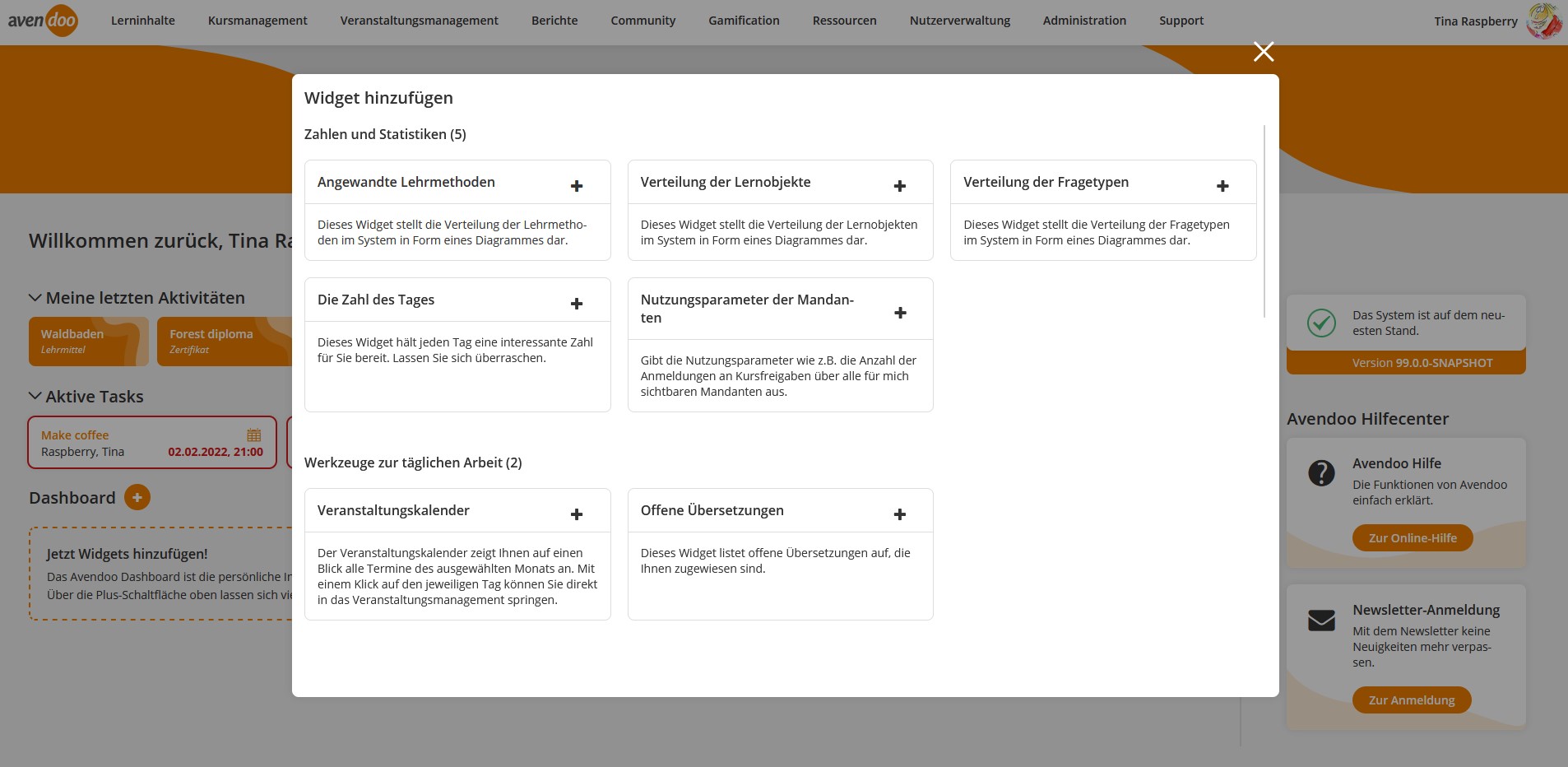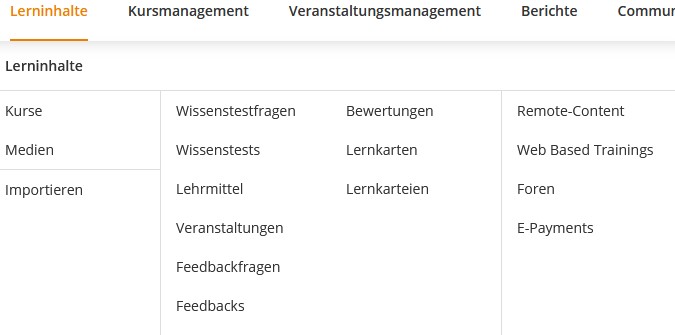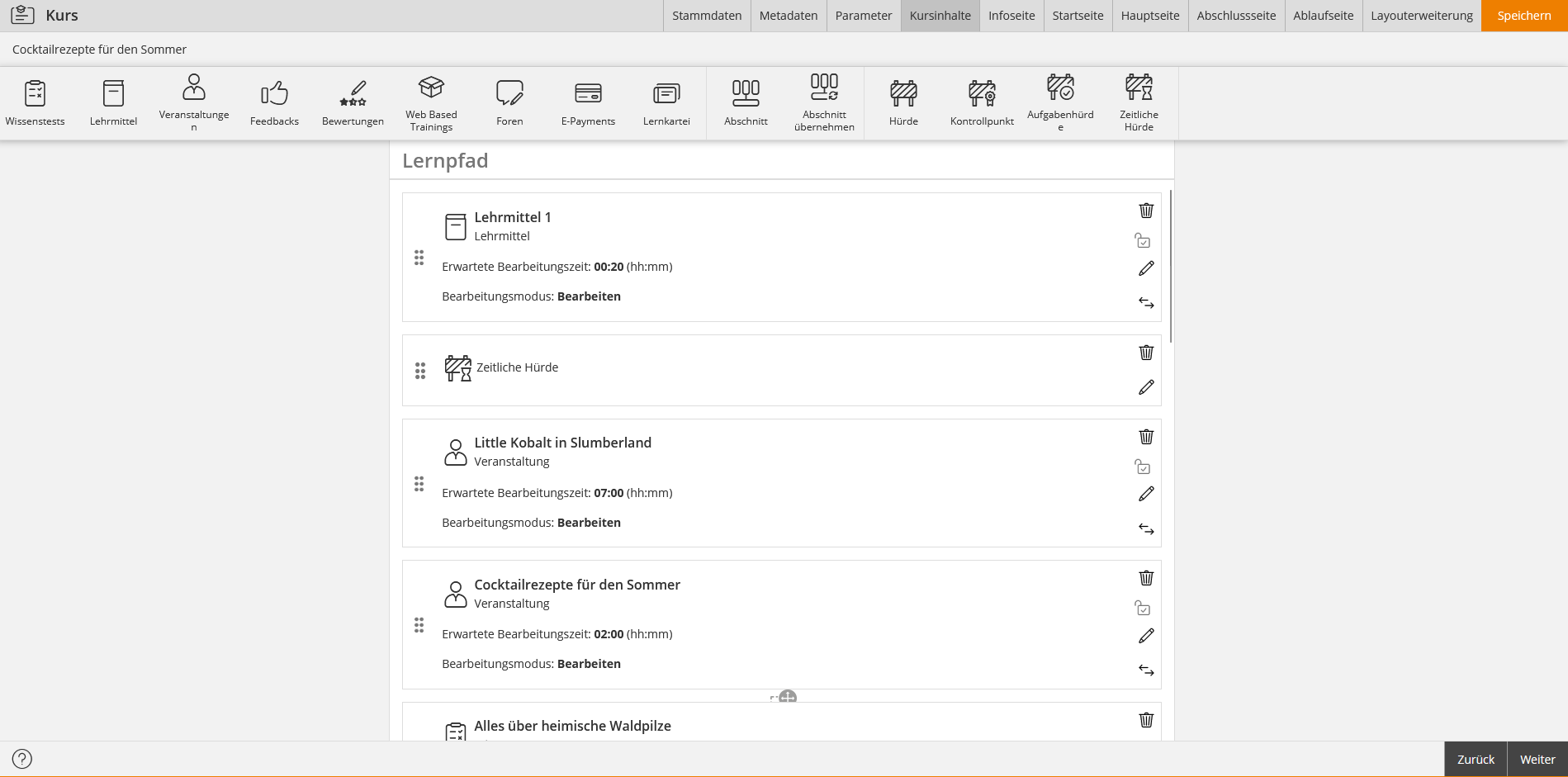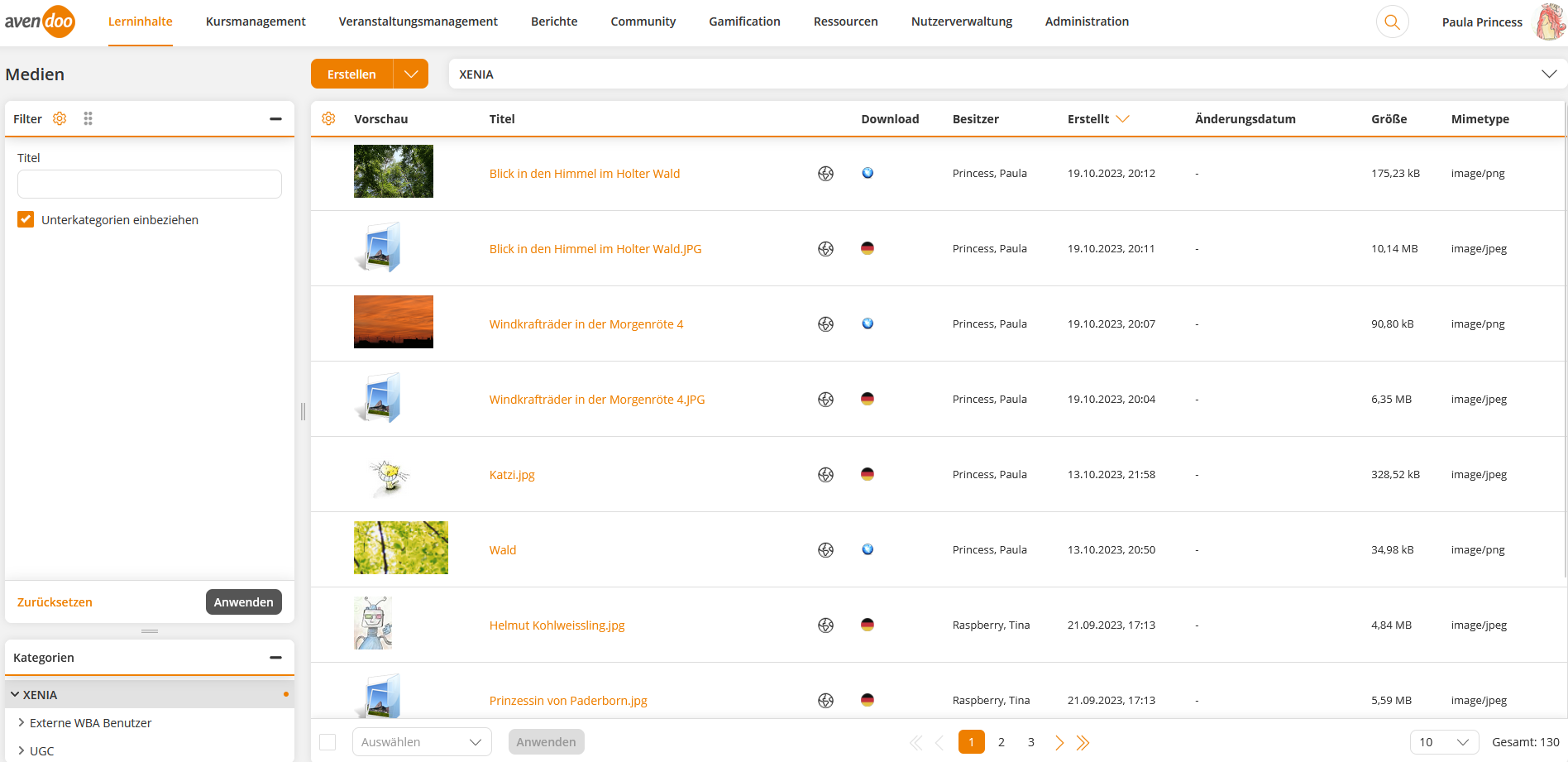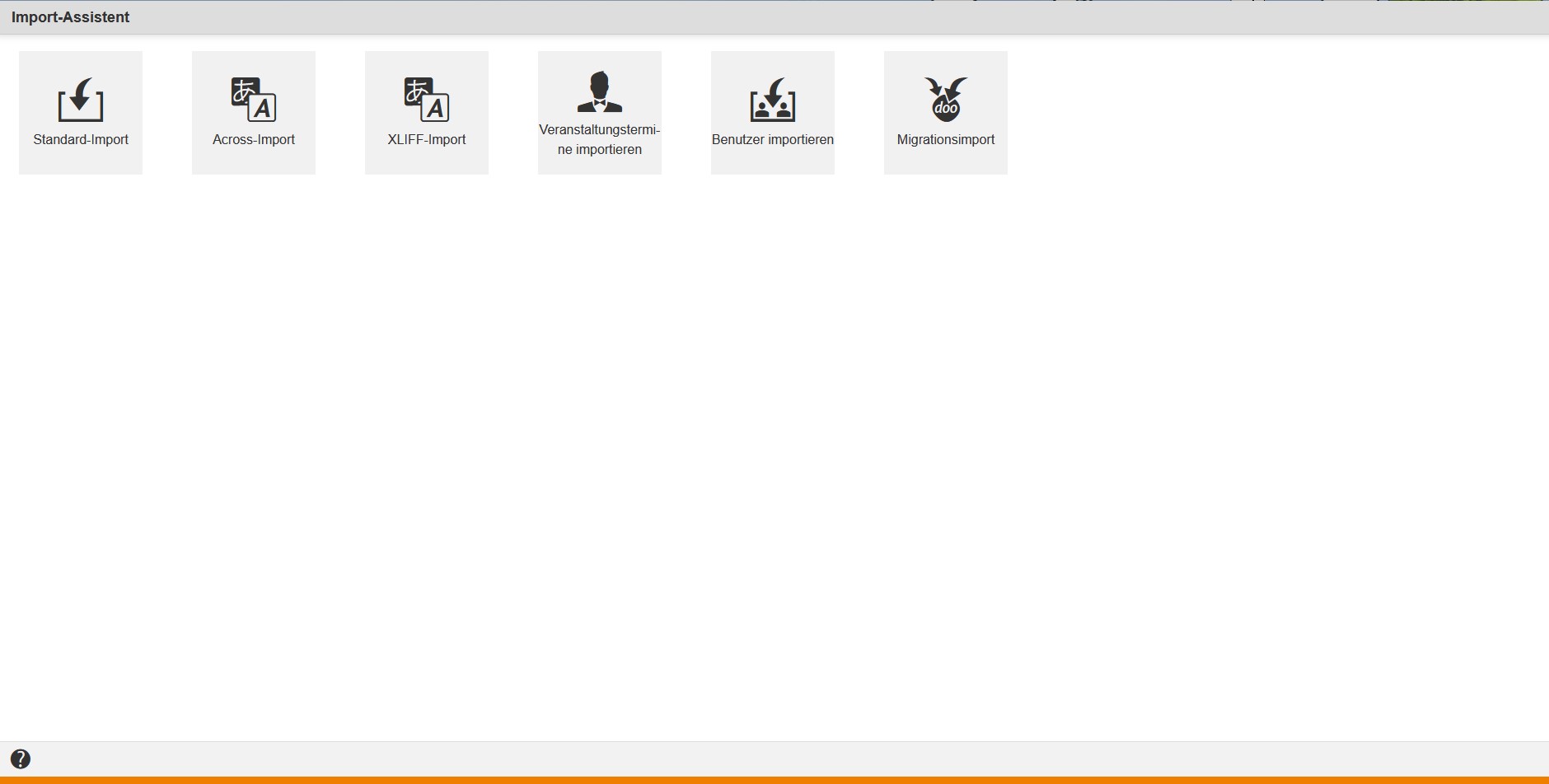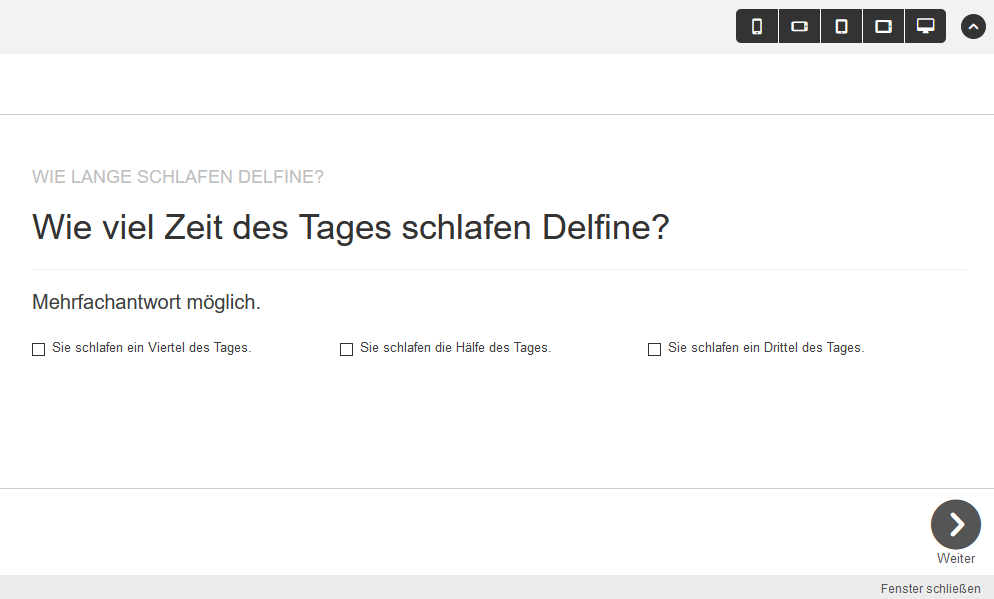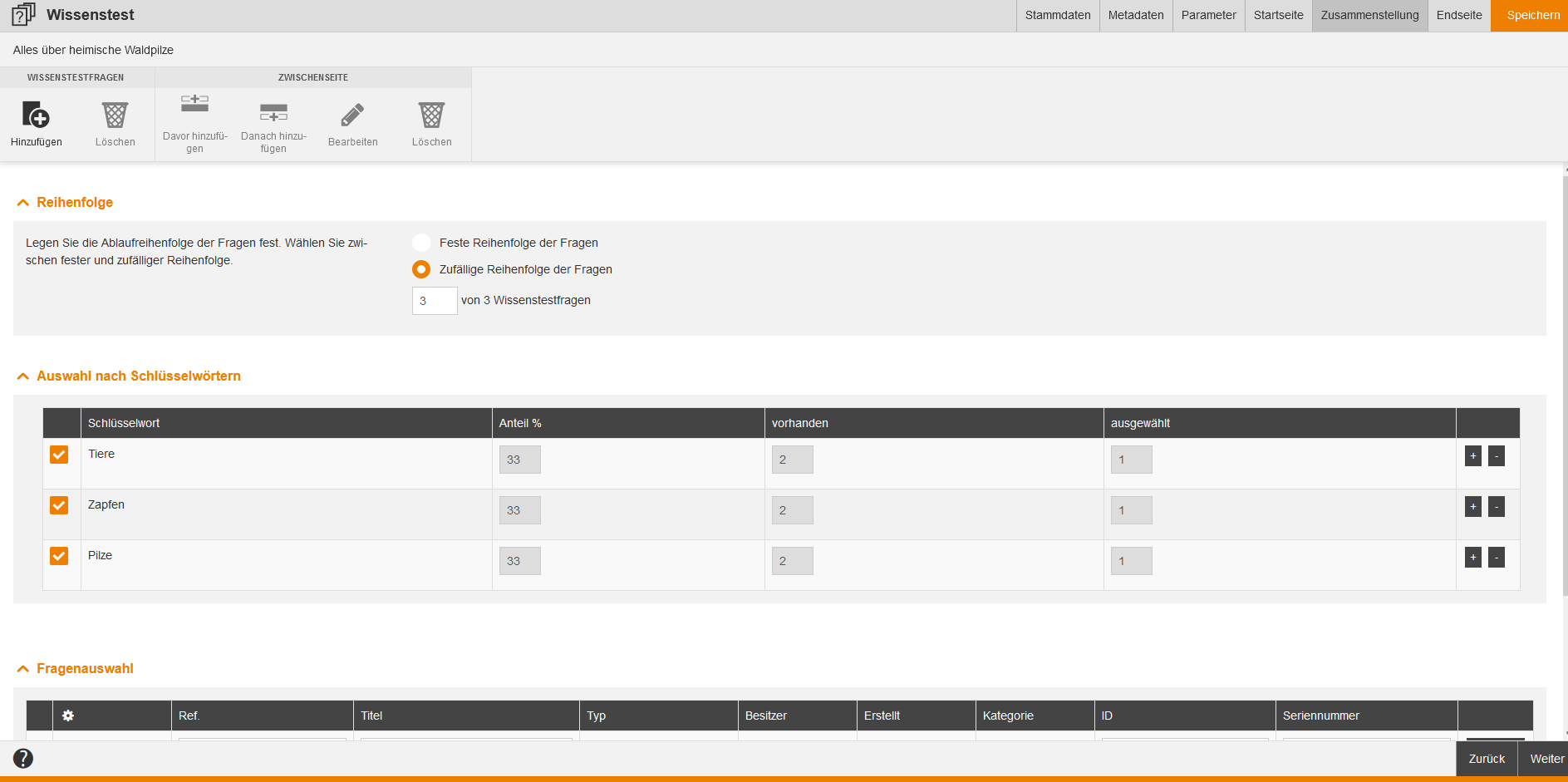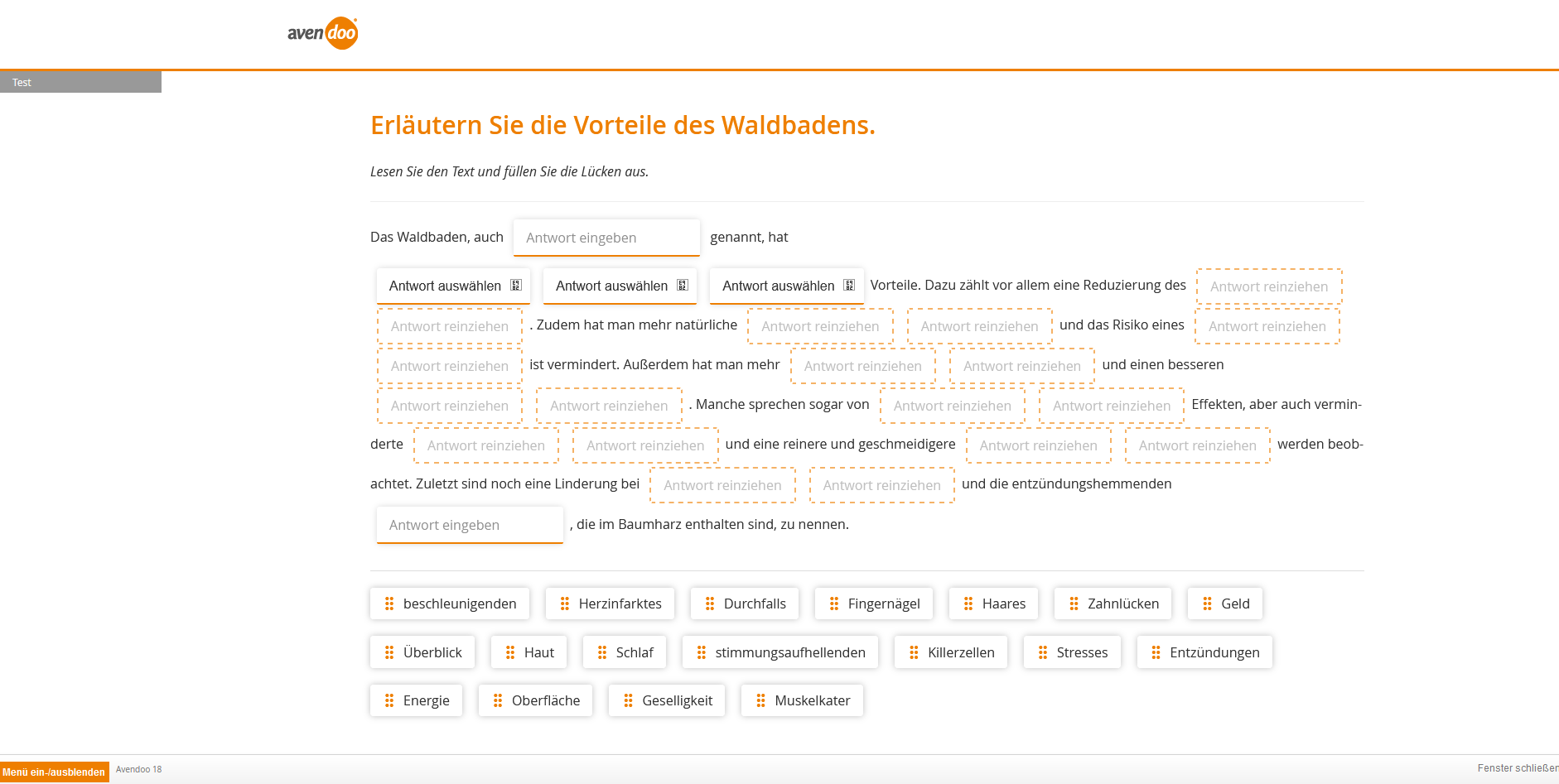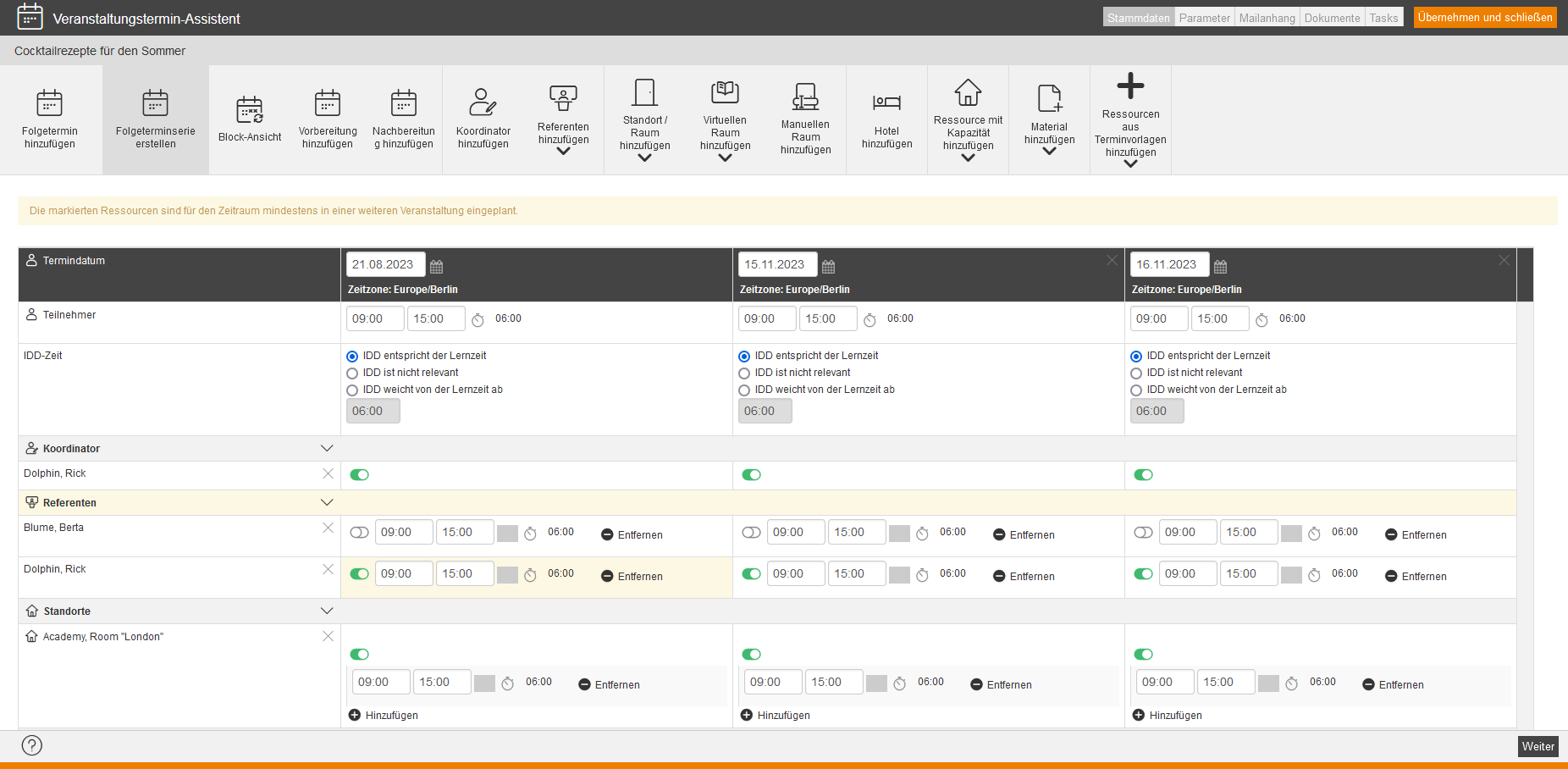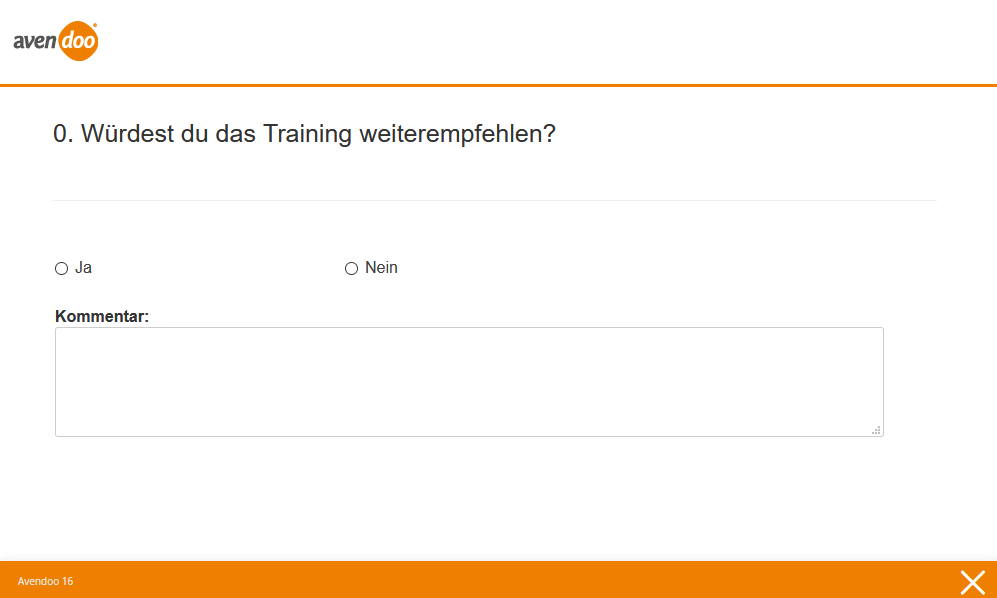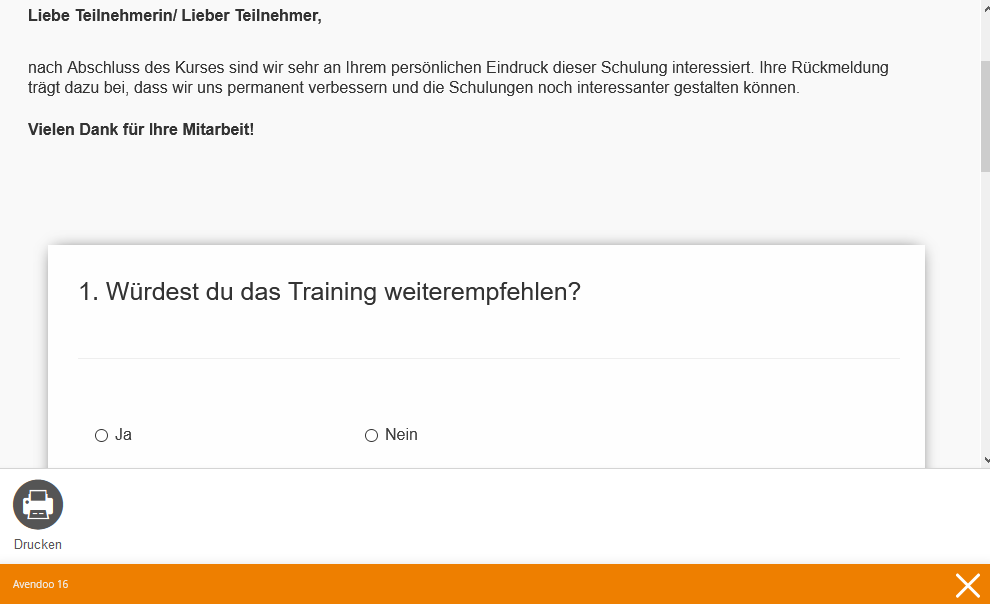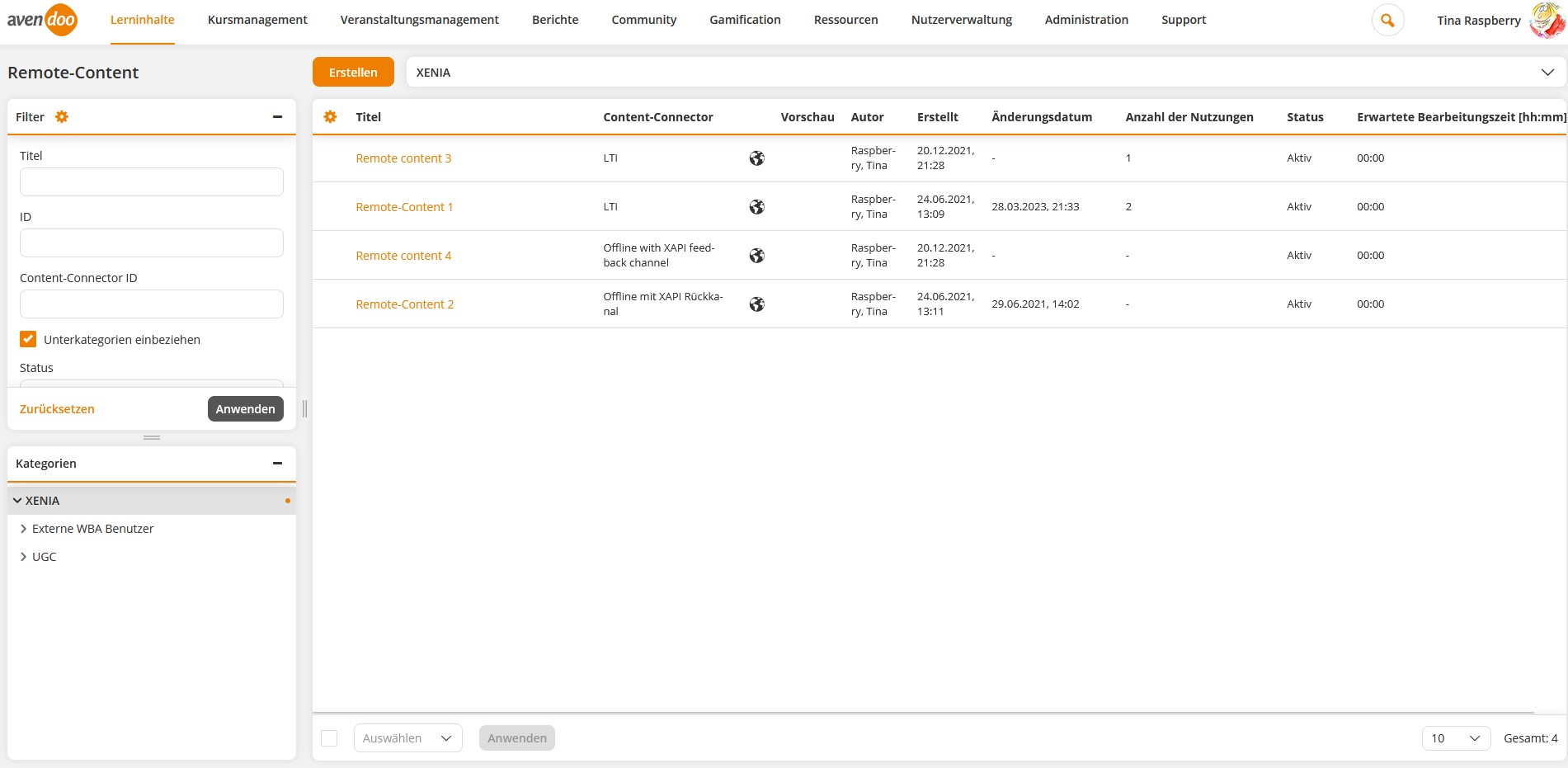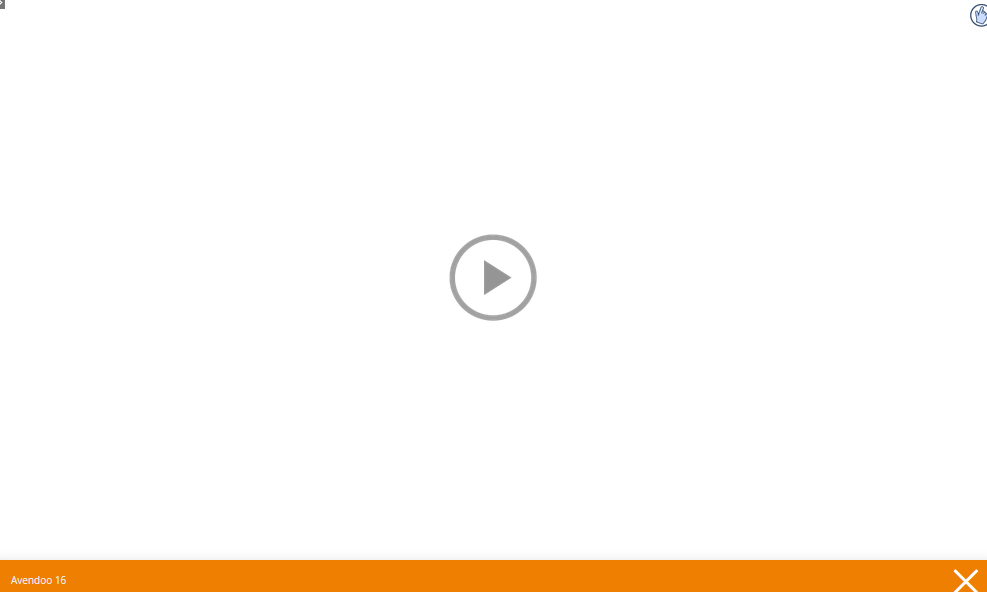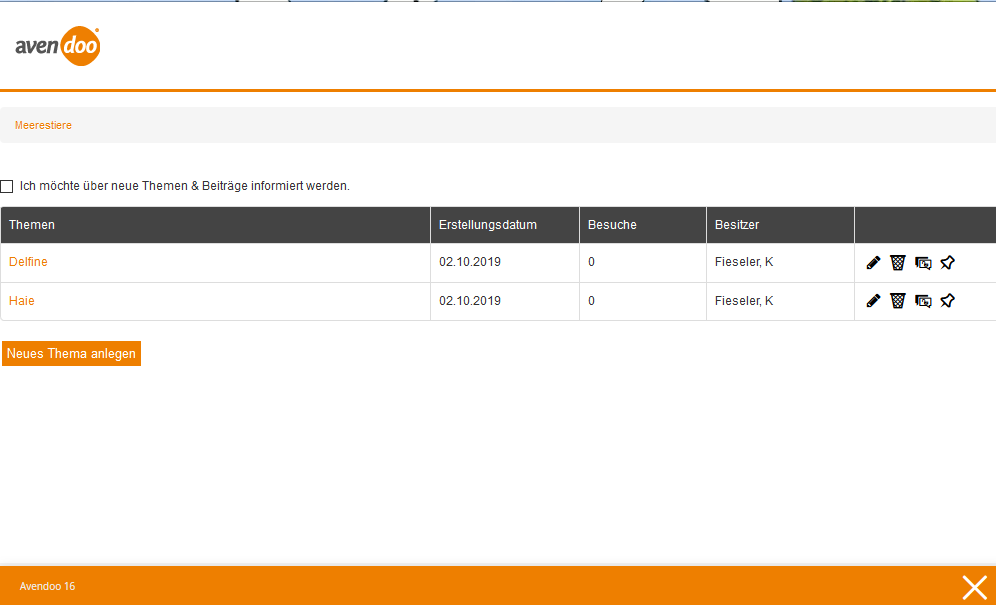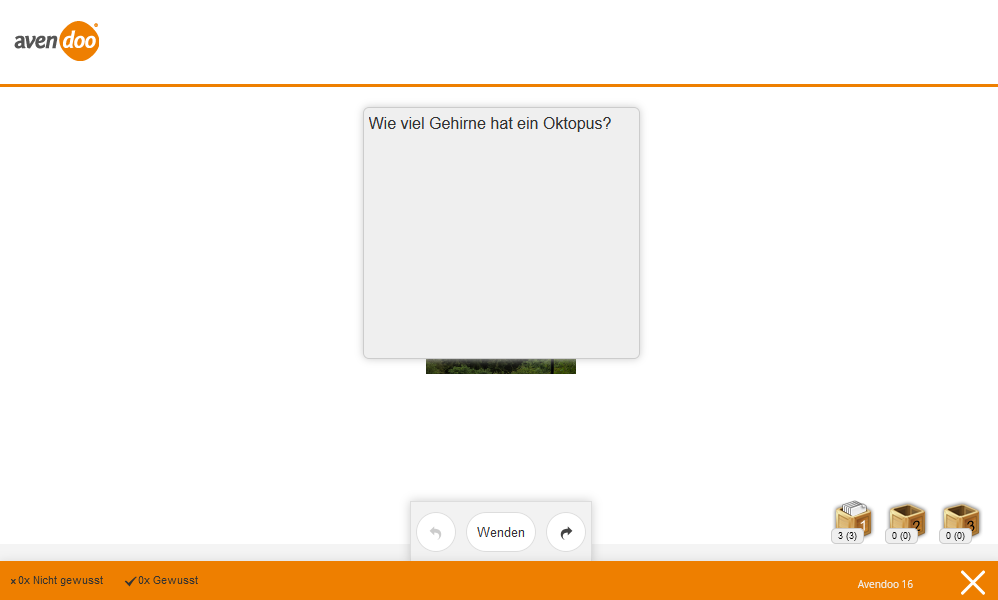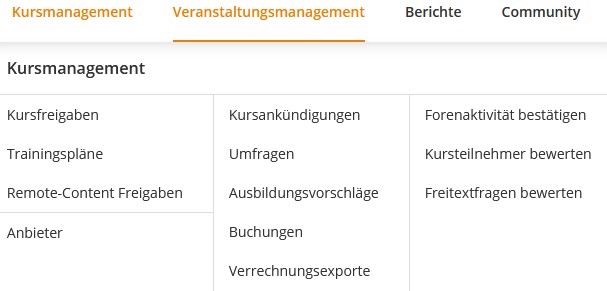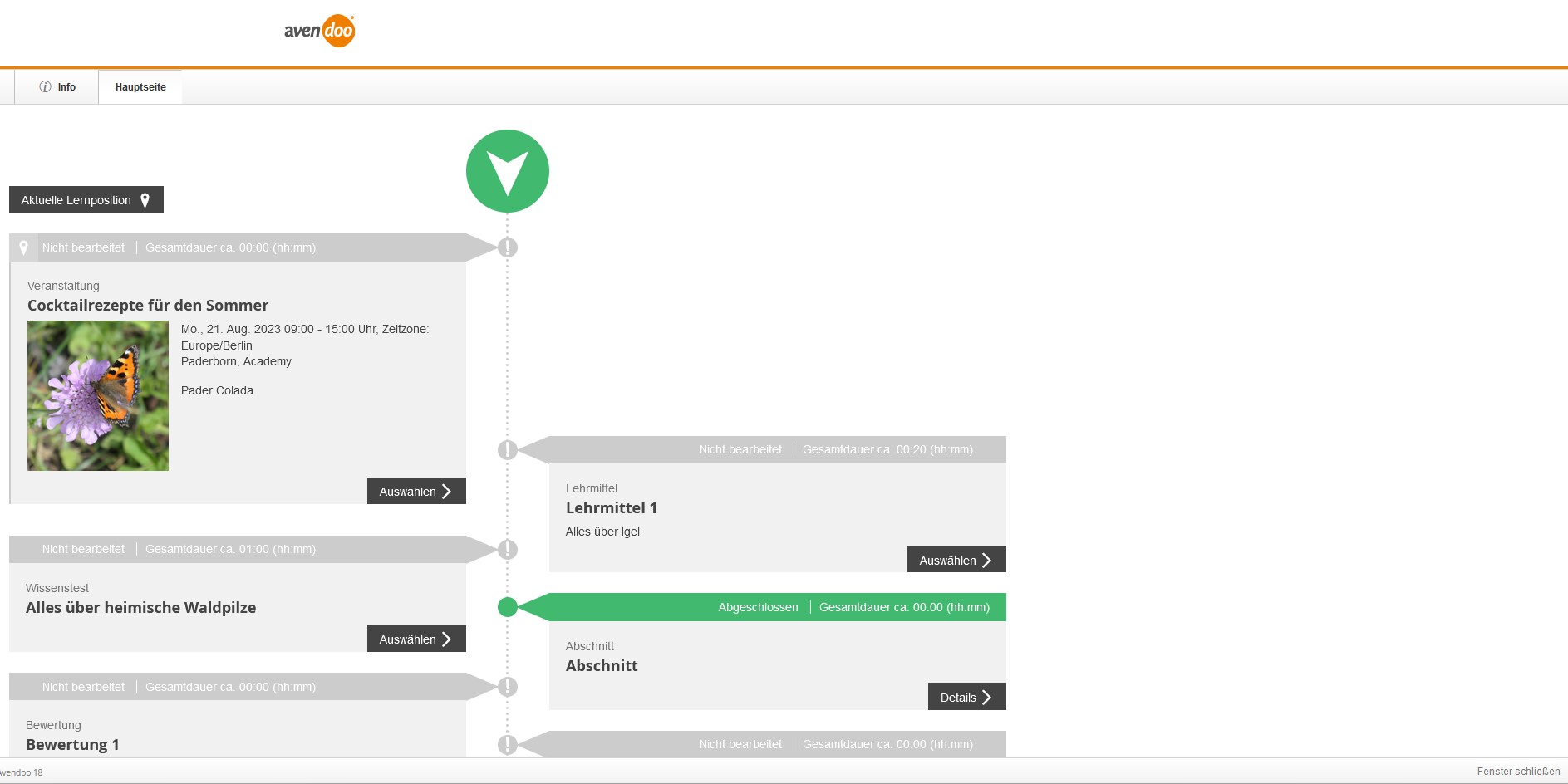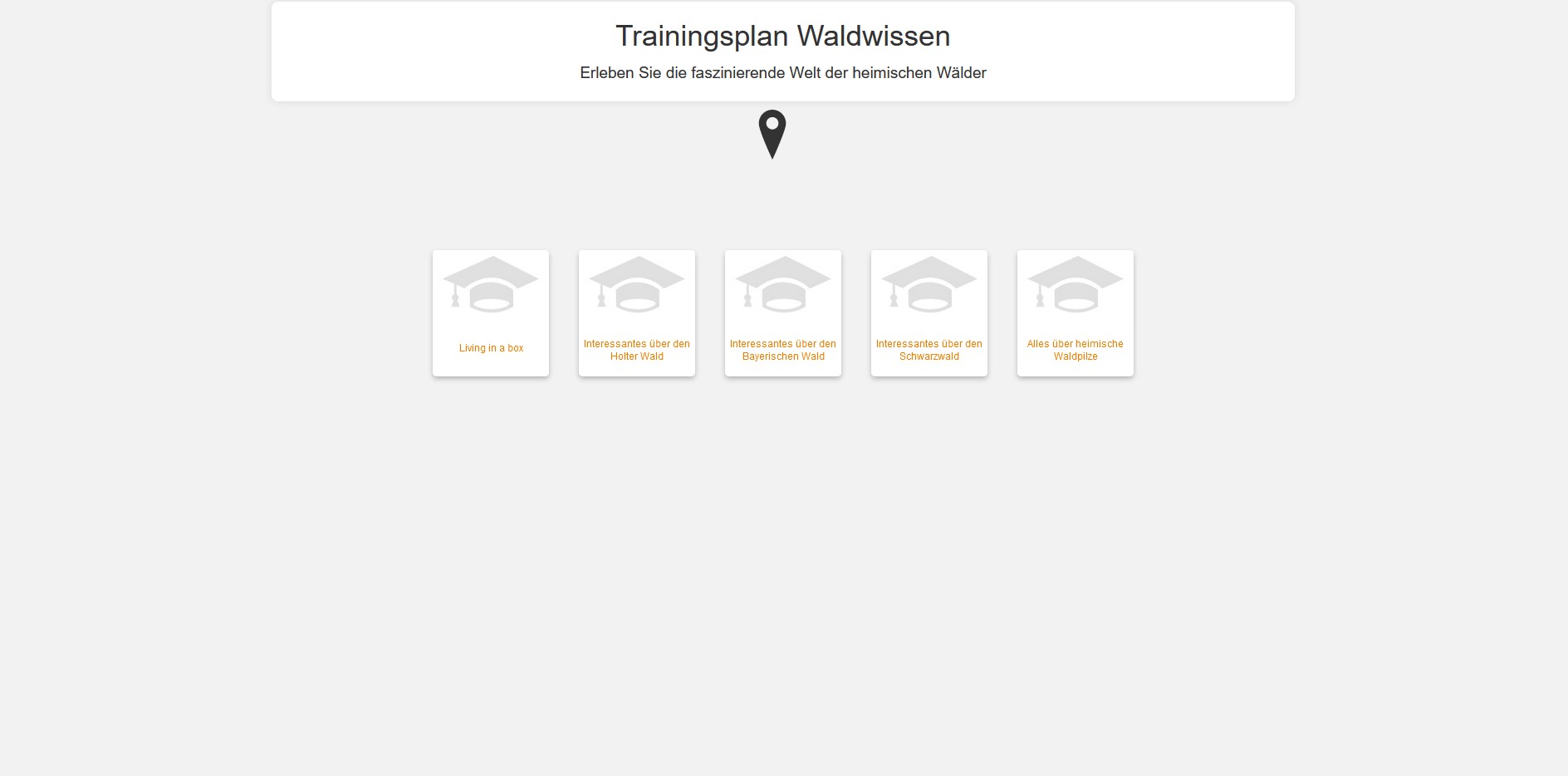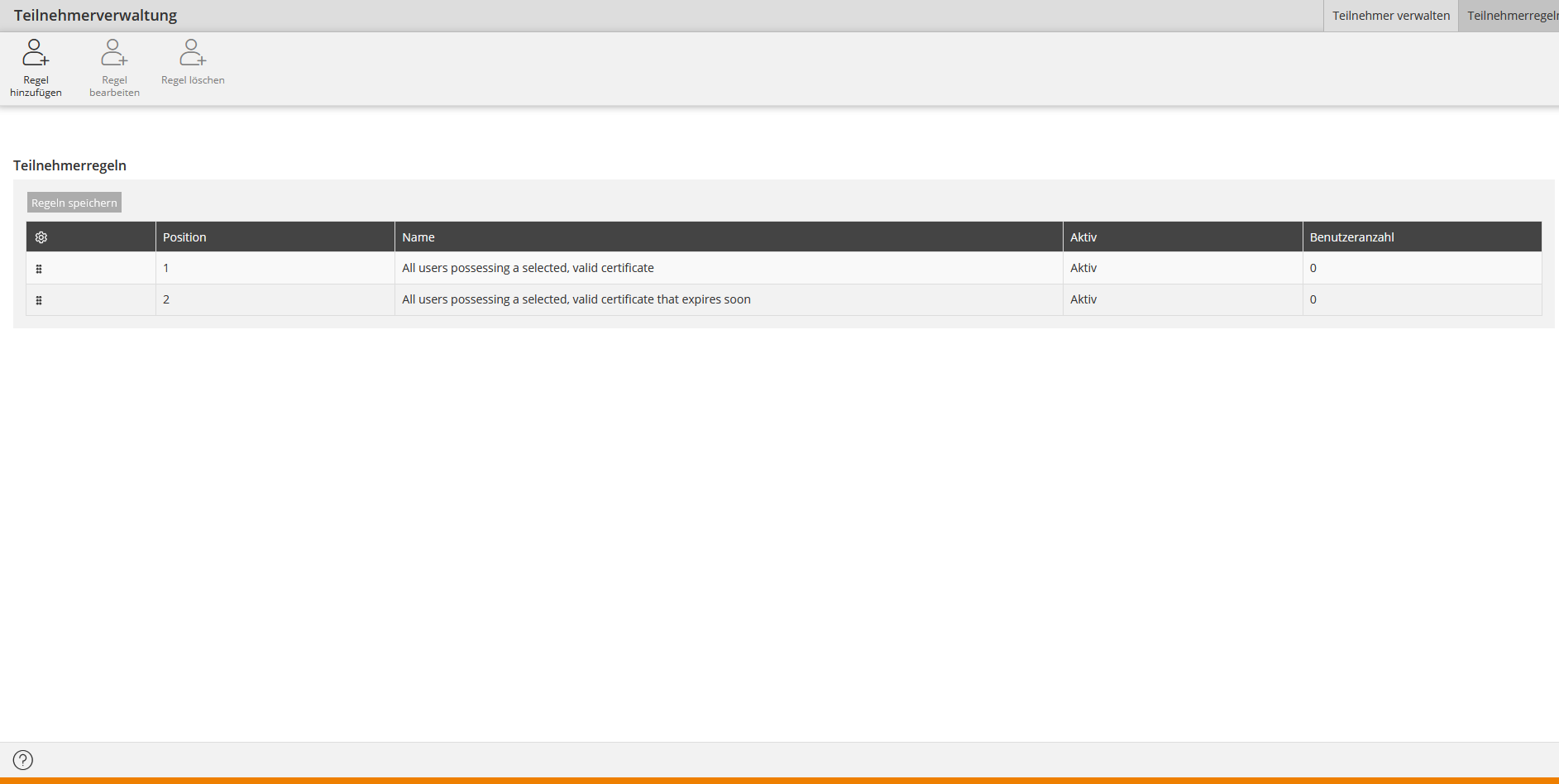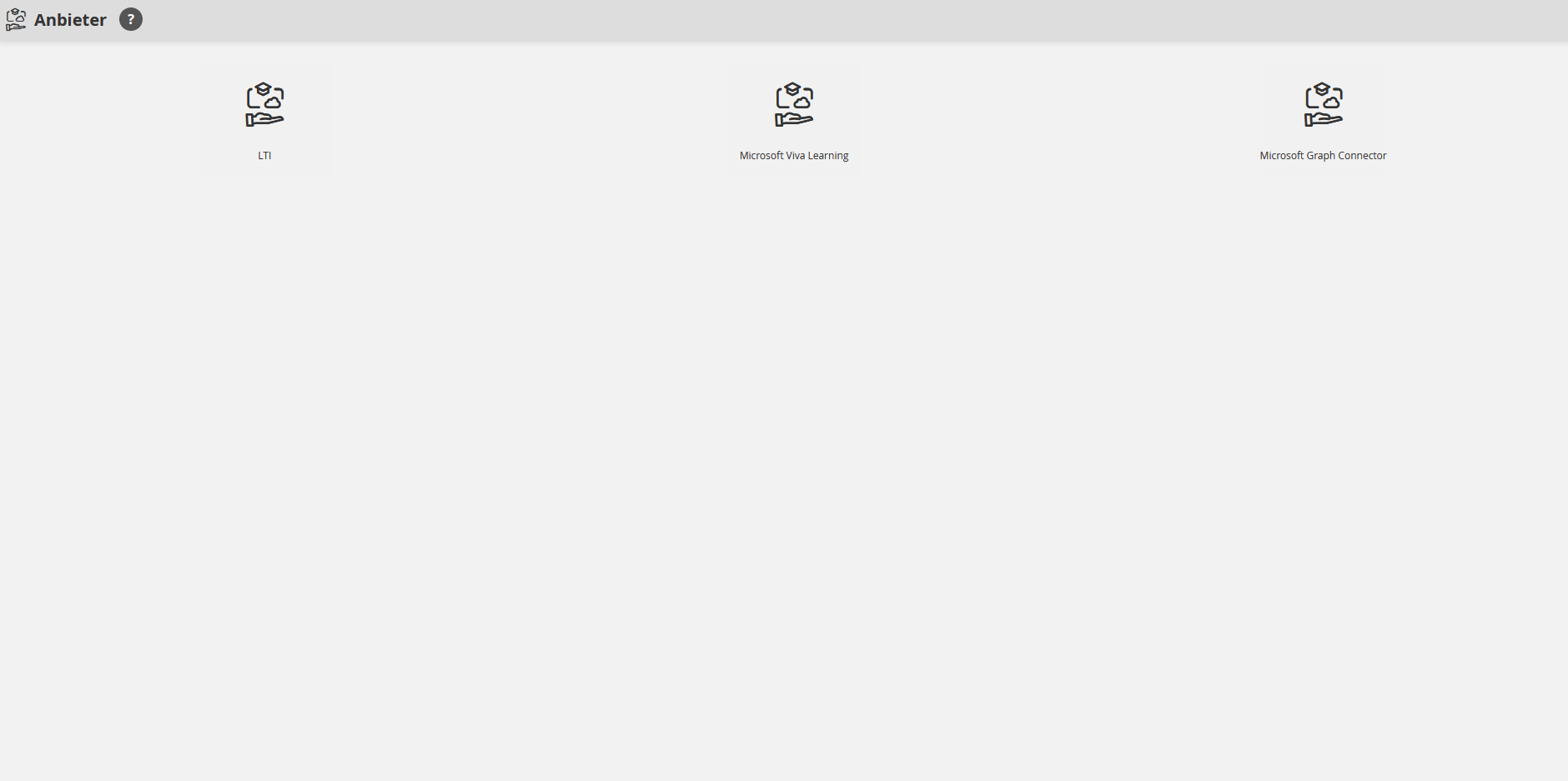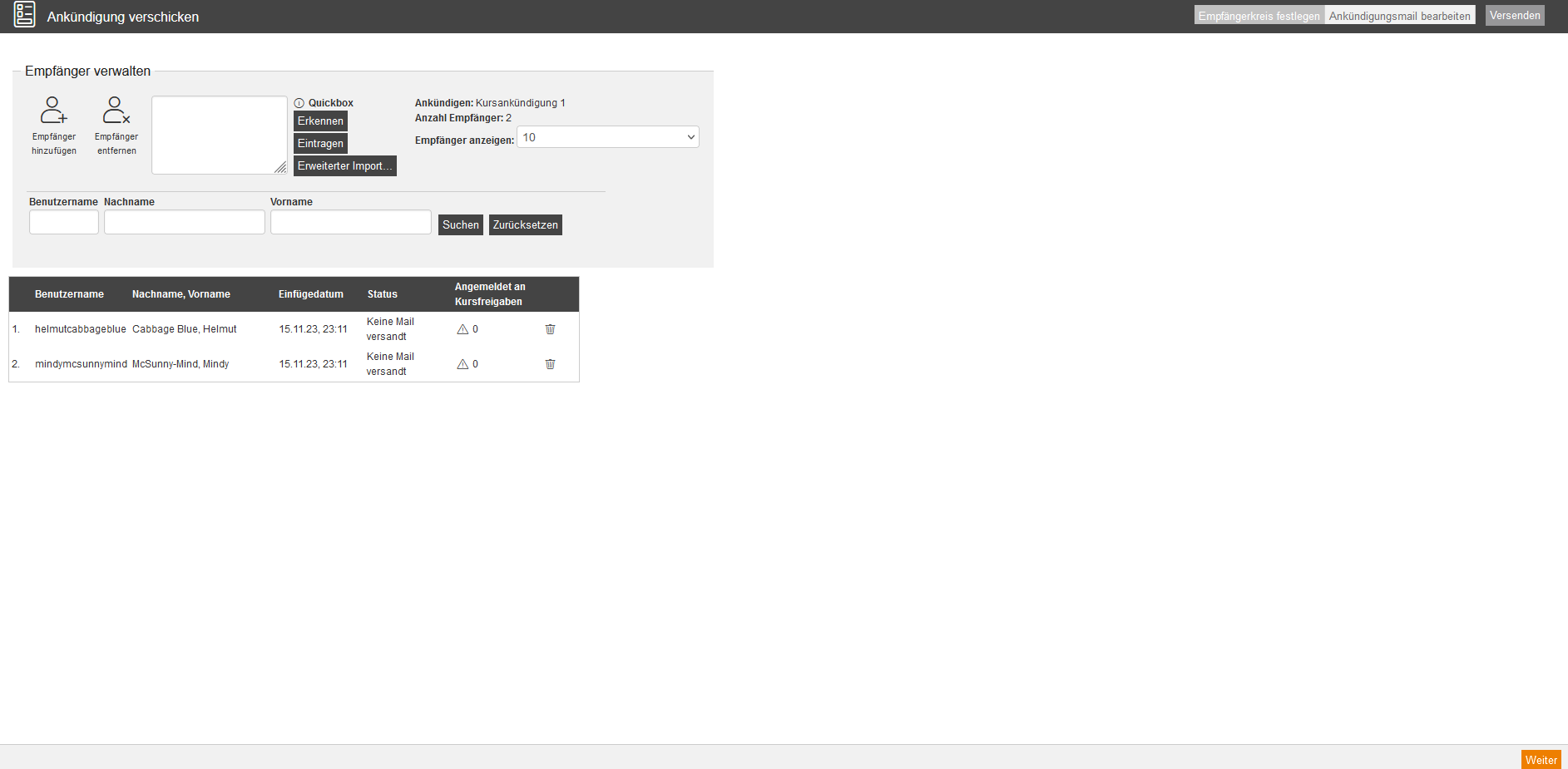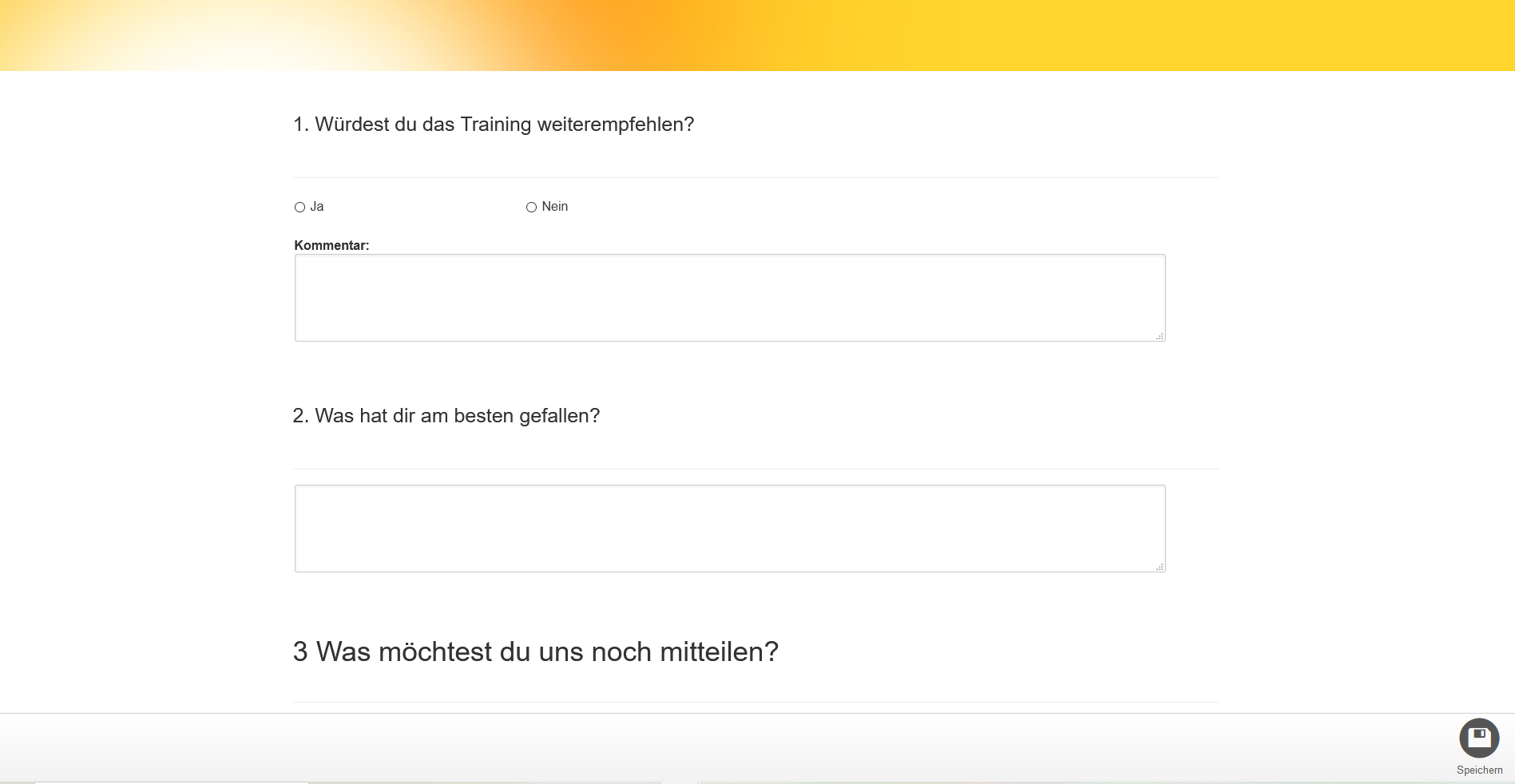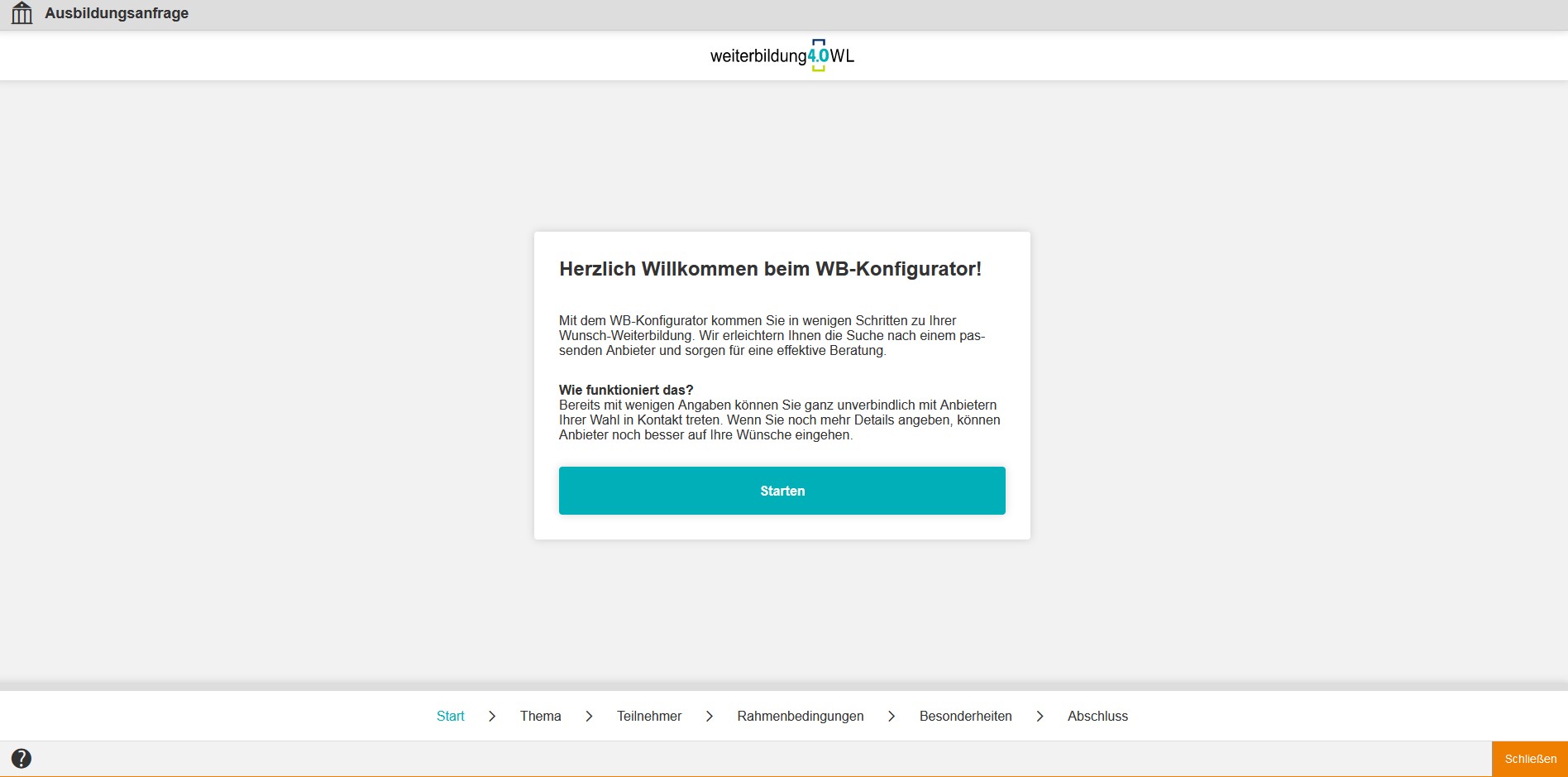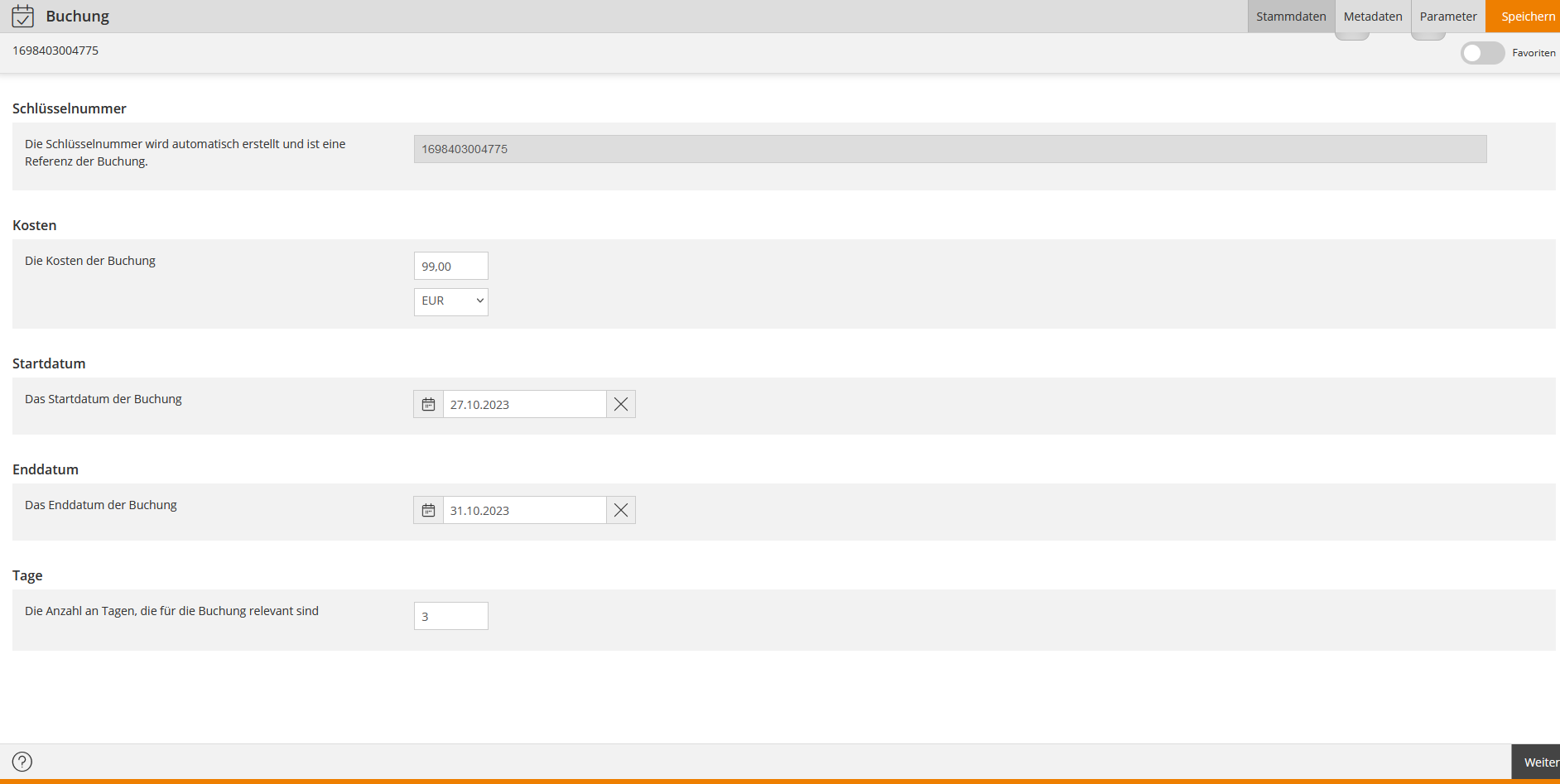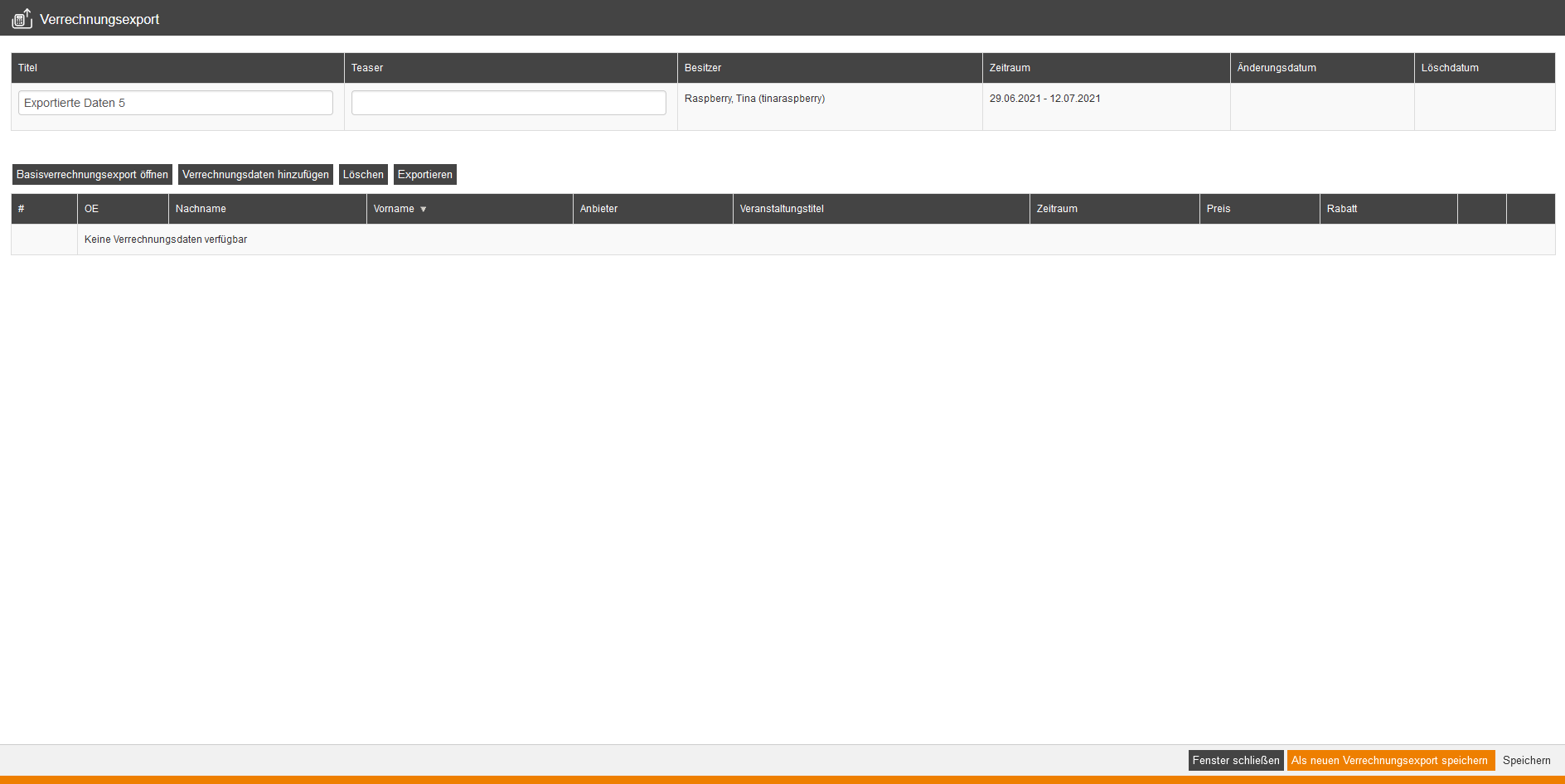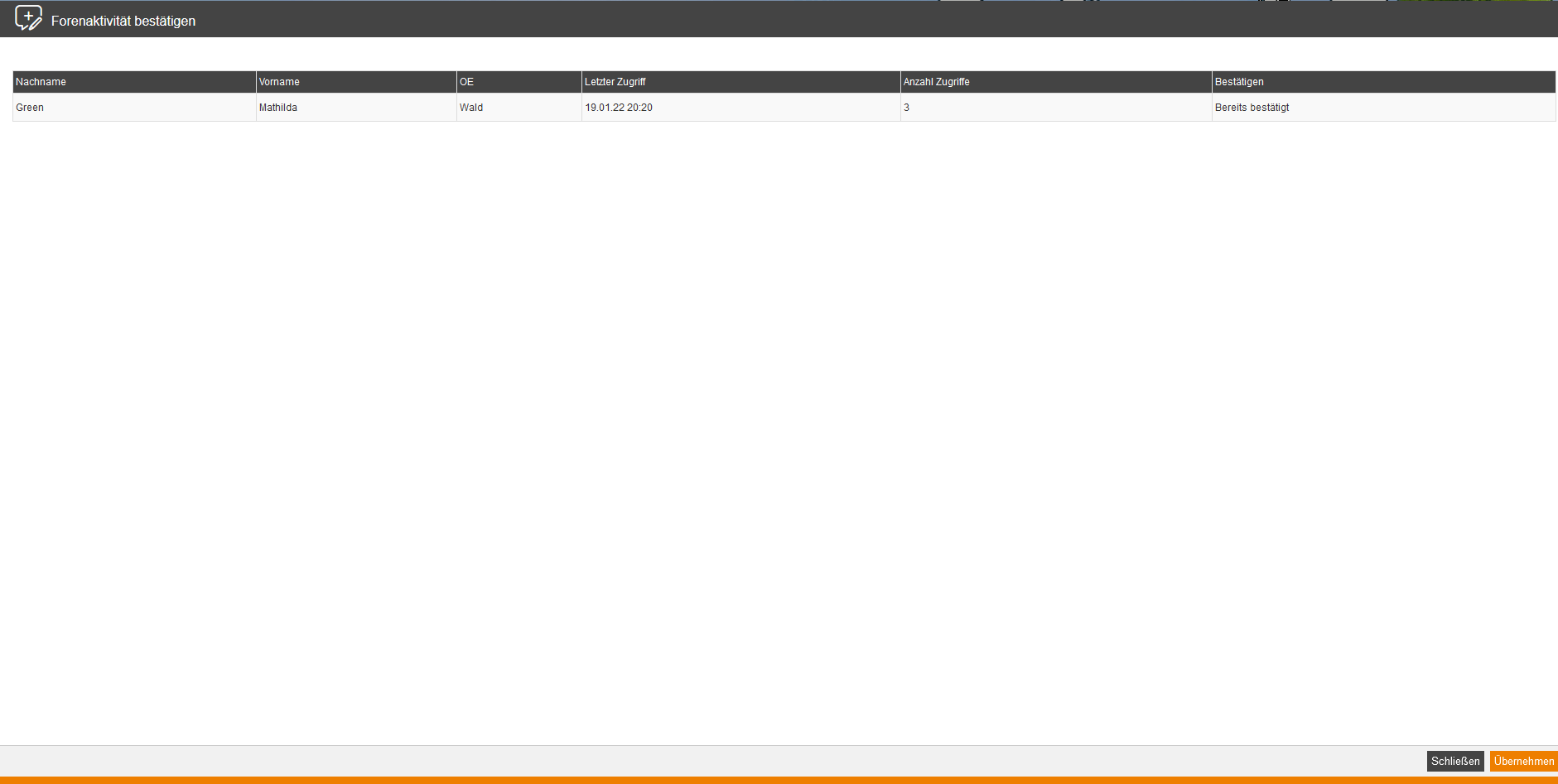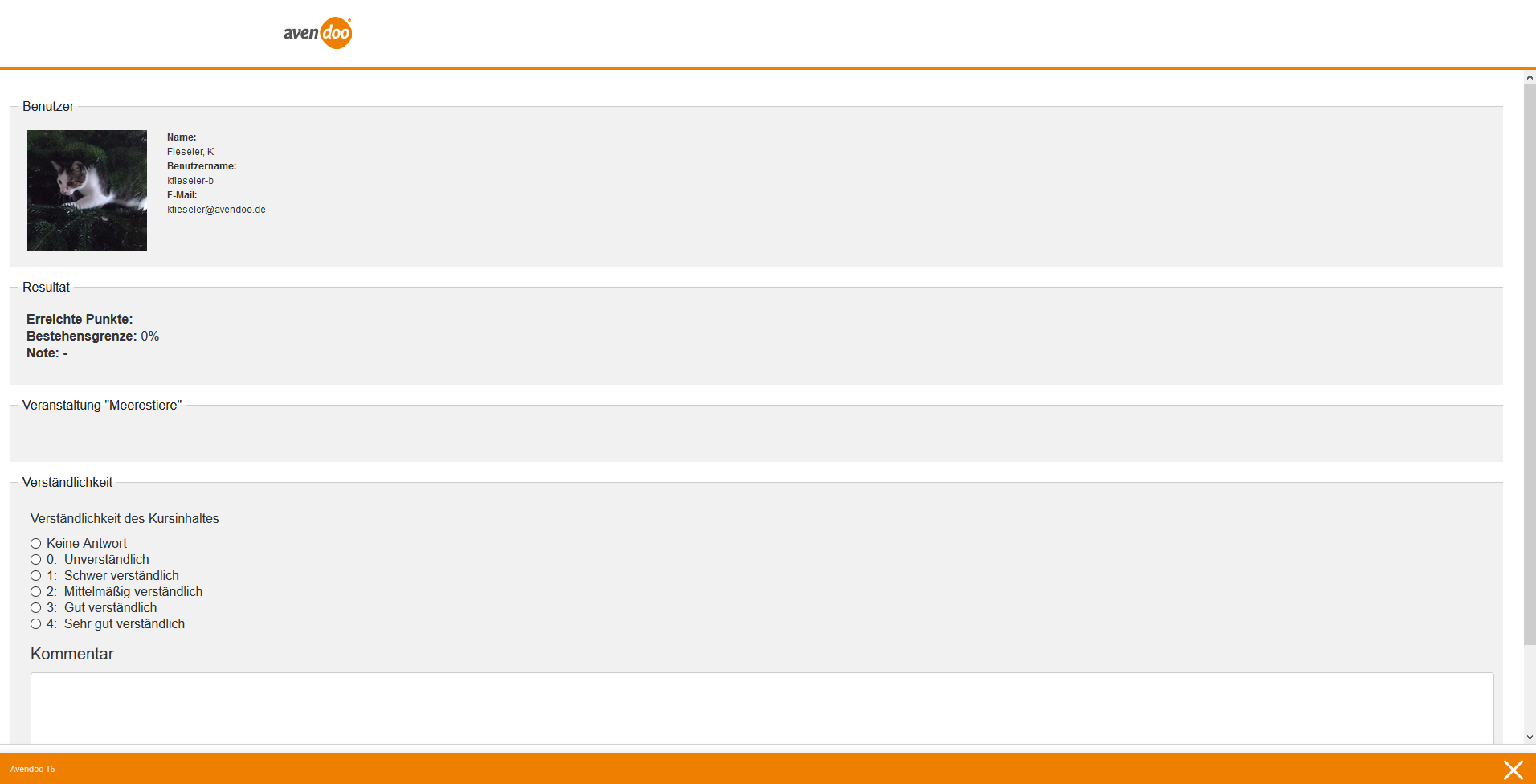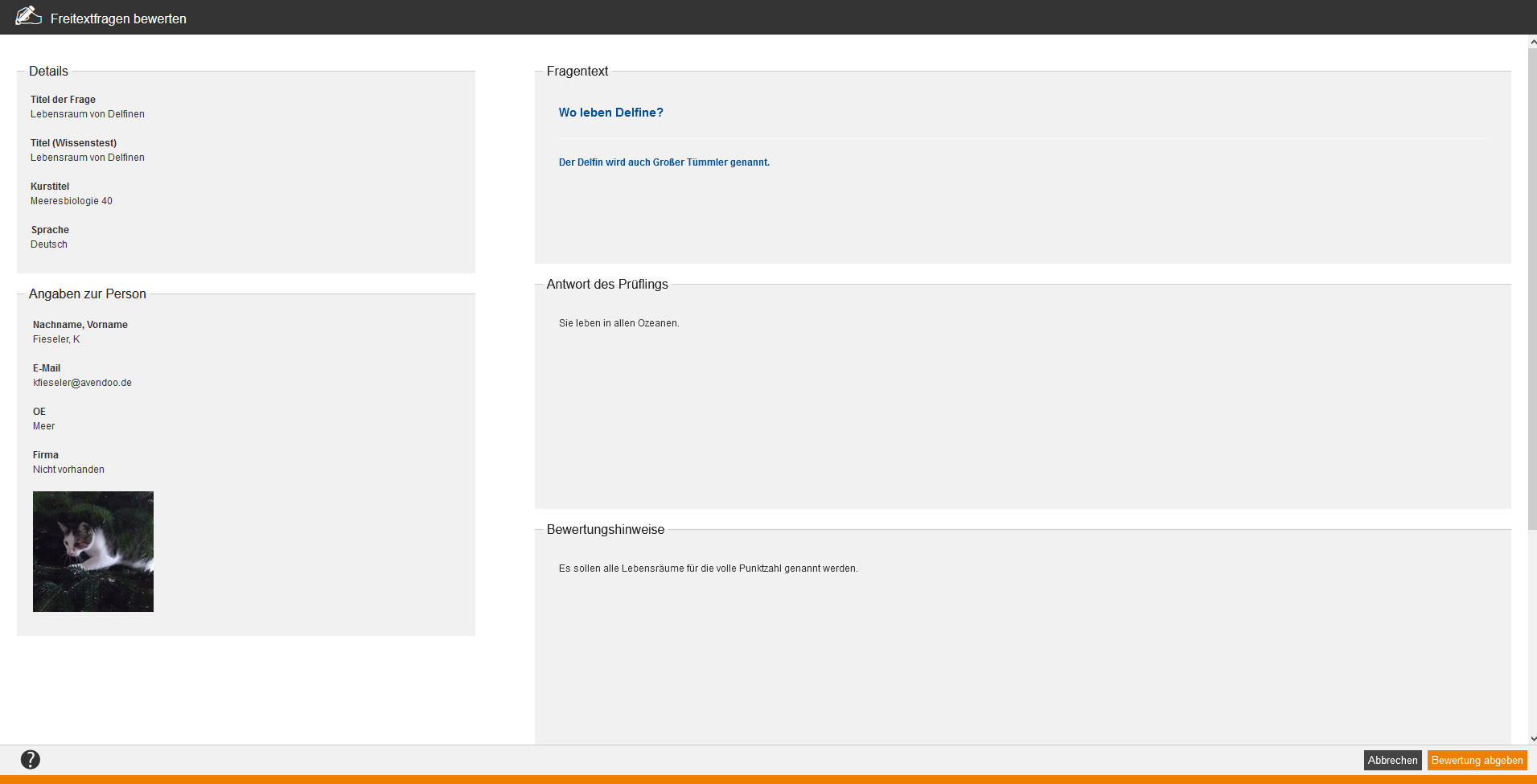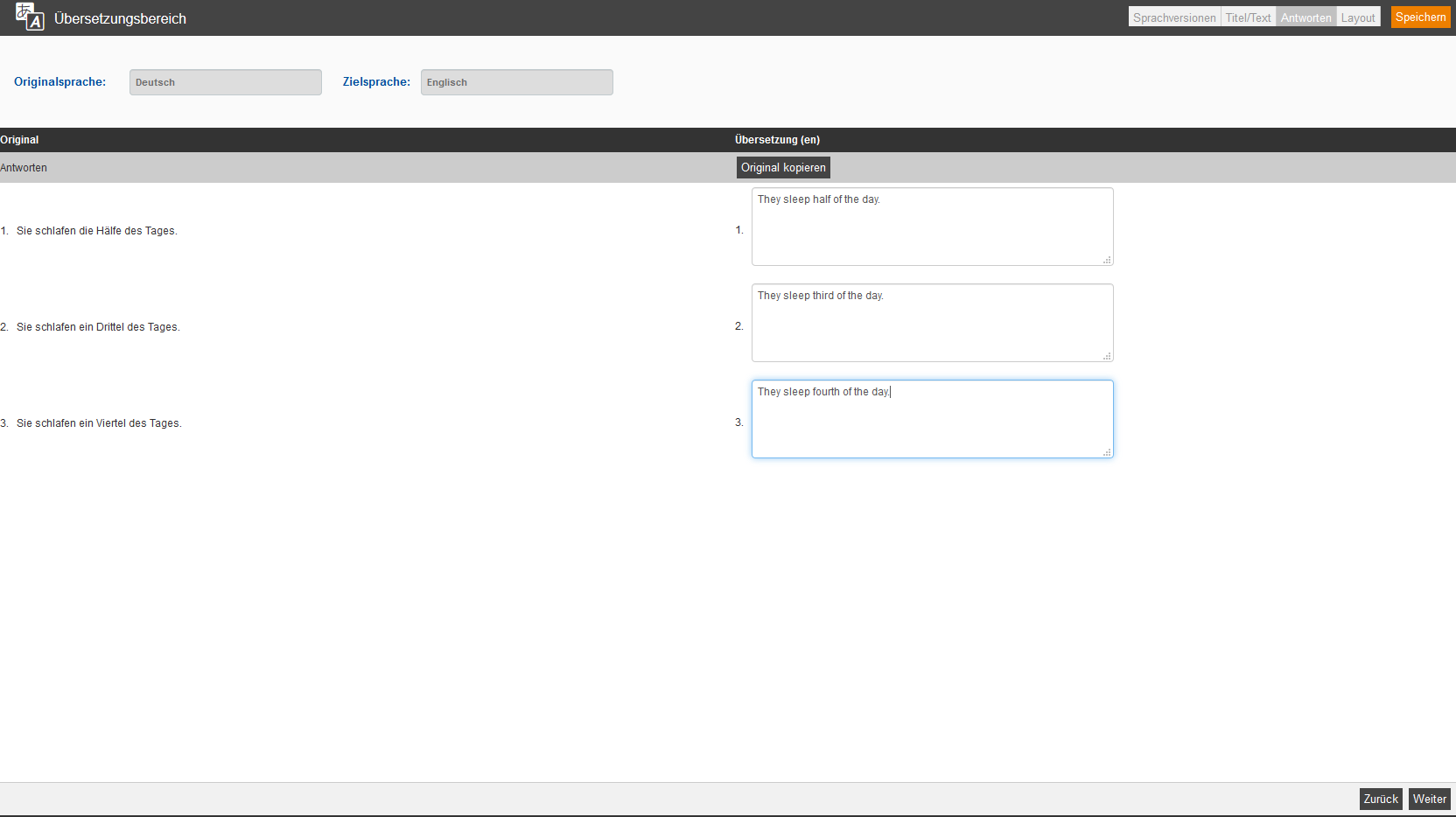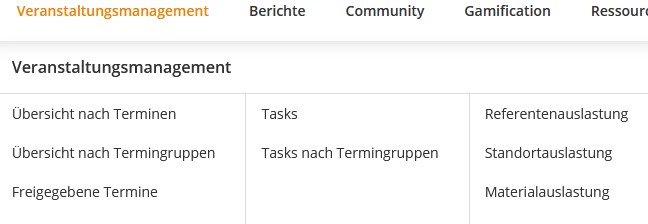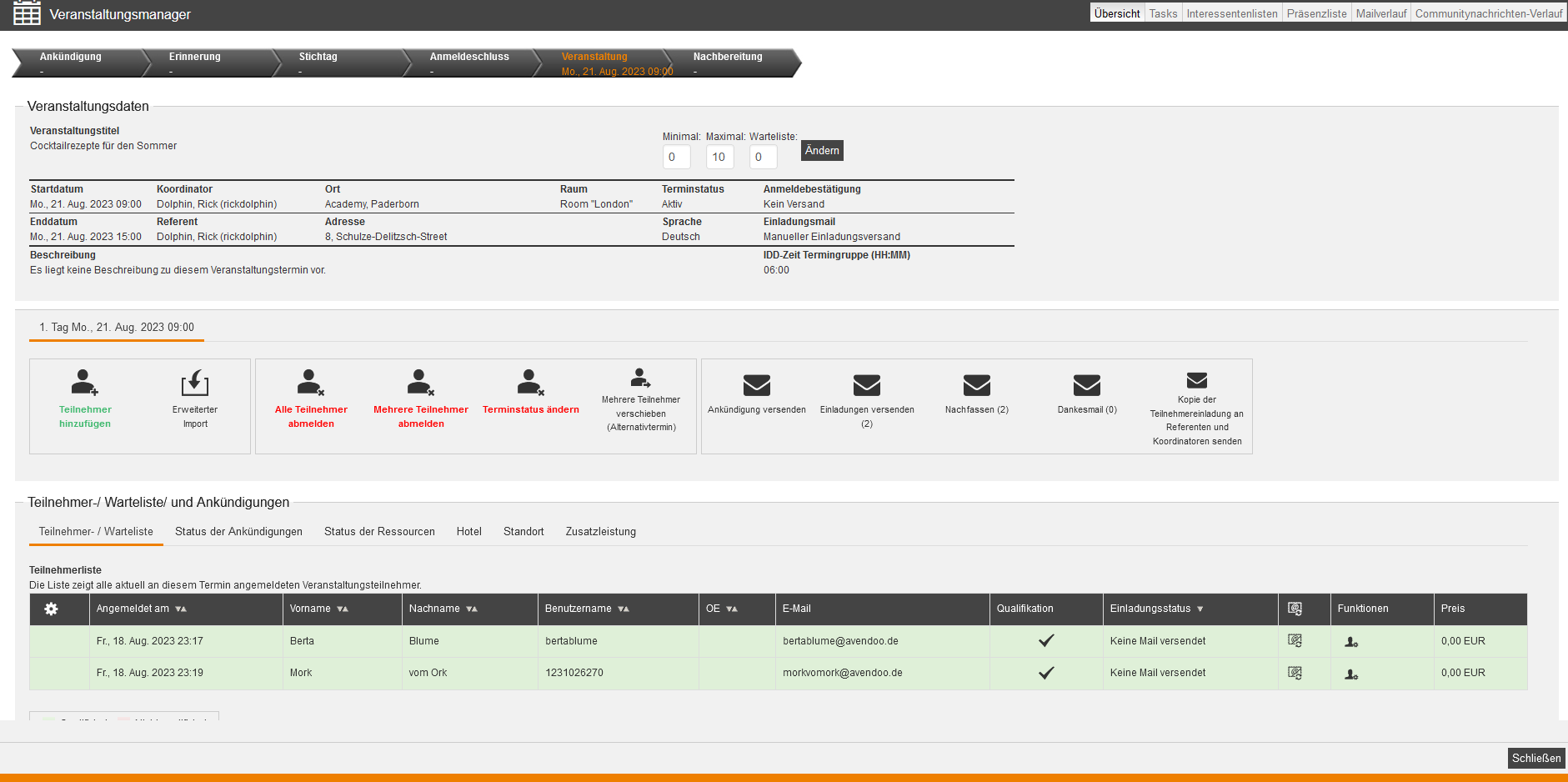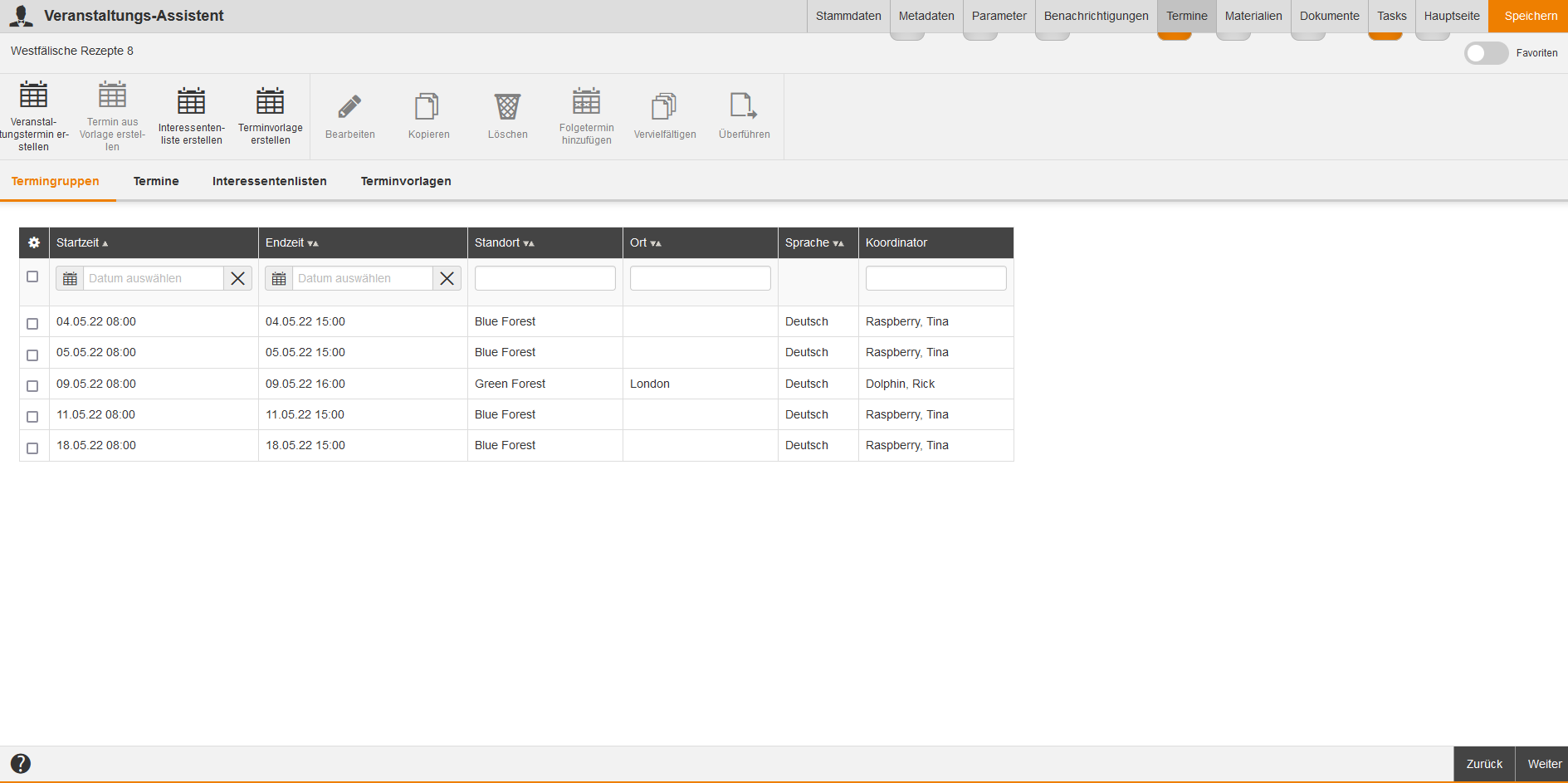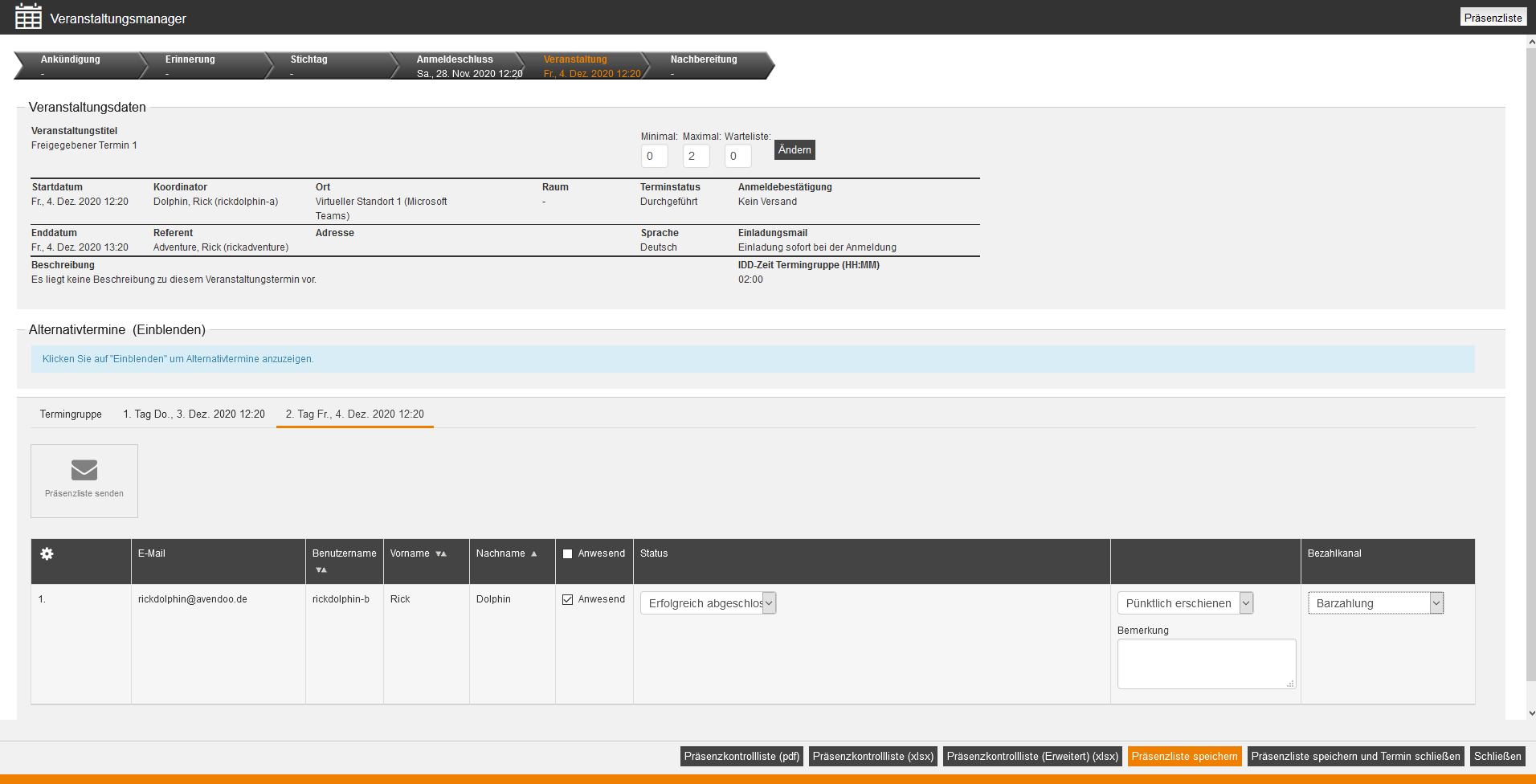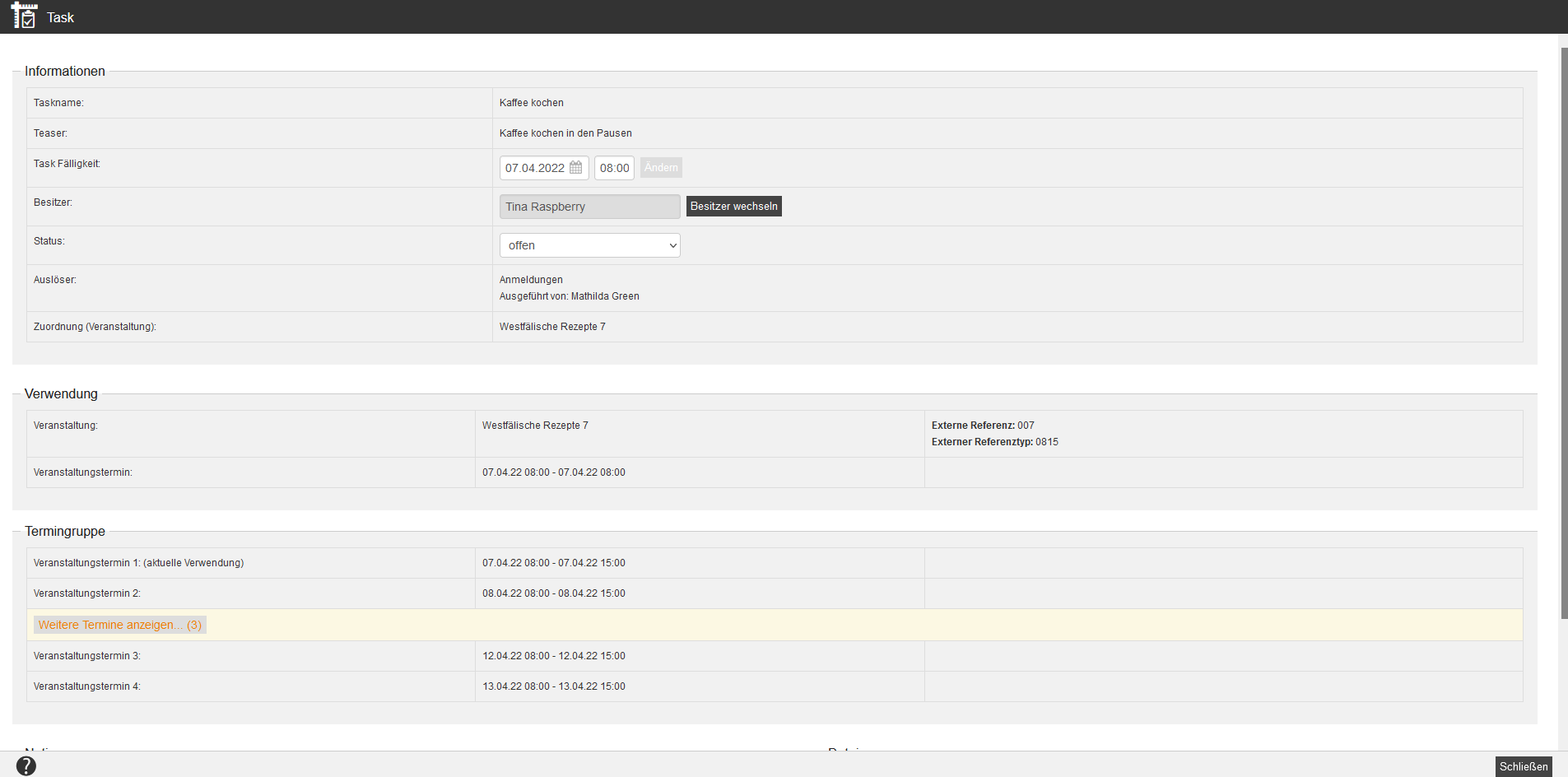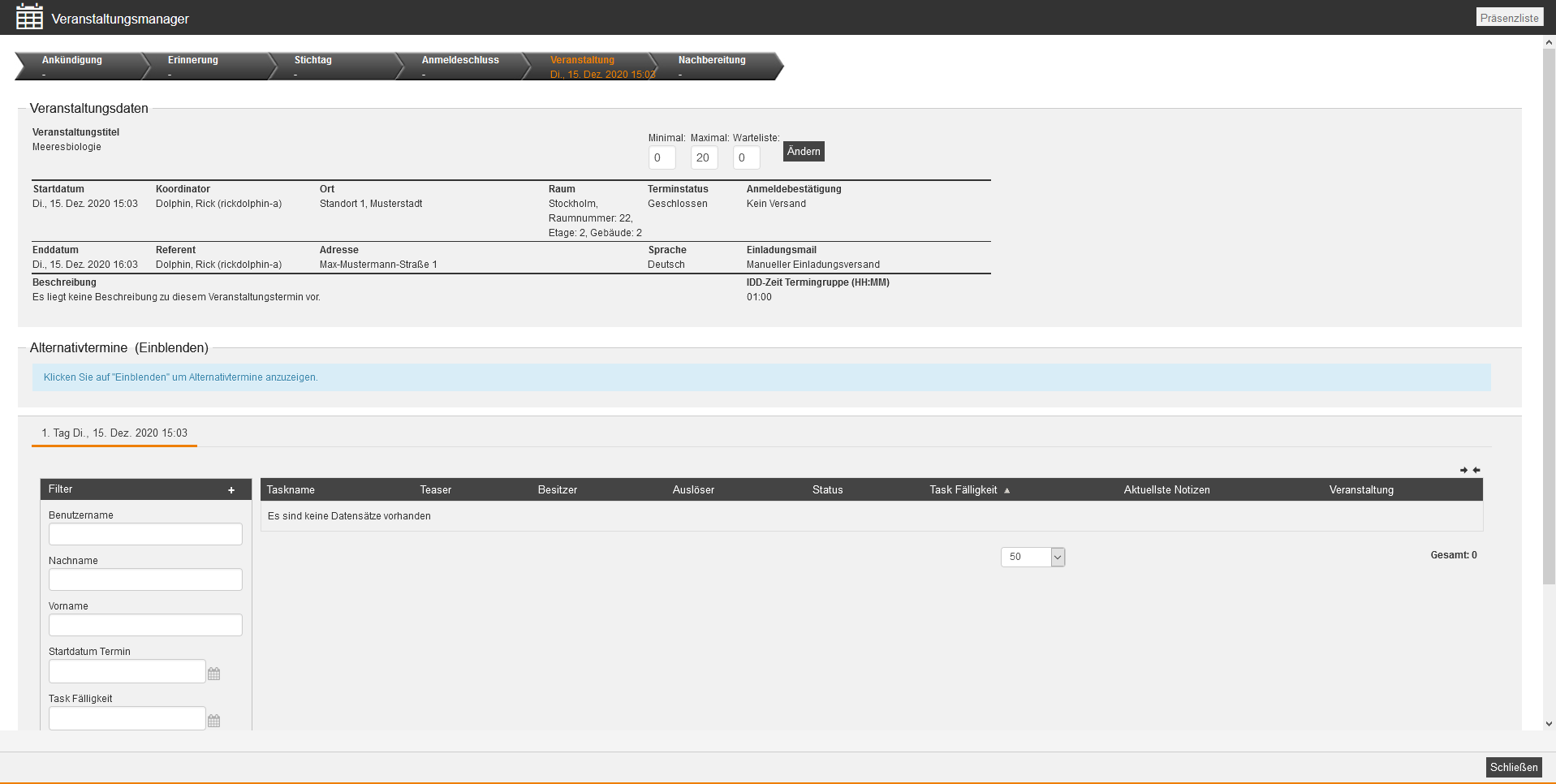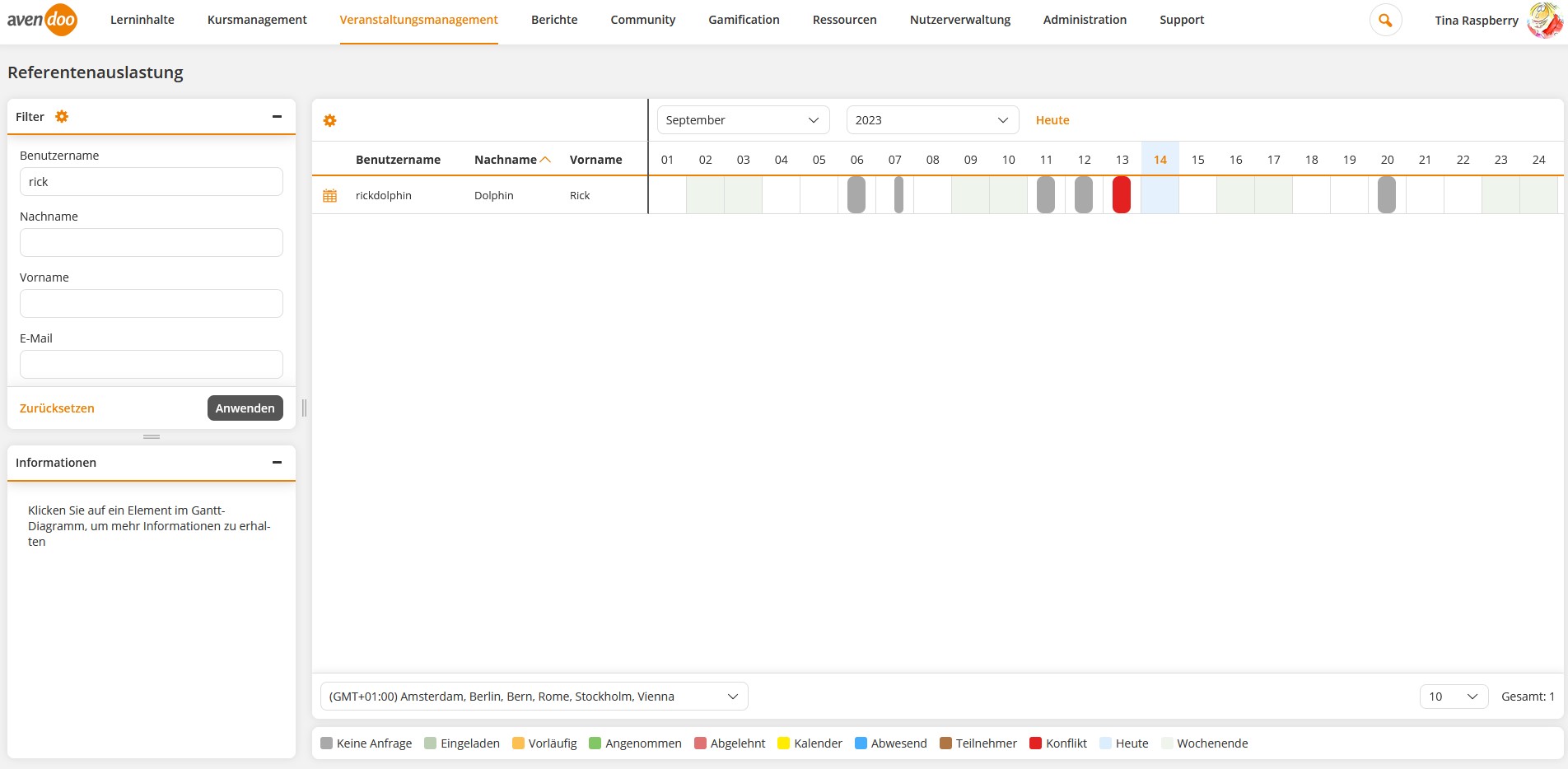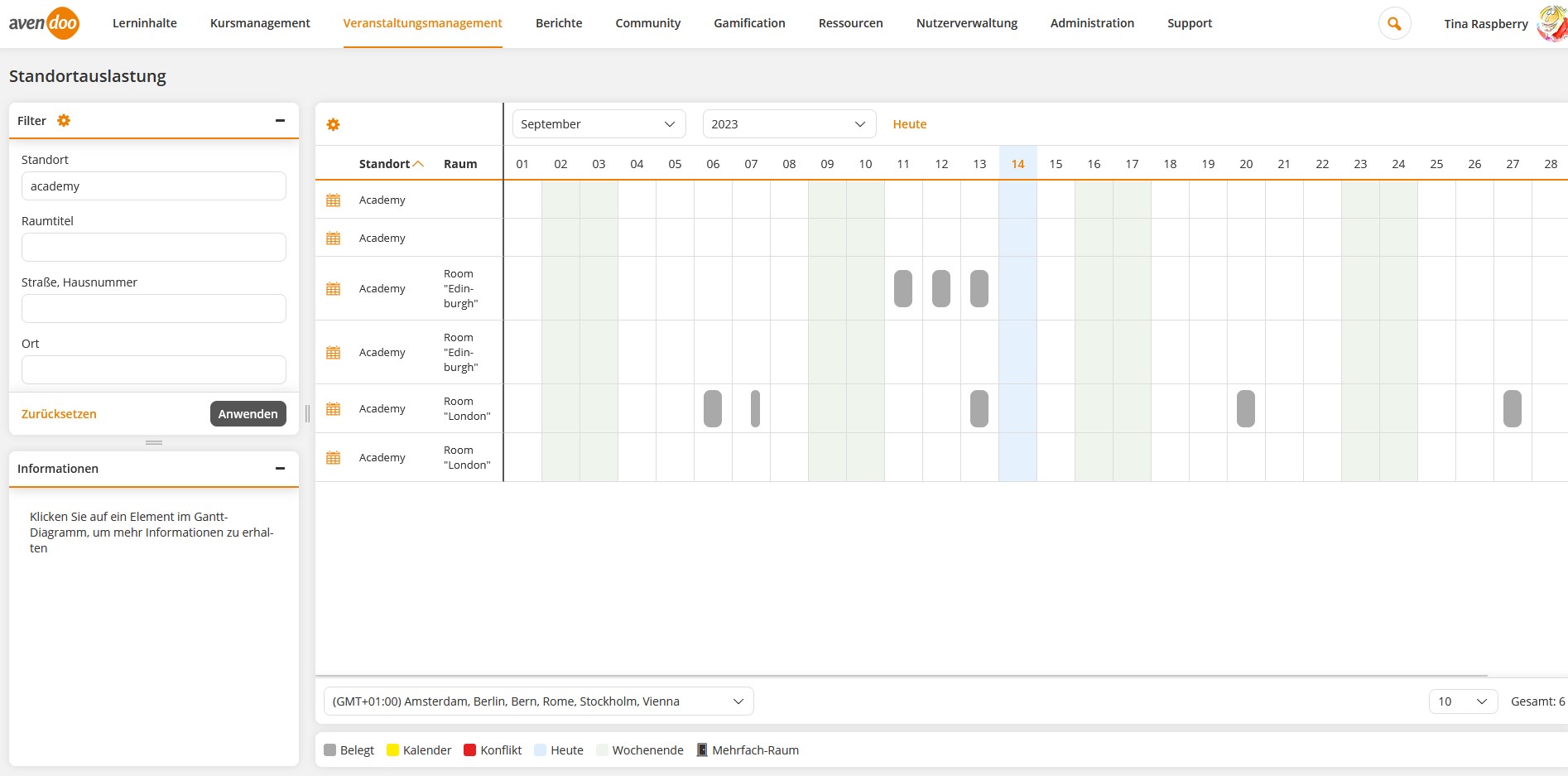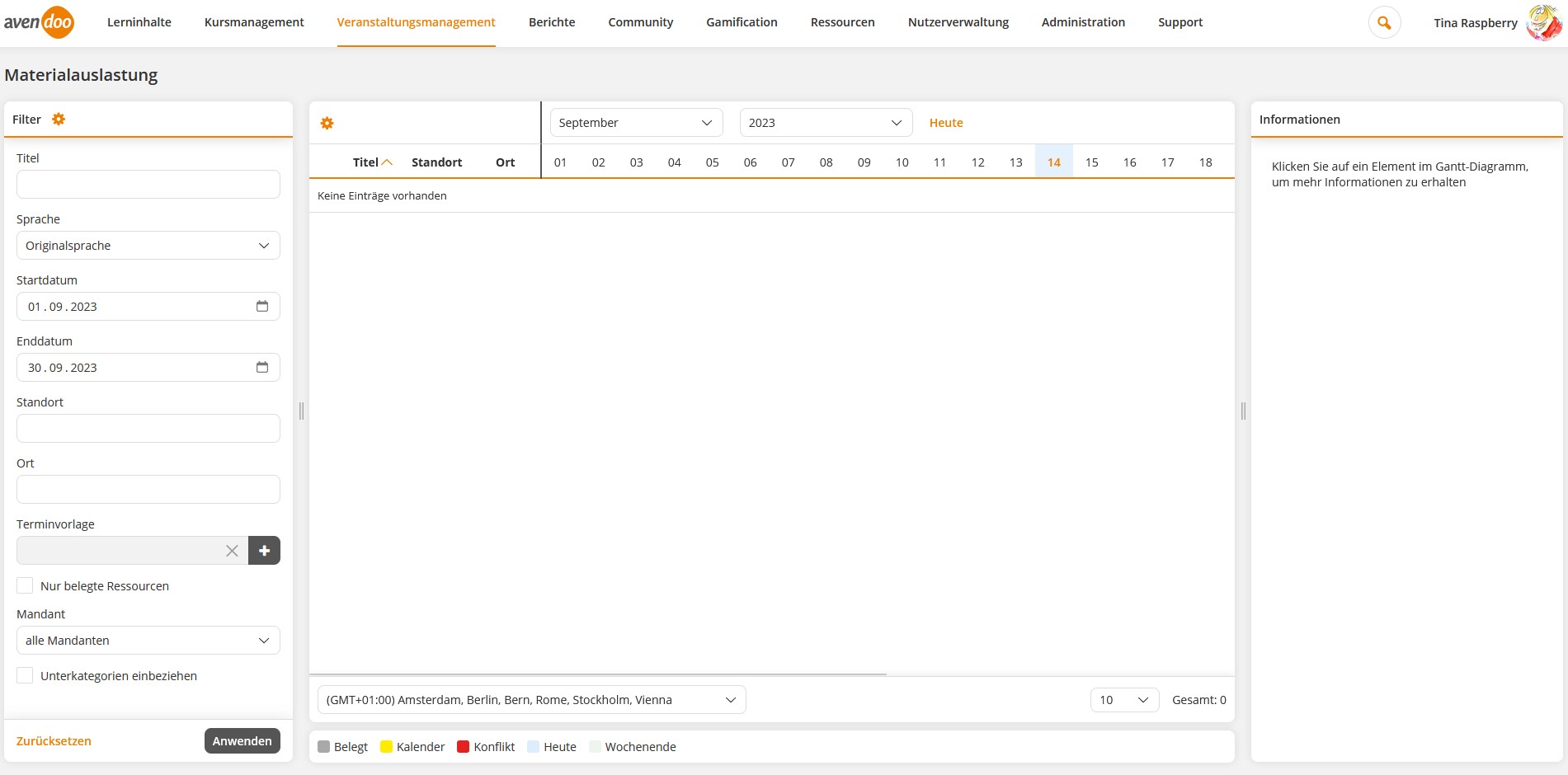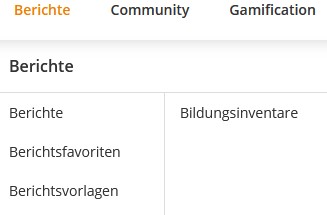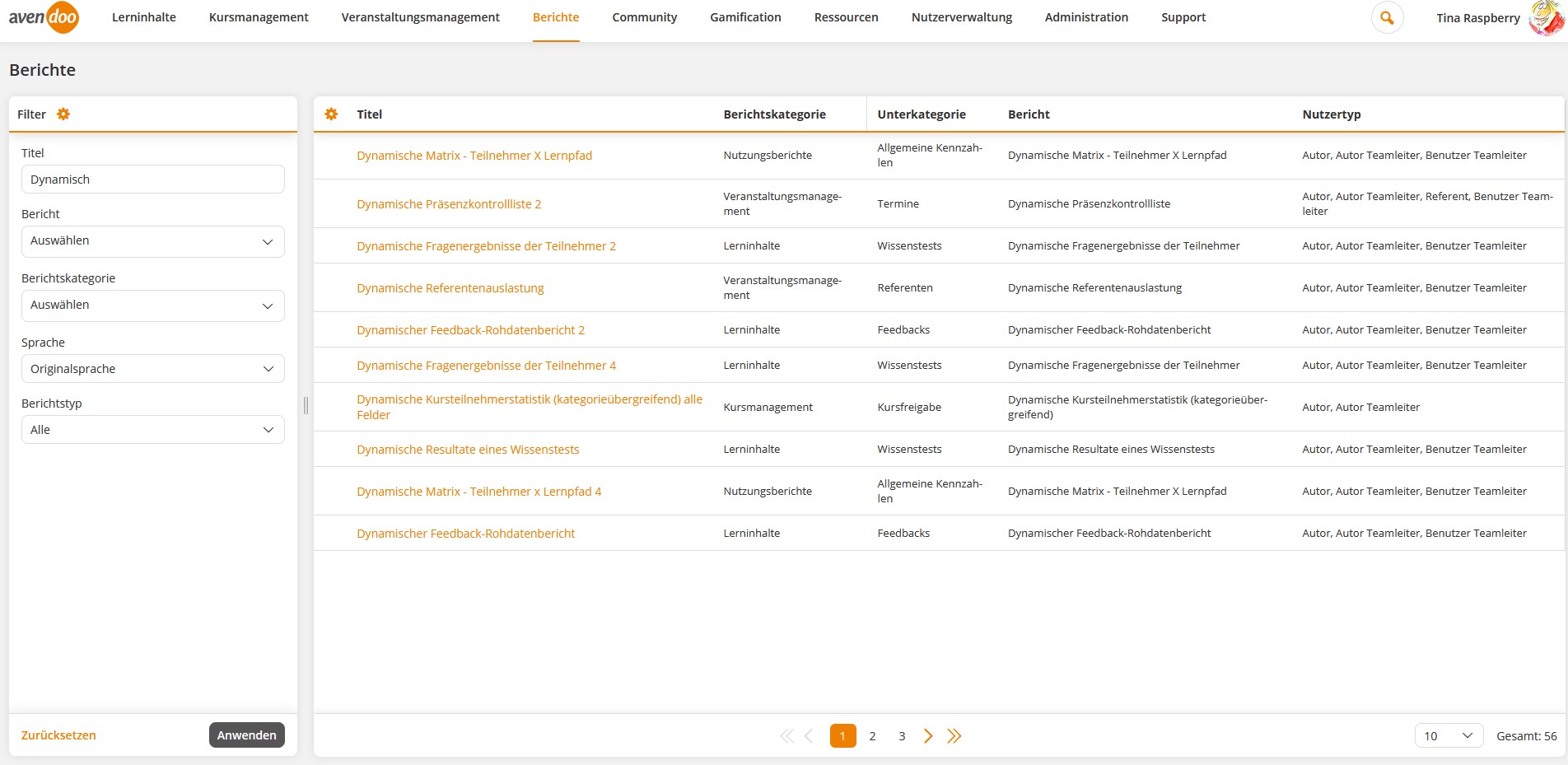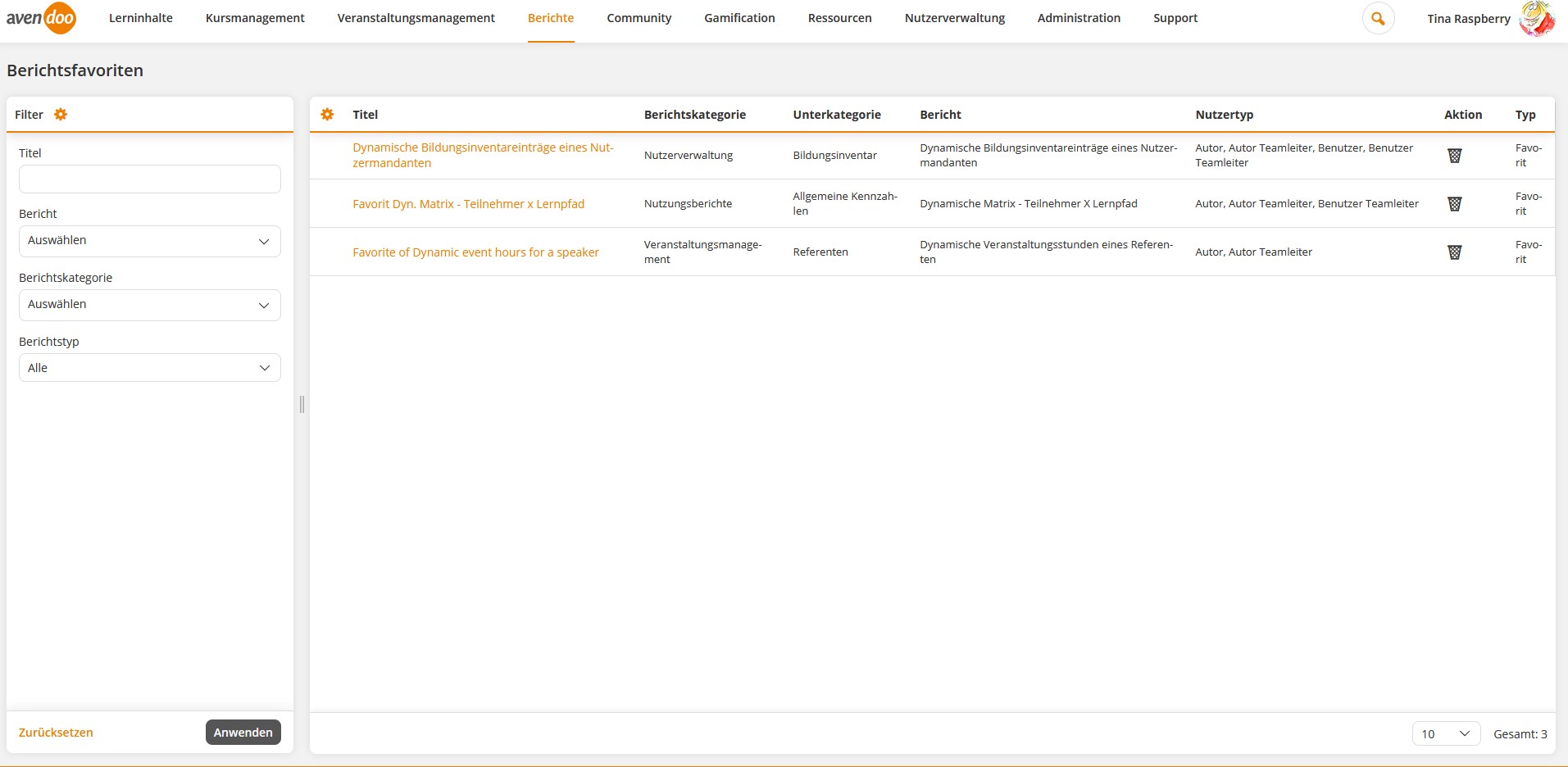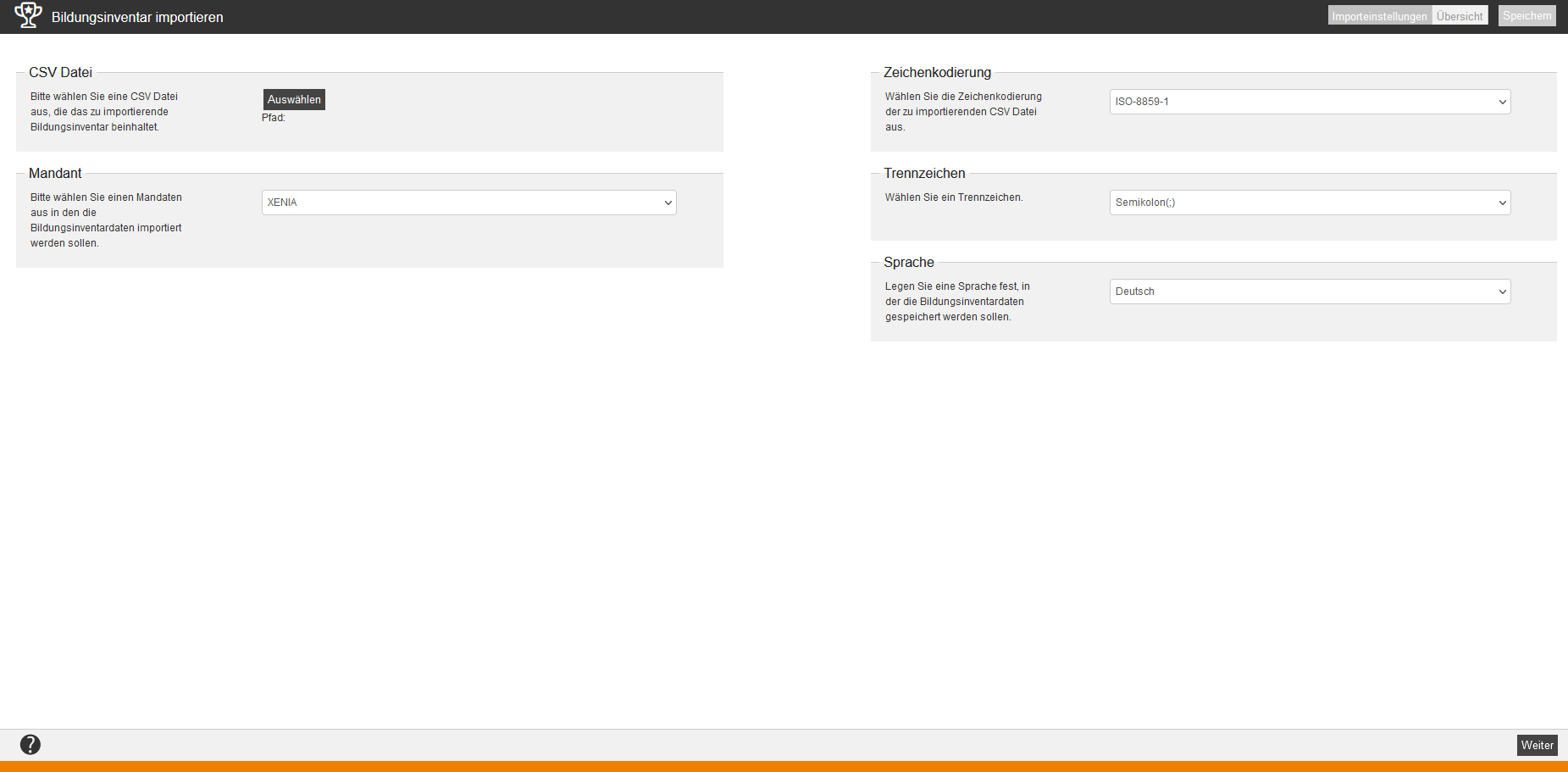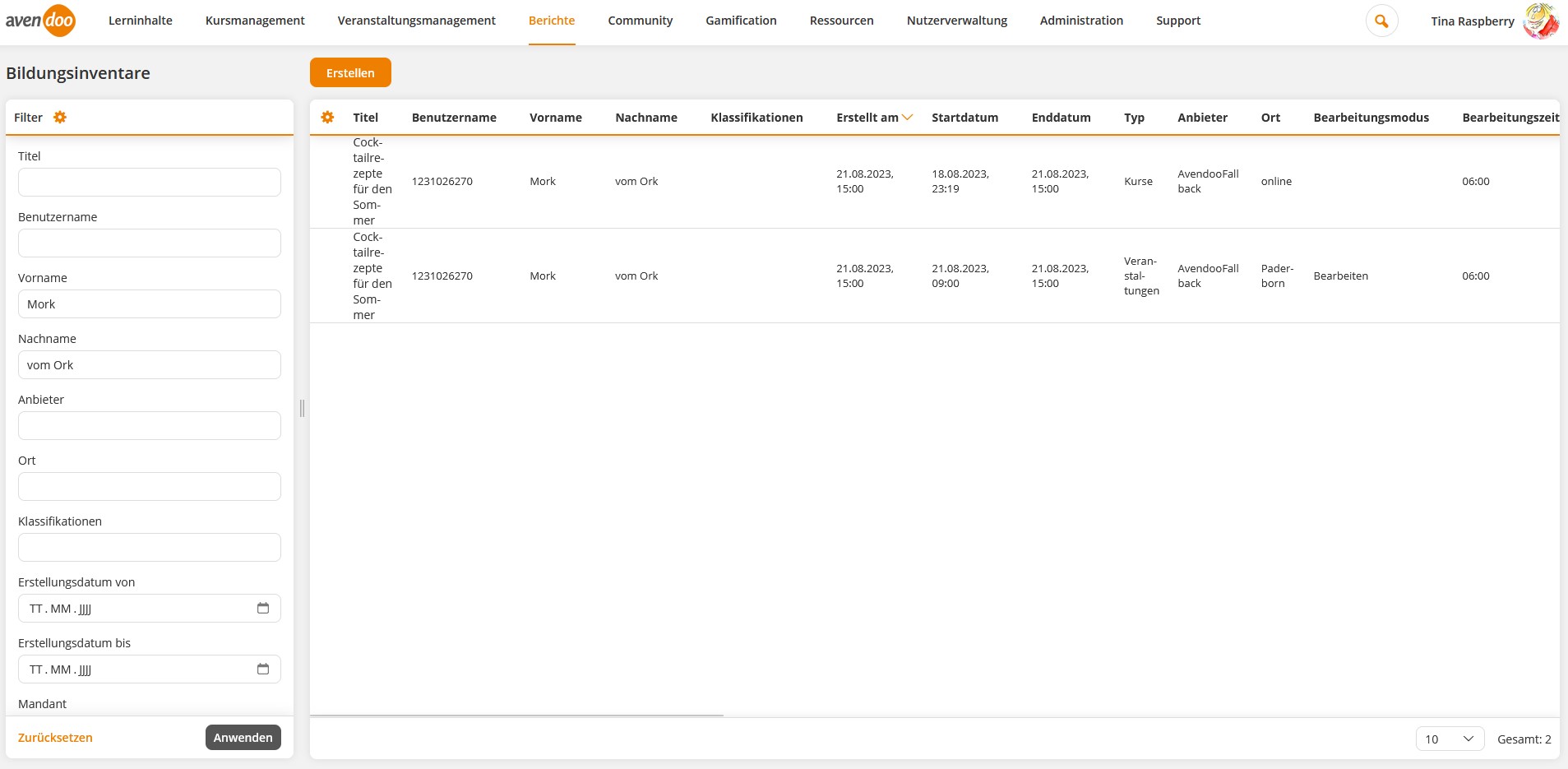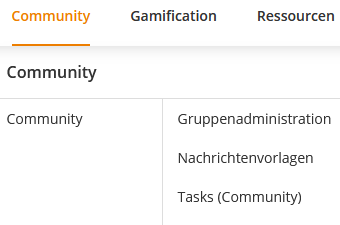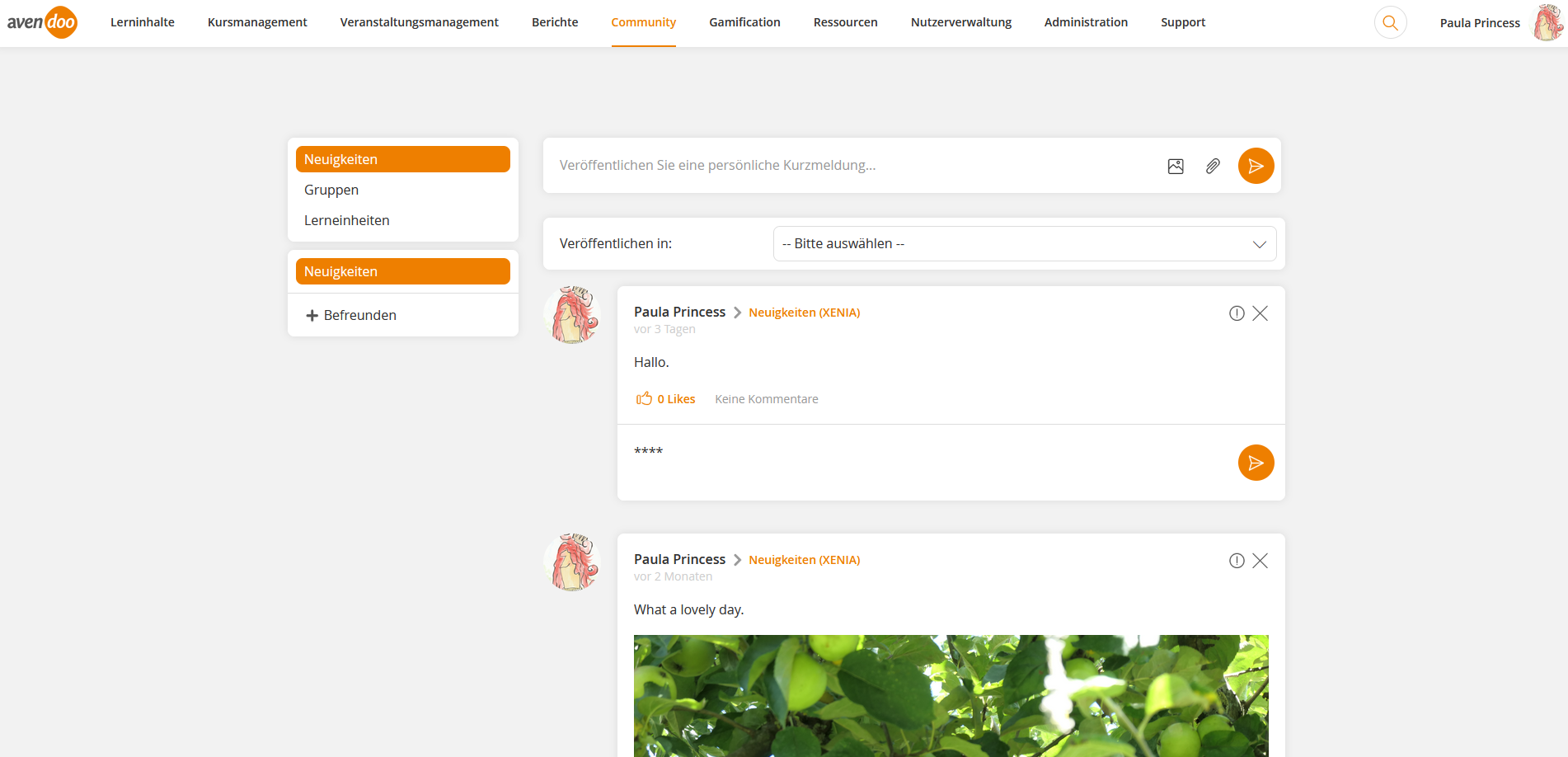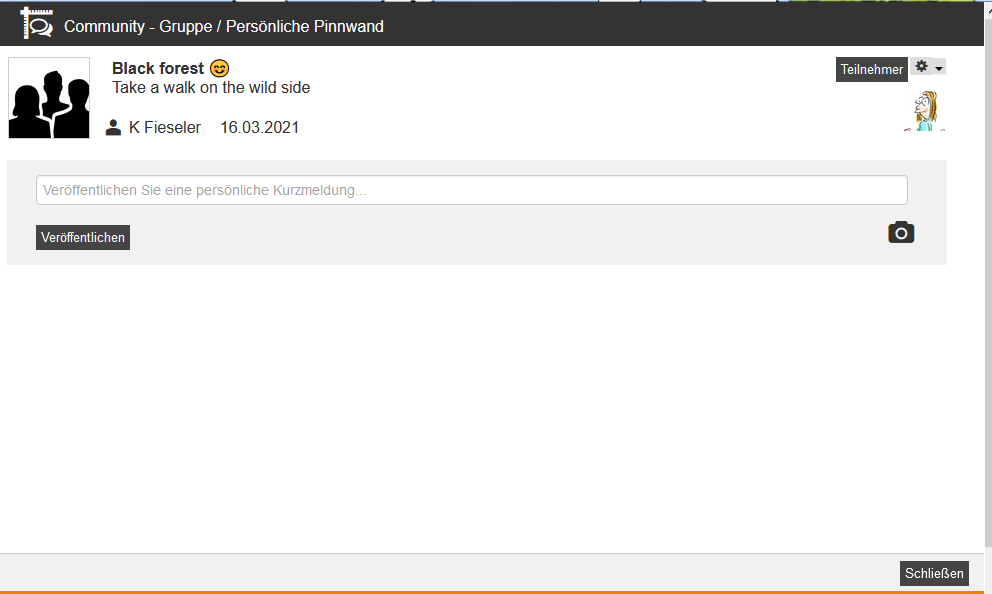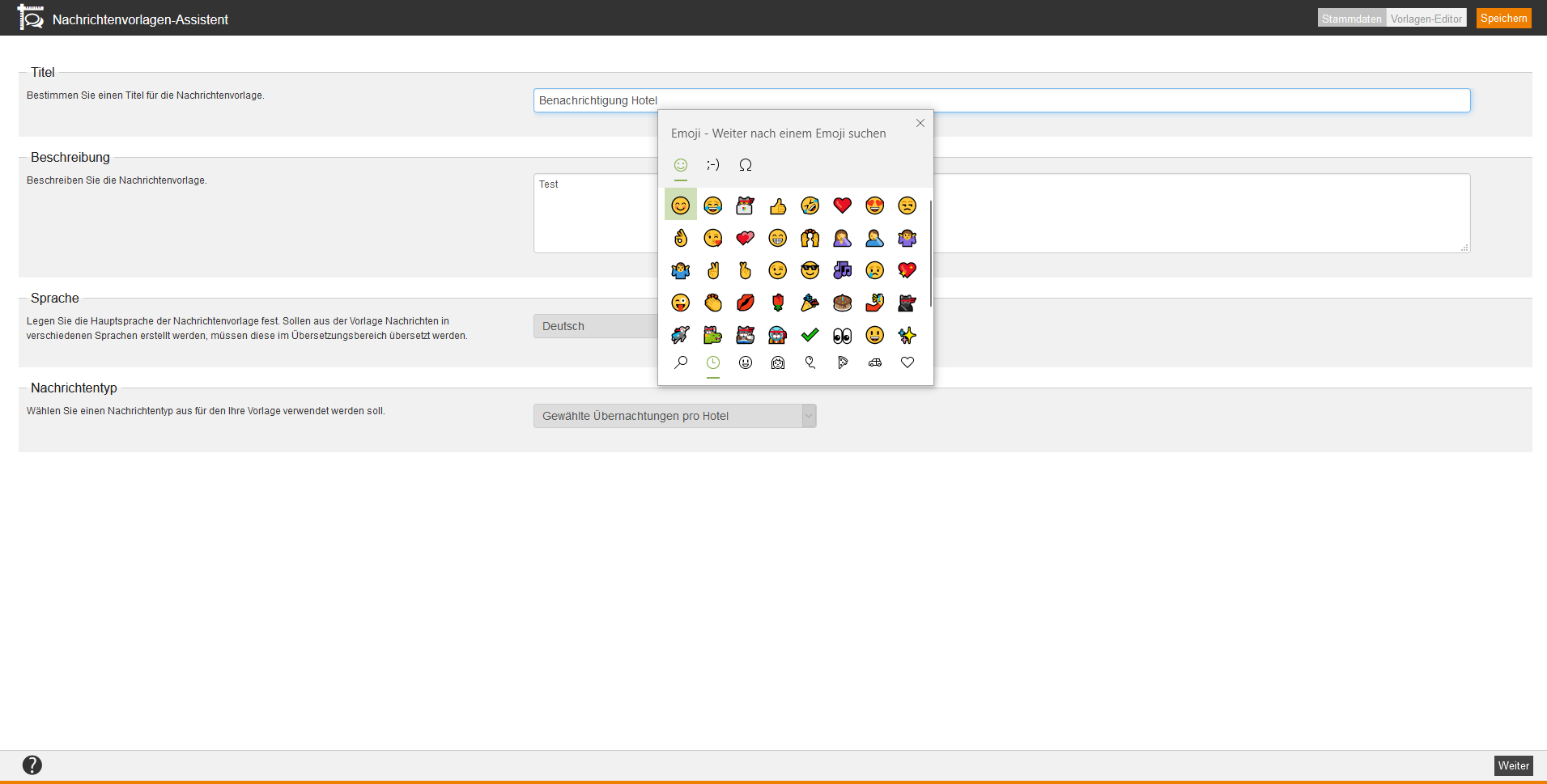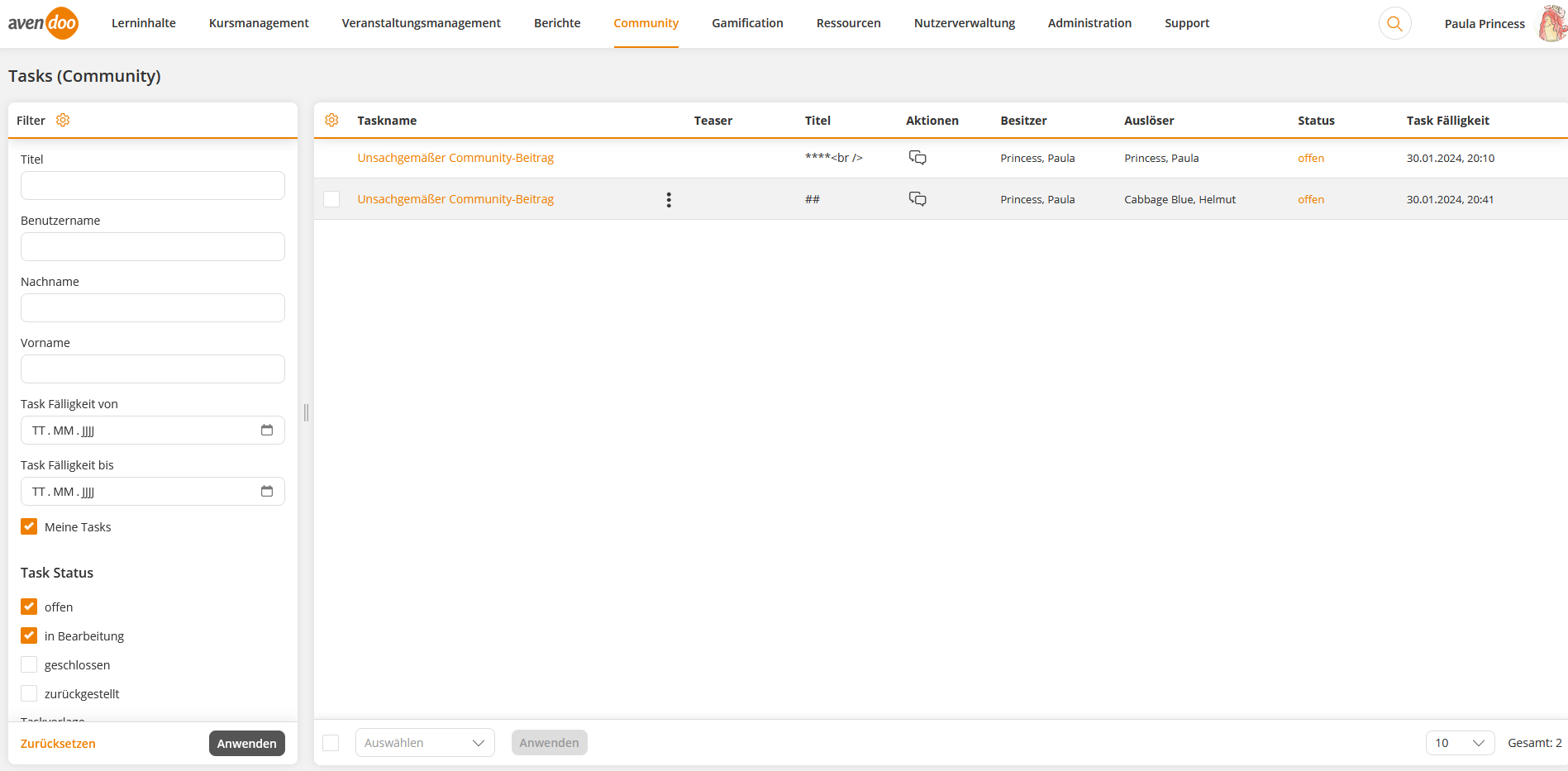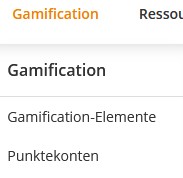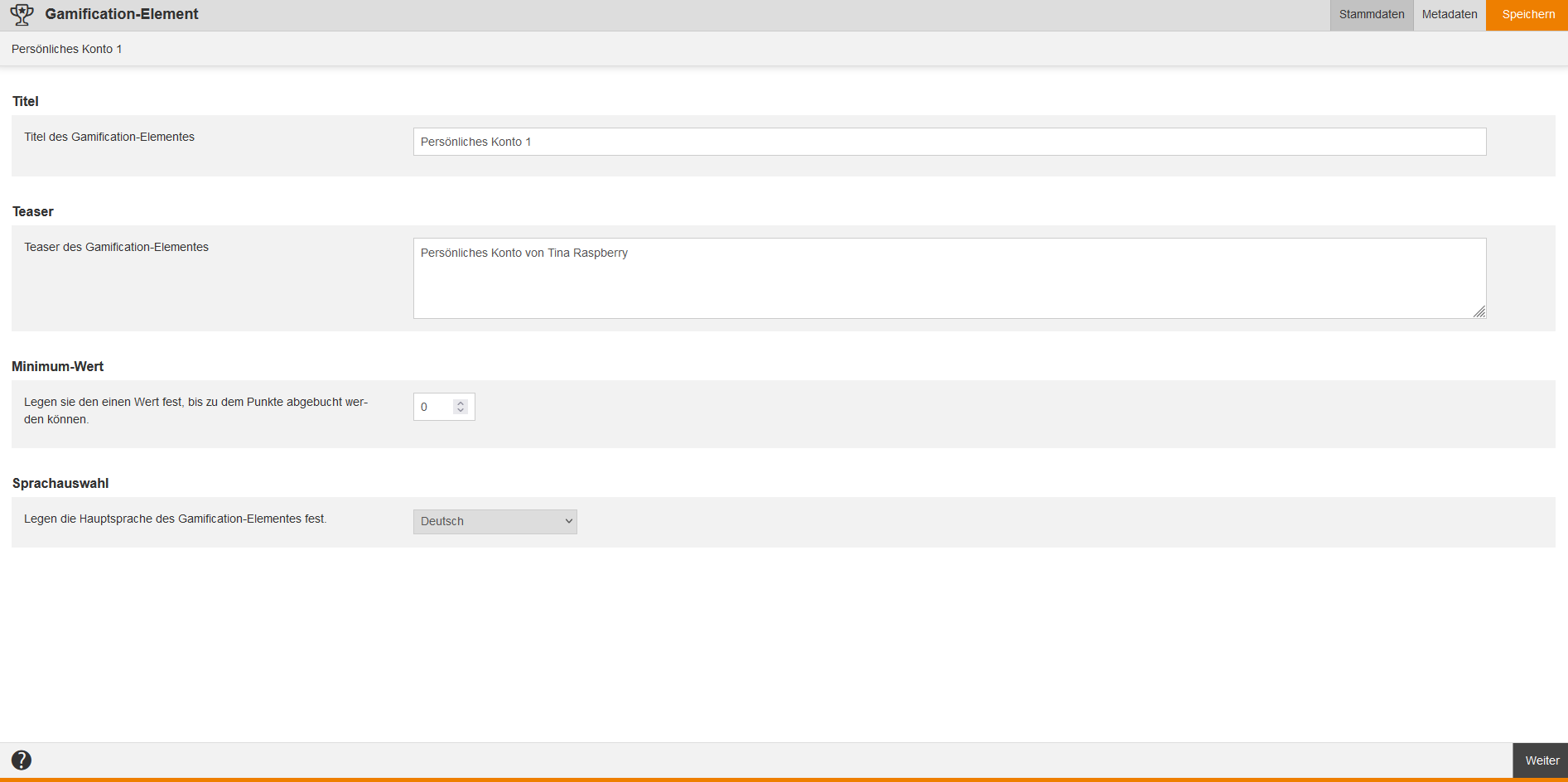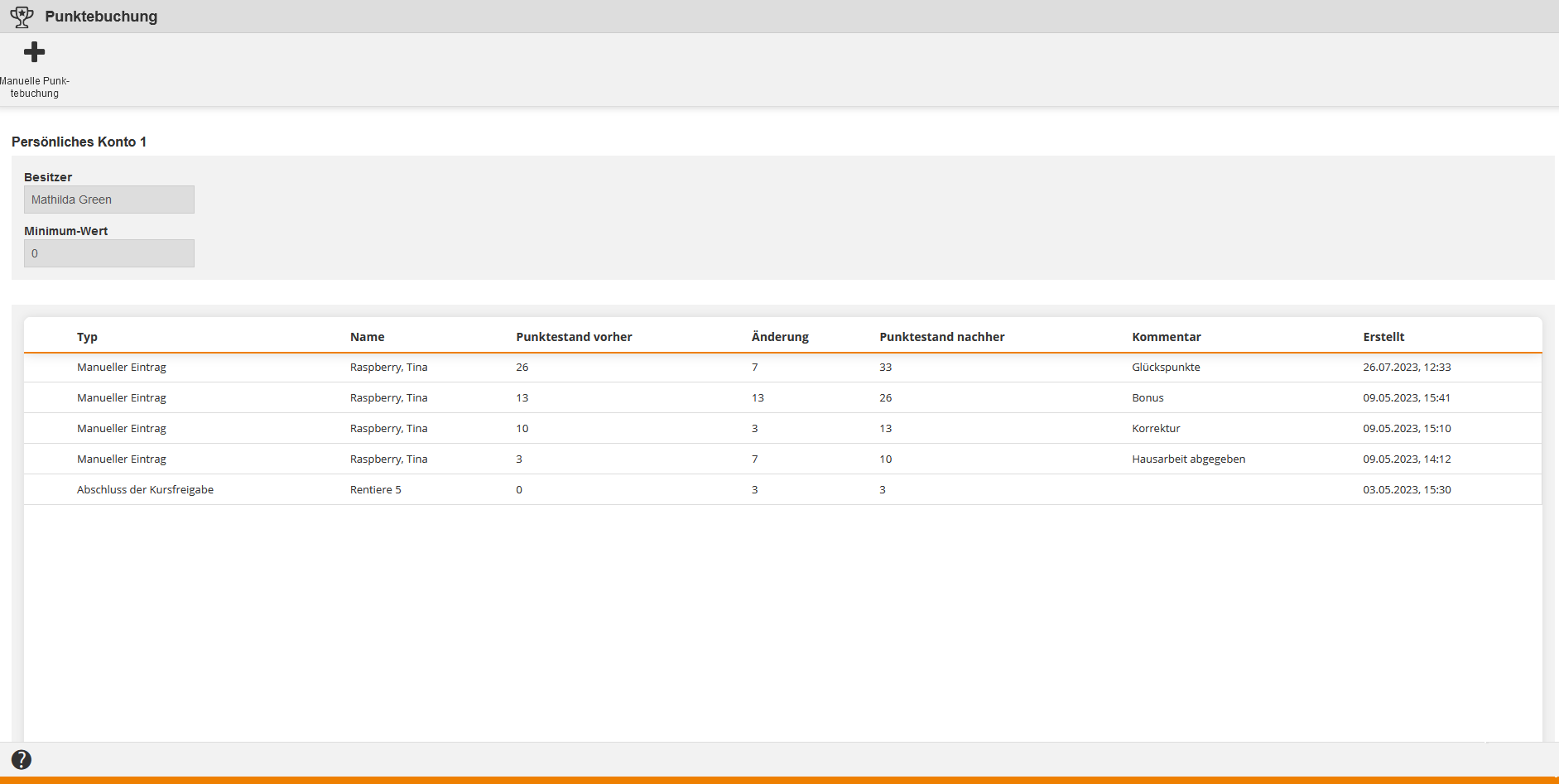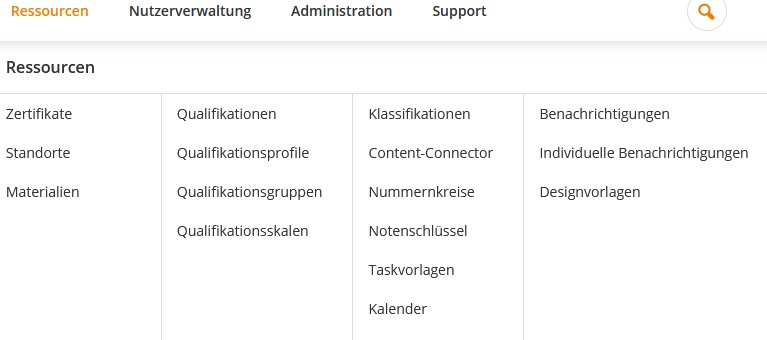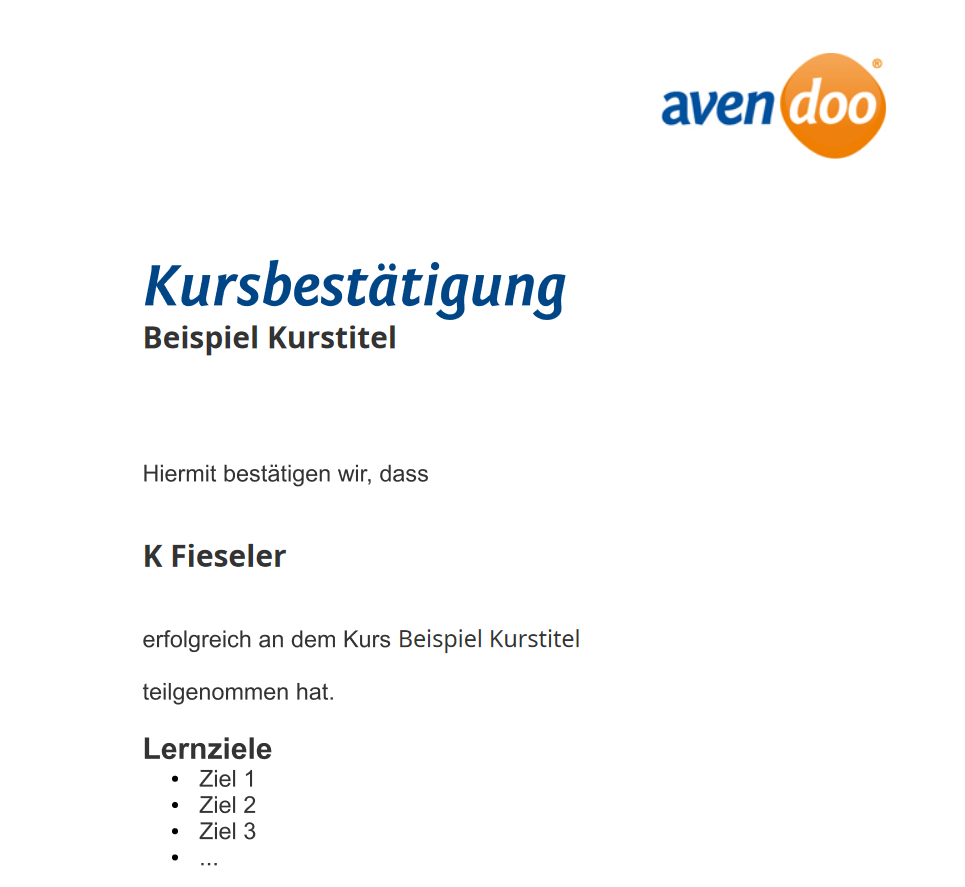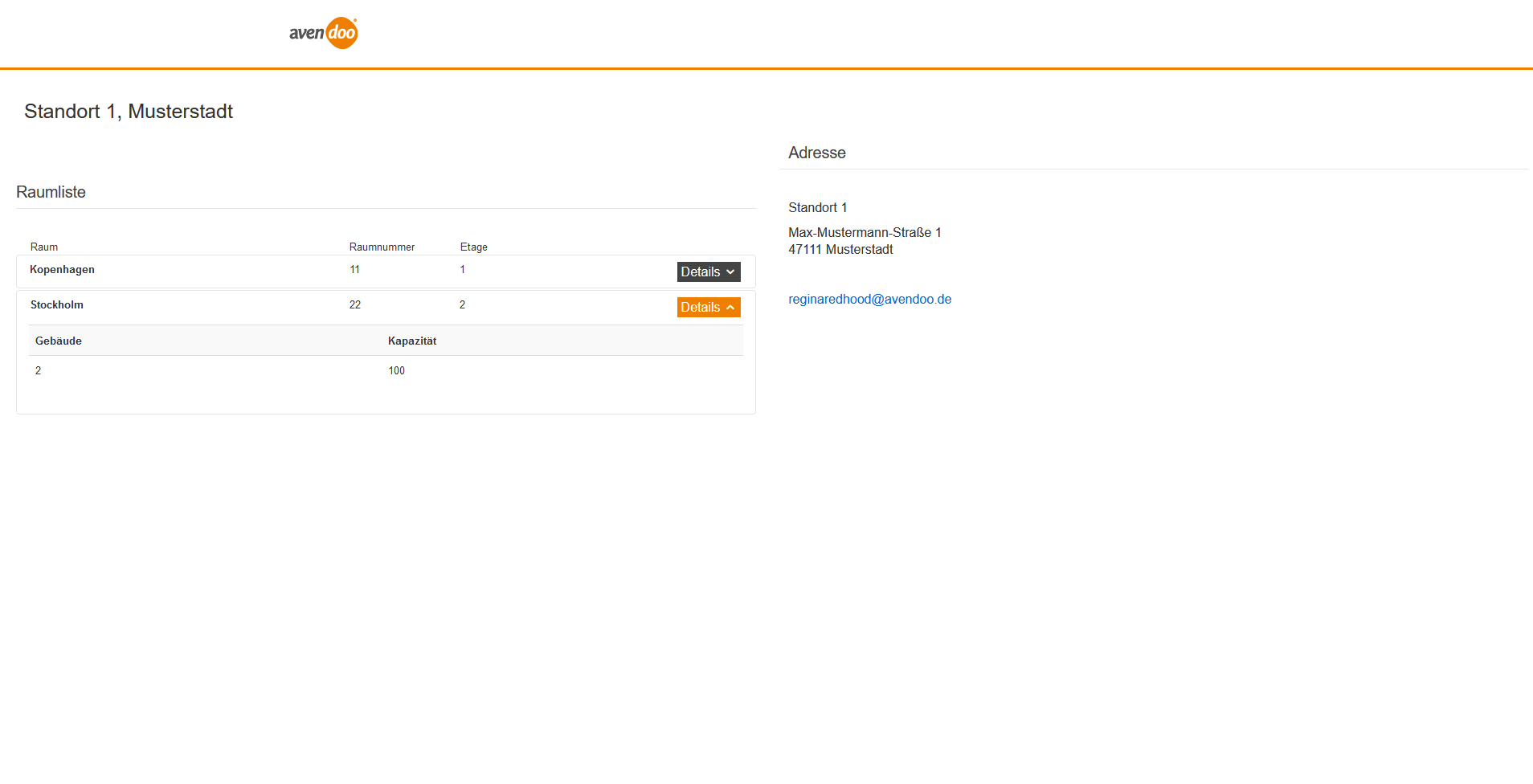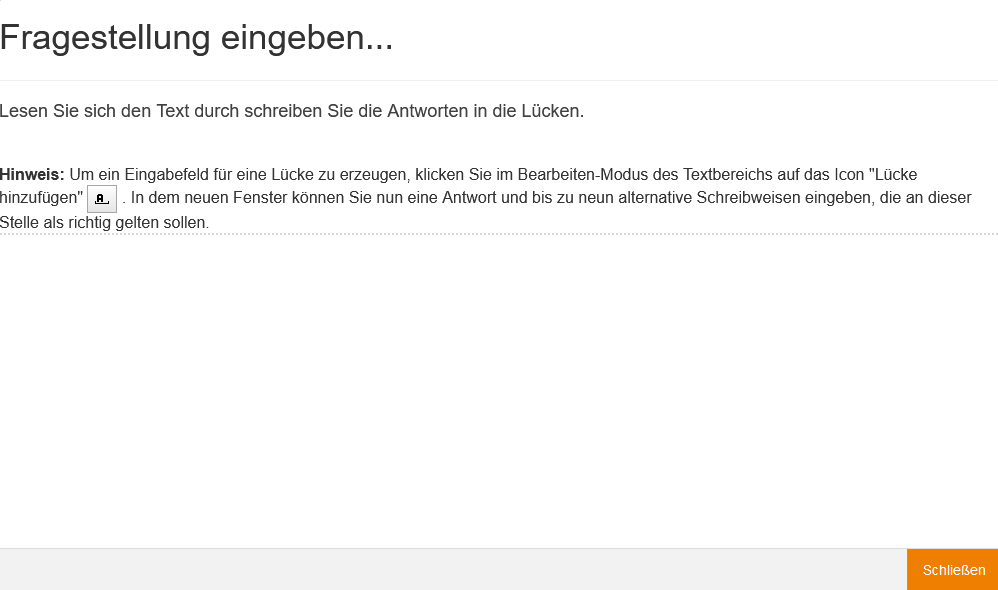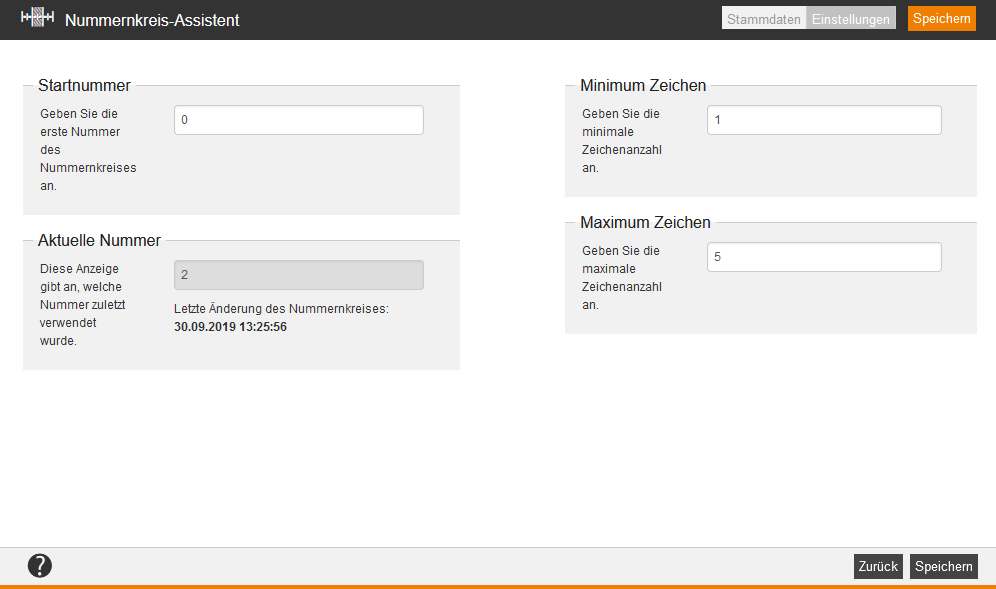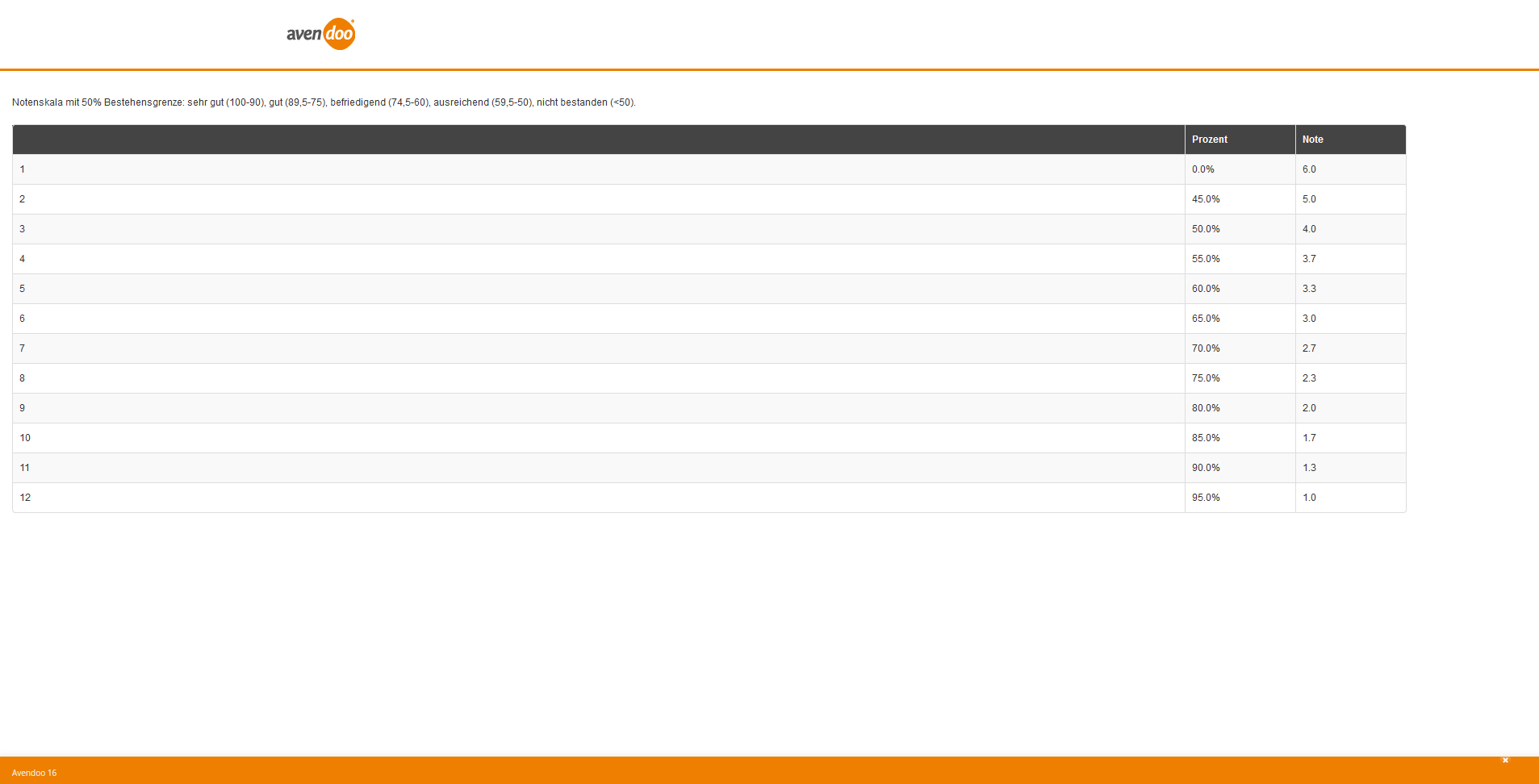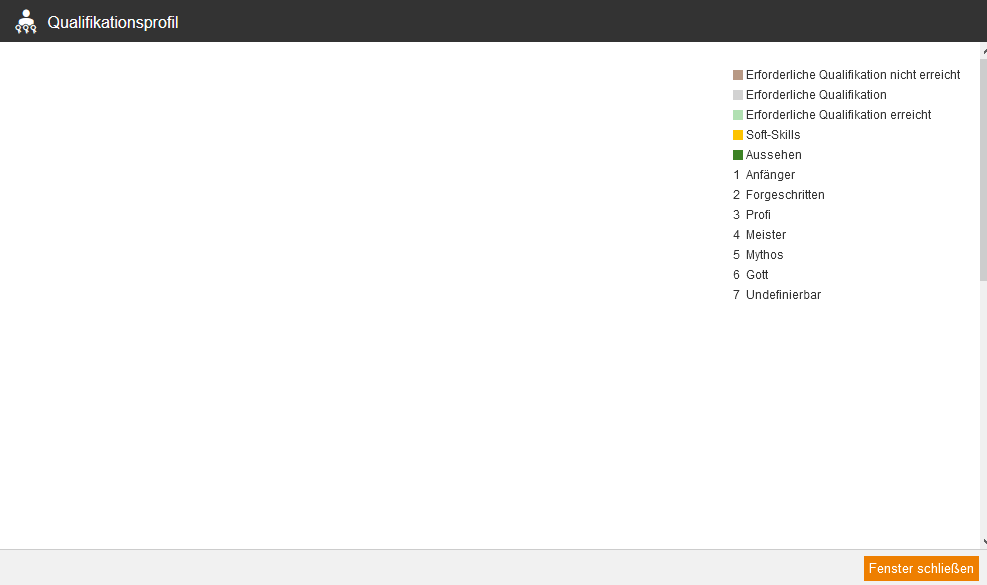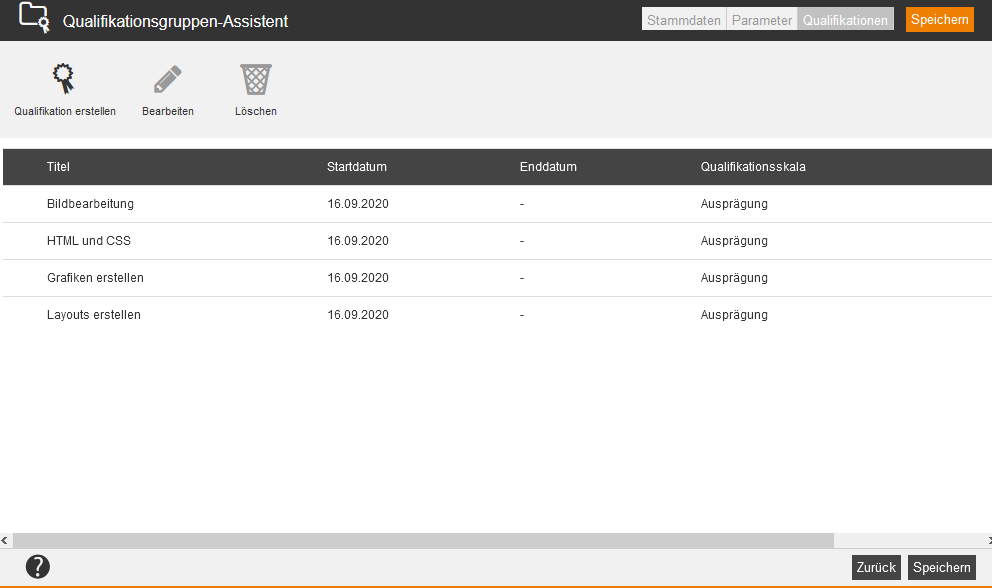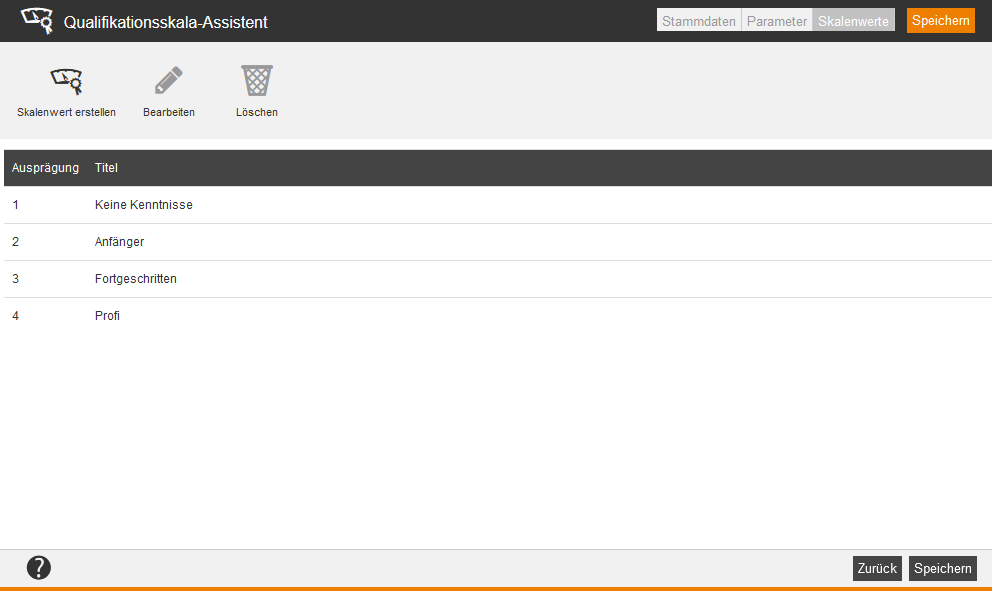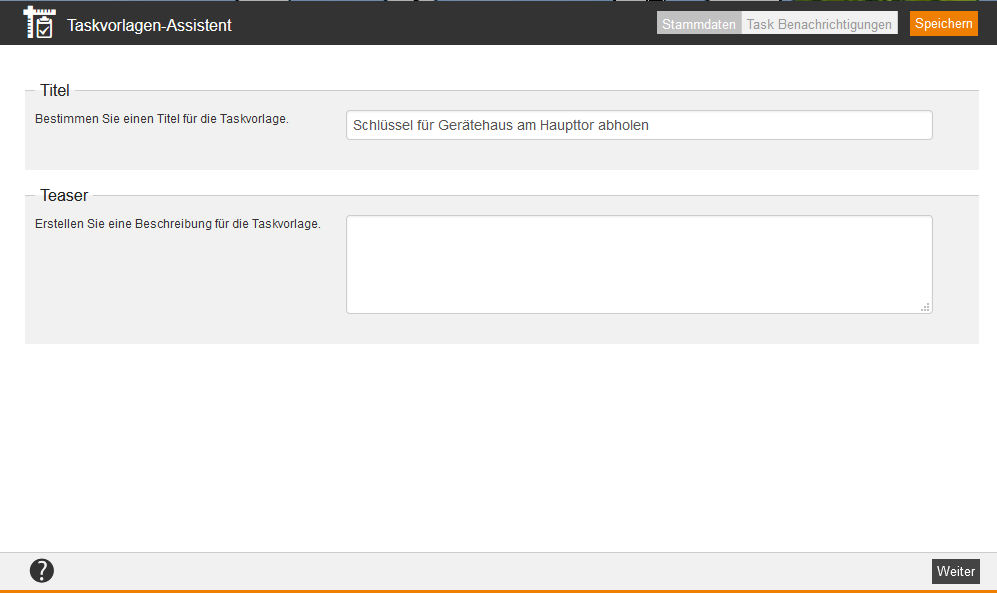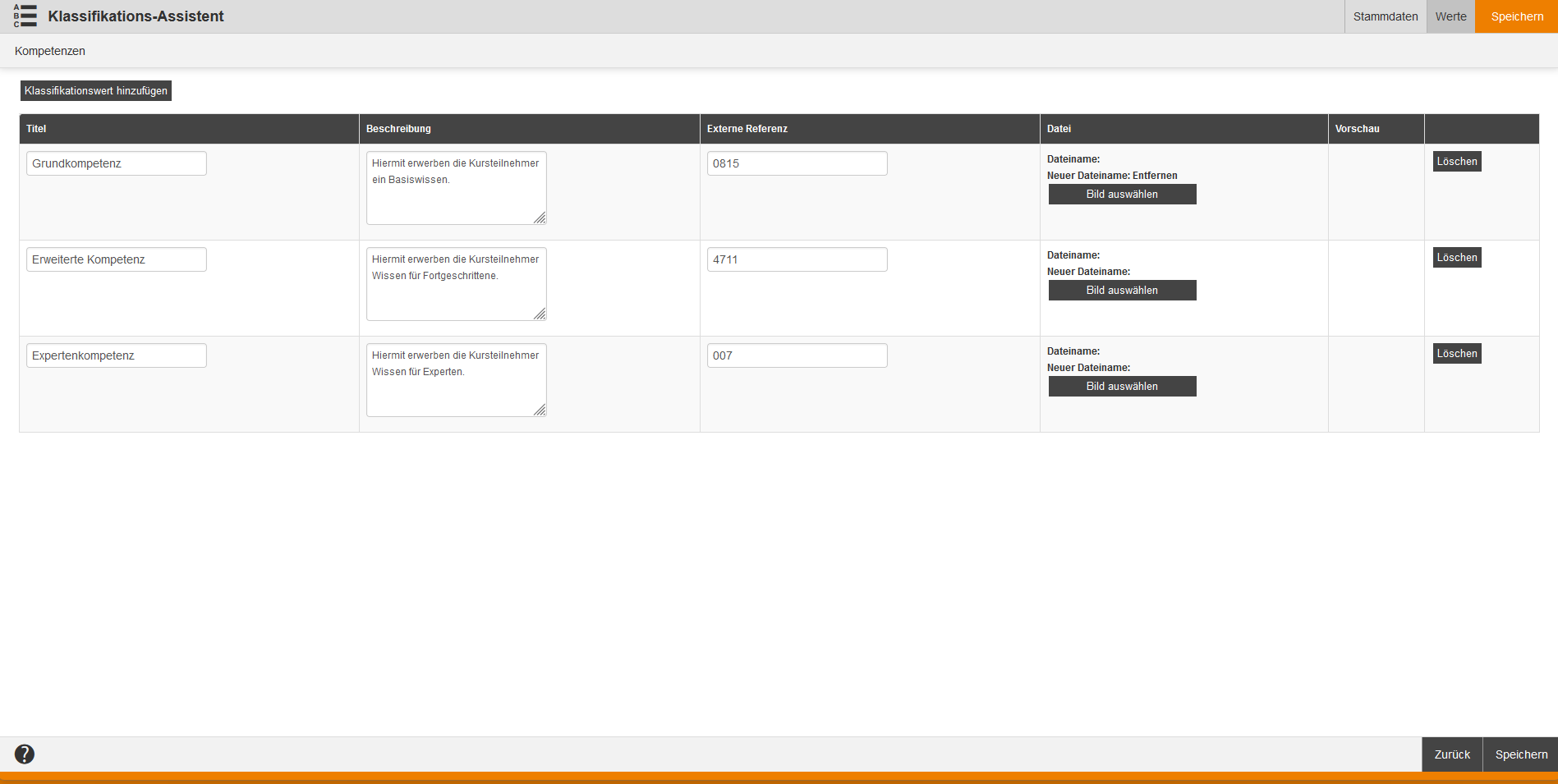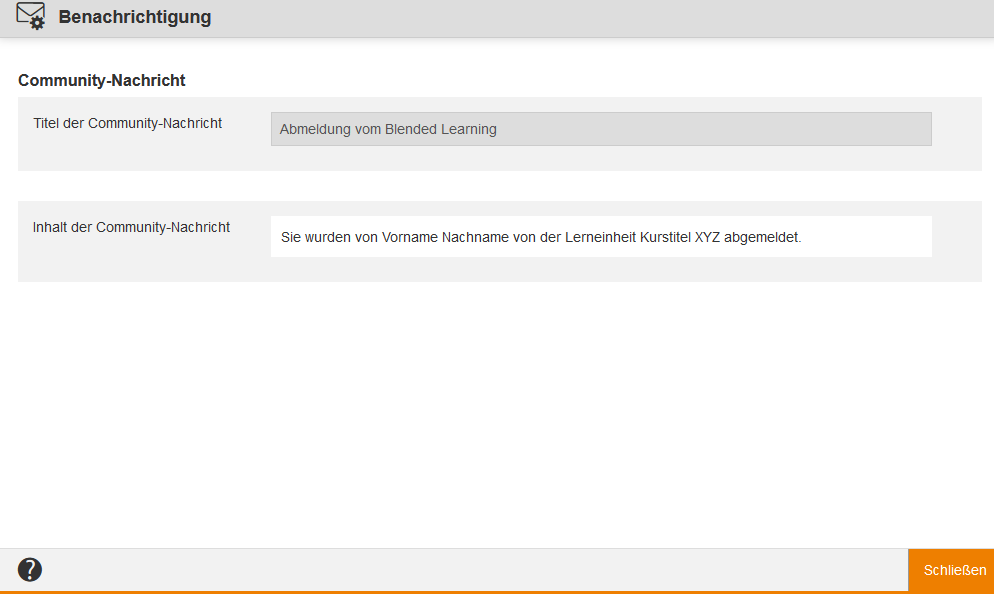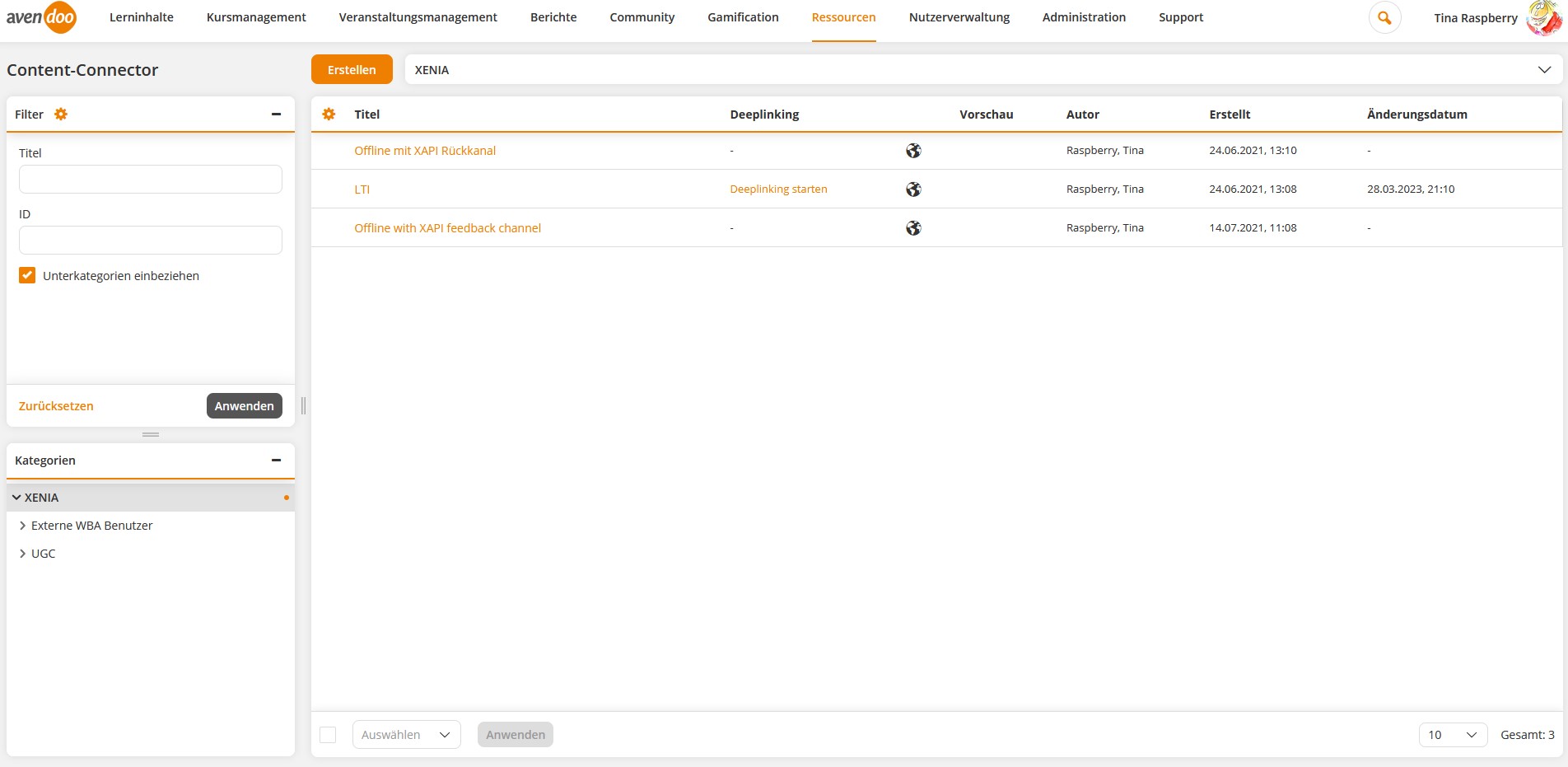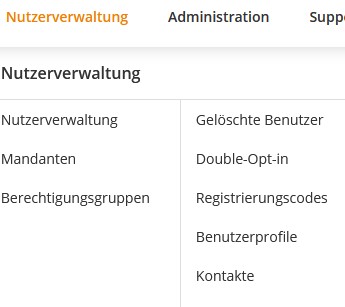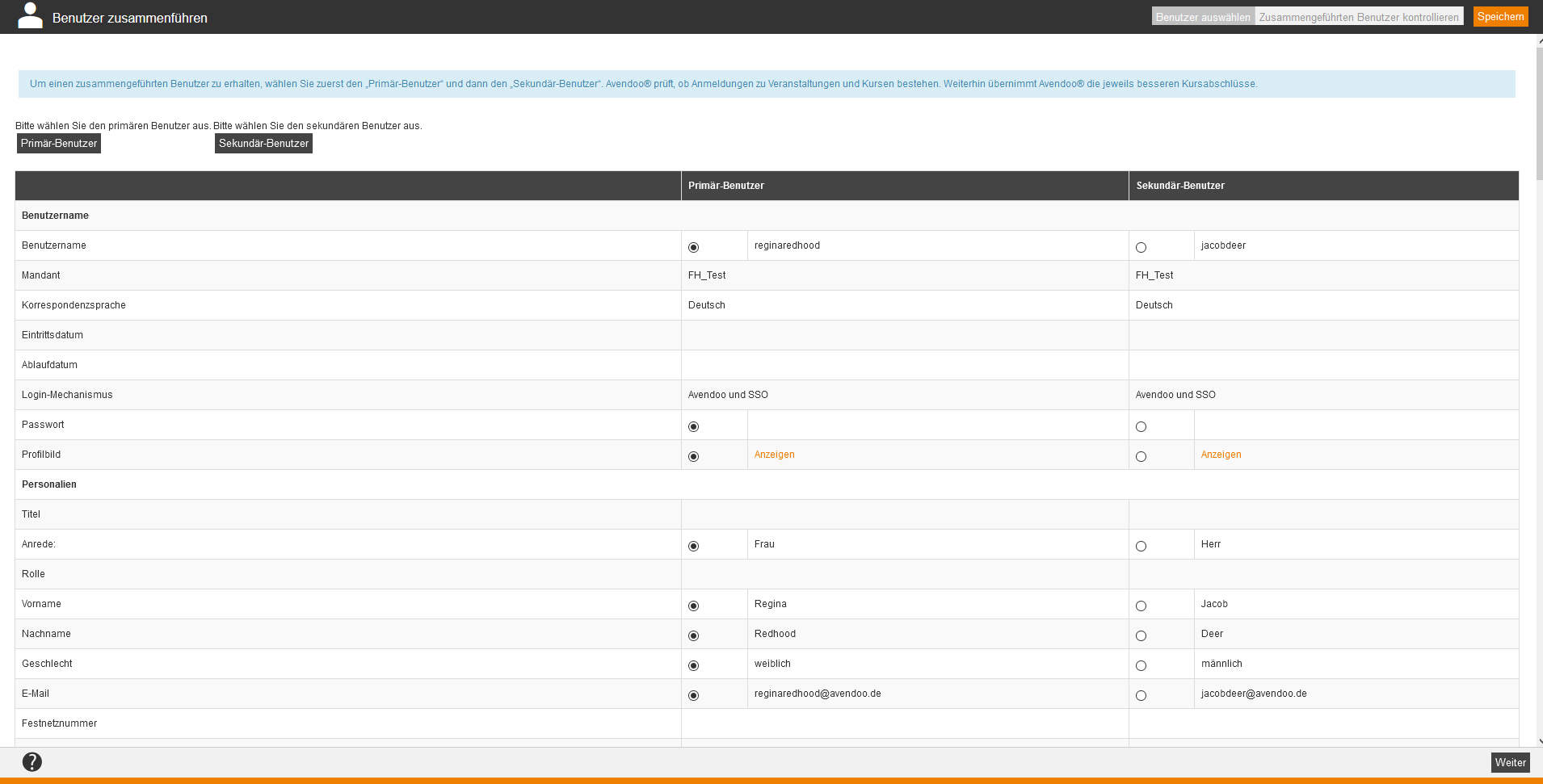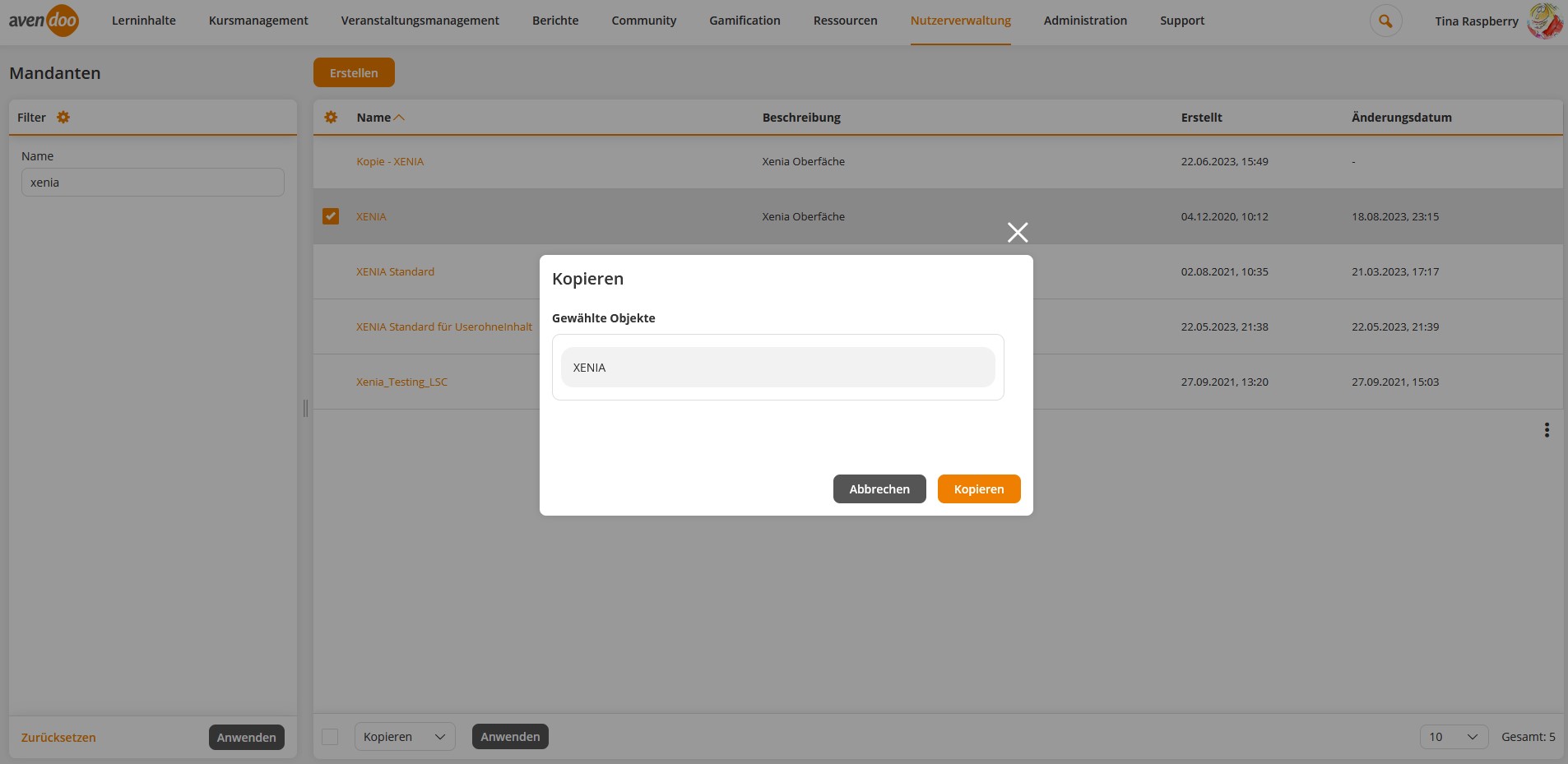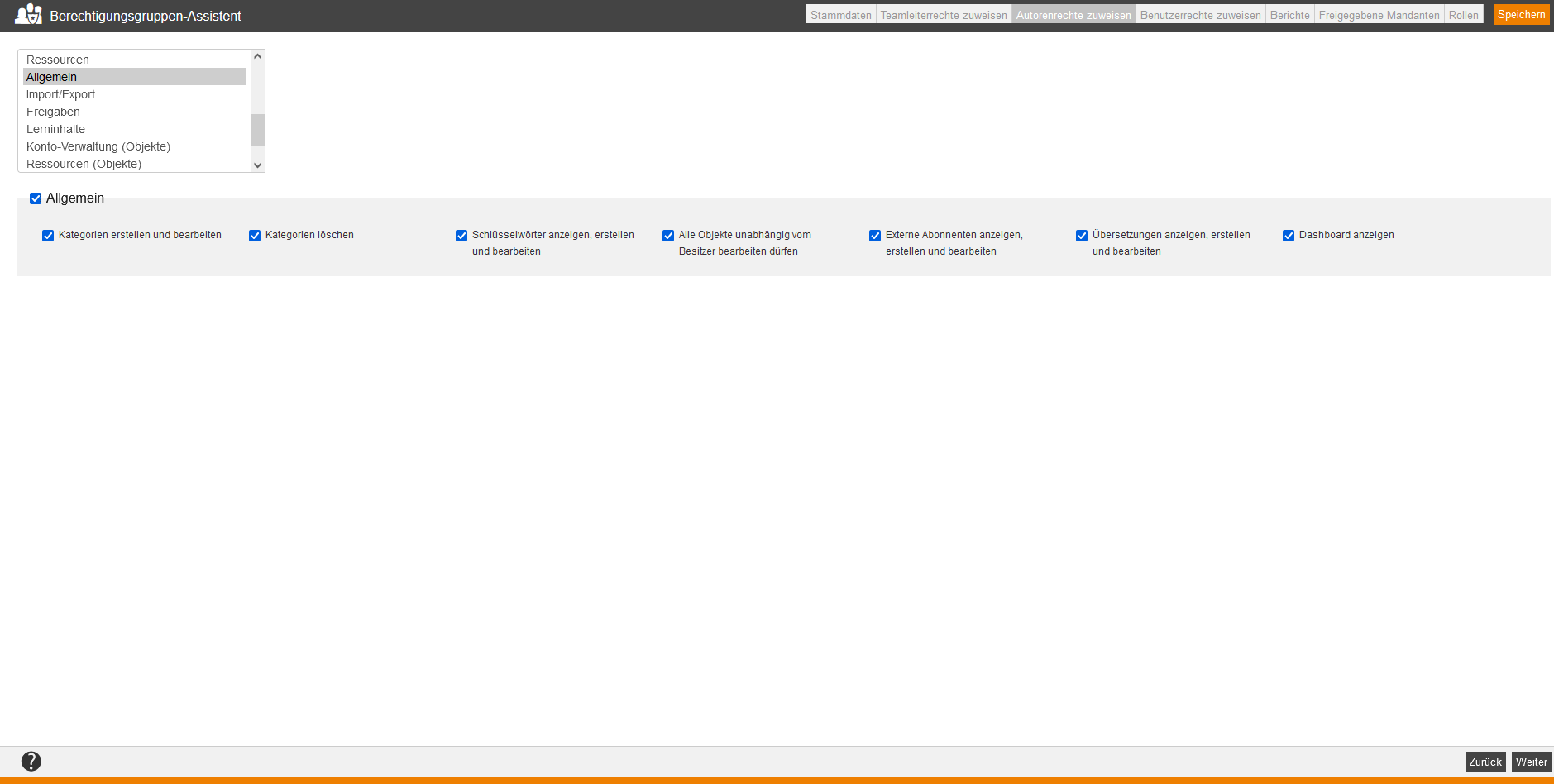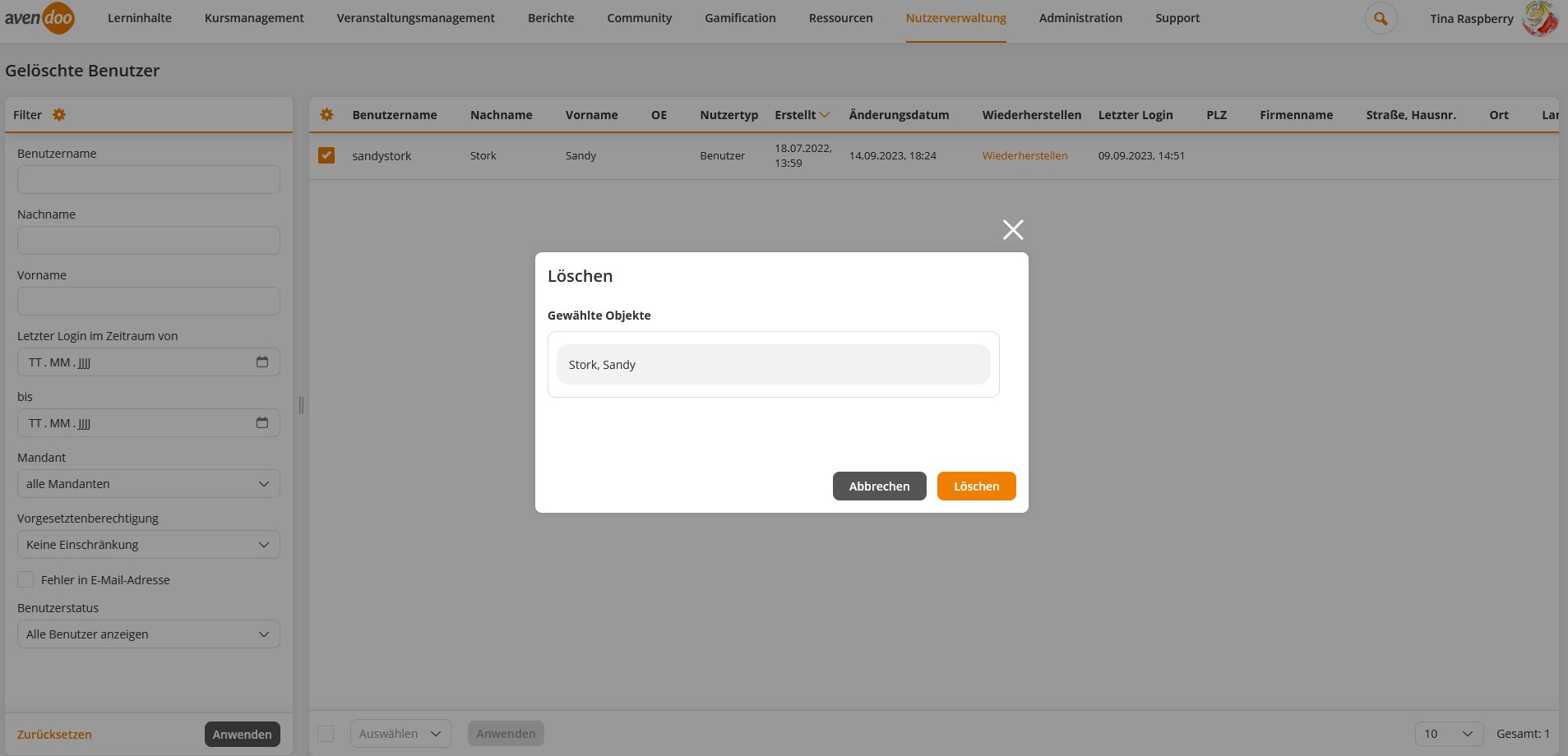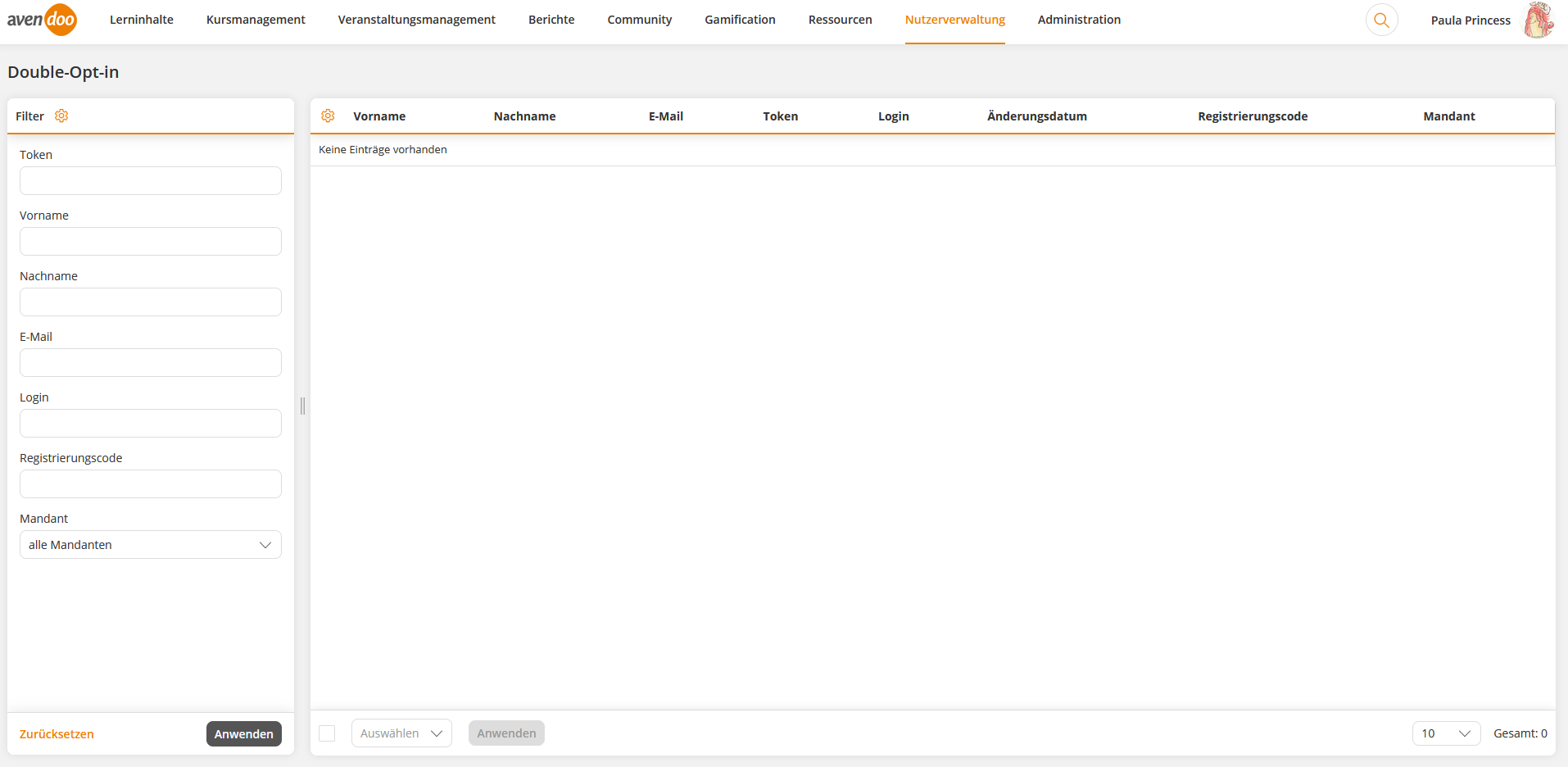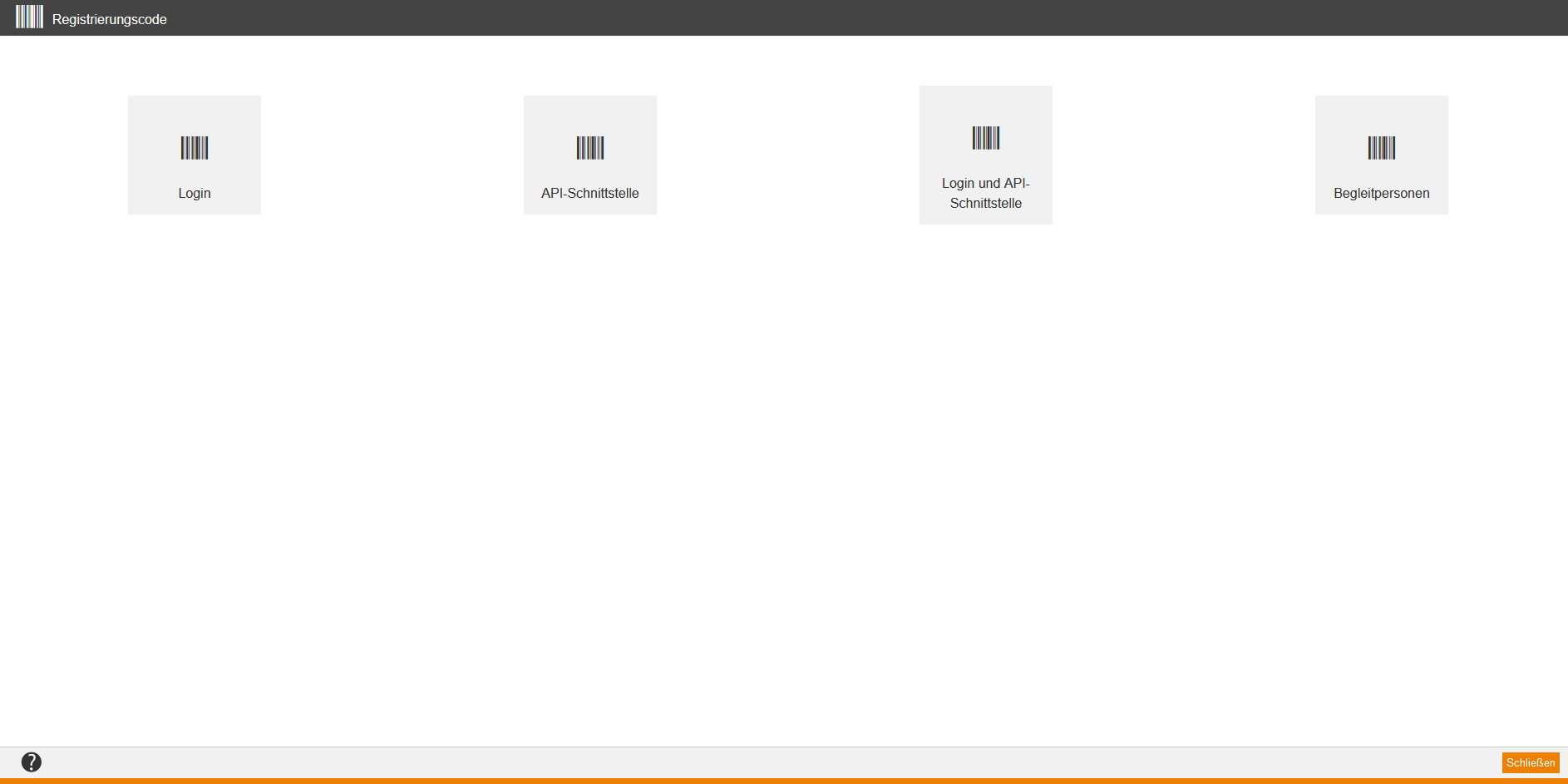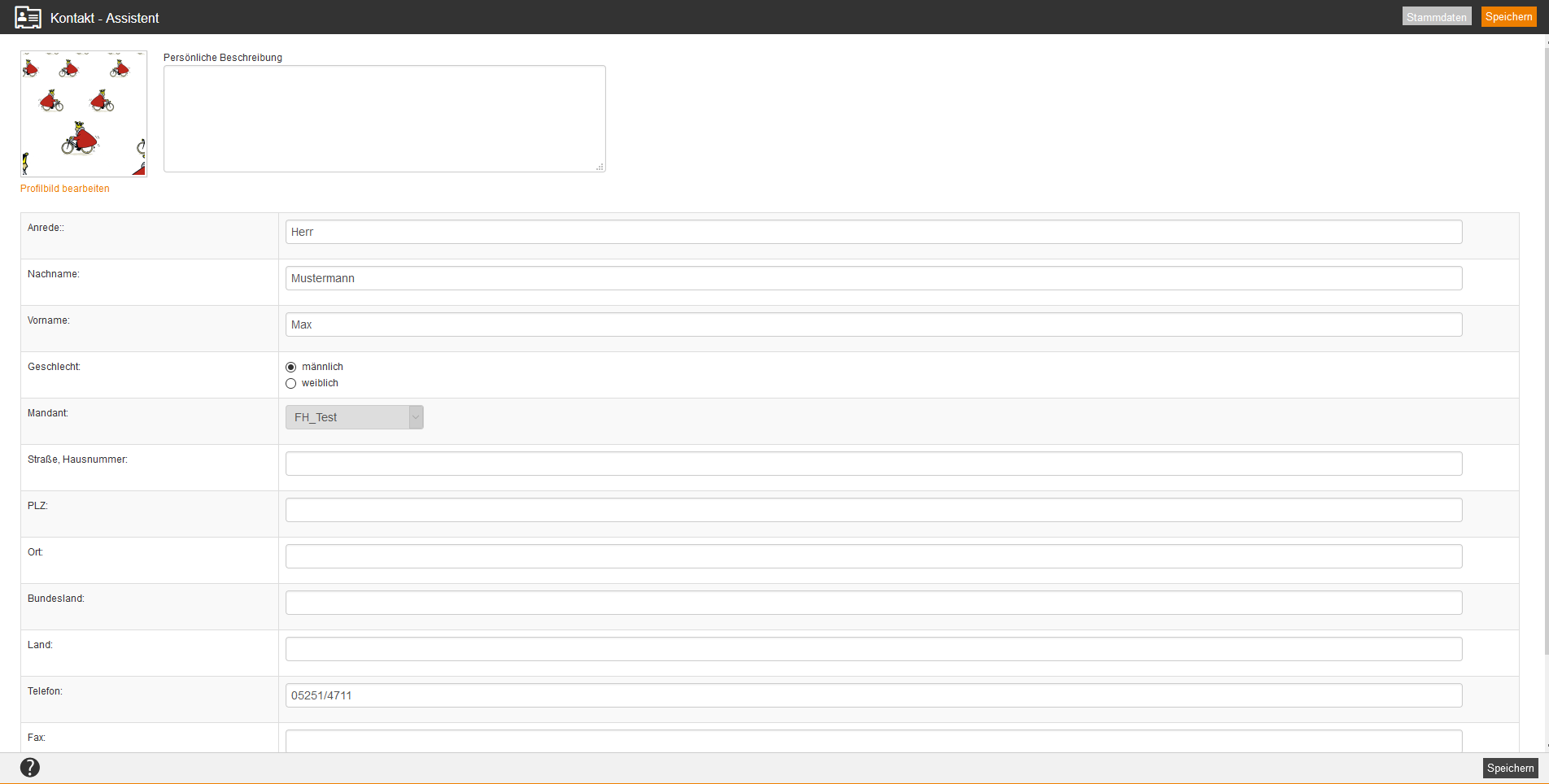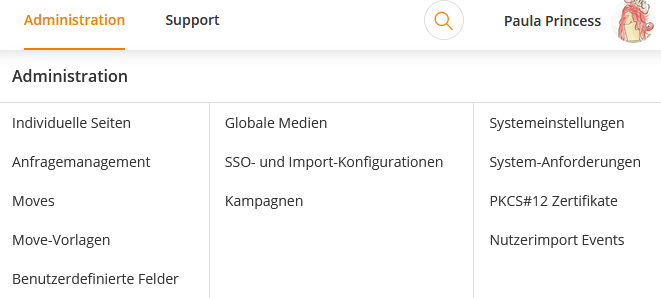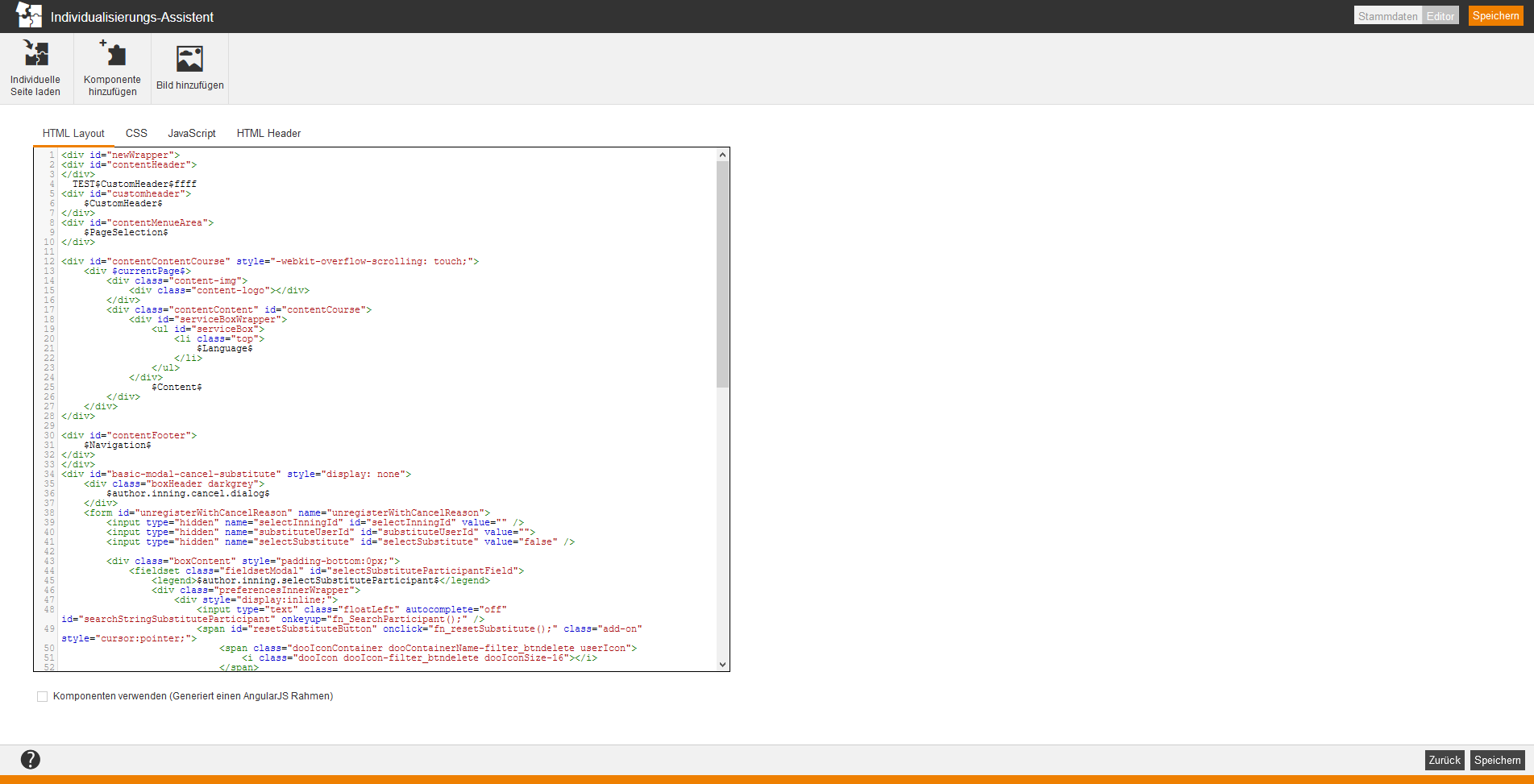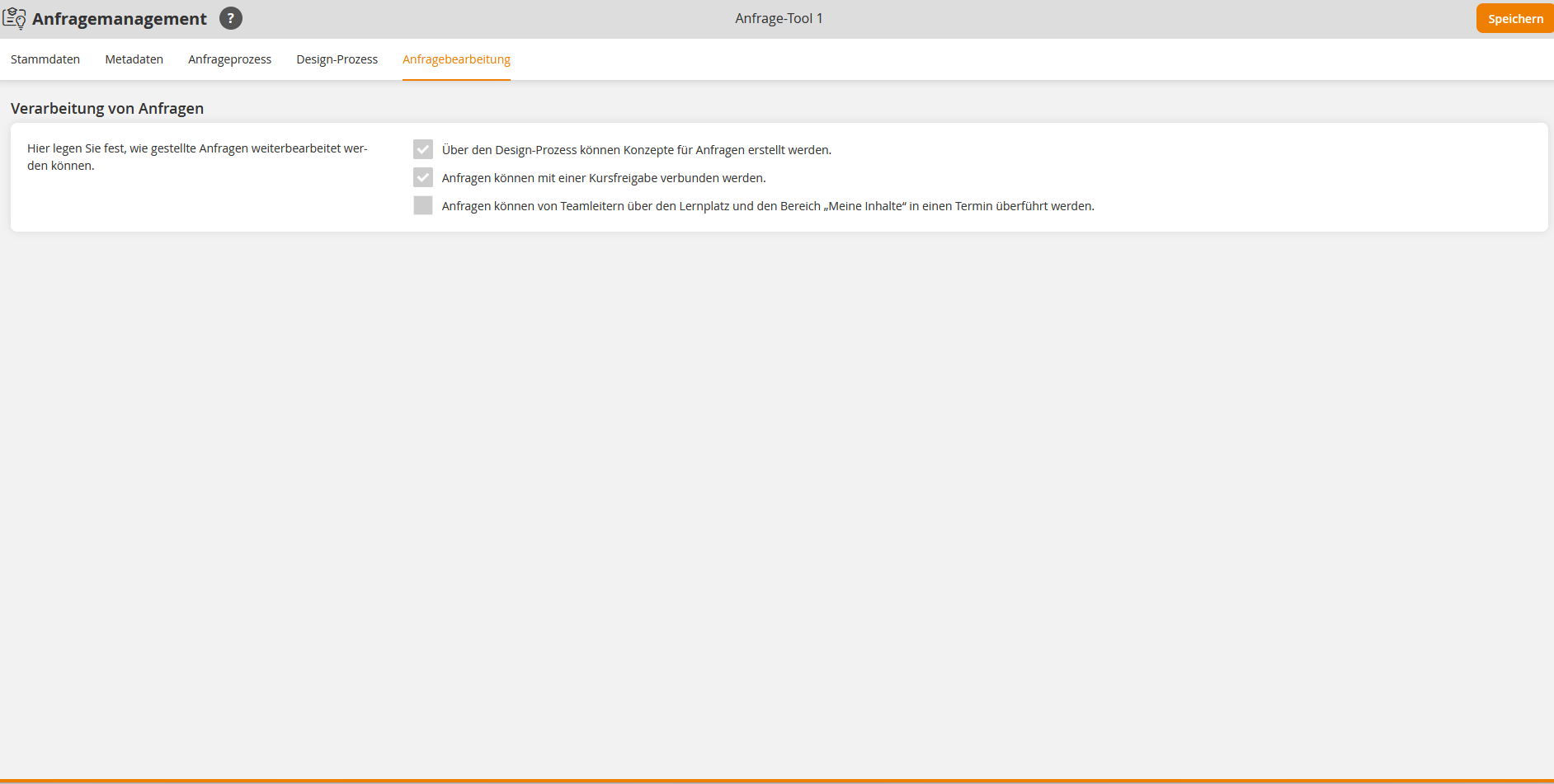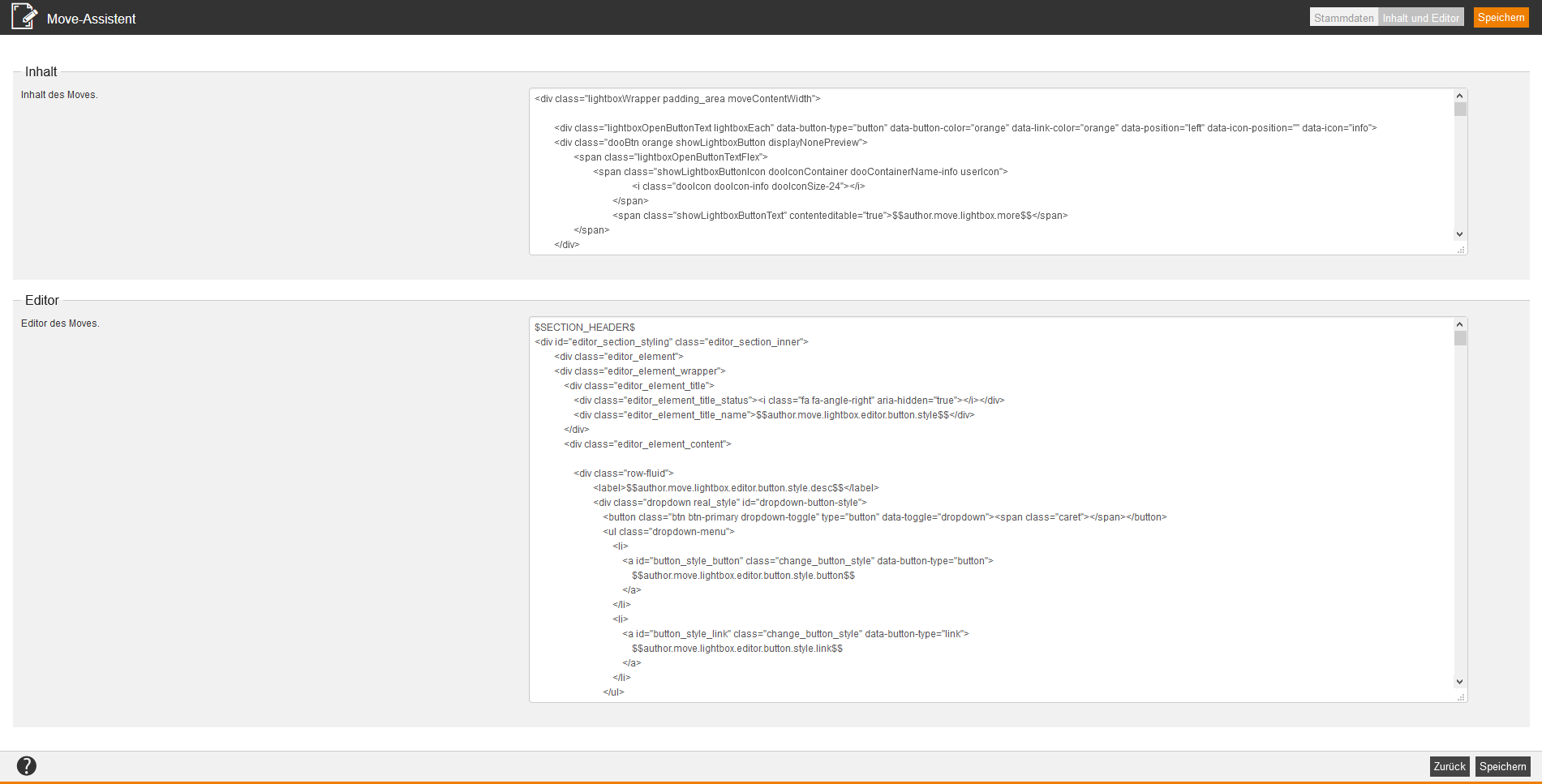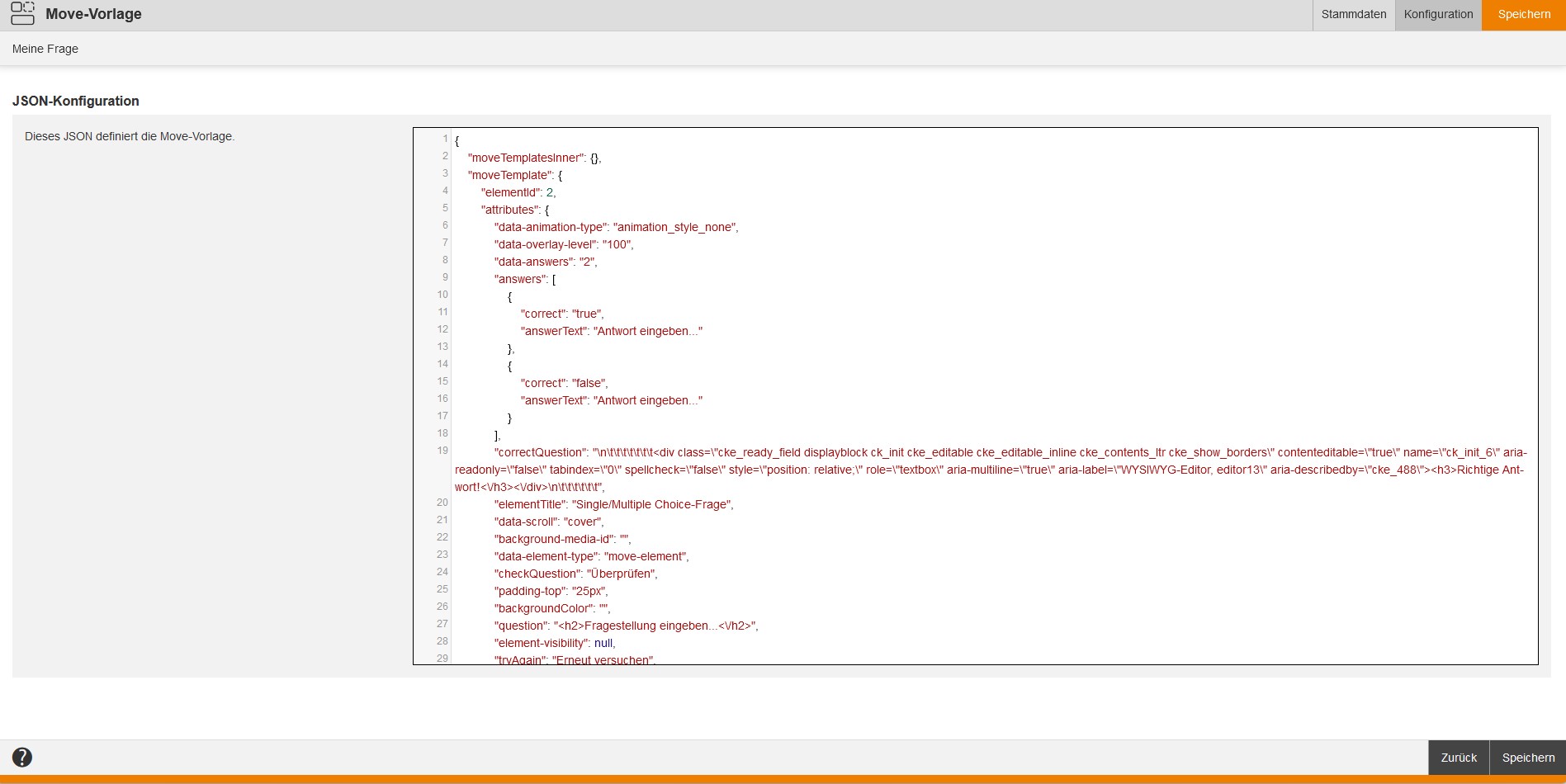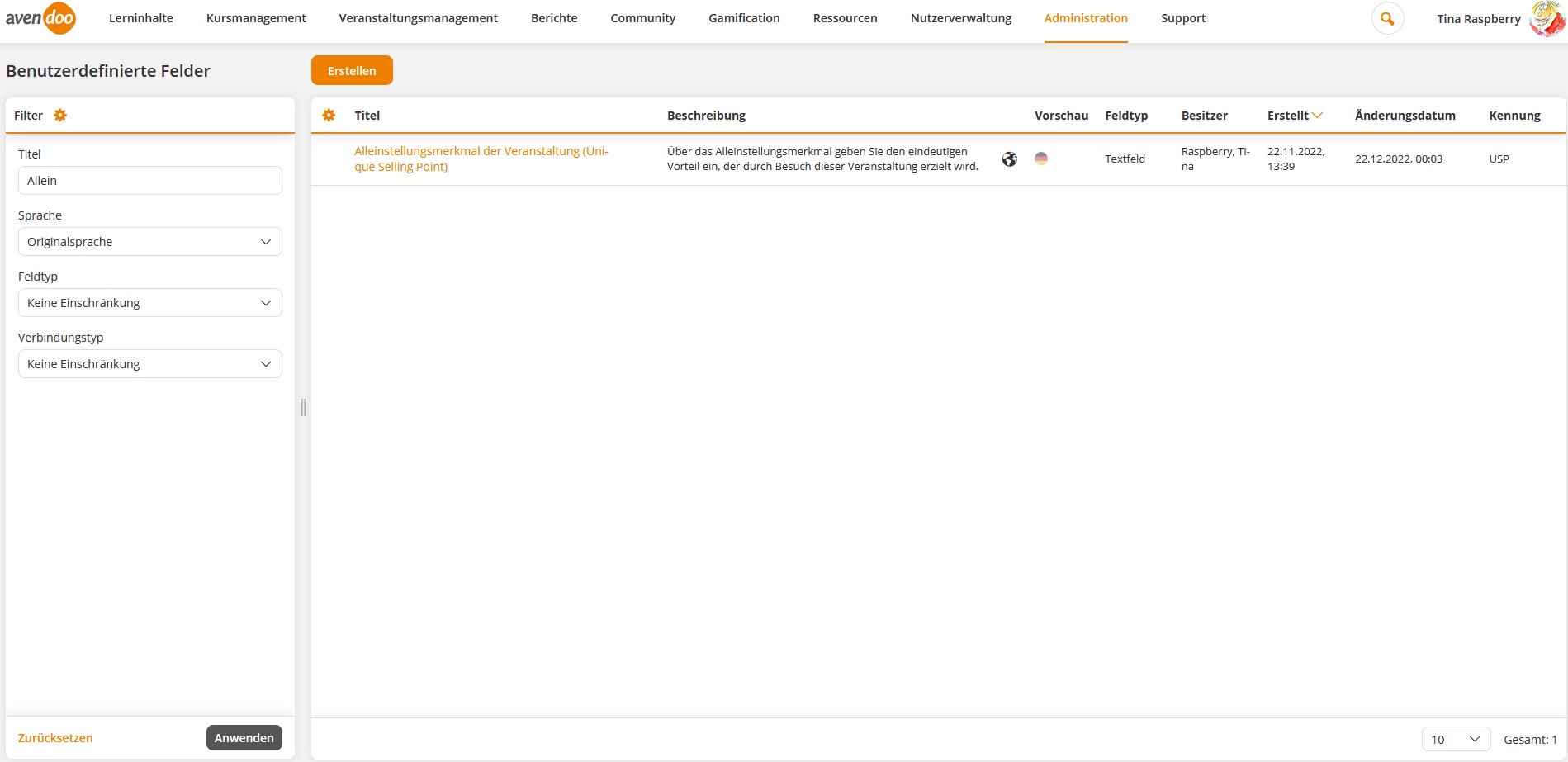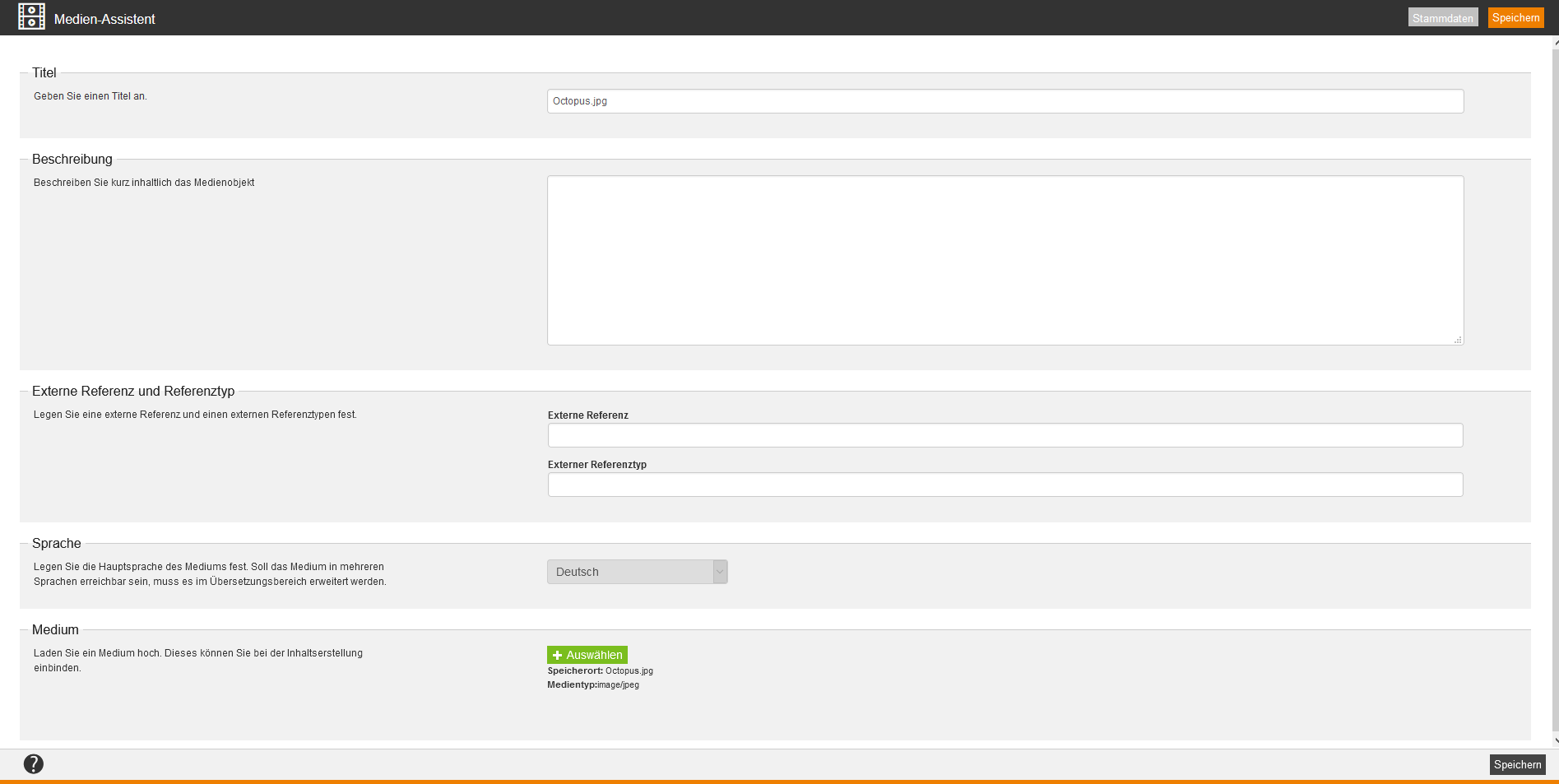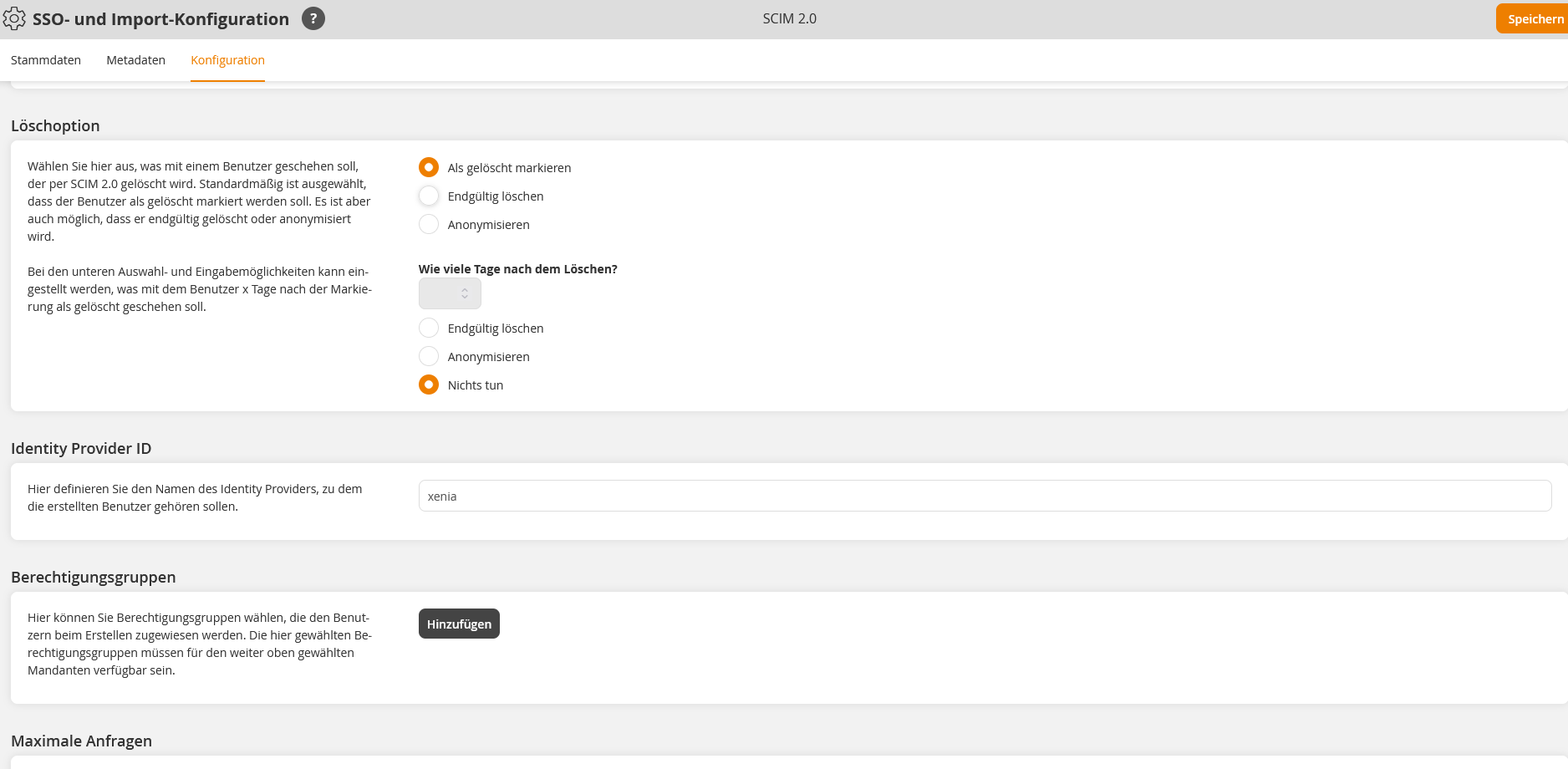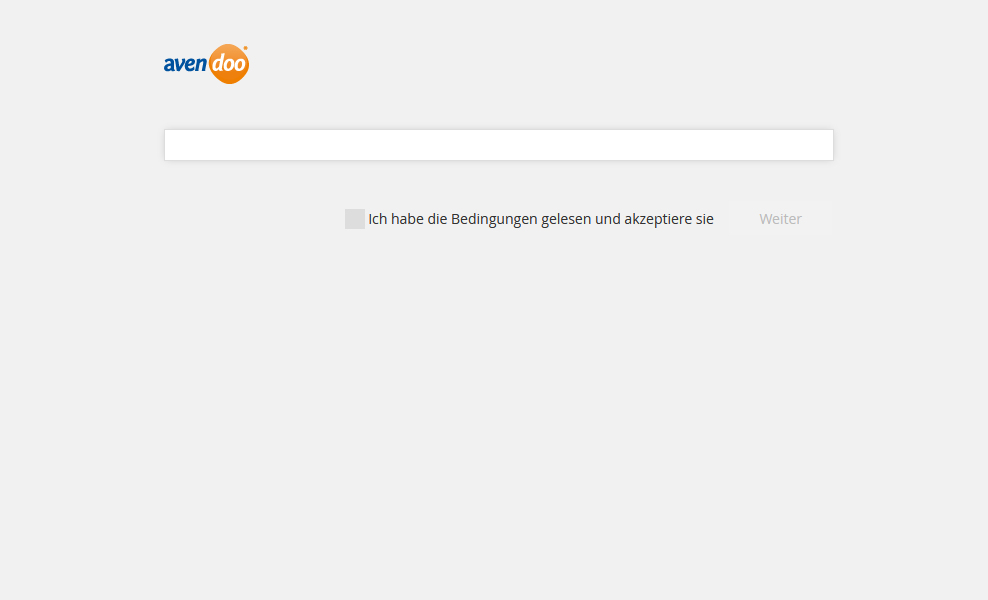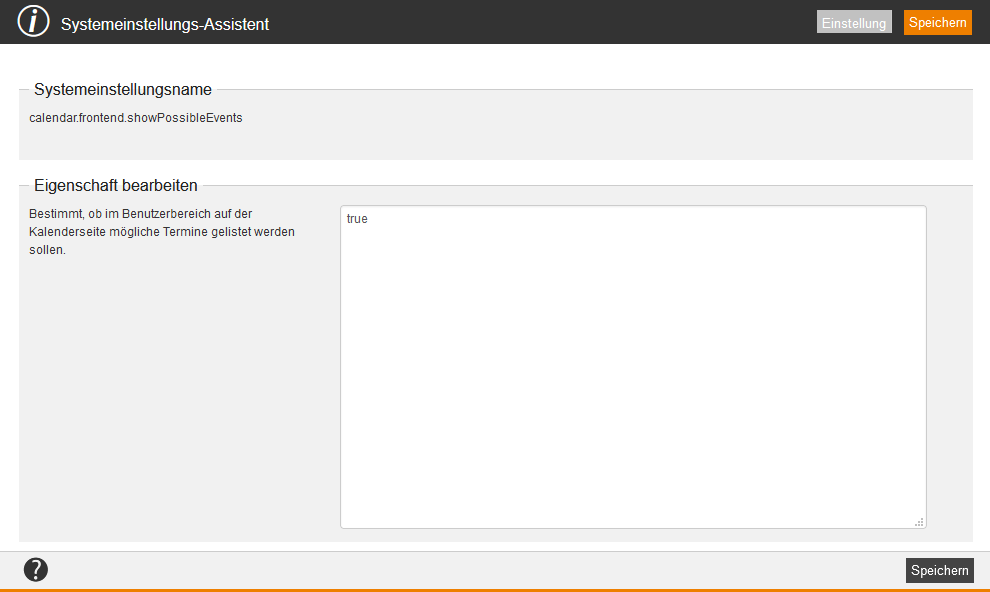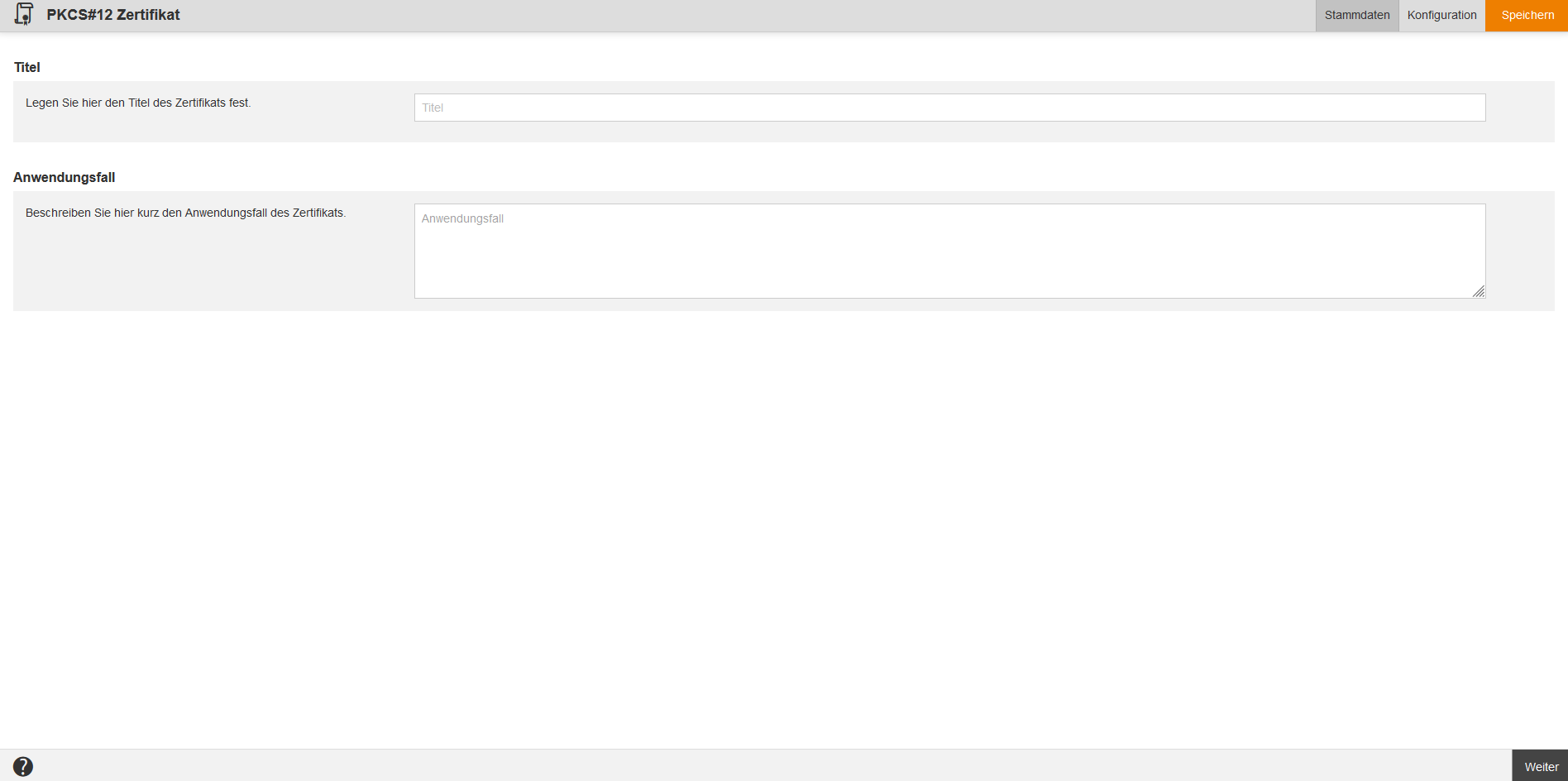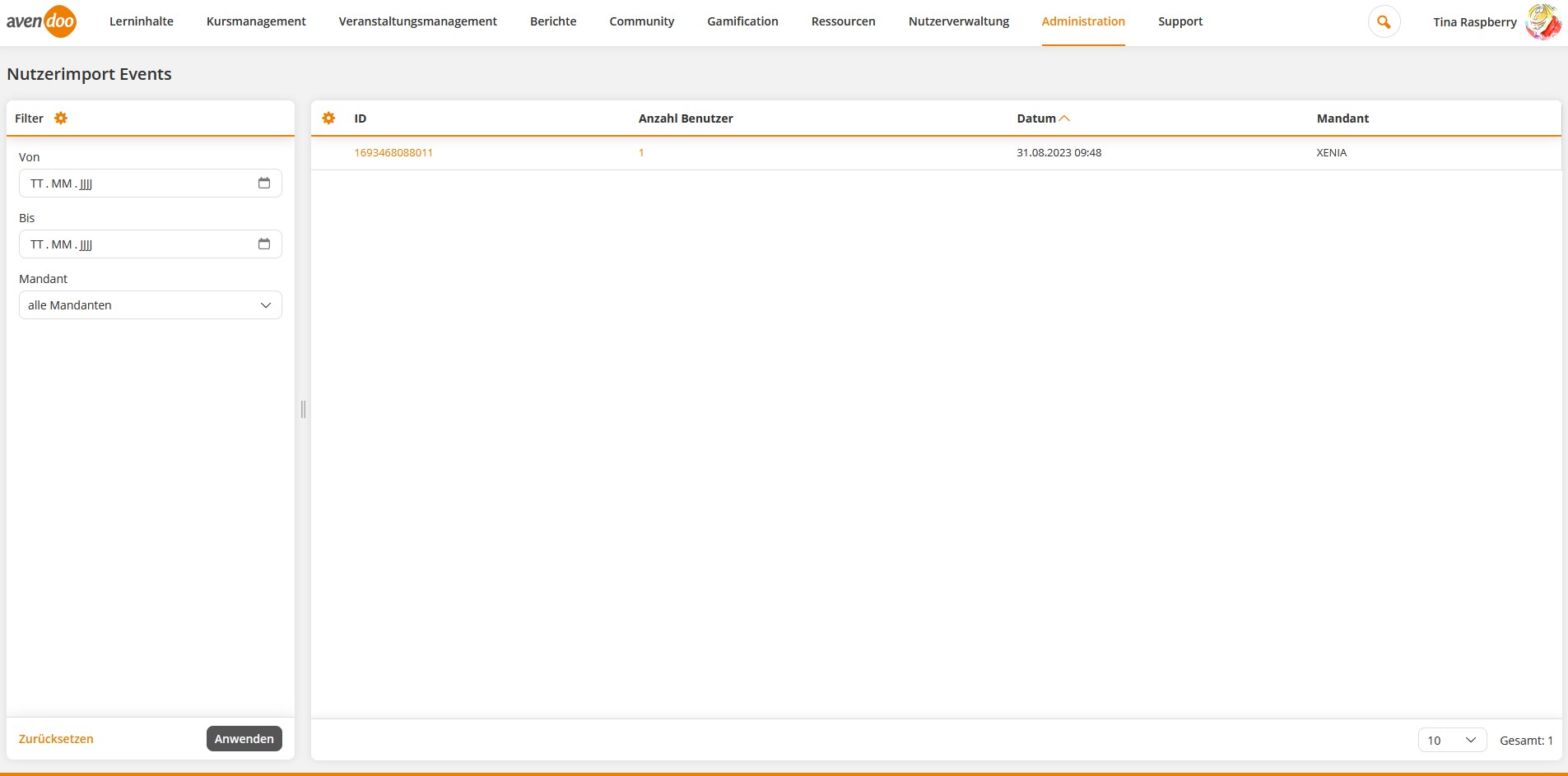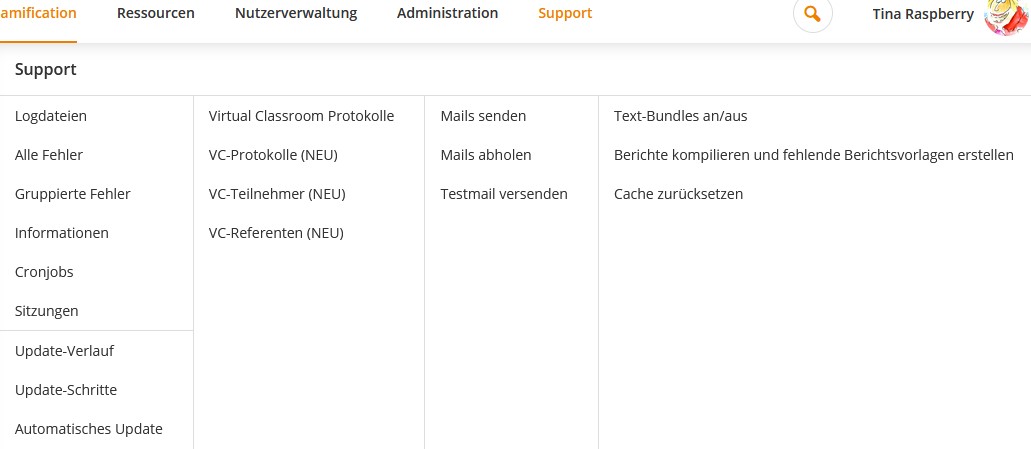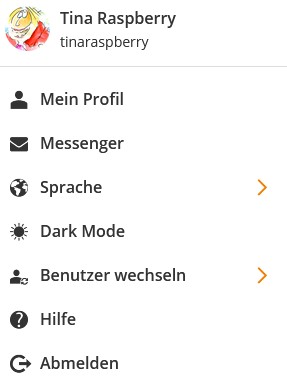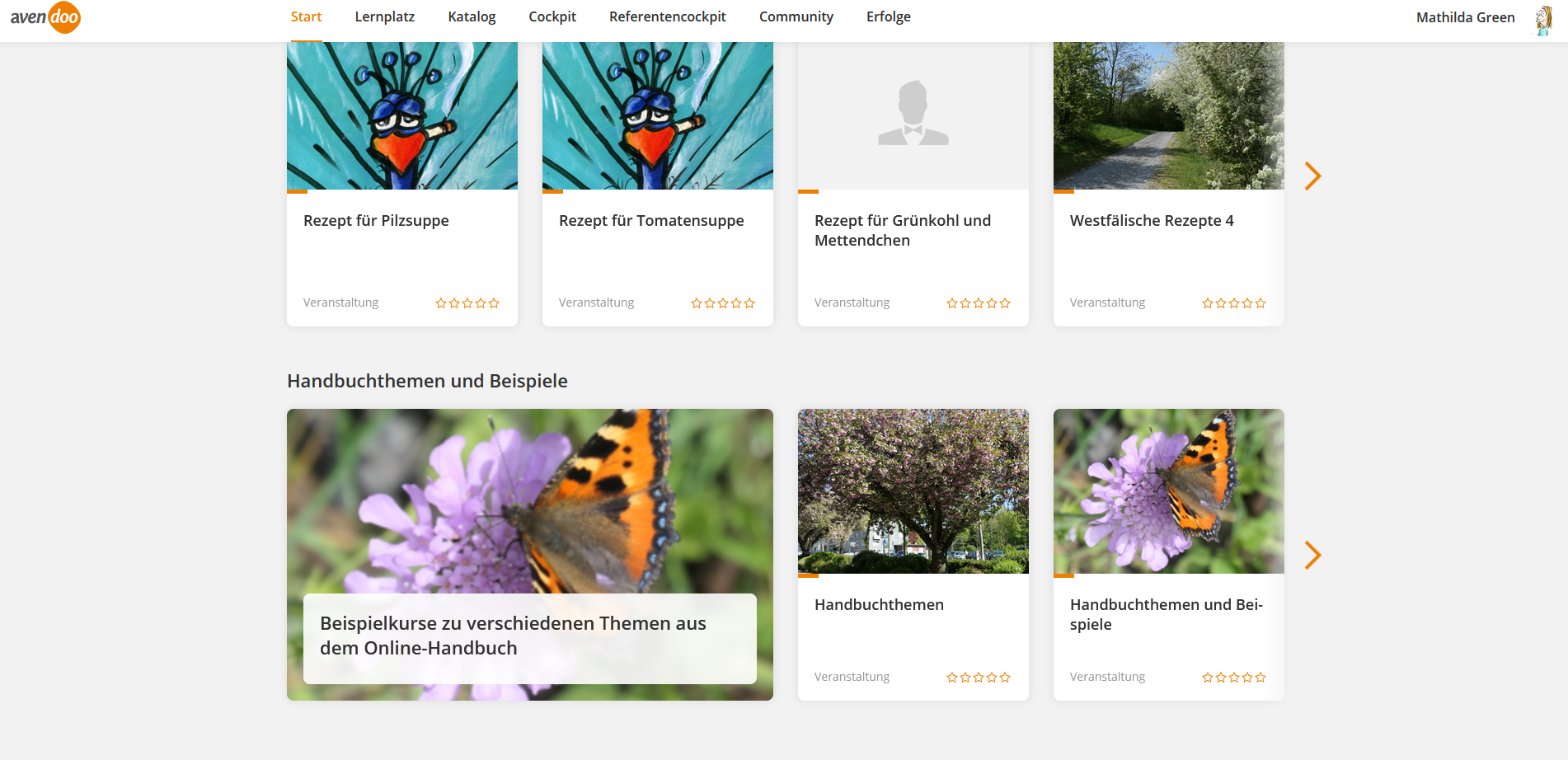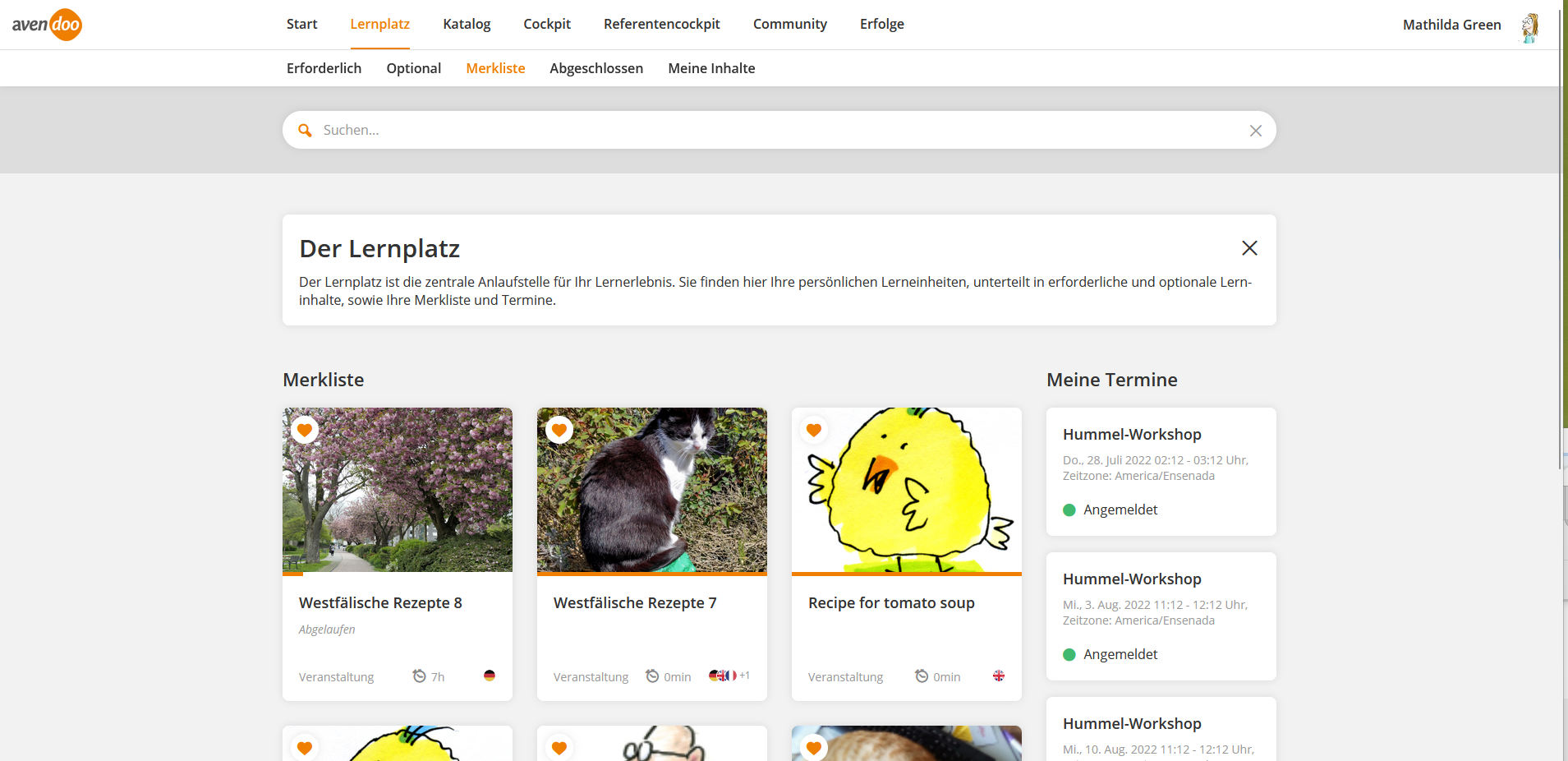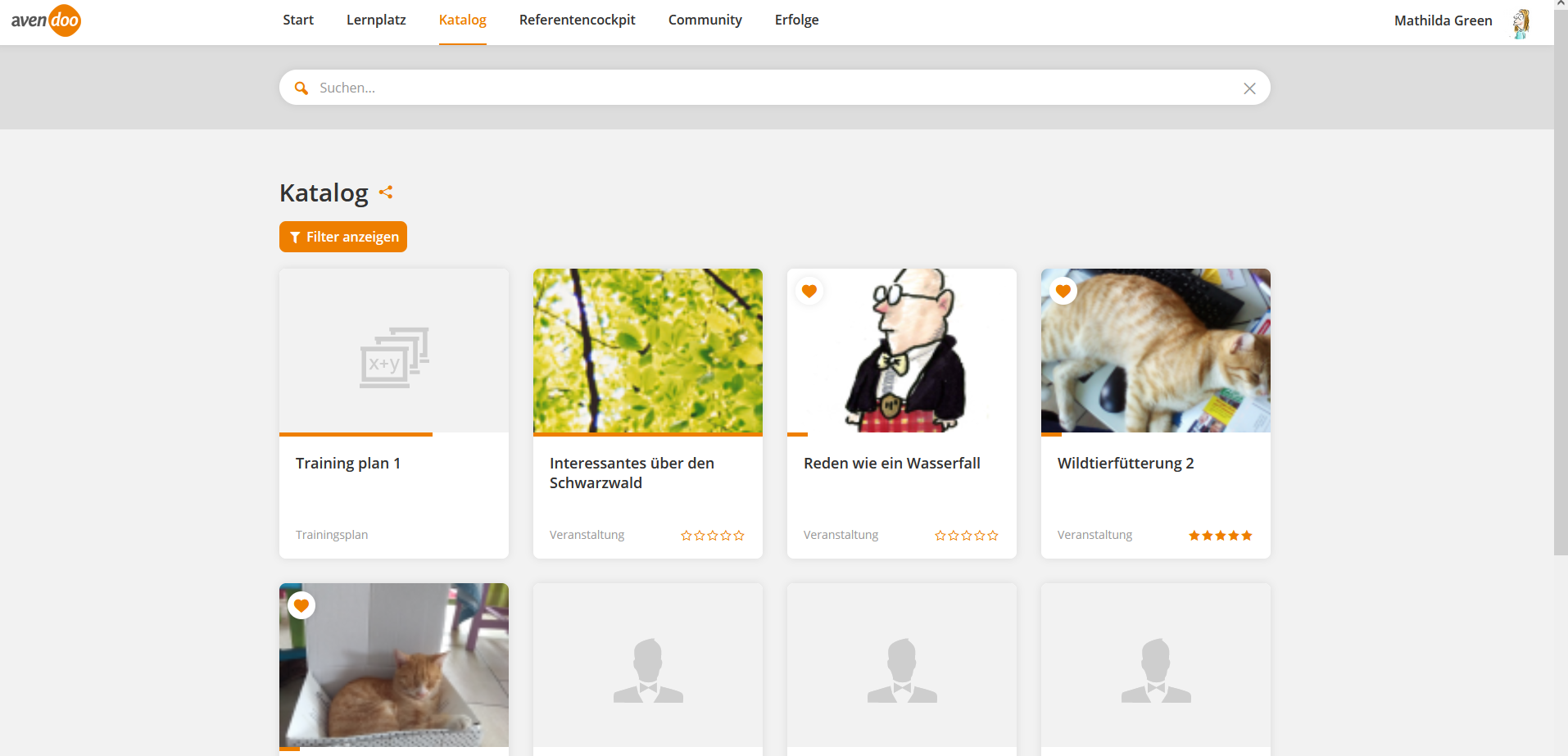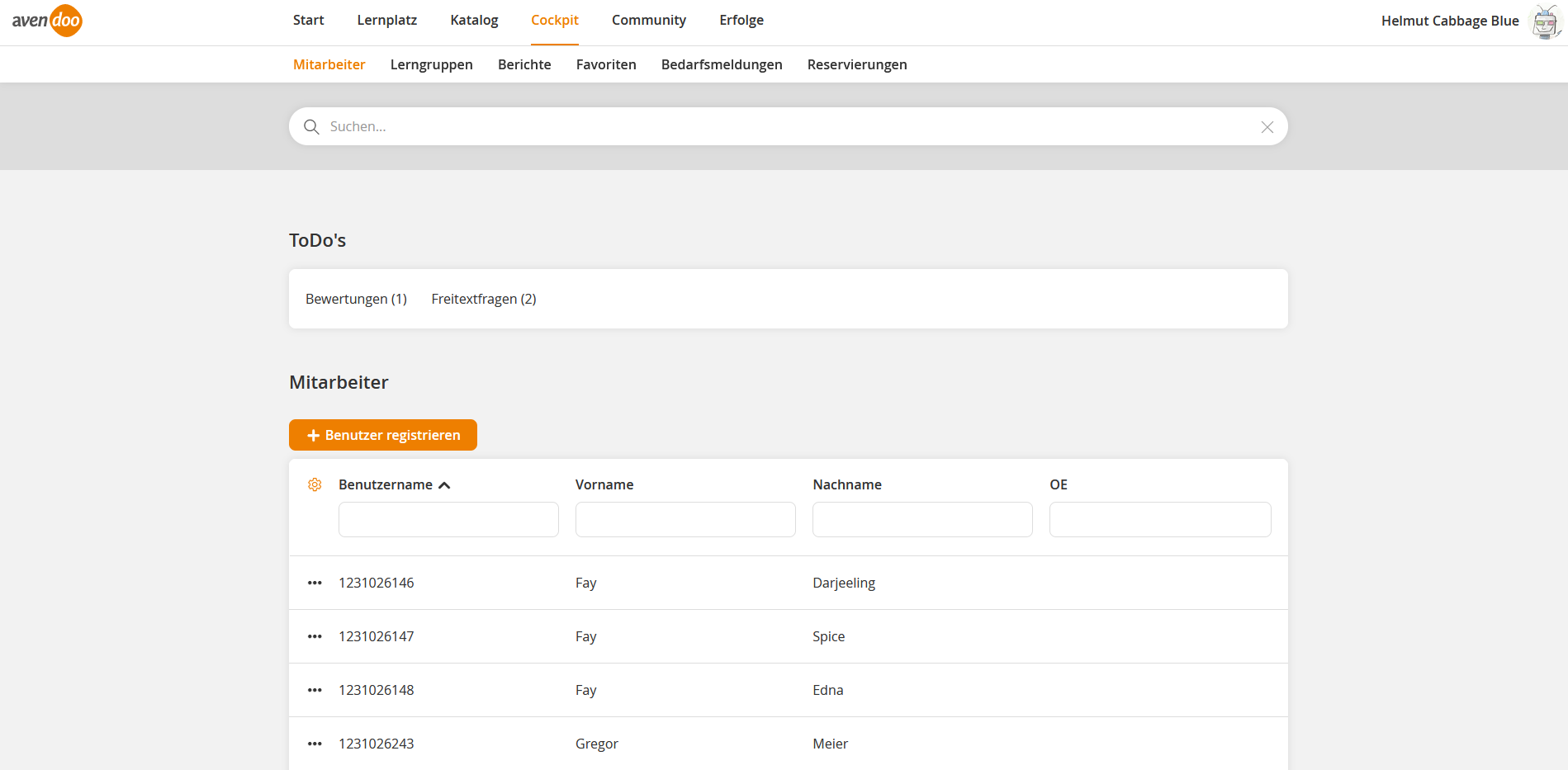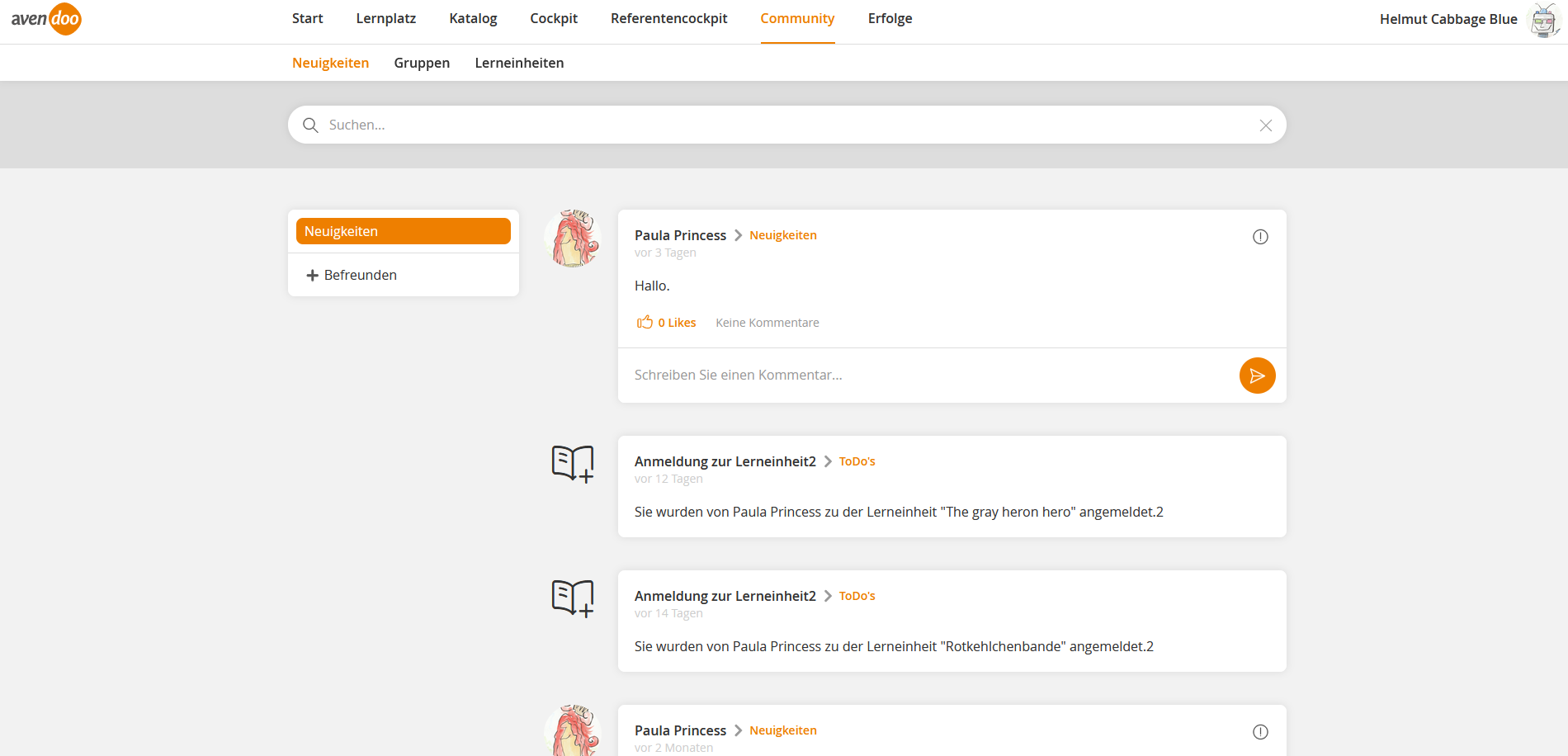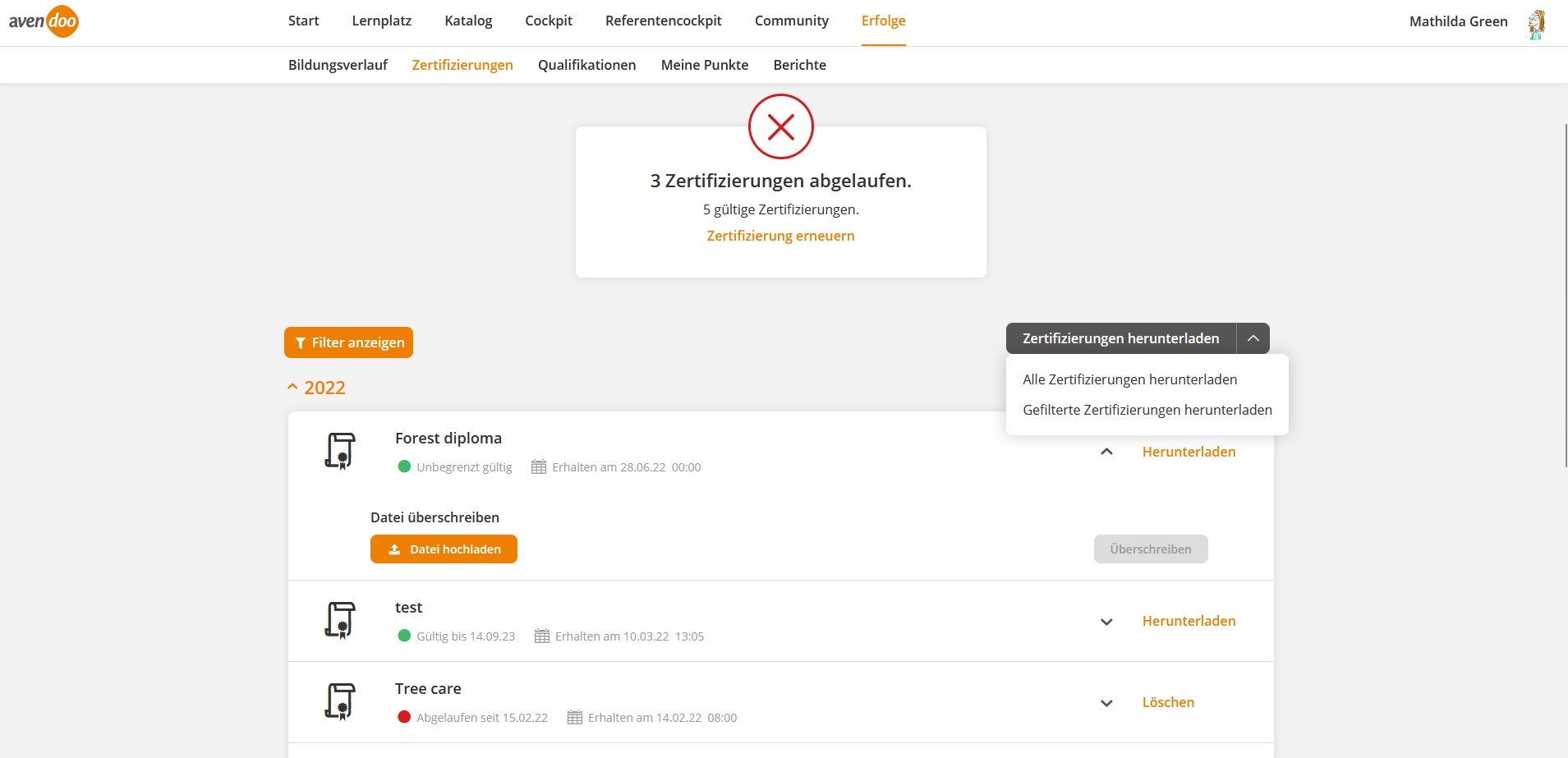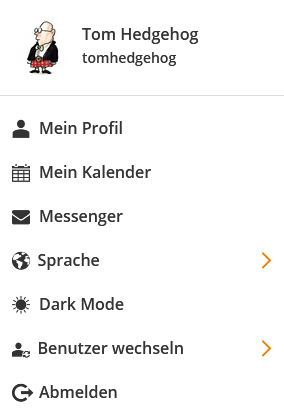Avendoo® bietet Autoren das ideale Werkzeug, um Content für Kurse und Veranstaltungen herzustellen und diese über Kursfreigaben optimal für Benutzer und Teamleiter zu managen. Teilnehmer der Kurse und Veranstaltungen erhalten den idealen Überblick, um an den Kursen und Veranstaltungen erfolgreich teilzunehmen. Teamleiter werden hilfreich beim Organisieren und Durchführen der Kurse und Veranstaltungen unterstützt. Ein gut durchstruktiertes Benachrichtigungskonzept und Taskmanagement bringt den richtigen Leuten zur richtigen Zeit die notwendige Information.
Wenn Sie Informationen zu den Systemanforderungen von Client und Server benötigen, finden Sie diese hier.
In den folgenden Übersichten sehen Sie zuerst das Menüband mit den Hauptkomponenten. Darunter sind die Unterkomponenten und deren Funktionen erklärt. Zu den wichtigsten Funktionen sehen Sie jeweils einen Beispiel-Screenshot.
Inhalte
- 1 Autorenbereich
- 1.1 Dashboard
- 1.2 Lerninhalte
- 1.3 Kursmanagement
- 1.4 Übersetzungsbereich
- 1.5 Veranstaltungsmanagement
- 1.6 Berichte
- 1.7 Community
- 1.8 Gamification
- 1.9 Ressourcen
- 1.9.1 Zertifikate
- 1.9.2 Standorte
- 1.9.3 Materialien
- 1.9.4 Designvorlagen
- 1.9.5 Nummernkreise
- 1.9.6 Notenschlüssel
- 1.9.7 Qualifikationen
- 1.9.8 Qualifikationsprofile
- 1.9.9 Qualifikationsgruppen
- 1.9.10 Qualifikationsskalen
- 1.9.11 Taskvorlagen
- 1.9.12 Kalender
- 1.9.13 Klassifikationen
- 1.9.14 Individuelle Benachrichtigungen
- 1.9.15 Benachrichtigungen
- 1.9.16 Content-Connector
- 1.10 Nutzerverwaltung
- 1.11 Administration
- 1.12 Support
- 1.13 Zusätzliche Funktionen im Autorenbereich
- 2 Benutzerbereich
- 3 Avendoo® PWA
Autorenbereich
Dashboard
In der Komponente Dashboard finden Sie folgende Funktionen:
- Voreinstellung bei erster Anmeldung: Komplette Anzeige aller Widgets
- Widgets hinzufügen und entfernen sowie per Drag und Drop beliebig platzieren
- Es gibt folgende Widgets:
- Zahlen und Statistiken:
- Verteilung der Lehrmethoden
- Verteilung der Lernobjekte
- Einstellungen bearbeiten
- Verteilung der Fragetypen
- Die Zahl des Tages
- Nutzungsparameter der Mandanten
- Werkzeuge zur täglichen Arbeit:
- Veranstaltungskalender
- Offene Übersetzungen
- Einstellungen bearbeiten
- Unterstützung und Hilfestellung:
- Lizenzen
- Berichte und Auswertungen (siehe Screenshot):
- Meine Lerninhalte
- Meine aktiven Kursfreigaben
- Meine Favoriten
- Meine abonnierten Berichte
- Wachstum Bildungsinventar
- 3 Monate oder 6 Monate einstellbar
- Meine aktiven Feedbacks
- Meine Veranstaltungstermine
- Zahlen und Statistiken:
- Zusätzliche Elemente auf dem Dashboard
- Meine letzten Aktivitäten (ein- und ausklappbar)
- Aktive Tasks (ein- und ausklappbar; Anzeige aller Tasks)
- Einstellungen bearbeiten
- Anzeige der Version
- Hilfecenter (Link zur Online-Hilfe)
- Newsletter-Anmeldung (Link zum Kontaktformular)
- Newsfeed (Aktuelles), den nur der Support-Autor festlegen, aktivieren und deaktivieren kann
Lerninhalte
In der Komponente Lerninhalte finden Sie die Elemente, die Sie als Autor zuerst erstellen müssen, um eine Kursfreigabe zu erzeugen. Auch die Funktion Importieren dient als Voraussetzung für die Kursfreigabenerstellung. Die Komponenten und Funktionen sind im Einzelnen:
- Kurse
- Medien
- Importieren (Standard-Import, Across-Import, XLIFF-Import, Veranstaltungstermine importieren, Benutzer importieren und Migrationsimport)
- Wissenstestfragen
- Wissenstests
- Lehrmittel
- Veranstaltungen
- Feedbackfragen
- Feedbacks
- Bewertungen
- Remote-Content
- Web Based Trainings
- Foren
- E-Payments
- Lernkarten
- Lernkarteien
Kurse
In der Komponente Kurse können Autoren einen Kurs erstellen und bearbeiten. Hierzu gehören folgende Funktionen:
- Eingabe und Auswahl von Stammdaten, Metadaten und Parametern (Allgemeine Variable, Kosten &Preis, IDD-Optionen, Gestaltung (Aktuelle Lernposition über Vertikalen und Umbruchs-Lernpfad), Gallerie (Up- und Download von Dateien möglich), Zertifizierungen und Einstellungen (Veranstaltungen) (Keine Einschränkung, Anmelden untersagen ohne und mit Veranstaltungsansicht für den Anmeldenden) sowie benutzerdefinierte Felder)
- Erstellung und Bearbeitung eines Lernpfades per Drag and Drop, d.h. Platzieren von Wissenstests und einer Veranstaltung sowie einer Bewertung zum Beispiel (siehe Screenshot); Austausch von Lernobjekten mit und ohne Statusübernahme oder Bearbeitungsdauer zurücksetzen; Ändern von Titel und Teaser unter den Erweiterten Eigenschaften der Lernobjekte; Sperren von Lernobjekten in einem bestimmten Zeitraum und manuelle Eingabe oder automatische Übernahme der Erwarteten Bearbeitungszeit aus den Metadaten von Lernbojekten beispielsweise in den Allgemeinen Eigenschaften des Lernobjektes; Bezug zwischen Lernobjekt und Feedback mit Option, ob vor dem Termin; automatischer Versand der Feedbackmail bei Präsenzerfassung, zum Start oder zum Ende der Termingruppe nach Anwesenheit zum Haupttermin, Folgetermin, beliebigen Termin oder zum Abschluss der Veranstaltung; Bewertung mit Veranstaltung verknüpfbar und Empfänger einstellbar (Hauptreferent, Vorgesetzter oder Alle Referenten)
- Konfiguration von Kontrollpunkten und zeitlichen Hürden
- Erstellung von neuen Individuellen Seiten, Zertifikaten und Lernobjekten im Auswahl-Dialog
- Erstellung von neuen Medien und URLs bei der Auswahl in den Erweiterten Eigenschaftenn des jeweiligen Lernobjektes
- Erstellung und Bearbeitung einer Infoseite, Startseite, Hauptseite, Abschlussseite, Ablaufseite und Layouterweiterung mit Hilfe des integrierten Avendoo® Move-Editors oder des HTML-Editors
- Übersicht: Anmerkung, Version, Gültig bis, Gültig ab, Externe Referenz, Externer Referenztyp, Titel, Übersetzungsbereich, Vorschau, Verwendung (durch Linksklick auf den Pfad: Zum Pfad gehen, Kursfreigabe öffnen, Teilnehmerverwaltung öffnen und
Durchgänge öffnen), Durchgangsverwaltung (Festlegen von Durchgängen am Kurs), Besitzer, Erstellt , Änderungsdatum und benutzerdefinierte Felder - Filter verwenden: Titel, Sprache, Unterkategorie einbeziehen, Externe Referenz, Externer Referenztyp und benutzerdefinierte Felder
- Kategoriebaum (Neue Kategorie anlegen, Bearbeiten, Verschieben, Löschen, Schlüsselwörter anzeigen, erstellen und bearbeiten sowie Zugriffsrechte und Informationen (Allgemein und Sicherheit (Objektberechtigungen))
- Massenbearbeitungsfunktionen anwenden: Kopieren, Verschieben, Löschen, Besitzer wechseln und Exportieren
- Kontextmenü auswählen: Vorschau, Neuer Kurs, Bearbeiten, Löschen, Übersetzungsbereich, Informationen (Allgemein, Verwendung, History und Sicherheit (Objektberechtigungen))
- Einfache und erweiterte Suchfunktion
Medien
In der Komponente Medien können Autoren Medien hochladen und URLs als Link für Lernobjekte erstellen und bearbeiten. Zu der Komponente Medien gehören folgende Funktionen:
- Erstellung und Bearbeitung eines Mediums
- Erstellung und Bearbeitung einer URL
- Übersicht (siehe Screenshot): Vorschau, Titel, Übersetzungsbereich, Download, Besitzer, Erstellt, Änderungsdatum, Größe und Mimetype
- Filter verwenden: Titel, Sprache und Unterkategorien einbeziehen
- Kategoriebaum (Neue Kategorie anlegen, Bearbeiten, Verschieben, Löschen, Schlüsselwörter anzeigen, erstellen und bearbeiten sowie Zugriffsrechte und Informationen (Allgemein und Sicherheit(Objekt-Berechtigungen)))
- Massenbearbeitungsfunktionen anwenden: Kopieren, Verschieben, Löschen, Besitzer wechseln und Exportieren
- Kontextmenü auswählen: Vorschau, Neue URL, Bearbeiten, Löschen, Übersetzungsbereich, Informationen (Allgemein, Verwendung, History und Sicherheit (Objektberechtigungen))
- Einfache und erweiterte Suchfunktion
Importieren
Mit Hilfe der Funktion Lerninhalte importieren können Autoren zuvor exportierte Lerninhalte aus anderen Avendoo®-Systemen importieren (siehe Screenshot). Hierzu gehören folgende Funktionen:
- Link zu Neues Medium anlegen
- Link zu Neues Web Based Training anlegen
- Standard-Import-Auswahl
- Auswahl, ob alle Schlüsselwörter importiert werden sollen
- Auswahl einer Quelldatei
- Kategorie-Auswahl
- Standard-Import starten
- Across-Import-Auswahl
- Auswahl, ob alle Schlüsselwörter importiert werden sollen
- Auswahl einer Quelldatei
- Auswahl, ob Übersetzung als „Abgeschlossen“ markiert werden soll
- Across-Import starten
- XLIFF-Import-Auswahl
- Auswahl, ob alle Schlüsselwörter importiert werden sollen
- Auswahl einer Quelldatei
- Auswahl, ob Übersetzung als „Abgeschlossen“ markiert werden soll
- XLIFF-Import starten
- Veranstaltungstermine importieren
- Benutzer importieren
- Migrationsimport
- Kategoriebaum (Neue Kategorie anlegen, Bearbeiten, Verschieben, Löschen, Schlüsselwörter anzeigen, erstellen und bearbeiten sowie Zugriffsrechte und Informationen (Allgemein und Sicherheit (Objektberechtigungen))
- Suchfunktion
Wissenstestfragen
In der Komponente Wissenstestfragen können Autoren verschiedene Fragetypen erstellen und bearbeiten, die sie im Rahmen der Erstellung von Lerninhalten nutzen können. Zu der Komponente Wissenstestfragen gehören folgende Funktionen:
- Erstellung und Bearbeitung von folgenden Fragetypen (je nach Fragetyp Stammdaten, Parameter, Fragestellung und Antworten):
- Ja/Nein-Frage
- Multiple Choice-Frage (Vorschau, siehe Screenshot)
- Single Choice Frage
- Zuordnungsfrage
- Reihenfolgefrage
- Lückentextfrage
- Bildfrage
- Dialogfrage
- Freitextfrage
- Flashfrage
- Interaktive Frage
- Aufgabe
- Nach dem Speichern der Wissenstestfrage steht Link in den Übersetzungsbereich auf dem Reiter zur Verfügung
- Übersicht: Titel, Externe Referenz, Übersetzungsbereich mit Zuständiger Übersetzer, Übersetzer anpassen oder entfernen, Vorschau, Besitzer, Erstellt, Änderungsdatum, Typ, ID und Seriennummer
- Filter verwenden: Titel, Sprache, Referenz, Schlüsselwörter, Objekte ohne gewählte Schlüsselwörter (negierte Suche), Objekte mit allen gewählten Schlüsselwörtern, Objekte mit irgendeinem der gewählten Schlüsselwörter, Unterkategorien einbeziehen, Von mir zu übersetzen, ID und Seriennummer
- Kategoriebaum (Neue Kategorie anlegen, Bearbeiten, Verschieben, Löschen, Schlüsselwörter anzeigen, erstellen und bearbeiten sowie Zugriffsrechte und Informationen (Allgemein und Sicherheit (Objektberechtigungen))
- Massenbearbeitungsfunktionen anwenden: Kopieren, Verschieben, Löschen, Besitzer wechseln, Exportieren und Übersetzer festlegen
- Kontextmenü auswählen: Vorschau, Neue Wissenstestfrage, Bearbeiten, Löschen, Übersetzungsbereich mit Zuständiger Übersetzer, Übersetzer anpassen oder entfernen, Informationen (Allgemein, Schlüsselwörter, Verwendung, History, Sicherheit)
- Einfache und erweiterte Suchfunktion
Wissenstests
In der Komponente Wissenstests können Autoren einen Wissenstest erstellen und bearbeiten, in welchem sie die Wissenstestfragen in einer festgelegten oder zufälligen Reihenfolge zusammenstellen, um anschließend den Wissenstest auf dem Lernpfad zu platzieren . Zu der Komponente Wissenstests gehören folgende Funktionen:
- Erstellung und Bearbeitung von Wissenstests (Stammdaten, Metadaten (inklusiv Erwartete Bearbeitungszeit und Hinzufügen von Qualifikationen), Parameter, Startseite mit Hilfe des integrierten Avendoo® Move-Editors oder des HTML-Editors, Zusammenstellung (siehe Screenshot) und Endseite mit Hilfe des integrierten Move-Editors (individuelle Texte je nach Ergebnis möglich) oder des HTML-Editors)
- Nach dem Speichern des Wissenstests steht Button zum Wechsel in den Übersetzungsbereich auf dem Reiter zur Verfügung
- Übersicht: Titel, Übersetzungsbereich mit Zuständiger Übersetzer, Übersetzer anpassen oder entfernen, Vorschau, Besitzer, Erstellt, Änderungsdatum, Typ, ID und Seriennummer
- Filter verwenden: Titel, Sprache, Unterkategorien einbeziehen, ID, Seriennummer und Von mir zu übersetzen
- Kategoriebaum (Neue Kategorie anlegen, Bearbeiten, Verschieben, Löschen, Schlüsselwörter anzeigen, erstellen und bearbeiten sowie Zugriffsrechte und Informationen (Allgemein und Sicherheit (Objektberechtigungen))
- Massenbearbeitungsfunktionen anwenden: Kopieren, Verschieben, Löschen, Besitzer wechseln, Exportieren und Übersetzer festlegen
- Kontextmenü auswählen: Vorschau, Neuer Wissenstest, Bearbeiten, Löschen, Übersetzungsbereich mit Zuständiger Übersetzer, Übersetzer anpassen oder entfernen, Informationen (Allgemein, Verwendung, History, Sicherheit)
- Einfache und erweiterte Suchfunktion
Lehrmittel
In der Komponente Lehrmittel können Autoren Lerninhalt zur Informationsermittlung ohne Interaktion mit dem Lernenden erstellen. Zu der Komponente Lehrmittel gehören folgende Funktionen:
- Erstellung und Bearbeitung von Lehrmitteln (Stammdaten, Metadaten (inklusiv Erwartete Bearbeitungszeit und Qualifikationen hinzufügen), Parameter (Layoutkopf, Inhaltsverzeichnis und Lehrmittelstatus) und Inhaltseditor (Move-Editor und CKEditor mit Lehrmittel verlinken); Dropdown-Menü auf +Kachel mit HTML-Editor und Aus anderem Lehrmittel
- Funktionen im Inhaltseditor: Vorlagenauswahl (inklusiv CSS, HTML oder JavaScript), Neue Seite über Avendoo® Move erstellen und weitere Bearbeitungsmöglichkeiten der Seite wie Umbenennen, Entfernen, Seite nach oben verschieben, Seite nach unten verschieben, Einzug vergrößern, Einzug verkleinern) sowie Vorschau, Seite zurücksetzen, Status Entwicklung per Toggle aktivier- und deaktivierbar
- Übersicht: Titel, Übersetzungsbereich, Vorschau (siehe Screenshot), Besitzer, Erstellt, Änderungsdatum, ID, Anmerkung, Version, Gültig bis und Gültig ab
- Filter verwenden: Titel und Unterkategorien einbeziehen; Box verschiebbar
- Kategoriebaum (Neue Kategorie anlegen, Bearbeiten, Verschieben, Löschen, Schlüsselwörter anzeigen, erstellen und bearbeiten sowie Zugriffsrechte und Informationen (Allgemein und Sicherheit (Objektberechtigungen)); Box verschiebbar
- Massenbearbeitungsfunktionen anwenden: Kopieren, Verschieben, Löschen, Besitzer wechseln und Exportieren
- Kontextmenü auswählen: Vorschau, Neues Lehrmittel, Bearbeiten, Löschen, Übersetzungsbereich, Informationen (Allgemein, Verwendung, History, Sicherheit)
- Einfache und erweiterte Suchfunktion
Veranstaltungen
In der Komponente Veranstaltungen können Autoren neue Veranstaltungen erstellen, Termine für die Veranstaltung festlegen und die vorgesehenen Teilnehmer einladen. Zu der Komponente Veranstaltungen gehören folgende Funktionen:
- Erstellung und Bearbeitung von Veranstaltungen (Stammdaten ( inklusiv Übernahmewert der IDD-Zeit pro Termin einstellbar (IDD entspricht der Lernzeit, IDD ist nicht relevant oder IDD weicht von der Lernzeit ab), Metadaten (inklusiv Erwartete Bearbeitungszeit und Hinzufügen von Qualifikationen), Parameter (Allgemein, Teilnehmer (beispielsweise inklusiv Nachrücken von Warteliste in Tagen und Stunden), Hotel mit Buchungsschluss inklusiv Hotelbuchungen bis x Tage und x Stunden vor Terminstart, Darstellung, Externe Beschreibungen, IDD (mit IDD-Lernkompetenzen) und Benutzerdefinierte Felder) mit Suchfunktion, Benachrichtigungen (Veranstaltungsablauf inklusiv Option x Tage und x Stunden vor Terminstart, Benachrichtigungen inklusiv Option x Tage und x Stunden vor Terminstart, Mailvorlagen, Antworten und Terminanfragen und Externe Kommunikation) mit Suchfunktion, Termine, Materialien, Dokumente, Tasks und Hauptseite (mit integriertem Move)); Favoritenfunktion auf allen Reitern
- Erstellung und Bearbeitung von Terminen über den Reiter Termine mit folgenden Funktionen: Veranstaltungstermin erstellen (siehe Screenshot): Stammdaten (mit den Funktionen Folgetermin hinzufügen, Folgeterminserie hinzufügen, Block-Ansicht, Vorbereitung hinzufügen, Nachbereitung hinzufügen, Koordinator hinzufügen, Referent hinzufügen (mit Option Gantt), Standort/Raum hinzufügen (mit Option Gantt), Virtuellen Raum hinzufügen (mit Virtuellem Standort hinzufügen und mit Option Gantt), Manuellen Raum hinzufügen, Hotel hinzufügen, Ressource mit Kapazität hinzufügen (mit Option Gantt), Material hinzufügen (mit Option Gantt) und Ressourcen aus Terminvorlagen hinzufügen ( Koordinator, Referent, Standort/Raum, Hotel, Material und Kapazitäts-Ressource) sowie die Parameter der Stammdaten, Parameter (Veranstaltungsterminsprache, Preis, Verrechnungsdatensätze, Preise für Mitglieder, Veranstaltungsterminkosten, Termingruppen-Benachrichtigung, Buchungsschluss Hotel inklusiv Hotelbuchungen bis x Tage und x Stunden vor Terminstart, Ersatzteilnehmer-Anmeldung bis x Tage und x Stunden vor Abmeldeschluss, IDD-Zeiterfassung, Teilnehmer beispielsweise inklusiv Nachrücken von Warteliste x Tage und x Stunden vor Terminstart, Kontingente, Tagging, Beschreibung, Initiator, Ernährungshinweise und Benutzerdefinierte Felder), Dokumente, Tasks, Termin aus Vorlage erstellen, Interessentenliste erstellen, Terminvorlage erstellen (mit Benutzerdefinierten Feldern), Bearbeiten, Kopieren, Löschen, Folgetermin hinzufügen (mit Benutzerdefinierten Feldern), Vervielfältigen (mit Benutzerdefinierten Feldern), Überführen, Optionen (Zeige den Veranstaltungsreferenten, Zeige den Veranstaltungspreis, Zeige zu allen Veranstaltungsterminen die Teilnehmerliste und die freien Plätze an, Zeige zu allen Veranstaltungsterminen die Teilnehmerliste nur für die Teilnehmer und die freien Plätze an, Zeige zu allen Veranstaltungsterminen keine Teilnehmerliste und die freien Plätze an, Zeige zu allen Veranstaltungsterminen keine Teilnehmerliste und keine freien Plätze an), die Unterreiter Termingruppen, Termine, Interessentenliste und Terminvorlagen (jeweils mit Spaltenansicht konfigurieren)
- Filter auf den Unterreitern Termingruppen und Termine (Event ID, Startzeit, Startdatum (Ort, Zeitzone des Starttermins, Endzeit, Enddatum (Ort), Zeitzone des Endtermins, Standort, Ort, Koordinator, Referenten, Raum, Dokumente, Externe Referenz und Externer Referenztyp), Filter auf dem Unterreiter Interessentenliste (Standort, Ort, Koordinator, Referenten und Raum) und Filter auf dem Unterreiter Terminvorlagen (Event ID, Zeitzone des Starttermins, Zeitzone des Endtermins, Standort, Ort, Koordinator, Referenten, Raum, Dokumente, Externe Referenz und Externer Referenztyp)
- Übersicht: Titel, Übersetzungsbereich, Vorschau, Termine, Besitzer, Erstellt, Änderungsdatum, Anmerkung, Version, Gültig bis, Gültig ab, Externe Referenz, Externer Referenztyp, Veranstaltungstyp, Teaser und benutzerdefinierte Felder
- Filter verwenden: Titel, Sprache, Unterkategorien einbeziehen, Externe Referenz, Externer Referenztyp, Veranstaltungstyp und benutzerdefinierte Felder
- Kategoriebaum (Neue Kategorie anlegen, Bearbeiten, Verschieben, Löschen, Schlüsselwörter anzeigen, erstellen und bearbeiten sowie Zugriffsrechte und Informationen (Allgemein und Sicherheit(Objekt-Berechtigungen)))
- Massenbearbeitungsfunktionen anwenden: Kopieren, Verschieben, Löschen, Besitzer wechseln und Exportieren
- Kontextmenü auswählen: Vorschau, Neue Veranstaltung, Bearbeiten, Löschen, Übersetzungsbereich, Informationen (Allgemein, Verwendung, History, Sicherheit)
- Einfache und erweiterte Suchfunktion
Feedbackfragen
In der Komponente Feedbackfragen können Autoren Feedbackfragen und Feedback-Textbereiche erstellen, die dann später zu einem Feedback für den Lernenden zusammengestellt werden. Zu der Komponente Feedbackfragen gehören folgende Funktionen:
- Erstellung und Bearbeitung von Feedbackfragen (Ja/Nein, Single Choice, Multiple Choice, Schieberegler, Freitext und Priorisierung) mit den Reitern Stammdaten, Parameter, Frageneditor und Antworten
- Funktionen im Frageneditor: Designvorlagenauswahl (inklusiv CSS), Freie Seite über den Editor erstellen sowie Seite zurücksetzen
- Erstellung und Bearbeitung von Feedback-Textbereichen: Stammdaten, Parameter, Texteditor
- Funktionen im Texteditor: Designvorlagenauswahl (inklusiv CSS), Freie Seite über den Editor erstellen sowie Seite zurücksetzen
- Übersicht: Titel, Übersetzungsbereich, Vorschau (siehe Screenshot), Kennzeichnung zur mehrfachen Verwendung, Kennzeichnung als übergeordnete Frage, Typ, Besitzer, Erstellt und Änderungsdatum
- Filter verwenden: Titel, Sprache, Kennzeichnung zur mehrfachen Verwendung, Kennzeichnung als übergeordnete Frage und Unterkategorien einbeziehen
- Kategoriebaum (Neue Kategorie anlegen, Bearbeiten, Verschieben, Löschen, Schlüsselwörter anzeigen, erstellen und bearbeiten sowie Zugriffsrechte und Informationen (Allgemein und Sicherheit (Objektberechtigungen))
- Massenbearbeitungsfunktionen anwenden: Kopieren, Verschieben, Löschen, Besitzer wechseln und Exportieren
- Kontextmenü auswählen: Vorschau, Neue Feedbackfrage, Bearbeiten, Löschen, Übersetzungsbereich, Informationen (Allgemein, Verwendung, History, Sicherheit)
- Einfache und erweiterte Suchfunktion
Feedbacks
In der Komponente Feedbacks können Autoren aus Feedbackfragen und Feedback-Textbereichen Feedbacks für die Lernenden erstellen . Zu der Komponente Feedbacks gehören folgende Funktionen:
- Erstellung und Bearbeitung von Feedbacks (Stammdaten, Parameter, Feedbackfragen und Layout)
- Funktionen auf dem Reiter Feedbackfragen: Vorlage verwenden, Vorlage zurücksetzen, Feedbackfragen hinzufügen, Entfernen, Bearbeiten, Kopieren, Nach oben und Nach unten (Reihenfolge ändern)
- Funktionen auf dem Reiter Layout: Designvorlage auswählen (mit CSS bearbeiten), Freie Seite über den Editor erstellen, Feedbackfragen hinzufügen und Seite zurücksetzen
- Übersicht: Titel, Übersetzungsbereich, Vorschau (siehe Screenshot),Vorlage, Besitzer, Erstellt, Änderungsdatum, Anmerkung, Version, Gültig bis und Gültig ab
- Filter verwenden: Titel, Sprache, Nur Feedbacks anzeigen, die als Vorlage gekennzeichnet sind sowie Unterkategorien einbeziehen
- Kategoriebaum (Neue Kategorie anlegen, Bearbeiten, Verschieben, Löschen, Schlüsselwörter anzeigen, erstellen und bearbeiten sowie Zugriffsrechte und Informationen (Allgemein und Sicherheit (Objektberechtigungen))
- Massenbearbeitungsfunktionen anwenden: Kopieren, Verschieben, Löschen, Besitzer wechseln und Exportieren
- Kontextmenü auswählen: Vorschau, Neues Feedback, Bearbeiten, Löschen, Übersetzungsbereich, Informationen (Allgemein, Verwendung, History, Sicherheit)
- Einfache und erweiterte Suchfunktion
Bewertungen
In der Komponente Bewertungen können Autoren individuelle Abschätzungen beispielsweise des Dozenten einer Veranstaltung über den Lernenden erfassen. Zu der Komponente Bewertungen gehören folgende Funktionen:
- Erstellung und Bearbeitung von Bewertungen (Stammdaten, Parameter, Einleitung und Formular)
- Übersicht: Titel, Übersetzungsbereich, Vorschau (siehe Screenshot), Besitzer, Erstellt und Änderungsdatum
- Filter verwenden: Titel, Sprache, Unterkategorien einbeziehen, Rollen, Gewählte Rollen ausschließen, Alle gewählten Rollen, Eine der gewählten Rollen
- Kategoriebaum (Neue Kategorie anlegen, Bearbeiten, Verschieben, Löschen, Schlüsselwörter anzeigen, erstellen und bearbeiten sowie Zugriffsrechte und Informationen (Allgemein und Sicherheit (Objektberechtigungen))
- Massenbearbeitungsfunktionen anwenden: Kopieren, Verschieben, Löschen, Besitzer wechseln und Exportieren
- Kontextmenü auswählen: Vorschau, Neue Bewertung, Bearbeiten, Löschen, Übersetzungsbereich, Informationen (Allgemein, Verwendung, History, Sicherheit)
- Einfache und erweiterte Suchfunktion
Remote-Content
In der Komponente Remote-Content können Autoren Inhalte auf Basis der Content-Connectoren verwalten. Zu der Komponente Remote-Content gehören folgende Funktionen:
- Erstellung und Bearbeitung von Remote-Contents (Stammdaten, Metadaten und Konfiguration in Abhängigkeit des Content-Connectors, Integration von Klassifikationen und benutzerdefinierten Feldern)
- Übersicht (siehe Screenshot): Titel, Content-Connector, Übersetzungsbereich, Vorschau , Autor, Erstellt, Änderungsdatum, Anzahl der Nutzungen, Status und Erwartete Bearbeitungszeit
- Filter verwenden: Titel, ID, Content-Connector ID, Unterkategorien einbeziehen, Status (Keine Einschränkung, Aktiv oder Inaktiv) und benutzerdefinierte Felder
- Kategoriebaum (Neue Kategorie anlegen, Bearbeiten, Verschieben, Löschen, Schlüsselwörter anzeigen, erstellen und bearbeiten sowie Zugriffsrechte und Informationen (Allgemein und Sicherheit (Objektberechtigungen))
- Massenbearbeitungsfunktionen anwenden: Verschieben und Löschen
- Kontextmenü auswählen: Neuer Remote-Content, Bearbeiten, Löschen und Informationen (Allgemein, Verwendung, History, Sicherheit)
- Einfache und erweiterte Suchfunktion
Web Based Trainings
In der Komponente Web Based Trainings können Autoren Lerninhalte, die mit anderen Programmen erzeugt wurden, in Avendoo® einbinden. Zu der Komponente Web Based Trainings gehören folgende Funktionen:
- Erstellung und Bearbeitung von Web Based Trainings (Stammdaten (Medien und Remote-Content), Metadaten (inklusiv Erwartete Bearbeitungszeit und Hinzufügen von Qualifikationen), Parameter (Schnittstellen tincan/xapi, cmi5, SCORM, Remote-Content und AICC) und Beschreibung mit Hilfe des integrierten Avendoo® Move-Editors oder des HTML-Editors)
- Funktionen auf dem Reiter Beschreibung: Designvorlagenauswahl oder Freie Seite über den Editor erstellen sowie Seite zurücksetzen und Move
- Übersicht: Titel, Übersetzungsbereich, Sprache, Vorschau (siehe Screenshot), Besitzer, Erstellt, Änderungsdatum, Anmerkung, Version, Gültig bis und Gültig ab
- Filter verwenden: Titel, Sprache, Unterkategorien einbeziehen
- Kategoriebaum (Neue Kategorie anlegen, Bearbeiten, Verschieben, Löschen, Schlüsselwörter anzeigen, erstellen und bearbeiten sowie Zugriffsrechte und Informationen (Allgemein und Sicherheit (Objektberechtigungen))
- Massenbearbeitungsfunktionen anwenden: Kopieren, Verschieben, Löschen, Besitzer wechseln und Exportieren
- Kontextmenü auswählen: Vorschau, Neues Web Based Training, Bearbeiten, Löschen, Übersetzungsbereich, Informationen (Allgemein, Verwendung, History, Sicherheit)
- Einfache und erweiterte Suchfunktion
Foren
In der Komponente Foren können Autoren Foren erstellen, die der Kommunikation zwischen den einzelnen Nutzern zu einem bestimmten Thema dienen. Zu der Komponente Foren gehören folgende Funktionen:
- Erstellung und Bearbeitung von Foren (Stammdaten und Parameter)
- Übersicht: Titel, Übersetzungsbereich, Vorschau (siehe Screenshot), Besitzer, Erstellt und Änderungsdatum
- Filter verwenden: Titel, Sprache, Unterkategorien einbeziehen
- Kategoriebaum (Neue Kategorie anlegen, Bearbeiten, Verschieben, Löschen, Schlüsselwörter anzeigen, erstellen und bearbeiten sowie Zugriffsrechte und Informationen (Allgemein und Sicherheit (Objektberechtigungen))
- Massenbearbeitungsfunktionen anwenden: Kopieren, Verschieben, Löschen, Besitzer wechseln und Exportieren
- Kontextmenü auswählen: Vorschau, Neues Forum, Bearbeiten, Löschen, Übersetzungsbereich, Informationen (Allgemein, Verwendung, History, Sicherheit)
- Einfache und erweiterte Suchfunktion
E-Payments
In der Komponente E-Payments können Autoren Kursbestandteile erstellen, die einen Bezahlvorgang auslösen. Zu der Komponente E-Payments gehören folgende Funktionen:
- Erstellung und Bearbeitung von E-Payments (Stammdaten, Parameter und Beschreibung)
- Funktionen auf dem Reiter Beschreibung: Designvorlagenauswahl oder Freie Seite über den Editor erstellen sowie Seite zurücksetzen
- Übersicht: Titel, Übersetzungsbereich, Vorschau (siehe Screenshot), Besitzer, Erstellt und Änderungsdatum
- Filter verwenden: Titel, Sprache, Unterkategorien einbeziehen
- Kategoriebaum (Neue Kategorie anlegen, Bearbeiten, Verschieben, Löschen, Schlüsselwörter anzeigen, erstellen und bearbeiten sowie Zugriffsrechte und Informationen (Allgemein und Sicherheit (Objektberechtigungen))
- Massenbearbeitungsfunktionen anwenden: Kopieren, Verschieben, Löschen, Besitzer wechseln und Exportieren
- Kontextmenü auswählen: Vorschau, Neues E-Payment, Bearbeiten, Löschen, Übersetzungsbereich, Informationen (Allgemein, Verwendung, History, Sicherheit)
- Einfache und erweiterte Suchfunktion
Lernkarten
In der Komponente Lernkarten können Autoren Lernkarten zum Einprägen des Lerninhaltes für den Lernenden, bestehend aus Vorder- und Rückseite, erstellen. Zu der Komponente Lernkarten gehören folgende Funktionen:
- Erstellung und Bearbeitung von Lernkarten (Stammdaten, Parameter und Lernkarte)
- Funktionen auf dem Reiter Lernkarte: Kleine Lernkarte, Große Lernkarte, Freie Lernkarte und Einstellungen (Titel anzeigen und Externe Referenz anzeigen) sowie Zurücksetzen
- Übersicht: Titel, Externe Referenz, Übersetzungsbereich, Vorschau (siehe Screenshot), Besitzer, Erstellt und Änderungsdatum
- Filter verwenden: Titel, Sprache, Externe Referenz, Unterkategorien einbeziehen
- Kategoriebaum (Neue Kategorie anlegen, Bearbeiten, Verschieben, Löschen, Schlüsselwörter anzeigen, erstellen und bearbeiten sowie Zugriffsrechte und Informationen (Allgemein und Sicherheit (Objektberechtigungen))
- Massenbearbeitungsfunktionen anwenden: Kopieren, Verschieben, Löschen, Besitzer wechseln und Exportieren
- Kontextmenü auswählen: Vorschau, Neue Lernkarte, Bearbeiten, Löschen, Informationen (Allgemein, Verwendung, History, Sicherheit)
- Einfache und erweiterte Suchfunktion
Lernkarteien
In der Komponente Lernkarteien können Autoren aus Lernkarten eine Sammlung, die immer wieder vom Lernenden abgefragt werden, erstellen. Zu der Komponente Lernkarteien gehören folgende Funktionen:
- Erstellung und Bearbeitung von Lernkarteien (Stammdaten, Parameter, Startseite, Lernkarten und Layout)
- Funktionen auf dem Reiter Startseite: Designvorlagenauswahl oder Freie Seite über den Editor erstellen sowie Seite zurücksetzen
- Funktionen auf dem Reiter Lernkarten: Lernkarten hinzufügen und Löschen
- Funktionen auf dem Reiter Layout: Hintergrundbild auswählen, Hintergrund entfernen, Vorherige Karte zeigen, Karte nicht gewusst, Wenden, Karte gewusst und Nächste Karte anzeigen
- Übersicht: Titel, Übersetzungsbereich, Vorschau (siehe Screenshot), Besitzer, Erstellt und Änderungsdatum
- Filter verwenden: Titel, Sprache, Unterkategorien einbeziehen
- Kategoriebaum (Neue Kategorie anlegen, Bearbeiten, Verschieben, Löschen, Schlüsselwörter anzeigen, erstellen und bearbeiten sowie Zugriffsrechte und Informationen (Allgemein und Sicherheit (Objektberechtigungen))
- Massenbearbeitungsfunktionen anwenden: Kopieren, Verschieben, Löschen, Besitzer wechseln und Exportieren
- Kontextmenü auswählen: Vorschau, Neue Lernkartei, Bearbeiten, Löschen, Übersetzungsbereich, Informationen (Allgemein, Verwendung, History, Sicherheit)
- Einfache und erweiterte Suchfunktion
Kursmanagement
In der Komponente Kursmanagement finden Sie folgende Komponenten und Funktionen:
- Kursfreigaben
- Trainingspläne
- Remote-Content Freigaben
- Anbieter
- Kursankündigungen
- Umfragen
- Ausbildungsvorschläge
- Buchungen
- Verrechnungsexport
- Forenaktivität bestätigen
- Kursteilnehmer bewerten
- Freitextfragen bewerten
Kursfreigaben
In der Komponente Kursfreigaben können Autoren fertig erstellte Kurse den Benutzern zur Verfügung stellen. Zu der Komponente Kursfreigaben gehören folgende Funktionen:
- Erstellung und Bearbeitung von Kursfreigaben (Stammdaten, Anmeldesteuerung, Parameter (Automatische Zeitsteuerung, Kollaborationswerkzeuge, Zusätzliche Optionen, Verkaufspreis, Vorschaubild, HCA Kategorisierung, Konto-Buchung und Sprachen (Sprachbegrenzung)), Lerntransfer, Klassifikation, Anmerkungen und Kommunikation)
- Kursfreigaben als Vorlage (Unterreiter Zusätzliche Optionen des Reiters Parameter)
- Teilnehmerverwaltung (Übersicht, Benutzer mit Funktion Lernobjekt überspringen und History-Anzeige des Kursbestandteils z.B., Benachrichtigungen, Teilnehmerregeln (Neue Teilnehmerregel erfassen und Teilnehmerregel aus einer Kursfreigabe kopieren), Durchgänge, Versendete Benachrichtigungen, Bedarfsmeldung und Buchung))
- Reiter Durchgänge in der Teilnehmerverwaltung der Kursfreigabe: Durchgang erstellen (Stammdaten, Parameter und Terminauswahl (Termin auswählen, Termin erstellen, Termin aus letztem Termin der Veranstaltung erstellen sowie Organisationsblöcke eintragen, bearbeiten, anpassen und kopieren, Folgetermine ein-/ausblenden)), Durchgang bearbeiten, Durchgang löschen, Durchgang kopieren, Lerngruppe erstellen, Benutzer hinzufügen (möglicher Filter: „Nur Teilnehmer ohne Durchgang anzeigen“), Teilnehmer direkt hinzufügen, Teilnehmer anzeigen und Versendete Durchgangsankündigungen, Durchgangsauswahl (allgemein und exklusiv) mit Durchgang hinzufügen und Durchgang entfernen sowie Übersicht mit den Spalten Titel, Veranstaltungstermine, ID, Externe Referenz, Externer Referenztyp, Startdatum, Enddatum, Status, Exklusive Verwendung durch Kursfreigabe, Aktuelle/Maximale Teilnehmeranzahl, Lerngruppen, Preis, Kosten, Währung, Initiator (Vorname), Initiator (Nachname), Initiator (Benutzername), Besitzer, Erstellungsdatum, Änderungsdatum und die Filter Titel, Veranstaltungstermine, ID, Externe Referenz, Status, Initiator (Vorname), Initiator (Nachname), Initiator (Benutzername)
- Übersicht: Titel, Vorschau (siehe Screenshot), Teilnehmer, Durchgang, Kurs (durch Linksklick auf den Pfad: Zum Pfad gehen und Kurs öffnen), Besitzer, Erstellt, Änderungsdatum, Status (Initiiert, In Planung, Entscheidung, Abgelehnt später, Abgelehnt, Genehmigt, Aktiv, Geschlossen und Archiviert), Bewertungen, Vorschaubild, Zeitpunkt der Berechung der Nutzungsdaten, Maximale Teilnehmer, Anzahl besetzter Teilnehmerplätze, Aktuell angemeldetete aktive Benutzer, Aktuelle Anzahl der aktiven Katalogbenutzer, Aktuell angemeldete inaktive Benutzer, Aktuelle Anzahl der inaktiven Katalogbenutzer, Anzahl der von Kursfreigabe entfernten Benutzer, Anzahl der als gelöscht markierten Benutzer, Aktuell angemeldete aktive Benutzer (angefangen), Aktuelle Anzahl der aktiven Katalogbenutzer (angefangen), Aktuell angemeldete inaktive Benutzer (angefangen), Aktuelle Anzahl der inaktiven Katalogbenutzer (angefangen), Anzahl der von Kursfreigabe entfernten Benutzer (angefangen), Anzahl der als gelöscht markierten Benutzer (angefangen), Externe Referenz, Externer Referenztyp, Anmerkung, Version, Gültig bis, Gültig ab, ID, Teaser, Erwartete Bearbeitungszeit (hh:mm) und benutzerdefinierte Felder
- Filter verwenden: Titel, Externe Referenz, Externer Referenztyp, ID, Sprache, Unterkategorien einbeziehen, Status (Initiiert, In Planung, Entscheidung, Abgelehnt später, Abgelehnt, Genehmigt, Aktiv, Geschlossen und Archiviert), Freigabetyp (Alle, Entwicklungsmaßnahme oder Prüfungsmodus), Klassifikationen und Teilnehmer (Benutzername, Nachname, Vorname und Teilnehmerstatus (Keine Einschränkung, Angemeldet oder Katalog)) und benutzerdefinierte Felder
- Kategoriebaum (Neue Kategorie anlegen, Bearbeiten, Verschieben, Löschen, Schlüsselwörter anzeigen, erstellen und bearbeiten sowie Zugriffsrechte und Informationen (Allgemein und Sicherheit (Objektberechtigungen))
- Massenbearbeitungsfunktionen anwenden: Verschieben, Löschen, Besitzer wechseln, Status ändern, Bedarfsfreigabe, Ankündigen und Kopieren
- Kontextmenü auswählen: Vorschau, Neue Kursfreigabe, Bedarfsfreigabe, Status ändern, Bearbeiten, Löschen, Informationen (Allgemein, Verwendung, IDs (Download von CMI5-Paket und CMI5-Paket mit HTML-Startdatei), History, Anmerkungen, Bewertungen und Sicherheit)
- Einfache und erweiterte Suchfunktion
Trainingspläne
In der Komponente Trainingspläne können Autoren mehrere Kursfreigaben, die zu einem Training gehören, zu einem Trainingsplan zusammenstellen. Zu der Komponente Trainingspläne gehören folgende Funktionen:
- Erstellung und Bearbeitung von Trainingsplänen (Stammdaten, Parameter, Trainingsplan Editor, Anmerkungen, Anmeldesteuerung und Benachrichtigungen)
- Teilnehmerverwaltung (Übersicht, Benutzer, Benachrichtigungen und Teilnehmerregeln (Neue Teilnehmerregel erfassen und Teilnehmerregel eines Trainingplans kopieren))
- Funktionen auf dem Reiter Trainingsplan Editor: Vorschaubilder als Darstellung der Kursfreigaben verwenden, Zeile hinzufügen, Spalte hinzufügen, Kursfreigabe hinzufügen (mit Filtern aus der Kursfreigabe) , Verbindung erstellen, Element entfernen und Eigenschaften der Kursfreigabe
- Übersicht: Titel, Übersetzungsbereich, Vorschau (siehe Screenshot), Teilnehmer, Besitzer, Erstellt, Änderungsdatum, Status, Bewertungen und Vorschaubild
- Filter verwenden: Titel, Sprache, Unterkategorien einbeziehen, Gelöschte Objekte anzeigen, Teilnehmer (Benutzername, Nachname und Vorname)
- Kategoriebaum (Neue Kategorie anlegen, Bearbeiten, Verschieben, Löschen, Schlüsselwörter anzeigen, erstellen und bearbeiten sowie Zugriffsrechte und Informationen (Allgemein und Sicherheit (Objektberechtigungen))
- Massenbearbeitungsfunktionen anwenden: Verschieben, Löschen, Besitzer wechseln und Kopieren
- Kontextmenü auswählen: Vorschau, Neuer Trainingsplan, Bearbeiten, Löschen, Übersetzungsbereich, Informationen (Allgemein, IDs, History, Anmerkungen, Bewertungen und Sicherheit)
- Einfache und erweiterte Suchfunktion
Remote-Content Freigaben
In der Komponente Remote-Content Freigaben können Autoren einzeln oder insgesamt Remote-Content, der auf Basis des Content-Connectors erstellt wurde, freigeben. Zu der Komponente Remote-Content Freigaben gehören folgende Funktionen:
- Erstellung und Bearbeitung von Remote-Content Freigaben (Stammdaten, Metadaten, Parameter (App Anzeigeeinstellung und Sprachbegrenzung) und Remote-Content)
- Funktionen über das Icon Teilnehmer: Teilnehmer hinzufügen und entfernen, Blätternfunktion, Filtern von Benutzernamen, Vornamen und Nachnamen, sowie Teilnehmerregeln (siehe Screenshot) hinzufügen, bearbeiten und löschen
- Übersicht: Titel, Teilnehmer, Besitzer, Erstellt und Änderungsdatum
- Filter verwenden: Titel und Unterkategorien einbeziehen
- Kategoriebaum (Neue Kategorie anlegen, Bearbeiten, Verschieben, Löschen, Schlüsselwörter anzeigen, erstellen und bearbeiten sowie Zugriffsrechte und Informationen (Allgemein und Sicherheit (Objektberechtigungen))
- Kontextmenü auswählen: Informationen (Allgemein, History und Sicherheit)
- Massenbearbeitungsfunktionen anwenden: Verschieben, Löschen, Besitzer wechseln und Kopieren
- Einfache und erweiterte Suchfunktion
Anbieter
In der Komponente Anbieter können Autoren Anbieter wie andere Freigaben einsehen und erstellen. Avendoo® unterstützt somit das Freigeben von Kursfreigaben per LTI 1.3 und per Microsoft Viva Learning (KI-unterstützt) an andere Systeme sowie Microsoft Graph Connector (siehe Screenshot). Zu der Komponente Anbieter gehören folgende Funktionen:
- Erstellung und Bearbeitung von LTI-Anbietern (Stammdaten, Kursfreigaben hinzufügen (mit Einblendung des Kategoriebaums) und Kursfreigaben entfernen sowie Konfiguration (PKCS#12-Zertifikate generieren und hochladen, für LTI-Deeplinking zu übertragende Sprachen sowie zu übertragende Daten für den Custom-Claim)
- Erstellung und Bearbeitung von MS Viva Learning-Anbietern (Stammdaten, Kursfreigaben hinzufügen und Konfiguration)
- Erstellung und Bearbeitung von Microsoft Graph Connector-Anbietern (Stammdaten, Kursfreigaben hinzufügen und Konfiguration)
- Übersicht: Titel, Typ, Autor, Erstellt und Änderungsdatum
- Filter verwenden: Titel und Unterkategorien einbeziehen
- Kategoriebaum (Neue Kategorie anlegen, Bearbeiten, Verschieben, Löschen, Schlüsselwörter anzeigen, erstellen und bearbeiten sowie Zugriffsrechte und Informationen (Allgemein und Sicherheit (Objektberechtigungen))
- Kontextmenü auswählen: Neuer Anbieter, Bearbeiten, Löschen, Informationen (Allgemein, Verwendung, History und Sicherheit) und Synchronisation (nur für MS Viva Learning)
- Massenbearbeitungsfunktionen anwenden: Verschieben, Löschen und Besitzer wechseln
- Einfache und erweiterte Suchfunktion
Kursankündigungen
In der Komponente Kursankündigungen können Autoren Kursfreigaben per E-Mail bewerben oder ankündigen. Zu der Komponente Kursankündigungen gehören folgende Funktionen:
- Erstellung und Bearbeitung von Kursankündigungen (Stammdaten und Kursfreigaben)
- Funktionen über das Icon Teilnehmer: Ankündigung verschicken (Empfängerkreis festlegen und Ankündigungsmail bearbeiten) (siehe Screenshot)
- Funktionen auf dem Reiter Empfängerkreis festlegen: Empfänger hinzufügen und entfernen, Erkennen, Eintragen, Erweiterter Import, Suchen und Zurücksetzen (Benutzername, Nachname und Vorname), Ankündigungsnachricht erneut versenden
- Funktionen auf dem Reiter Ankündigungsmail bearbeiten: Weiterleitung zulassen, Ankündigung an alle Empfänger versenden, auch wenn diese bereits eine Ankündigung erhalten haben, Vorlage verwenden, auswählen oder löschen, Neue Vorlage anlegen und speichern, E-Mail-Editor sowie Versenden
- Übersicht: Titel, Besitzer, Teilnehmer, Erstellt, Änderungsdatum, Anzahl Kursfreigaben, Anzahl Empfänger und Status
- Filter verwenden: Titel
- Kontextmenü auswählen: Empfängerkreis festlegen, Bearbeiten
- Einfache und erweiterte Suchfunktion
Umfragen
In der Komponente Umfragen können Autoren anonyme Feedbacks an eine beliebige Anzahl von Benutzern versenden. Zu der Komponente Umfragen gehören folgende Funktionen:
- Erstellung und Bearbeitung von Umfragen (Stammdaten)
- Übersicht: Titel, Beschreibung, Vorschau (siehe Screenshot), Teilnehmer, Besitzer, Start, Ende und Erstellt
- Funktionen über das Icon Teilnehmer auf dem Reiter Empfänger festlegen: Empfänger hinzufügen und Enfernen, Erkennen, Eintragen, Suchen und Zurücksetzen sowie auf dem Reiter Umfrage versenden: Sprache auswählen, Vorlage verwenden, auswählen, löschen, Neue Vorlage erstellen und speichern, E-Mail Editor und Versenden
- Filter verwenden: Titel, Meine Umfragen, Startdatum und Enddatum
- Massenbearbeitungsfunktionen anwenden: Löschen
- Kontextmenü auswählen: Neue Umfrage, Bearbeiten, Löschen
- Einfache und erweiterte Suchfunktion
Ausbildungsvorschläge
In der Komponente Ausbildungsvorschläge können Autoren selbst Ausbildungsvorschläge erfassen und die von Benutzer-Teamleitern erfassten Ausbildungsvorschläge bewerten. Zu der Komponente Ausbildungsvorschläge gehören folgende Funktionen:
- Erstellung von Ausbildungsvorschlägen mit integriertem Anfrage-Tool (siehe Screenshot), das im Freigabemandanten mit Ablagekategorie hinterlegt ist; Funktionen: Thema, Teilnehmer, Rahmenbedingungen, Besonderheiten, und Abschluss
- Bearbeitung von Ausbildungsvorschlägen mit den Funktionen: Ablehnen, Kursfreigabe auswählen, Umsetzen, In Bearbeitung und Kommentar speichern
- Kurs-Assistent mit folgenden Reitern über den Button Umsetzen: Kursdaten, Veranstaltungsdaten, Ablage und Anmerkungen
- Übersicht: Titel, Besitzer, Erstellt, Änderungsdatum und Status
- Filter verwenden: Titel, Sprache, Unterkategorien einbeziehen
- Kategoriebaum (Bearbeiten, Verschieben, Löschen, Schlüsselwörter anzeigen, erstellen und bearbeiten sowie Zugriffsrechte und Informationen (Allgemein und Sicherheit))
- Kontextmenü auswählen: Bearbeiten
- Einfache und erweiterte Suchfunktion
Buchungen
In der Komponente Buchungen können Autoren bei einer externen Schulung mit Hilfe der Buchungen-Funktion die Buchungsdatensätze oder die anfallenden Rechnungen einer Person im System zuweisen. Zu der Komponente Buchungen gehören folgende Funktionen:
- Prüfen und Bearbeiten von Buchungen (Stammdaten, Metadaten und Parameter) (siehe Screenshot)
- Teilnehmer verwalten (übers Icon): Teilnehmer und Veranstaltungsübersicht
- Übersicht: Schlüsselnummer, Teilnehmer, Besitzer, Enddatum, Rechnungsdatum, Kurs, Erstellt, Änderungsdatum, Anzahl an Bedarfsmeldungen und benutzerdefinierte Felder
- Filter verwenden: Schlüsselnummer, Kurstitel, Enddatum von, Enddatum bis, Erstellt von, Erstellt bis, Rechnungsdatum, Anzahl an Bedarfsmeldungen, Besitzer, Benutzer mit Bedarfsmeldung und benutzerdefinierte Felder
- Massenbearbeitungsfunktionen anwenden: Löschen
- Kontextmenü auswählen: Bearbeiten, Löschen und Informationen (Allgemein, Verwendung, History, Sicherheit)
- Einfache und erweiterte Suchfunktion
Verrechnungsexporte
In der Komponente Verrechnungsexporte können Autoren die Kosten für eine Veranstaltung oder eine Kursfreigabe erfassen, die bei erfolgreicher Teilnahme exportiert werden. Zu der Komponente Verrechnungsexport gehören folgende Funktionen:
- Erstellung und Bearbeitung von Verrechnungsexporten (siehe Screenshot)
- Funktionen bei der Bearbeitung von Verrechnungsexporten: Verrechnungsdaten hinzufügen, Löschen und Exportieren, Verrechnungsdaten bearbeiten und löschen
- Übersicht: Titel, Besitzer, Startdatum, Enddatum, Erstellt, Änderungsdatum
- Filter verwenden: Titel und Gelöschte Objekte anzeigen
- Kontextmenü auswählen: Neuer Verrechnungsexport, Bearbeiten
- Einfache und erweiterte Suchfunktion
Forenaktivität bestätigen
Mit Hilfe der Funktion Forenaktivität bestätigen können Autoren die Aktivitäten der Kursteilnehmer in einem Forum bestätigen, damit der Lernende dieses Lernobjekt als Bearbeitet angezeigt bekommt. Zu der Funktion Forenaktivität bestätigen gehören folgende Funktionen:
- Übersicht: Titel, Kursstitel, Forenteilnehmer und Erstellt
- Forenaktivität bestätigen über Icon Forenteilnehmer: Bestätigen, Übernehmen und Schließen (siehe Screenshot)
- Filter verwenden: Titel, Sprache, Kurssprache und Aktive Kursfreigaben
- Kontextmenü auswählen: Vorschau, Bearbeiten, Löschen, Bericht anzeigen und Informationen (Allgemein, Verwendung, History und Sicherheit)
- Einfache und erweiterte Suchfunktion
Kursteilnehmer bewerten
Mit Hilfe der Funktion Kursteilnehmer bewerten können Autoren beispielsweise die Beteiligung eines Kursteilnehmers an einer Präsenzveranstaltung bewerten. Zu der Funktion Kursteilnehmer bewerten gehören folgende Funktionen:
- Übersicht: Kurstitel, Bewertungstitel, Bewerten, Teilnehmer, Benutzername, OE, Erstellt, Bewertungsdatum und Bewertungszustand
- Funktionen über das Icon Bewerten: Eingabe und Auswahl der Bewertung (siehe Screenshot), Später weiter ausfüllen und Bewertung abgeben
- Filter verwenden: Kurstitel, Bewertungstitel, Benutzername, Nachname, Vorname, OE, Bewertungsdatum von, Bewertungsdatum bis, Bewertungszustand (Nicht ausgefüllt, Ausgefüllt, Ausgefüllt bestanden oder Ausgefüllt nicht bestanden), Aktive Kursfreigaben und Durch Hürden blockierte Bewertungen anzeigen
- Einfache und erweiterte Suchfunktion
Freitextfragen bewerten
Mit Hilfe der Funktion Freitextfragen bewerten können Autoren vom Lernenden beantwortete Freitextfragen bewerten. Zu der Funktion Freitextfragen bewerten gehören folgende Funktionen:
- Übersicht: Kurstitel, Titel der Frage, OE, Firma, Bewerten, Teilnehmer, Erstellt, Externe Referenz
- Funktionen über Icon Bewerten (siehe Screenshot): Bewertungstext eingeben, Punkte auswählen, Versenden einer Mitteilung, Bewertung abgeben oder Abbrechen
- Filter verwenden: Kurstitel, Titel der Frage, OE, Firma, Externe Referenz, Titel und Sprache
- Einfache und erweiterte Suchfunktion
Übersetzungsbereich
In der Komponente Übersetzungsbereich können Autoren weitere Sprachversionen für Lerneinheiten anlegen. Zu der Komponente Übersetzungsbereich gehören folgende Funktionen:
- Erstellung und Bearbeitung von Übersetzungen (Sprachversionen)
- Funktionen auf dem Reiter Sprachversionen: Übersetzung anlegen mit Bearbeiten, Löschen und Abgeschlossen
- Funktionen über Button Übersetzung anlegen: Aufruf der einzelnen Reiter in Abhängigkeit des Objektes mit den Buttons Original kopieren (siehe Screenshot), Zurück, Weiter und Testmail versenden
Veranstaltungsmanagement
In der Komponente Veranstaltungsmanagement finden Sie folgende Komponenten:
- Übersicht nach Terminen
- Übersicht nach Termingruppen
- Freigegebene Termine
- Tasks
- Tasks nach Termingruppen
- Referentenauslastung
- Standortauslastung
- Materialauslastung
Übersicht nach Terminen
In der Komponente Übersicht nach Terminen können Autoren einzelne Termine managen. Zu der Komponente Übersicht nach Terminen gehören folgende Funktionen:
- Ansichten: Listenansicht, Tagesansicht, Arbeitswoche, Woche und Monat
- Bearbeitung von Veranstaltungsterminen über den Veranstaltungsmanager (Reiter Übersicht im Screenshot) (siehe Screenshot) mit Massenbearbeitungsfunktion Status ändern auf dem Reiter Tasks und Hinzufügen von Begleitpersonen mit automatischer Erstellung als Nutzer beispielsweise, Veranstaltungs-Assistent und Veranstaltungstermin-Assistent
- Funktionen im Veranstaltungsmanager: Übersicht (Teilnehmer hinzufügen, Teilnehmer direkt hinzufügen, Erweiterter Import, Alle Teilnehmer abmelden, Mehrere Teilnehmer abmelden, Terminstatus ändern, Mehrere Teilnehmer verschieben (Alternativtermin), Ankündigung versenden, Einladungen versenden (mit freigeschalteten Dateien über den Veranstaltungstermin-Assistenten), Nachfassen (mit freigeschalteten Dateien über den Veranstaltungstermin-Assistenten), Kopie der Teilnehmereinladung an Referenten und Koordinator senden, Dankesmail (mit freigeschalteten Dateien über den Veranstaltungstermin-Assistenten), Details und Unterreiter mit Buchen von Zusatzleistungen), Tasks, Interessentenlisten, Präsenzliste, Mailverlauf und Community-Nachrichtenverlauf
- Übersicht: Titel, Veranstaltung, Titel des Durchgangs, Start, Start (Ort), Zeitzone des Termins, Ende, Ende (Ort), Auslastung, Standort, Raum, Ort, Referent, Status, Sprache, Kursfreigabe, Tagging, Initiator, Termingruppen-Beschreibung, Terminbeschreibung, Veranstaltungstyp, Externe Referenz (Termin), Externer Referenztyp (Termin), Externe Referenz (Veranstaltung) und Externer Referenztyp (Veranstaltung)
- Filter verwenden: Titel, Tagging, Sprache, Veranstaltungssprache, Ich bin Koordinator der Veranstaltung, Ich bin Referent der Veranstaltung, Ich bin Initiator der Veranstaltung, Folgetermine ausblenden, Aktive Kursfreigaben, In Kursfreigabe enthalten, Freigegebene Veranstaltungstermine aus nicht sichtbaren Inhaltsmandanten, Terminstatus (In Planung, Initiiert, Aktiv, Durchgeführt, Geschlossen und Storniert), Terminteilnehmer, Startdatum, Enddatum, Startdatum (Ort), Enddatum (Ort), Standort, Ort, Anzahl angemeldeter Teilnehmer (max), Anzahl freier Plätze (max), Titel des Durchgangs, Externe Referenz (Termin), Externer Referenztyp (Termin), Externe Referenz (Veranstaltung), Externer Referenztyp (Veranstaltung), Referent, Terminbeschreibung, Termingruppen-Beschreibung, Teilnehmer (Benutzername, Name, Vorname, E-Mail, ID, Externe Referenz, Externer Benutzerreferenztyp, Identity Provider User ID, Identity Provider ID, Telefon, Mobilnummer (geschäftlich), Mobilnummer (privat), OE) und Klassifikationen (Zielmandant, Anmeldeschluss Startdatum, Anmeldeschluss Enddatum und Ankündigung versendet)
- Massenbearbeitungsfunktionen anwenden: Anmeldeschluss setzen, Terminstatus ändern und Terminankündigung erstellen
- Kontextmenü auswählen: Bericht anzeigen und Veranstaltungstermin in weitere Veranstaltung kopieren
- Einfache und erweiterte Suchfunktion
Übersicht nach Termingruppen
In der Komponente Übersicht nach Termingruppen können Autoren Termingruppen managen. Zu der Komponente Übersicht nach Terminen gehören folgende Funktionen:
- Bearbeitung von Veranstaltungstermingruppen über den Veranstaltungsmanager mit Massenbearbeitungsfunktion Status ändern auf dem Reiter Tasks und Hinzufügen von Begleitpersonen mit automatischer Erstellung als Nutzer beispielsweise, Veranstaltungs-Assistent (Reiter Termine im Screenshot) (siehe Screenshot) und Veranstaltungstermin-Assistent
- Funktionen im Veranstaltungsmanager: Übersicht (Teilnehmer hinzufügen, Teilnehmer direkt hinzufügen, Erweiterter Import, Alle Teilnehmer abmelden, Mehrere Teilnehmer abmelden, Terminstatus ändern, Mehrere Teilnehmer verschieben (Alternativtermin), Ankündigung versenden, Einladungen versenden (mit freigeschalteten Dateien über den Veranstaltungstermin-Assistenten), Nachfassen (mit freigeschalteten Dateien über den Veranstaltungstermin-Assistenten), Kopie der Teilnehmereinladung an Referenten und Koordinator senden, Dankesmail (mit freigeschalteten Dateien über den Veranstaltungstermin-Assistenten), Details und Unterreiter mit Zusatzleistungen buchen), Tasks, Interessentenlisten, Präsenzliste, Mailverlauf und Community-Nachrichtenverlauf
- Übersicht: Titel, Veranstaltung, Titel des Durchgangs, Start, Start (Ort), Zeitzone des Starttermins, Ende, Ende (Ort), Zeitzone des Endtermins, Auslastung, Standort, Ort, Referent, Status des Haupttermins, Sprache, Kursfreigabe, Tagging, Initiator, Terminbeschreibung, Termingruppen-Beschreibung, Status des letzten Termins, Externe Referenz (Termin), Externer Referenztyp (Termin), Externe Referenz (Veranstaltung) und Externer Referenztyp (Veranstaltung)
- Filter verwenden: Titel, Tagging, Sprache, Veranstaltungssprache, Ich bin Koordinator der Veranstaltung, Ich bin Referent der Veranstaltung, Ich bin Initiator der Veranstaltung, Aktive Kursfreigaben, In Kursfreigabe enthalten, Freigegebene Veranstaltungstermine aus nicht sichtbaren Inhaltsmandanten, Terminstatus (In Planung, Initiiert, Aktiv, Durchgeführt, Geschlossen und Storniert), Startdatum, Enddatum, Startdatum (Ort), Enddatum (Ort), Standort, Ort, Anzahl angemeldeter Teilnehmer (max), Anzahl freier Plätze (max), Titel des Durchgangs, Externe Referenz (Termin), Externer Referenztyp (Termin), Externe Referenz (Veranstaltung), Externer Referenztyp (Veranstaltung), Referent, Terminbeschreibung, Termingruppen-Beschreibung, Teilnehmer (Benutzername, Name, Vorname, E-Mail, ID, Externe Referenz, Externer Benutzerreferenztyp, Identity Provider User ID, Identity Provider ID, Telefon, Mobilnummer (geschäftlich), Mobilnummer (privat), OE) und Klassifikationen (Zielmandant, Anmeldeschluss Startdatum, Anmeldeschluss Enddatum, Ankündigung versendet und Unterkategorien einbeziehen)
- Kategoriebaum (Neue Kategorie anlegen, Bearbeiten, Verschieben, Löschen, Schlüsselwörter anzeigen, erstellen und bearbeiten sowie Zugriffsrechte und Informationen (Allgemein und Sicherheit (Objektberechtigungen)))
- Kontextmenü auswählen: Bericht anzeigen
- Einfache und erweiterte Suchfunktion
Freigegebene Termine
In der Komponente Freigegebene Termine können Autoren Veranstaltungen für einen bestimmten Nutzerkreis erstellen, ohne Zugriff auf den gesamten Autorenbereich zu haben. Zu der Komponente Freigegebene Termine gehören folgende Funktionen:
- Erstellung und Bearbeitung von Freigegebenen Terminen (Titel, Teaser, Beschreibung mit Hilfe des integrierten Avendoo® Move-Editors oder des HTML-Editors, Kursziel, Termine hinzufügen, Übernahmewert der IDD-Zeit pro Termin einstellbar (IDD entspricht der Lernzeit, IDD ist nicht relevant oder IDD weicht von der Lernzeit ab), Anzeige von Genehmigungsverfahren für Veranstaltungsteilnehmer und IDD, Lernart IDD, Lerninhalt IDD, Lernkompetenz, Koordinator hinzufügen, Referent hinzufügen, Benutzerschnellerfassung, Virtuellen Standort hinzufügen, Manuellen Standort eingeben, Speicherort der Kursfreigabe, Kursfreigaben-Status, Teilnehmer hinzufügen, E-Mail-Anhang hinzufügen und Dokument hinzufügen); Favoriten hinzufügen und aktivieren; verschiedene Kursfreigaben- und Veranstaltungs-Vorlagen verwenden
- Übersicht: Titel, Start, Ende, Besitzer, Präsenzerfassung, Änderungsdatum, Erstellt am, Status des Haupttermins, Start (Ort) und Ende (Ort)
- Funktionen über den Link Präsenz erfassen (siehe Screenshot): Präsenzliste (Anwesend, Status, Anmerkung, Bezahlkanal, Präsenzkontrollliste (pdf), Präsenzkontrollliste (xlsx), Präsenzkontrollliste erweitert (xlsx), Präsenzliste speichern, Präsenzliste speichern und Termin schließen, Schließen)
- Filter verwenden: Titel, Unterkategorien einbeziehen, Termingruppenstatus (In Planung, Initiiert, Aktiv, Durchgeführt, Geschlossen und/oder Storniert), Startdatum, Enddatum, Startdatum (Ort), Enddatum (Ort), Alle Termine, Meine Termine, Benutzername, Nachname, Vorname und E-Mail
- Kategoriebaum (Neue Kategorie anlegen, Bearbeiten, Verschieben, Löschen, Schlüsselwörter anzeigen, erstellen und bearbeiten sowie Zugriffsrechte und Informationen (Allgemein und Sicherheit(Objekt-Berechtigungen)))
- Massenbearbeitungsfunktionen anwenden: Kopieren und Löschen
- Einfache und erweiterte Suchfunktion
Tasks
In der Komponente Tasks können Autoren Tasks bearbeiten und managen, die der Besitzer der Task zu einem bestimmten Datum zu erledigen hat. Zu der Komponente Tasks gehören folgende Funktionen:
- Bearbeitung von Tasks (Informationen, Zuordnung, Notizen und Dateien) mit zusätzlicher Anzeige der Externen Referenz und des Externen Referenztyps der Veranstaltung und des Termins, Termingruppenzeitraum und Einzelne Termine der Termingruppe
- Cronjob zum Prüfen der Bedingungen der Taskauslöser „Zu wenig Teilnehmer“ und „Zu viel Teilnehmer“ und ob Task unabhängig von Änderungen erstellt werden kann
- Übersicht: Taskname (siehe Screenshot), Teaser, Veranstaltungstitel, Veranstaltung, Besitzer, Geänderte Essenswünsche durch Ändern der Essenswünsche im Anmeldeprozess im Auslöser, Status, Taskfälligkeit, Startdatum Termin, Externe Referenz (Veranstaltung), Externer Referenztyp (Veranstaltung), Externe Referenz (Termin), Externer Referenztyp (Termin) und Termin-ID
- Funktionen in der Spalte Veranstaltung: Veranstaltungs-Assistent und Veranstaltungstermin-Assistent öffnen
- Funktionen in der Spalte Status: Per Klick Status ändern
- Filter verwenden: Veranstaltungstitel, Benutzername, Nachname, Vorname, Startdatum des Termins von, Startdatum des Termins bis, Taskfälligkeit von, Taskfälligkeit bis, Externe Referenz (Veranstaltung), Externer Referenztyp (Veranstaltung), Externe Referenz (Termin) und Externer Referenztyp (Termin), Status (Offen, In Bearbeitung, Geschlossen und Zurückgestellt), Meine Tasks, Taskvorlage und Veranstaltungstermin
- Massenbearbeitungsfunktionen verwenden: Status ändern, Besitzer wechseln und Löschen
- Kontextmenü auswählen: Bearbeiten, Löschen, Bericht anzeigen und Informationen (Allgemein, History und Verwendung)
- Einfache und erweiterte Suchfunktion
Tasks nach Termingruppen
In der Komponente Tasks nach Termingruppen können Autoren Tasks, die nach Termingruppen sortiert sind, bearbeiten und managen, die der Besitzer der Task zu einem bestimmten Datum zu erledigen hat. Zu der Komponente Tasks nach Termingruppen gehören folgende Funktionen:
- Bearbeitung von Tasks (Informationen, Zuordnung, Notizen und Dateien)
- Übersicht: Titel, Veranstaltung, Taskname, Titel des Durchgangs, Besitzer, Auslöser, Task-Fälligkeit, Start, Ende, Auslastung, Standort, Ort, Referent, Status des Termins, Sprache, Kursfreigabe, Tagging, Tagging 2, Initiator, Beschreibung, Externe Referenz (Veranstaltung), Externer Referenztyp (Veranstaltung), Externe Referenz (Termin) und Externer Referenztyp (Termin)
- Funktion in der Spalte Titel (siehe Screenshot): Veranstaltungsmanager (Präsenzliste) mit Filter (Benutzername, Nachname, Vorname, Startdatum Termin, Task-Fälligkeit, Meine Tasks und Offene Tasks) anwenden und zurücksetzen
- Funktionen in der Spalte Veranstaltung: Veranstaltungs-Assistent und Veranstaltungstermin-Assistent öffnen
- Filter verwenden: Veranstaltungstitel, Benutzernamen, Nachnamen, Vornamen, Startdatum des Termins von, Startdatum des Termins bis, Taskfälligkeit von, Taskfälligkeit bis, Externe Referenz (Veranstaltung), Externer Referenztyp (Veranstaltung), Externe Referenz (Termin) und Externer Referenztyp (Termin), Status (Offen, In Bearbeitung, Geschlossen und Zurückgestellt) und Meine Tasks
- Einfache und erweiterte Suchfunktion
Referentenauslastung
In der Komponente Referentenauslastung können Autoren die Auslastungen der Referenten in einem Gantt-Diagramm betrachten. Zu der Komponente Referentenauslastung gehören folgende Funktionen:
- Gantt-Diagramm-Ansicht der Auslastungen pro Referent (siehe Screenshot), verknüpfte Nutzer mit 1-zu-1-Beziehung werden als zusammengehörig angezeigt
- Monatsansicht mit Pfeiltasten navigierbar
- Spaltenansicht konfigurieren: Vorname, Nachname und Benutzername
- Erstellung (vorbelegte Start- und Endzeit, Versenden von iCal-Benachrichtigungen) und Bearbeitung von Kalendereinträgen, auch im Infobereich
- Filter verwenden: Benutzername, Nachname, Vorname, E-Mail, Externe Referenz, Externer Referenztyp, Kostenstelle, OE, Firmenname, PLZ, Ort, Gruppe, Bereich, Region, Personalnummer, Mandant, Nutzertyp (Benutzer, Autor, Benutzer und Autoren), Benutzerstatus (Alle Benutzer anzeigen, Nur aktive Benutzer anzeigen oder Nur inaktive Benutzer anzeigen), ID, Identity Provider User ID, Identity Provider ID, Terminvorlage, Startdatum, Enddatum und Nur belegte Ressourcen
- Einfache und erweiterte Suchfunktion
Standortauslastung
In der Komponente Standortauslastung können Autoren die Auslastungen der Räume pro Standort in einem Gantt-Diagramm betrachten. Zu der Komponente Standortauslastung gehören folgende Funktionen:
- Gantt-Diagramm-Ansicht der Auslastungen pro Raum (siehe Screenshot)
- Monatsansicht mit Pfeiltasten navigierbar
- Wochen- und Tagesansicht: Per Klick auf Titel des Standortes oder Raumes sind alle Tagestermine im rechten Bereich gelistet
- Spaltenansicht konfigurieren: Standort und Raum
- Erstellung (vorbelegte Start- und Endzeit; Versenden von iCal-Benachrichtigungen) und Bearbeitung von Kalendereinträgen, auch im Infobereich
- Filter verwenden: Standort, Raumtitel, Sprache, Straße und Hausnummer, Ort, Land, Externe Referenz, Externer Referenztyp, Räume mit Mindestkapazität von, Nur aktive Standorte und Räume, Standorttyp (Veranstaltungsort, Hotel und Virtueller Standort), Gebrauchsmaterial (in der Liste anklick- und auswählbar), Terminvorlage, Startdatum, Enddatum, Nur belegte Ressourcen, Mandant (sobald ausgewählt, werden Unterkategorien eingeblendet), Unterkategorien einbeziehen.
- Einfache und erweiterte Suchfunktion
Materialauslastung
In der Komponente Materialauslastung können Autoren die Auslastungen der Materialien hinsichtlich der Veranstaltungstermine in einem Gantt-Diagramm betrachten. Zu der Komponente Materialauslastung gehören folgende Funktionen:
- Gantt-Diagramm-Ansicht der Auslastungen pro Material (siehe Screenshot)
- Monatsansicht mit Pfeiltasten navigierbar
- Spaltenansicht konfigurieren: Titel, Standort, Ort und benutzerdefinierte Felder
- Erstellung (vorbelegte Start- und Endzeit; Versenden von iCal-Benachrichtigungen) und Bearbeitung von Kalendereinträgen, auch im Infobereich
- Filter verwenden: Titel, Sprache, Startdatum, Enddatum, Terminvorlage, Nur belegte Ressourcen, Mandant (sobald ausgewählt, werden Unterkategorien eingeblendet), Unterkategorien einbeziehen, Standort, Ort und benutzerdefinierte Felder
- Einfache und erweiterte Suchfunktion
Berichte
In der Komponente Berichte finden Sie folgende Komponenten:
- Berichte
- Berichtsfavoriten
- Berichtsvorlagen
- Bildungsinventare
Berichte
In der Komponente Berichte können Autoren die Ihnen zugewiesenen Berichtsvorlagen verwalten. Zu der Komponente Berichte gehören folgende Funktionen:
- Bearbeitung von Berichten durch Klick auf Titel
- Übersicht (siehe Screenshot): Titel, Berichtskategorie, Unterkategorie, Bericht und Rollen
- Folgende Funktionen in der Übersicht (Rechtsklick auf Tabellenkopf): Gewählte Spalten immer anzeigen sowie Anzeige und Reihenfolge der Spalten bearbeiten
- Filter verwenden: Titel, Berichtskategorie, Sprache (Originalsprache oder andere Sprache) und Berichtstyp (Alle, Dynamisch oder Statisch)
- Einfache Suchfunktion
Berichtsfavoriten
In der Komponente Berichtsfavoriten können Autoren ihre Berichtsfavoriten und Berichtsabonnements verwalten. Zu der Komponente Berichtsfavoriten gehören folgende Funktionen:
- Bearbeitung von Berichtsfavoriten über Bericht favorisieren bei statischen Berichten (Titel und Beschreibung des Favoriten), verknüpft mit Widget Meine Favoriten, auf dem Favorit löschbar ist.
- Bearbeitung von dynamischen Berichten (Bericht favorisieren mit den Reitern Stammdaten, Abonnement und Zusätzliche Empfänger) und Favoriten löschen, bearbeiten und als Standardfavorit aktivieren, verknüpft mit Widget Meine Favoriten (Favorit löschbar), Link zum Favoriten auf dem Reiter Favoriten im Cockpit.
- Bearbeitung von Berichtsabonnements von statischen und dynamischen Berichten, Regelmäßige Berichte mit Titel, Laufzeit und Wiederholung, Optionen und Dateiformat, interne und externe Abonnenten bei Abonnement hinzufügbar, Erstellung und Bearbeitung von externen Abonnenten, verknüpft mit dem Widget Meine abonnierten Berichte und Reiter Favoriten im Cockpit
- Übersicht (siehe Screenshot): Titel, Berichtskategorie, Unterkategorie, Bericht und Nutzertypen
- Folgende Funktionen in der Übersicht (Rechtsklick auf Tabellenkopf): Gewählte Spalten immer anzeigen sowie Anzeige und Reihenfolge der Spalten bearbeiten
- Filter verwenden: Titel, Berichtskategorie, Sprache (Originalsprache oder andere Sprache) und Berichtstyp (Alle, Dynamisch oder Statisch)
- Einfache Suchfunktion
Berichtsvorlagen
In der Komponente Berichtsvorlagen können Autoren Berichtsvorlagen erstellen, bearbeiten und den gewünschten Nutzern zuweisen. Zu der Komponente Berichtsvorlagen gehören folgende Funktionen:
- Erstellung und Bearbeitung von Berichtsvorlagen und Drill-Down-Berichtsvorlagen der dynamischen Berichte (Stammdaten, Parameter, Konfiguration und Drill-Down-Berichtsvorlagen)
- Übersicht (siehe Screenshot): Titel, Übersetzungsbereich, Berichtskategorie, Subkategorie, Bericht, Nutzertypen, Besitzer, Erstellt, Änderungsdatum und Zuweisen
- Folgende Funktionen in der Übersicht (Rechtsklick auf Tabellenkopf): Gewählte Spalten immer anzeigen sowie Anzeige und Reihenfolge der Spalten bearbeiten
- Filter verwenden: Titel, Berichtskategorie, Sprache (Originalsprache oder andere Sprache) und Berichtstyp (Alle, Dynamisch oder Statisch)
- Massenbearbeitungsfunktionen anwenden: Kopieren und Löschen
- Kontextmenü auswählen: Neue Berichtsvorlage, Bearbeiten, Löschen, Informationen (Allgemein, Verwendung, History und Sicherheit (Objektberechtigungen))
- Einfache Suchfunktion
Bildungsinventare
In der Komponente Bildungsinventare (ehemals unter dem Menü Nutzerverwaltung) können Autoren Bildungsinventareinträge über eine CSV-Datei importieren. Zu der Komponente Bildungsinventare gehören folgende Funktionen:
- Importieren von Bildungsinventaren (siehe erster Screenshot)
- Übersicht (siehe zweiter Screenshot): Titel, Benutzername, Vorname, Nachname, Klassifikationen, Erstellt am, Startdatum, Enddatum, Typ (Zertifizierungen, Veranstaltungen, Kursfreigaben, Trainingsplan und/oder Qualifikation), Anbieter, Ort, Bearbeitungsmodus, Bearbeitungszeit Gesamt, Bearbeitungszeit Veranstaltungstermine, Bearbeitungszeit E-Learning, Kursziel, IDD-Dauer, Lernart IDD, Lerninhalt IDD, Lernkompetenz, Externe Referenz, Kursfreigaben-ID, Veranstaltungs-ID, Veranstaltungstermin-ID, Mandantenname, Mandanten-ID und benutzerdefinierte Felder, wenn die Option In Bildungsinventar übernehmen im Assistent Benutzerdefinierte Felder ausgewählt ist
- Filter verwenden: Titel, Benutzername, Vorname, Nachname, Anbieter, Ort, Klassifikationen, Erstellungsdatum von, Erstellungsdatum bis, Mandant (alle Mandanten oder einzelner Mandant), IDD-Stornierungsfehler, Typen (Zertifizierungen, Veranstaltungen, Kursfreigaben, Trainingsplan und/oder Qualifikation) und benutzerdefinierte Felder, wenn die Option In Bildungsinventar übernehmen im Assistent Benutzerdefinierte Felder ausgewählt ist sowie „Ein Element“ und „Kein Element“ bei benutzerdefinierten Dropdown-Feldern
- einfache und erweiterte Suchfunktion
Community
Meine Community
In der Komponente Community können sich Autoren über alle wichtigen Ereignisse rund um die vorhandenen Lerneinheiten informieren. Zu der Komponente Community gehören folgende Funktionen:
- Übersicht: Neuigkeiten, ToDos, Persönliche Pinnwände, Gruppen, Lerneinheiten mit Kurs-Community
- Folgende Funktionen in der Übersicht: Befreunden unter Persönliche Pinnwände, Beitreten und Neue Gruppe unter Gruppen
- Kurzmeldung veröffentlichen (Text, Auswahl des Mandanten, Dateianhänge) unter Neuigkeiten
- Kurzmeldung veröffentlichen (Text und Dateianhänge) unter Persönliche Pinnwände, Gruppe (siehe Screenshot) und Kurs-Community
- Melden-Button zum Sperren von Beiträgen, Taskvorlage integriert, generiert Task
- Neue Gruppe erstellen: Titel, Kurzbeschreibung, Mandant, Berechtigung für die Teilnehmer, Beitrittsoption, Benachrichtigungseinstellung und Eröffnungsnachricht
- Unter Persönliche Pinnwände: Nachrichtenverlauf und Teilnehmerliste, Teilnehmer hinzufügen, Gruppeneinstellungen und Gruppe verlassen
- Unter Gruppen: Nachrichtenverlauf und Teilnehmer hinzufügen, Gruppeneinstellungen und Gruppe verlassen oder löschen
- Einfache Suchfunktion
Gruppenadministration
In der Komponente Gruppenadministration können sich Autoren die gelisteten Nachrichten zu dem entsprechenden Gruppentyp ansehen und die Gruppen verwalten. Zu der Komponente Gruppenadministration gehören folgende Funktionen:
- Erstellung und Bearbeitung von Gruppen (Gruppe oder Lerngruppe) mit den Reitern Stammdaten, Parameter und Lerngruppen-Einstellungen
- Übersicht aller Gruppen (Typ Gruppe, Lerngruppe oder Persönliche Pinnwand): Titel, Vorschau (siehe Screenshot), Erstellt, Letzte Nachricht erstellt, Letzter Kommentar erstellt, Gruppentyp, Kursfreigabe und Durchgang
- Folgende Funktion per Klick auf den Titel: Community-Gruppen-Assistent öffnen
- Filter verwenden: Titel, Mandant, Selbst Gruppenmitglied, Gruppentyp (Alle Gruppentypen anzeigen, Persönliche Pinnwand, Gruppe oder Lerngruppe) und Archivierte Gruppen anzeigen
- Massenbearbeitungsfunktionen: Archivieren und Benutzer wechseln
- Kontextmenü: Neue Gruppe, Bearbeiten, Archivieren, Bericht anzeigen, Informationen (Allgemein, Verwendung und History)
- Einfache und erweiterte Suchfunktion
Nachrichtenvorlagen
In der Komponente Nachrichtenvorlagen können Autoren Nachrichtenvorlagen für die Community festlegen und individuell an ihre Bedürfnisse anpassen. Zu der Komponente Nachrichtenvorlagen gehören folgende Funktionen:
- Erstellung und Bearbeitung von Nachrichtenvorlagen (Stammdaten und Vorlagen-Editor) mit Verwendung von Emojis (siehe Screenshot)
- Übersicht: Name, Beschreibung, Übersetzungsbereich, Vorschau, Erstellt und Änderungsdatum
- Filter verwenden: Titel, Sprache und Unterkategorien einbeziehen
- Kategoriebaum (Neue Kategorie anlegen, Bearbeiten, Verschieben, Löschen, Schlüsselwörter anzeigen, erstellen und bearbeiten sowie Zugriffsrechte und Informationen (Allgemein und Sicherheit(Objekt-Berechtigungen)))
- Massenbearbeitungsfunktionen anwenden: Löschen, Kopieren und Verschieben
- Kontextmenü auswählen: Neue Nachrichtenvorlage, Bearbeiten, Löschen, Übersetzungsbereich, Bericht anzeigen, Informationen (Allgemein, Verwendung, History)
- Einfache und erweiterte Suchfunktion
Tasks (Community)
In der Komponente Tasks (Community) können Autoren gemeldete Community-Beiträge bearbeiten und entfernen. Zu dieser Komponente gehören folgende Funktionen:
- Erstellung und Bearbeitung von Tasks
- Übersicht (siehe Screenshot): Name, Beschreibung, Übersetzungsbereich, Vorschau, Erstellt und Änderungsdatum
- Filter verwenden: Taskname, Teaser, Titel, Aktionen, Besitzer, Auslöser, Status, Task-Fälligkeit
- Massenbearbeitungsfunktionen anwenden: Löschen, Besitzer wechseln und Status ändern
- Kontextmenü auswählen: Bearbeiten und Informationen (Allgemein, Verwendung, History)
- Einfache und erweiterte Suchfunktion
Gamification
In der Komponente Gamification finden Sie folgende Komponenten:
Gamification-Elemente
In der Komponente Gamification-Elemente können Autoren Persönliche Punktekonten und Mandanten-Punktekonten erstellen und diese der Kursfreigabe zuzuordnen und somit dem Benutzer die Punkte auf der Seite Erfolge sowie in seinen Einstellungen im Benutzerbereich zur Verfügung zu stellen. Zu der Komponente Konto-Vorlagen gehören folgende Funktionen:
- Erstellung und Bearbeitung von Gamification-Elementen (Stammdaten (siehe Screenshot) und Metadaten)
- Übersicht: Titel, Übersetzungsbereich, Vorschau, Typ, Erstellt, Änderungsdatum, Besitzer und Löschdatum
- Filter verwenden: Titel, ID, Konto-Typ (Keine Einschränkung, Persönliches Punktekonto oder Mandanten-Punktekonto), Sprache (Originalsprache oder gewählte Sprache aus der Liste), Unterkategorien einbeziehen oder Gelöschte Objekte anzeigen
- Kategoriebaum (Neue Kategorie anlegen, Bearbeiten, Verschieben, Löschen, Schlüsselwörter anzeigen, erstellen und bearbeiten sowie Zugriffsrechte und Informationen (Allgemein und Sicherheit(Objektberechtigungen)))
- Massenbearbeitungsfunktionen anwenden: Kopieren, Verschieben und Löschen
- Kontextmenü auswählen: Neues Gamification-Element, Bearbeiten, Löschen, Informationen (Allgemein, Verwendung, History und Sicherheit)
- Einfache und erweiterte Suchfunktion
Punktekonten
In der Komponente Punktekonten können Autoren die Persönlichen und Mandanten-Punktekonten verwalten sowie Manuelle Buchungen von Punkten durchführen. Zu der Komponente Punktekonten gehören folgende Funktionen:
- Manuelle Buchungen im Assistenten Punktebuchung (siehe Screenshot) mit Kommentar und Punktevergabe
- Übersicht: Titel, Besitzer, Punkte, Typ und ID (Besitzer)
- Filter verwenden: Titel, ID, Konto-Typ (Keine Einschränkung, Persönliches Punktekonto oder Mandanten-Punktekonto), Benutzer (Benutzername, Nachname und/oder Vorname) und Mandant (Titel)
- Kontextmenü auswählen: Bearbeiten
- Einfache und erweiterte Suchfunktion
Ressourcen
In der Komponente Ressourcen finden Sie folgende Komponenten:
- Zertifikate
- Standorte
- Materialien
- Designvorlagen
- Nummernkreise
- Notenschlüssel
- Qualifikationen
- Qualifikationsprofile
- Qualifikationsgruppen
- Qualifikationsskalen
- Taskvorlagen
- Kalender
- Klassifikationen
- Individuelle Benachrichtigungen
- Benachrichtigungen
- Content-Connector
Zertifikate
In der Komponente Zertifikate können Autoren Zertifikate auf Kursebene oder auf Lernobjekt-Ebene, z.B. für Veranstaltungen oder Wissenstests einsetzen. Zu der Komponente Zertifikate gehören folgende Funktionen:
- Erstellung und Bearbeitung von Zertifikaten (Stammdaten, Metadaten, Parameter, Zertifikatsvorlage, Abhängigkeiten und Grenzwerte)
- Übersicht: Titel, Übersetzungsbereich, Vorschau (siehe Screenshot), Anbieter, Besitzer, Erstellt und Änderungsdatum
- Filter verwenden: Titel, Sprache, Anbieter, Unterkategorien einbeziehen und Nur aktive Zertifikate
- Kategoriebaum (Neue Kategorie anlegen, Bearbeiten, Verschieben, Löschen, Schlüsselwörter anzeigen, erstellen und bearbeiten sowie Zugriffsrechte und Informationen (Allgemein und Sicherheit(Objekt-Berechtigungen)))
- Massenbearbeitungsfunktionen anwenden: Kopieren, Verschieben, Löschen, Besitzer wechseln, Ersetzen und deaktivieren, Neu ausstellen und Exportieren
- Kontextmenü auswählen: Vorschau, Neues Zertifikat, , Bearbeiten, Ersetzen und deaktivieren, Löschen, Informationen (Allgemein, Sicherheit)
- Einfache und erweiterte Suchfunktion
Standorte
In der Komponente Standorte können Autoren Präsenzveranstaltungen organisieren. Zu der Komponente Standorte gehören folgende Funktionen:
- Erstellung und Bearbeitung von Standorten (Stammdaten, Parameter, Kalender (mit iCal versenden bei Kalendertage hinzufügen), Zeitzone, Beschreibung, Medien (Up- und Download), Tasks und Räume) als Veranstaltungsort, Hotel oder Virtueller Standort (mit den VC-Typen Microsoft Teams, GoToWebinar, Linkeingabe, YuLinc, GoToWebinar-Admin, Vitero, Zoom und WebEx, mit iCal versenden bei Kalendertage hinzufügen auf dem Reiter Kalender)
- Erstellung und Bearbeitung von Räumen (Stammdaten, Parameter, Medien (Up- und Download), Tasks, Kalender (mit iCal versenden bei Kalendertage hinzufügen) und Mehrfach-Raum) und Zusammenführen von Räumen (Auswahl und Kontrolle)
- Zusammenführen von Standorten (Standorte, Sprachversionen und Kontrolle)
- Übersicht: Titel, Übersetzungsbereich, Vorschau (siehe Screenshot), Straße und Hausnummer, Ort , Land, Status, Besitzer, Erstellt, Änderungsdatum, PLZ, Bundesland, Externe Referenz und Externer Referenztyp
- Filter verwenden: Titel, Sprache, Straße und Hausnummer, Ort, Land, Externe Referenz, Externer Referenztyp, Räume mit Mindestkapazität von, PLZ, Bundesland, Nur aktive Standorte, Unterkategorien einbeziehen, Standorttyp (Veranstaltungsort, Hotel und Virtueller Standort) und Gebrauchsmaterial
- Kategoriebaum (Neue Kategorie anlegen, Bearbeiten, Verschieben, Löschen, Schlüsselwörter anzeigen, erstellen und bearbeiten sowie Zugriffsrechte und Informationen (Allgemein und Sicherheit (Objektberechtigungen))
- Massenbearbeitungsfunktionen anwenden: Kopieren, Verschieben, Löschen, Besitzer wechseln und Exportieren
- Kontextmenü auswählen: Vorschau, Neuer Standort, Bearbeiten, Löschen, Übersetzungsbereich, Informationen (Allgemein, Sicherheit)
- Einfache und erweiterte Suchfunktion
Materialien
In der Komponente Materialien können Autoren Materialien verwalten, die in Veranstaltungen an die Teilnehmer ausgeteilt oder für den Referenten bereitgestellt werden. Zu der Komponente Materialien gehören folgende Funktionen:
- Erstellung und Bearbeitung von Materialien (Stammdaten (mit E-Mail-Adresse, Heimatstandort und benutzerdefinierten Feldern), Parameter, Tasks, Kalender (mit iCal versenden bei Kalendertage hinzufügen) und Anmerkungen)
- Übersicht: Titel, Übersetzungsbereich, Vorschau, Besitzer, Materialtyp, Erstellt, Änderungsdatum, Standort, Ort und benutzerdefinierte Felder
- Filter verwenden: Titel, Sprache (Originalsprache oder gewählte Sprache), Unterkategorien einbeziehen, Standor, Ort und benutzerdefinierte Felder
- Kategoriebaum (Neue Kategorie anlegen, Bearbeiten, Verschieben, Löschen, Schlüsselwörter anzeigen, erstellen und bearbeiten sowie Zugriffsrechte und Informationen (Allgemein und Sicherheit(Objekt-Berechtigungen)))
- Massenbearbeitungsfunktionen anwenden: Kopieren, Verschieben, Löschen, Besitzer wechseln und Exportieren
- Kontextmenü auswählen: Neues Material, Bearbeiten, Löschen, Übersetzungsbereich, Bericht anzeigen, Informationen (Allgemein, Verwendung (siehe Screenshot), History, Sicherheit)
- Einfache und erweiterte Suchfunktion
Designvorlagen
In der Komponente Designvorlagen können Autoren schnell und einheitlich Lerninhalte gestalten. Zu der Komponente Designvorlagen gehören folgende Funktionen:
- Erstellung und Bearbeitung von Designvorlagen (Stammdaten, Metadaten, Designvorlage (HTML-Layout, CSS und JavaScript, Move, integrierter Avendoo® Move-Editor oder des HTML-Editors bei den Designvorlagentypen Wissenstest, Lehrmittel und Kurse, sowie Schnell-Vorschau und Seite zurücksetzen) und Vorschau (mit Hinterlegung eines Vorschaubildes))
- Übersicht: Titel, Übersetzungsbereich, Vorschau (siehe Screenshot), Besitzer, Erstellt, Änderungsdatum, Designvorlagentyp, Designvorlagensubtyp, Status und Bearbeitungsart
- Filter verwenden: Titel, Sprache, Status (Alle, Inaktiv, Aktiv oder Entwicklung) und Unterkategorien einbeziehen
- Kategoriebaum (Neue Kategorie anlegen, Bearbeiten, Verschieben, Löschen, Schlüsselwörter anzeigen, erstellen und bearbeiten sowie Zugriffsrechte und Informationen (Allgemein und Sicherheit(Objekt-Berechtigungen)))
- Massenbearbeitungsfunktionen anwenden: Kopieren, Verschieben, Löschen, Besitzer wechseln und Exportieren
- Kontextmenü auswählen: Neue Designvorlage, Bearbeiten, Löschen, Übersetzungsbereich, Bericht anzeigen, Informationen (Allgemein, Verwendung, History)
- Einfache und erweiterte Suchfunktion
Nummernkreise
In der Komponente Nummernkreise können Autoren Zertifizierungen durchnummerieren, so dass die Vergabe von Zertifikaten strukturierter abläuft. Zu der Komponente Nummernkreise gehören folgende Funktionen:
- Erstellung und Bearbeitung von Nummernkreise (Stammdaten und Einstellungen (siehe Screenshot))
- Übersicht: Titel, Aktuelle Nummer, Übersetzungsbereich, Vorschau, Erstellt, Besitzer und Änderungsdatum
- Filter verwenden: Titel, Sprache und Unterkategorien einbeziehen
- Kategoriebaum (Neue Kategorie anlegen, Bearbeiten, Verschieben, Löschen, Schlüsselwörter anzeigen, erstellen und bearbeiten sowie Zugriffsrechte und Informationen (Allgemein und Sicherheit(Objekt-Berechtigungen)))
- Massenbearbeitungsfunktionen anwenden: Löschen, Kopieren und Verschieben
- Kontextmenü auswählen: Neuer Nummernkreis, Bearbeiten, Löschen, Übersetzungsbereich, Bericht anzeigen, Informationen (Allgemein, Verwendung, History)
- Einfache und erweiterte Suchfunktion
Notenschlüssel
In der Komponente Notenschlüssel können Autoren Wissenstest– oder Bewertungs-Ergebnisse in einem Notensystem darstellen. Zu der Komponente Notenschlüssel gehören folgende Funktionen:
- Erstellung und Bearbeitung von Notenschlüsseln (Stammdaten und Notenstufen)
- Übersicht: Titel, Übersetzungsbereich, Vorschau (siehe Screenshot), Besitzer, Erstellt und Änderungsdatum
- Filter verwenden: Titel, Sprache und Unterkategorien einbeziehen
- Kategoriebaum (Neue Kategorie anlegen, Bearbeiten, Verschieben, Löschen, Schlüsselwörter anzeigen, erstellen und bearbeiten sowie Zugriffsrechte und Informationen (Allgemein und Sicherheit(Objekt-Berechtigungen)))
- Massenbearbeitungsfunktionen anwenden: Kopieren, Verschieben, Löschen, Besitzer wechseln und Exportieren
- Kontextmenü auswählen: Vorschau, Neuer Notenschlüssel, Bearbeiten, Löschen, Übersetzungsbereich, Bericht anzeigen, Informationen (Allgemein, Verwendung, History)
- Einfache und erweiterte Suchfunktion
Qualifikationen
In der Komponente Qualifikationen können Autoren festlegen, welche Qualifikationen innerhalb eines Lernprozesses erreicht werden, damit der Autor sie pro Lernobjekt auf dem Lernpfad zuordnet. Zu der Komponente Qualifikationen gehören folgende Funktionen:
- Erstellung und Bearbeitung von Qualifikationen (Titel und Teaser, Parameter (mit Rückstufungs-Aktivierung) (siehe Screenshot) und Anforderungsbeschreibung für Qualifikationsskalenwert)
- Übersicht: Titel, Qualifikationsgruppe, Qualifikationsskala, Externe Referenz und Erstellt
- Filter verwenden: Titel, Qualifikationsgruppe und Externe Referenz
- Kategoriebaum (Neue Kategorie anlegen, Bearbeiten, Verschieben, Löschen, Schlüsselwörter anzeigen, erstellen und bearbeiten sowie Zugriffsrechte und Informationen (Allgemein und Sicherheit(Objektberechtigungen)))
- Kontextmenü auswählen: Neue Qualifikation, Bearbeiten, Löschen, Bericht anzeigen, Informationen (Allgemein, Verwendung, History und Sicherheit (Objektberechtigungen))
- Einfache und erweiterte Suchfunktion
Qualifikationsprofile
In der Komponente Qualifikationsprofile können Autoren Qualifikationen mit gleicher Qualifikationsskala erfassen. Zu der Komponente Qualifikationsprofile gehören folgende Funktionen:
- Erstellung und Bearbeitung von Qualifkationsprofilen (Titel/Teasertext und Qualifikationen)
- Übersicht: Titel, Teaser, Rolle, Übersetzungsbereich, Vorschau (siehe Screenshot), Erstellt und Änderungsdatum
- Filter verwenden: Titel und Sprache
- Kategoriebaum (Neue Kategorie anlegen, Bearbeiten, Verschieben, Löschen, Schlüsselwörter anzeigen, erstellen und bearbeiten sowie Zugriffsrechte und Informationen (Allgemein und Sicherheit(Objekt-Berechtigungen)))
- Massenbearbeitungsfunktionen anwenden: Löschen und Kopieren
- Kontextmenü auswählen: Neues Qualifikationsprofil, Bearbeiten, Löschen, Übersetzungsbereich, Bericht anzeigen, Informationen (Allgemein, Verwendung, History)
- Einfache und erweiterte Suchfunktion
Qualifikationsgruppen
In der Komponente Qualifikationsgruppen können Autoren mehrere einzelne Qualifikationen zu einer Obergruppe zusammenfassen . Zu der Komponente Qualifkationsgruppen gehören folgende Funktionen:
- Erstellung und Bearbeitung von Qualifikationsgruppen (Stammdaten, Parameter und Qualifikationen (siehe Screenshot))
- Übersicht: Titel, Besitzer, Startdatum, Enddatum, Erstellt und Änderungsdatum
- Filter verwenden: Titel
- Kategoriebaum (Neue Kategorie anlegen, Bearbeiten, Verschieben, Löschen, Schlüsselwörter anzeigen, erstellen und bearbeiten sowie Zugriffsrechte und Informationen (Allgemein und Sicherheit(Objekt-Berechtigungen)))
- Massenbearbeitungsfunktionen anwenden: Löschen
- Kontextmenü auswählen: Neue Qualifikationsgruppe, Bearbeiten, Löschen, Bericht anzeigen, Informationen (Allgemein, Verwendung, History)
- Einfache und erweiterte Suchfunktion
Qualifikationsskalen
In der Komponente Qualifikationsskalen können Autoren Skalenwerte erfassen, die z.B. das Level einer Qualifikation kennzeichnen oder der Qualifikation eine zusätzliche Ausprägung geben. Zu der Komponente Qualifikationsskalen gehören folgende Funktionen:
- Erstellung und Bearbeitung von Qualifikationsskalen (Stammdaten, Parameter und Skalenwerte (siehe Screenshot))
- Übersicht: Titel, Besitzer, Erstellt und Änderungsdatum
- Filter verwenden: Titel
- Kategoriebaum (Neue Kategorie anlegen, Bearbeiten, Verschieben, Löschen, Schlüsselwörter anzeigen, erstellen und bearbeiten sowie Zugriffsrechte und Informationen (Allgemein und Sicherheit(Objekt-Berechtigungen)))
- Massenbearbeitungsfunktionen anwenden: Löschen
- Kontextmenü auswählen: Neue Qualifikationsskala, Bearbeiten, Löschen, Bericht anzeigen, Informationen (Allgemein, Verwendung, History)
- Einfache und erweiterte Suchfunktion
Taskvorlagen
In der Komponente Taskvorlagen können Autoren die Erstellung von Tasks vorbereiten. Zu der Komponente Taskvorlagen gehören folgende Funktionen:
- Erstellung und Bearbeitung von Taskvorlagen (Stammdaten (siehe Screenshot) Task Benachrichtigungen)
- Übersicht: Titel, Beschreibung, Erstellt, Änderungsdatum und Erstellt von
- Filter verwenden: Titel und Unterkategorien einbeziehen
- Kategoriebaum (Neue Kategorie anlegen, Bearbeiten, Verschieben, Löschen, Schlüsselwörter anzeigen, erstellen und bearbeiten sowie Zugriffsrechte und Informationen (Allgemein und Sicherheit(Objekt-Berechtigungen)))
- Massenbearbeitungsfunktionen anwenden: Kopieren, Verschieben, Löschen und Besitzer wechseln
- Kontextmenü auswählen: Neue Taskvorlage, Bearbeiten und Löschen
- Einfache und erweiterte Suchfunktion
Kalender
In der Komponente Kalender können Autoren in Standorten, Räumen und Materialien Kalender einsetzen, um festlegen zu können, dass die jeweilige Ressource an bestimmten Terminen (z.B. Feiertagen) nicht verfügbar ist. Zu der Komponente Kalender gehören folgende Funktionen:
- Erstellung und Bearbeitung von Kalendern (Stammdaten und Kalendertage hinzufügen (siehe Screenshot))
- Übersicht: Titel, Beschreibung, Erstellt und Änderungsdatum
- Filter verwenden: Titel und Unterkategorien einbeziehen
- Kategoriebaum (Neue Kategorie anlegen, Bearbeiten, Verschieben, Löschen, Schlüsselwörter anzeigen, erstellen und bearbeiten sowie Zugriffsrechte und Informationen (Allgemein und Sicherheit(Objekt-Berechtigungen)))
- Massenbearbeitungsfunktionen anwenden: Löschen, Kopieren und Verschieben
- Kontextmenü auswählen: Neuer Kalender, Bearbeiten, Löschen, Bericht anzeigen, Informationen (Allgemein, Verwendung, History)
- Einfache und erweiterte Suchfunktion
Klassifikationen
In der Komponente Klassifikationen können Autoren eine Filteroption im Benutzerbereich einfügen. Zu der Komponente Klassifikationen gehören folgende Funktionen:
- Erstellung und Bearbeitung von Klassifikationen (Stammdaten und Werte (siehe Screenshot))
- Übersicht: Titel, Übersetzungsbereich, Sprachen, Erstellt, Änderungsdatum und Besitzer
- Filter verwenden: Titel
- Massenbearbeitungsfunktionen anwenden: Löschen
- Kontextmenü auswählen: Neue Klassifikation, Bearbeiten, Löschen, Übersetzungsbereich, Informationen (Allgemein, Verwendung, History)
- Einfache und erweiterte Suchfunktion
Individuelle Benachrichtigungen
In der Komponente Individuelle Benachrichtigungen können Autoren entscheiden, wie Sie Ihre Benutzer über Vorgänge in Avendoo® infomieren möchten. Zu der Komponente Individuelle Benachrichtigungen gehören folgende Funktionen:
- Erstellung und Bearbeitung von Individuellen Benachrichtigungen (Stammdaten, E-Mail Parameter mit iCal-Text bei Einladung (siehe Screenshot), Anmeldebestätigung, Anmeldebestätigung (Warteliste), automatische Terminabmeldung und Raumbuchungs-Benachrichtigung und Community Parameter mit iCal-Text bei Einladung, Anmeldebestätigung, Anmeldebestätigung (Warteliste), automatische Terminabmeldung und Raumbuchungs-Benachrichtigung)
- Automatischer Update-Versand bei den individuellen Benachrichtigungen Einladungsmail, Anmeldebestätigung und Anmeldebestätigung Warteliste mit dem Präfix „Update“ im Betreff an den Benutzer und Kopie an ausgewählte Empfänger
- Übersicht: Titel, Übersetzungsbereich, Vorschau, Besitzer, Erstellt, Änderungsdatum und Benachrichtigungstyp
- Filter verwenden: Titel, Sprache, Unterkategorien einbeziehen und Benachrichtigungstyp (Multi-Select-Filter).
- Kategoriebaum (Neue Kategorie anlegen, Bearbeiten, Verschieben, Löschen, Schlüsselwörter anzeigen, erstellen und bearbeiten sowie Zugriffsrechte und Informationen (Allgemein und Sicherheit(Objekt-Berechtigungen)))
- Massenbearbeitungsfunktionen anwenden: Kopieren, Verschieben, Besitzer wechseln und Löschen
- Kontextmenü auswählen: Informationen (Allgemein, Verwendung, History)
- Einfache und erweiterte Suchfunktion
Benachrichtigungen
In der Komponente Benachrichtigungen können Autoren mandantenübergreifende Standardtexte, die keinen Mandanten oder keine Kategorie für die Ablage besitzen, verwalten. Zu der Komponente Benachrichtigungen gehören folgende Funktionen:
- Bearbeitung von Benachrichtigungen (Stammdaten, E-Mail Parameter und Community Parameter)
- Task-Fällig-Benachrichtigung kann erneut versendet werden, auch wenn Task zur ursprünglichen Fälligkeit versendet wurde.
- Automatischer Update-Versand bei den Benachrichtigungen Einladungsmail, Anmeldebestätigung und Anmeldebestätigung Warteliste mit dem Präfix „Update“ im Betreff an den Benutzer und Kopie an ausgewählte Empfänger
- Übersicht: Titel, Übersetzungsbereich, Vorschau (siehe Screenshot), Änderungsdatum und Benachrichtigungstyp
- Filter verwenden: Titel, Sprache und Benachrichtigungstyp (Multi-Select-Filter)
- Kontextmenü auswählen: Informationen (Allgemein, Verwendung, History)
- Einfache und erweiterte Suchfunktion
Content-Connector
In der Komponente Content-Connector können Autoren externe Inhaltsanbieter des Typs LTI und Offline mit XAPI Rückkanal verwalten. Zu der Komponente Content-Connector gehören folgende Funktionen:
- Erstellung und Bearbeitung von Content-Connectoren (Stammdaten, Metadaten, Konfiguration (bei LTI: Zertifikat hochladen und generieren; Unterreiter bei LTI: Konfigurationsdaten, Deeplinking, Datenübertragung (z.B. mit Rollenauswahl Deeplink und Rollenauswahl Launch) und Custom-Claim-Mapping (z.B mit Klassifikationen und benutzerdefinierten Feldern) und Tasks)
- Übersicht (siehe Screenshot): Titel, Deeplinking mit Auswahl der Default-Sprache, Übersetzungsbereich, Vorschau, Autor, Erstellt und Änderungsdatum
- Filter verwenden: Titel, ID und Unterkategorien einbeziehen
- Kategoriebaum (Neue Kategorie anlegen, Bearbeiten, Verschieben, Löschen, Schlüsselwörter anzeigen, erstellen und bearbeiten sowie Zugriffsrechte und Informationen (Allgemein und Sicherheit(Objektberechtigungen)))
- Massenbearbeitungsfunktionen: Verschieben, Löschen und Kopieren
- Kontextmenü auswählen: Neuer Content-Connector, Bearbeiten, Löschen und Informationen (Allgemein (inklusiv Konfigurationsdaten), Verwendung, History)
- Einfache und erweiterte Suchfunktion
Nutzerverwaltung
In der Komponente Nutzerverwaltung finden Sie folgende Komponenten:
- Nutzerverwaltung
- Kontaktverwaltung
- Berechtigungsgruppen
- Gelöschte Benutzer
- Double Opt-In
- Registrierungscodes
- Mandanten
- Benutzerprofile
Nutzerverwaltung
In der Komponente Nutzerverwaltung können Autoren je nach Rechten Nutzer verwalten. Zu der Komponente Nutzerverwaltung gehören folgende Funktionen:
- Erstellung und Bearbeitung von Nutzern (Autoren (Stammdaten (iCal versenden bei Abwesenheiten) mit Multi-Switch-Option, Funktionen, Zugriffsrechte (Rechte einzeln vergeben oder alle Rechte vergeben oder entziehen) und Mandanten) und Benutzer (Stammdaten (iCal versenden bei Abwesenheiten) mit Multi-Switch-Option, Funktionen und Erfolge)
- Nutzer zusammenführen (Benutzer auswählen (siehe Screenshot) und Zusammengeführten Benutzer kontrollieren)
- Nutzer importieren (Importeinstellungen und Übersicht)
- Übersicht: Benutzername, Nachname, Vorname, OE, Nutzertyp, Erstellt, Änderungsdatum, Letzter Login, Externe Referenz, Externer Referenztyp, E-Mail, Mandant, ID, Identity Provider User ID, Identity Provider ID, Gruppe, Bereich, Region, Firmenname, Straße und Hausnummer, PLZ, Ort, Land, Telefon, Mobilnummer (geschäflich), Mobilnummer (privat), Personalnummer, Anrede, Titel, Sprache, Ablaufdatum und Registrierungscode
- Filter verwenden: Benutzername, Nachname, Vorname, E-Mail, Externe Referenz, Externer Referenztyp, Letzter Login im Zeitraum von, bis, OE, Firmenname, Straße und Hausnummer, PLZ, Ort, Gruppe, Bereich, Region, Telefon, Mobilnummer (geschäftlich), Benutzerprofil, Definiert 10 bis 14, Kostenstelle, Mandant, Vorgesetzter, Vorgesetztenberechtigung, Rollen, Gewählte Rollen ausschließen, Alle gewählten Rollen, Eine der gewählten Rollen, Nutzertyp (Benutzer, Autor oder Benutzer und Autoren), Fehler in E-Mail-Adresse, Nicht als zugehöriger Benutzer zugeordnet, Anonyme Benutzer anzeigen, Benutzerstatus (Alle Benutzer anzeigen, Nur aktive Benutzer anzeigen oder Nur inaktive Benutzer anzeigen), Personalnummer, ID, Identity Provider User ID, Identity Provider ID, Mitgliedschaften, Gewählte Mitgliedschaften ausschließen, Alle gewählten Mitgliedschaften, Eine der gewählten Mitgliedschaften und Registrierungscode
- Massenbearbeitungsfunktionen anwenden: Löschen und Passwort ändern
- Kontextmenü bei Autoren auswählen: Bearbeiten, Löschen, Bericht anzeigen und Informationen (Allgemein, Verwendung und History)
- Kontextmenü bei Benutzer auswählen: Angemeldete Kursfreigaben, Angemeldete Trainingspläne, Angemeldete Veranstaltungen, Als Benutzer anmelden (nur als Support-Autor), Bearbeiten, Löschen, Bericht anzeigen und Informationen (Allgemein, Verwendung und History)
- Einfache und erweiterte Suchfunktion
Mandanten
In der Komponente Mandanten können Autoren Ordnung erhalten und in verschiedene Sichtbarkeiten und Rechte aufteilen. Zu der Komponente Mandanten gehören folgende Funktionen:
- Erstellung und Bearbeitung von Mandanten (Stammdaten (Support-Autor kann Vertragsnummer der Lizenz auswählen und Nutzermenge manuell reduzieren), Oberfläche, Benachrichtigungen (mit Mail-Template-Auswahl), Optionen (beispielsweise Katalogfiltereinstellungen sowie Aktivieren von Streams und Festlegen von individuellen Streams und Konfigurieren von Dateianhängen in der Community, Vorlagenauswahl von UGC-Veranstaltungsterminen und UGC-Lerneinheiten; Hinterlegen des Registrierungscodes für neue Begleitpersonen), Rollen, Klassifikationen, Texte/Begriffe und Passwortrichtlinie (mit Zwei-Faktor-Authentifizierung (Optional oder Pflicht))
- Übersicht: Name, Beschreibung, Erstellt, Änderungsdatum und Rollen zuweisen
- Filter verwenden: Name und Fenstertitel
- Massenbearbeitungsfunktionen anwenden: Löschen und Kopieren (siehe Screenshot)
- Kontextmenü auswählen: Neuer Mandant, Bearbeiten und Löschen
- Einfache und erweiterte Suchfunktion
Berechtigungsgruppen
In der Komponente Berechtigungsgruppen können Autoren festlegen, welche Teamleiter-, Autoren- und Benutzerrechte den Mitgliedern zugewiesen werden und – in Abhängigkeit vom Nutzertyp – welche verfügbaren Berichte zugewiesen werden. Zu der Komponente Berechtigungsgruppen gehören folgende Funktionen:
- Erstellung und Bearbeitung von Berechtigungsgruppen (Stammdaten, Teamleiterrechte zuweisen, Autorenrechte zuweisen (siehe Screenshot), Benutzerrechte zuweisen, Berichte, Freigegebene Mandanten und Rollen)
- Übersicht: Name, Beschreibung, Übersetzungsbereich, Vorschau, Erstellt und Änderungsdatum
- Filter verwenden: Name und Externe Referenz
- Massenbearbeitungsfunktionen anwenden: Kopieren und Löschen
- Kontextmenü auswählen: Neue Berechtigungsgruppe, Bearbeiten, Löschen, Bericht anzeigen, Informationen (Allgemein, Verwendung, History)
- Einfache und erweiterte Suchfunktion
Gelöschte Benutzer
In der Komponente Gelöschte Benutzer können Autoren gelöschte Nutzer wiederherstellen oder endgültig löschen. Zu der Komponente Gelöschte Benutzer gehören folgende Funktionen:
- Wiederherstellen von gelöschten Benutzern
- Übersicht: Benutzername, Nachname, Vorname, OE, Nutzertyp, Erstellt, Änderungsdatum, Letzter Login, PLZ, Firmenname, Straße und Hausnummer, Ort, Land, Telefon, Mobilnummer (geschäftlich) und Mobilnummer (privat)
- Filter verwenden: Benutzername, Nachname, Vorname, E-Mail, Externe Referenz, Externer Referenztyp, Letzter Login im Zeitraum von, bis, OE, Firmenname, Straße und Hausnummer, PLZ, Ort, Gruppe, Bereich, Telefon, Mobilnummer (geschäftlich), Benutzerprofil, Definiert 10 bis 14, Kostenstelle, Region, Personalnummer, Mandant, Vorgesetzenberechtigung, Fehler in E-Mail-Adresse, Benutzerstatus (Alle Benutzer anzeigen, Nur aktive Benutzer anzeigen oder Nur inaktive Benutzer anzeigen), ID, Identity Provider User ID und Identity Provider ID
- Massenbearbeitungsfunktionen anwenden: Endgültig Löschen (siehe Screenshot)
- Einfache und erweiterte Suchfunktion
Double Opt-In
In der Komponente Double Opt-In können sich Autoren einen Überblick über die Benutzer, die Double Opt-In (erst Verifzierung, dann Registrierung) genutzt haben, verschaffen. Zu dieser Komponente gehören folgende Funktionen:
- Übersicht (siehe Screenshot): Vorname, Nachname, E-Mail-Adresse, Token, Login, Änderungsdatum, Registrierungscode und Mandant; Spaltenansicht über Zahnrad konfigurierbar
- Filter verwenden: Token, Vorname, Nachname, E-Mail, Login, Registrierungscode und Mandant (alle Mandanten oder ausgewählter Mandant)
- Massenbearbeitungsfunktion anwenden: Löschen
- Einfache und erweiterte Suchfunktion
Registrierungscodes
In der Komponente Registrierungscodes können Autoren die Selbstregistrierung der Benutzer mit einem Verifizierungscode schützen, sowie die Registrierung von Begleitpersonen als Nutzer automatisieren. Zu der Komponente Registrierungscodes gehören folgende Funktionen:
- Erstellung und Bearbeitung von Registrierungscodes als Typ Login (Aktivierung für Auswahl bei der Benutzerregistrierung im Cockpit), API-Schnittstelle, Login und API-Schnittstelle (Aktivierung für Auswahl bei der Benutzerregistrierung im Cockpit) und Begleitpersonen (siehe Screenshot) (Stammdaten und Konfiguration)
- Übersicht: Registrierungscode, Startdatum, Enddatum, Erstellt, Änderungsdatum, Benutzerprofil, Tage, bis Nutzer abläuft, Ablaufdatumsverlängerung (Tage), Maximale Registrierungen und Registrierungen
- Filter verwenden: Titel, Mandant, Auswahl für Teamleiter
- Massenbearbeitungsfunktionen anwenden: Löschen
- Kontextmenü auswählen: Neuer Registrierungscode, Bearbeiten, Löschen, Informationen (Allgemein (mit Deeplink als QR-Code und Download), Verwendung und Sicherheit (Objektberechtigungen))
- Einfache und erweiterte Suchfunktion
Benutzerprofile
In der Komponente Benutzerprofile können Autoren einstellen, welche Felder in den persönlichen Daten des Benutzerprofils gesehen und gegebenenfalls bearbeitet werden können. Zu der Komponente Benutzerprofile gehören folgende Funktionen:
- Erstellung und Bearbeitung von Benutzerprofilen (Stammdaten und Parameter (siehe Screenshot) (Aktivierung des neuen Autorenbereiches (Backend) ab Avendoo®-Version 18))
- Übersicht: Titel, Beschreibung, Besitzer, Erstellt und Änderungsdatum
- Filter verwenden: Titel
- Massenbearbeitungsfunktionen anwenden: Löschen, Kopieren und Exportieren
- Einfache und erweiterte Suchfunktion
Kontakte
In der Komponente Kontakte können Autoren für einen Standort bzw. einen Raum bei einer Präsenzveranstaltung einen verantwortlichen Ansprechpartner, der nicht Avendoo® Nutzer ist, hinterlegen. Zu der Komponente Kontakte gehören folgende Funktionen:
- Erstellung und Bearbeitung von Kontakten (Stammdaten (siehe Screenshot))
- Übersicht: Titel, Besitzer, Erstellt und Änderungsdatum
- Filter verwenden: Nachname, Vorname, E-Mail und Mandant
- Massenbearbeitungsfunktionen anwenden: Löschen, Besitzer wechseln und Exportieren
- Kontextmenü auswählen: Neuer Kontakt, Bearbeiten, Löschen, Bericht anzeigen, Informationen (Allgemein, Verwendung, History)
- Einfache und erweiterte Suchfunktion
Administration
In der Komponente Administration finden Sie folgende Komponenten:
- Individuelle Seiten
- Anfragemanagement
- Moves
- Move-Vorlagen
- Benutzerdefinierte Felder
- Globale Medien
- SSO- und Import-Konfigurationen
- Kampagnen
- Systemeinstellungen
- System-Anforderungen
- PKCS#12-Zertifikate
- Nutzerimport Events
Individuelle Seiten
In der Komponente Individuelle Seiten können Autoren mit administrativem Recht individuelle 404-Fehlerseiten, individuelle Login-Seite, individuelle Kursseiten, individuelle Avendoo® Layouts, VC Join Link Fehlerseiten, System Beschäftigt Seiten und Generelle Fehlerseiten, Content Fehlerseiten, Mail-Template-Seiten, Passwort-Zurücksetzen-Seiten sowie Individuelle Seiten im Benutzerbereich erstellen. Zu der Komponente Individuelle Seiten gehören folgende Funktionen:
- Erstellung und Bearbeitung von Individuellen Seiten (Stammdaten und Editor (siehe Screenshot))
- Verwendung nur von globalen Medien auf den individuellen Seiten Individuelle Loginseite, Content-Fehlerseite, Mail-Template und System-Beschäftigt-Seite
- Aktivierung der mandantenabhängigen Funktion Benutzer registrieren für die Mitarbeiter-Seite im Cockpit
- Übersicht: Titel, Typ, System Standard, Originalseite, Besitzer, Erstellt und Änderungsdatum
- Filter verwenden: Titel, Typ, System Standard und Originalseite
- Massenbearbeitungsfunktionen anwenden: Löschen und Kopieren
- Kontextmenü auswählen: Neue Individuelle Seite, Bearbeiten, Löschen, Bericht anzeigen, Informationen (Allgemein, Verwendung, History)
- Einfache und erweiterte Suchfunktion
Anfragemanagement
In der Komponente Anfragemanagement können Autoren mit administrativem Recht Anfragen erstellen, bearbeiten und verwalten. Zu der dieser Komponente gehören folgende Funktionen:
- Erstellung und Bearbeitung von Individuellen Seiten (Stammdaten, Metadaten, Anfrageprozess, Design-Prozess und Anfragebearbeitung (siehe Screenshot))
- Übersicht: Titel, Erstellt, Änderungsdatum und Besitzer
- Filter verwenden: Titel
- Massenbearbeitungsfunktionen anwenden: Löschen und Kopieren
- Kontextmenü auswählen: Bearbeiten, Löschen, Neuer Anfrageprozess, Informationen (Allgemein, Verwendung, History und Sicherheit)
- Einfache und erweiterte Suchfunktion
Moves
In der Komponente Moves können nur geübte Autoren mit administrativem Recht Moves erstellen, bearbeiten und verwalten. Zu der Komponente Moves gehören folgende Funktionen:
- Erstellung und Bearbeitung von Moves (Stammdaten und Inhalt und Editor (siehe Screenshot))
- Übersicht: Titel, Beschreibung, Erstellt, Änderungsdatum und Besitzer
- Filter verwenden: Titel
- Massenbearbeitungsfunktionen anwenden: Löschen
- Einfache und erweiterte Suchfunktion
Eine Übersicht von Moves aus der Starter Edition und dem Interaktions-Paket finden Sie auf der Seite „Avendoo® Move“.
Move-Vorlagen
In der Komponente Move-Vorlagen können Autoren mit entsprechendem Recht Move-Vorlagen in Avendoo® erstellen und bearbeiten. Zu der Komponente Move-Vorlagen gehören folgende Funktionen:
- Erstellung und Bearbeitung von Move-Vorlagen (Stammdaten und Konfiguration (siehe Screenshot))
- Aktuell stehen Ihnen folgende Moves als Vorlagen zur Verfügung:
- Single-Multiple-Choice-Frage
- Text
- Überschrift
- Überschrift mit Text
- Auflistung
- Accordion
- Panorama
- Weitere Move-Vorlagen folgen.
Wenn Sie diese Komponente verwenden möchten, fragen Sie hierzu bitte unser Support Team, da eine JSON-Konfiguration dazu nötig ist.
Benutzerdefinierte Felder
In der Komponente Benutzerdefinierte Felder können Autoren beliebig viele, benutzerdefinierte Felder erstellen und bearbeiten, die dann mandantenübergreifend verfügbar sind. Sie können zwischen den Feldtypen Textfeld, Objektauswahl, Dropdown und Multiselect wählen, die dann im Veranstaltungs-, Veranstaltungstermin-, Kurs-, Kursfreigabe-Assistenten und im UGC-Assistent für Lerneinheiten sowie im Assistent Remote-Content und im Materialien-, Buchungs- und Bedarfsmeldungs-Assistenten angezeigt werden. Zu dieser Komponente gehören folgende Funktionen:
- Erstellen und Bearbeiten von benutzerdefinierten Feldern (Stammdaten, Metadaten und Feldoptionen)
- Durch Option Sichtbarkeit im Benutzerbereich Anzeige der benutzerdefinierten Felder im Benutzerbereich
- Durch Option In benutzerdefinierten Freigaben einstellbar sind benutzerdefinierte Felder im UGC-Assistent für Lerneinheiten als Unterreiter Zusätzliche Informationen auf dem Reiter Stammdaten und Parameter verfügbar
- Durch Option In Bildungsinventar übernehmen im Benutzer-Assistent auf dem Unterreiter Bildungsinventar des Reiters Erfolge anzeigbar sowie auch in den Bildungsinventareinträge enthalten
- Übersicht (siehe Screenshot): Titel, Beschreibung, Übersetzung, Vorschau, Feldtyp, Besitzer, Erstellt, Änderungsdatum, Kennung und ID
- Filter verwenden: Titel, Sprache, Feldtyp (Keine Einschränkung, Textfeld, Objektauswahl, Dropdown oder Multiselect), Verbindungstyp (Keine Einschränkung, Veranstaltungen, Veranstaltungstermine, Kursfreigaben, Bildungsinventare, Remote-Content, Materialien und Kurse) und Kennung
- Einfache und erweiterte Suchfunktion
Globale Medien
In der Komponente Globale Medien können Autoren mit administrativem Recht das zentrale Mediencenter und die darin enthaltenen Dateien verwalten. Zu der Komponente Globale Medien gehören folgende Funktionen:
- Erstellung und Bearbeitung von Globalen Medien (Stammdaten (siehe Screenshot)) und Globalen URLs (Stammdaten)
- Übersicht: Vorschau, Titel, Übersetzungsbereich, Download, Besitzer, Erstellt, Änderungsdatum, Größe und Mimetype
- Filter verwenden: Titel und Sprache
- Massenbearbeitungsfunktionen anwenden: Kopieren, Löschen und Besitzer wechseln
- Kontextmenü auswählen: Neue Globale URL, Bearbeiten, Löschen, Übersetzungsbereich, Bericht anzeigen, Informationen (Allgemein, Verwendung, History)
- Einfache und erweiterte Suchfunktion
SSO- und Import-Konfigurationen
In der Komponente SSO- und Import-Konfigurationen können Autoren Benutzer-Accounts über Single-Sign On (SSO) per OpenID-Connect, SAML2 oder mit Hilfe von SCIM 2.0 (siehe Screenshot) verwalten und importieren. Bei OpenID-Connect ist eine Kombination mit Registrierungscodes möglich. Zu der Komponente SSO- und Import-Konfigurationen gehören folgende Funktionen:
- Erstellung und Bearbeitung von SSO- und Import-Konfigurationen (Stammdaten, Metadaten und Konfiguration)
- Erstellung von SCIM-Gruppen erstellen und Konfiguration von SCIM, Erstellung von Autoren, Zusammenbauen der OE eines Nutzers aus mehreren anderen Feldern
- Übersicht: Titel, Präfix, Konfigurationstyp, Erstellt, Änderungsdatum, Besitzer und Status
- Filter verwenden: Titel, Präfix und Status (Alle, Aktiv oder Inaktiv)
- Massenbearbeitungsfunktionen anwenden: Kopieren und Löschen
- Kontextmenü auswählen: Informationen (Allgemein, History und Sicherheit)
- Einfache und erweiterte Suchfunktion
Kampagnen
In der Komponente Kampagnen können Autoren mit administrativem Recht beispielsweise Nutzungsbedingungen für Benutzer formulieren, die diese dann akzeptieren. Zu der Komponente Kampagnen gehören folgende Funktionen:
- Erstellung und Bearbeitung von Kampagnen (Stammdaten (Anzeigebereich der Kampagne über Zuweisungen einschränkbar) und Inhalt)
- Übersicht: Titel, Land, Region, Ort, Bereich, Gruppe, OE, Aktiv, Übersetzungsbereich, Vorschau (siehe Screenshot), Besitzer, Erstellt und Änderungsdatum
- Filter verwenden: Titel, Land, Region, Ort, Bereich, Gruppe, OE, Gewählte Rolle ausschließen oder Eine der gewählten Rollen, Aktiv, Standard und Sprache (Originalsprache oder ausgewählte Sprache)
- Massenbearbeitungsfunktionen anwenden: Kopieren und Löschen
- Kontextmenü auswählen: Vorschau, Bearbeiten, Löschen, Übersetzungsbereich, Neue Kampagne, Informationen (Allgemein, Verwendung und History)
- Einfache und erweiterte Suchfunktion
Systemeinstellungen
In der Komponente Systemeinstellungen können Autoren mit administrativem Recht systemweit konfigurieren. Zu der Komponente Systemeinstellungen gehören folgende Funktionen:
System-Anforderungen
In der Komponente System-Anforderungen können Autoren OB3s (Übersichten) mit Hilfe von Klassen und Objekten verarbeiten. Autoren sehen in der Übersicht der Objektrechte, welche Rechte nur für User-Generated Content (UGC) relevant sind. Bei OB3s ohne Datenbank-Basis sind auch SQL-Wildcards akzeptiert („%“ und „_“). Zu der Komponente System-Anforderungen gehören folgende Funktionen:
- Übersicht (siehe Screenshot): Komponente, Aktion, Kategorie, Aktueller Wert, Erforderlicher Wert und Status; Spaltensicht konfigurierbar; Splaten auf- und abwärts sortierbar
- Filter verwenden: Komponente, Kategorie und Status (Filter per Drag and Drop individuell platzierbar); Filteransicht konfigurierbar
- Einfache und erweiterte Suchfunktion
PKCS#12-Zertifikate
In der Komponente PKCS#12-Zertifikate können Autoren beispielsweise die Authentifizierungs-Variante „mTLS“ für den redirect Webservice nutzen und PKCS#12-Zertifikate erstellen und bearbeiten. Diese Zertifikate kommen bei den Content-Connectoren und den Anbietern zum Einsatz. Zu dieser Komponente gehören folgende Funktionen:
- Erstellung und Bearbeitung von PKCS#12-Zertifikaten (Stammdaten (siehe Screenshot) und Konfiguration (mit Zertifikat hochladen))
- Übersicht: Titel, Schlüsselname, Gültig ab, Gültig bis, Erstellt, Änderungsdatum, Löschdatum, Manuell hinzugefügt, Anwendungsfall und ID
- Filter verwenden: Titel und Gelöschte Objekte anzeigen
- Massenbearbeitungsfunktionen anwenden: Löschen
- Einfache und erweiterte Suchfunktion
Nutzerimport Events
In der Komponente Nutzerimport Events werden Ihnen in einer Übersichtstabelle die einzelnen Nutzerimporte (inklusiv API) mit zugehöriger ID, Anzahl der Benutzer, Datum und Uhrzeit sowie Mandant gelistet (siehe Screenshot). Zu dieser Komponente gehören folgende Funktionen:
- Übersicht: ID, Anzahl Benutzer, Datum und Mandant
- Per Klick auf ID oder Anzahl Benutzer: Liste mit Fehlercodes inklusiv Filter
- Filter verwenden: Von, Bis und Mandant
- Kontextmenü ID: Informationen (Allgemein, Verwendung und History)
- Einfache und erweiterte Suchfunktion
Support
In der Komponente Support finden Autoren folgende Komponenten (Voraussetzung: Der Support-Autor hat Ihnen das Recht Support im Autoren– oder Berechtigungsgruppen-Assistenten zugeordnet):
- Logdateien
- Klick auf Titel: Log-Einträge
- Tabelle mit den Spalten Titel, Erstellt und Änderungsdatum
- Filter verwenden: Titel
- Alle Fehler
- Klick auf Titel: Exception, Klasse, Methode, Zeilen, Kommentar und Stacktrace
- Tabelle mit den Spalten Exception, Klasse/Browser, Methode, Zeile, Benutzer, Datum mit Uhrzeit und Kommentar
- Filter verwenden: Exception, Benutzer, Klasse/Browser, Methode, Kommentar, Stacktrace, Interval (default: 1 day), Fixed ausblenden und Fehlertyp (Keine Einschränkung, Systemfehler, JS-Fehler oder XAPI-Fehler)
- Gruppierte Fehler
- Klick auf Titel: Exception, Klasse, Methode, Zeilen, Kommentar und Stacktrace
- Tabelle mit den Spalten Exception, Klasse/Browser, Methode, Zeile, Benutzer, Kommentar, Fehleranzahl sowie Datum und Uhrzeit
- Filter verwenden: Exception, Benutzer, Klasse/Browser, Methode, Kommentar, Stacktrace, Interval (default: 1 day), Fixed ausblenden und Fehlertyp (Keine Einschränkung, Systemfehler, JS-Fehler oder XAPI-Fehler)
- Informationen
- Klick auf Titel: Details
- Tabelle mit den Spalten Titel, Info und Datum (mit Uhrzeit)
- Filter verwenden: Titel und Kommentar
- Virtual Classroom Protokoll (für die alten VCs)
- Klick auf Titel: Details zu Aktion, Ergebnis, Seminar-ID, Event-ID und Anfrage
- Tabelle mit den Spalten Original Veranstaltungstitel, Zeitpunkt, VC Typ, Aktion, Ergebnis, Terminstart und Termin-ID
- Filter verwenden: Original Veranstaltungstitel, Aktion, Ergebnis, Virtual Classroom (Keine Einschränkung, iLinc, cisco Webex oder Vitero), Startdatum und Enddatum
- VC-Meetings (für die neuen VCs, siehe virtueller Standort)
- Klick auf Titel: Details zu Aktion, Ergebnis, Seminar-ID, Event-ID und Antwort
- Tabelle mit den Spalten Original Veranstaltungstitel, Original Standorttitel, VC Typ, Aktion, Ergebnis, Anfragzeitpunkt, Terminstart und Termin-ID
- Filter verwenden: Original Veranstaltungstitel, Original Standorttitel, Aktion, Ergebnis, Virtual Classroom (Keine Einschränkung, iLinc, Microsoft Teams, GoToWebinar, Linkeingabe, YuLinc oder GoToWebinar-Admin), Startdatum und Enddatum.
- VC-Teilnehmer (für die neuen VCs, siehe virtueller Standort)
- Klick auf Titel: Details zu Aktion, Ergebnis, Seminar-ID, Event-ID und Antwort
- Tabelle mit den Spalten Original Veranstaltungstitel, Login, Original Standorttitel, VC Typ, Aktion, Ergebnis, Anfragzeitpunkt, Terminstart und Termin-ID
- Filter verwenden: Benutzer-Login, Original Veranstaltungstitel, Original Standorttitel, Aktion, Ergebnis, Virtual Classroom (Keine Einschränkung, iLinc, Microsoft Teams, GoToWebinar, Linkeingabe, YuLinc oder GoToWebinar-Admin), Startdatum und Enddatum
- Cronjobs
- Tabelle mit den Spalten Spalten ID, Titel, Cronjob (Typ), Besitzer Login, Besitzer (Vorname), Besitzer (Nachname), Aktiviert, Trigger-Typ, Intervall-Ausdruck, Nächste Ausführung, Startzeit (Berichts-Abo), Endzeit (Berichts-Abo), Wiederholung (Berichts-Abo), Intervall in Tagen (Berichts-Abo) und Letzte Ausführung
- Filter verwenden: ID, Titel und Cronjob-Typ
- Update-Verlauf
- Tabelle mit den Spalten Version, Installiert seit und Installiert bis
- Filter verwenden: Version
- Update-Schritte (Voraussetzung: Recht Updates verwalten)
- Tabelle mit den Spalten Spalten ID, Datum, Dauer und Kommentar
- Filter verwenden: ID und Kommentar
- Automatisches Update (Voraussetzung: Recht Updates verwalten)
- Sie können ein automatisches Update zu einer festgelegten Zeit starten.
- VC Ausführen
- Text-Bundles an/aus
- Mails senden
- Mails abholen
- Berichte kompilieren und fehlende Berichtsvorlagen erstellen
- Cache zurücksetzen
Zusätzliche Funktionen im Autorenbereich
Im Autorenbereich stehen Autoren zusätzliche Funktionen (siehe Screenshots) zur Verfügung. Zu den zusätzlichen Funktionen gehören:
- Suche
- Mein Profil (Meine Daten (mit Aktivierung der Zwei-Faktor-Authentifizierung), Persönliche Einstellungen, Sicherheit, Communtiy und Informationen)
- Messenger (Kontakte suchen und Unterhaltung erstellen mit Datei auswählen)
- Sprache (Auswahl aller verfügbaren Sprachen)
- Dark mode
- Benutzer wechseln (vom Autor zum Benutzer oder Teamleiter oder anderen Autor)
- Online-Hilfe
- Abmelden
Benutzerbereich
Start
In der Komponente Start können Benutzer auf einem Blick Ihre neu erschienenen und weiter zu bearbeitenden Lerneinheiten, die Hotelbuchungen, Terminbuchungen, Empfehlungen, Nicht-bestätigte Veranstaltungsteilnahmen, Ausbildungsanfragen und Review und individuelle Streams sowie Zusammenfassungskacheln (auswählbar, ob nur mit oder auch ohne Inhalt sichtbar) sehen. Zu der Komponente Start gehören folgende Funktionen:
- Die aktivierten Standard-Streams (Meine Termine (blätterbar, verlinkt mit Mein Kalender), Neuerscheinungen, Terminbuchung, Hotelbuchung, Empfehlungen, Nicht bestätigte Veranstaltungsteilnahmen, Ausbildungsanfragen, Review (Feedback für Kursfreigaben mit Status Review auf der Kachel), Interessentenlisten sowie IDD-Stream mit Grafik) (siehe Screenshot), wobei nur neue Kursfreigaben und Kursfreigaben in Bearbeitung angezeigt werden, (Kachelanzeige der Kursfreigaben mit Titel, Anmeldung notwendig, ob Abgelaufen, verbleibender Bearbeitungsdauer, Sprachversionen, Liken (zur Merkliste hinzufügen) sowie Kursbewertung abgeben; Auswahl der Kursfreigaben mit den entsprechenden Funktionen (Infoseite mit Anmeldungsmöglichkeit und Anzeige von Lernformat, In meinem Katalog seit, Verfügbare Sprachen, Ausbildungsverantwortlicher und Bearbeitungsdauer; Hauptseite mit Lernpfad (=Kursinhalte); Aufgaben (Liste mit Filter) ; Dateien (Datei hochladen); Blog (Blogübersicht und Neuen Blogeintrag schreiben) und Community (Kurzmeldung in der Kurs-Community schreiben, Datei anhängen und Kurzmeldung veröffentlichen) und der Veranstaltungstermin-Detailseite mit Anmeldungsmöglichkeit am Termin oder am Durchgang); Erwartete Bearbeitungszeit bei Remote-Content-Freigaben; Multiselect-Felder (benutzerdefinierte Felder) sind über die individuellen Streams integrierbar
- Anzeige von individuellen Streams und Zusammenfassungskacheln
- Meine Termine (durch Klick Öffnen zum Anmelden oder Abmelden und Bearbeitung der Termindetails, z.B. Zusatzleistung oder Begleitpersonen), blätterbar, verlinkt mit Mein Kalender über den Link Alle Termine
- Erstellen von Ausbildungsanfragen über +Kachel mit Hilfe des Anfrage-Tools
- Automatisches Lesezeichen
- IDD-Statusbalken verlinkt mit Erfolge-Seite und Katalog/Suche-Seite
- Katalog durchsuchen
Lernplatz
In der Komponente Lernplatz können Benutzer sich auf fünf Reitern alle erforderlichen, optionalen und abgeschlossenen Lerneinheiten anzeigen lassen sowie die Merkliste mit den gelikten Lerneinheiten (siehe Screenshot) und Meine Inhalte. Zu der Komponente Lernplatz gehören folgende Funktionen:
- Authentifizierung durch Open ID Connect (weitere Informationen finden Sie hier)
- Kachelanzeige der Kursfreigaben mit Titel, Lernformat, Anmeldung notwendig sowie Kursbewertung abgeben; Auswahl der Kursfreigaben mit den entsprechenden Funktionen (Infoseite mit Anmeldungsmöglichkeit und Anzeige von Lernformat, In meinem Katalog seit, Verfügbare Sprachen, Ausbildungsverantwortlicher und Bearbeitungsdauer; Hauptseite mit Lernpfad (=Kursinhalte); Aufgaben (Liste mit Filter) ; Dateien (Datei hochladen); Blog (Blogübersicht und Neuen Blogeintrag schreiben) und Community (Kurzmeldung in der Kurs-Community schreiben, Datei anhängen und Kurzmeldung veröffentlichen) und der Veranstaltungstermin-Detailseite mit Anmeldungsmöglichkeit am Termin oder am Durchgang
- Anzeige von bearbeiteten LTI-Kursen aus dem Katalog
- Anzeige von Interessentenlisten unter Meine Termine
- Erforderliche Lerneinheiten (Titel, Anzeige der Trainingspläne, Lernformat; Abmelden und Teilnehmerverwaltung über Kontextmenü der Lerneinheit; Anzeige Meine Termine (verlinkt mit Mein Kalender))
- Optionale Lerneinheiten (Titel, Anzeige der Trainingspläne, Anzeige der Remote-Contents mit Content-Connector LTI, Abmelden und Teilnehmerverwaltung über Kontextmenü der Lerneinheit; Anzeige Meine Termine (verlinkt mit Mein Kalender))
- Merkliste (durch Liken hinzugefügte Lerneinheiten; Anzeige Meine Termine (verlinkt mit Mein Kalender))
- Abgeschlossene Lerneinheiten (Titel, Anzeige der abgeschlossenen Lerneinheiten; Anzeige Meine Termine (verlinkt mit Mein Kalender))
- Meine Termine (durch Klick Öffnen zum Anmelden oder Abmelden und Bearbeitung der Termindetails, z.B. Zusatzleistung oder Begleitpersonen, Anzeige der Teilnehmer, Entfernen und Präsenz erfassen), blätterbar, verlinkt mit Mein Kalender über den Link Alle Termine
- Auf Unterreiter Meine Inhalte Kachelanzeige mit Mein Inhalt und Status (Aktiv, Initiiert oder Archiviert), UGC-Assistent mit Veranstaltungstermin-Assistent (Stammdaten mit Dokumente und Medien hinzufügen sowie Move-Editor unter Beschreibung bearbeiten; über Freigegebene Termine Zertifizierungen im Nachhinein Teilnehmer zuordenbar) und Lerneinheit-Assistent (Stammdaten mit zusätzlichen Kursinformationen (benutzerdefinierte Felder), Parameter (Aufbau (Vorschaubild auswählen), Kommunikation (Community-Stream aktivieren, Bearbeitungsdauer sowie Benachrichtigungen (bei Anmeldung, Bearbeitungserinnerunge und/oder Eskalation) festlegen), Kursseiten (Bearbeitung der Info-, Start-, Haupt- und Abschlussseite mit integriertem Move) und Zusätzliche Informationen (benutzerdefinierte Felder)), Lerninhalte (Inhalte leeren, Lernobjektstatus für alle übernehmen, Vorlage durchsuchen, Neuer Abschnitt, Neue Hürde und Neue Veranstaltung (mit Terminen inklusiv Medien hochladen)) und Speichern), Link zur Teilnehmerverwaltung (Sammelanmeldung, Teilnehmer übernehmen und Teilnehmerregeln, sowie Optional und Erforderlich Benutzer direkt anmelden oder im Katalog anzeigen; Sortieren über Spaltenüberschriften), Präsenz erfassen; Filtermöglichkeiten nach Kursfreigaben-Status (Aktiv, Initiiert oder/und Archiviert) und Titel (exakte Suche mit doppelten Anführungszeichen vor und nach dem Suchbegriff)
- Katalog durchsuchen
Katalog-Suchleiste
In der Komponente Katalog-Suchleiste (Optional) können Benutzer sich einen Überblick über alle Lerneinheiten, zu denen sie angemeldet wurden oder zu denen sie sich optional anmelden können, verschaffen (siehe Screenshot). Zu der Komponente Katalog-Suchleiste gehören folgende Funktionen:
- Ansicht Kacheln: Kursfreigaben mit Vorschaubild als Kachel, Titel (verlinkt mit Lernpfad oder Termin), Kursbewertung abgeben, Liken (zur Merkliste hinzufügen), Lernformat, Sprache und Details (Auf dem Lernplatz, Terminanmeldung erforderlich, Genehmigung erforderlich, Genehmigung angefordert oder Dokumente), Anzeige der Remote-Contents mit Content-Connector LTI, ebenso UGC-Lerneinheiten mit Kontextmenü Abmelden und Teilnehmerverwaltung, wenn angemeldet, oder mit Klick auf Kachel öffnen und anmelden; Hinzufügen von Begleitpersonen, die als Nutzer automatisch registriert werden
- Filter verwenden mit folgenden Kriterien (durch Button Filter anzeigen): Title/Teaser, Mindestbewertung, Sprache, Sprache des Termins, Lernformat (Veranstaltung, E-Learning, E-Learning+Veranstaltung oder Trainingsplan), Ort, Content-Connector, Termine spätestens in (2 Wochen, 1 Monat, 2 Monate oder 6 Monate), Zeitraum (Startdatum und Enddatum), Status (Auf meinem Lernplatz oder Nicht auf meinem Lernplatz), Klassifikationen, benutzerdefinierte Felder, IDD-relevant (Nur Relevante), Bearbeitungsstatus (Nicht begonnen, In Bearbeitung und/oder Abgeschlossen), Bearbeitungsmodus (Optional und/oder Erforderlich) und benutzerdefinierte Felder (außer Objektauswahl) mit sprachunabhängigen Filterlinks bei Multiselect-Feldern
- Katalog durchsuchen (in der Suchleiste sind nur Mulitselect-Felder filterbar)
- SSO-Link teilen und kopieren
Cockpit
In der Komponente Cockpit können sich Benutzer-Teamleiter einen Überblick über die ToDos und bestehenden Warnungen verschaffen und Mitarbeiter, Berichte, Lerneinheiten und Lerngruppen verwalten. Zu der Komponente Cockpit gehören folgende Funktionen:
- Bearbeitung, Filtern und Sortieren von ToDos (Bewertungen, Aufgaben, Freitextfragen, Teilnahmen genehmigen (Link zur Mitarbeiteransicht), Abmeldungen genehmigen (Link zur Mitarbeiteransicht), Durchgänge genehmigen (Link zur Mitarbeiteransicht) (siehe Screenshot) und Kurse genehmigen (Link zur Mitarbeiteransicht))
- Reiter Mitarbeiter: Tabelle mit den Spalten Benutzername, Vorname, Nachname, OE, Kursfreigabe, Überfällig (Keine Einschränkung, Grün, Gelb, Rot), E-Mail, Lerngruppe, Bericht, Personalnummer, IDD abgeschlossen, IDD in Arbeit, IDD offen, Benutzerstatus, Bereich, Gruppe, Firma sowie Funktion Mitarbeiter bearbeiten; Filter und Sortieren: Benutzername, Vorname, Nachname, OE, Kursfreigabe, Überfällig, E-Mail, Lerngruppe, Personalnummer, Benutzerstatus, Bereich, Gruppe und Firma
Mitarbeiteransicht durch Klick auf Benutzername: Lernplatz (Erforderlich, Optional, Merkliste und Abgeschlossen), Katalog, Community und Erfolge (Bildungsverlauf, Zertifizierungen und Qualifikationen), Kalender der Mitarbeiter; ToDos, Mein Kalender und Fortschrittsbalken in Prozent
Wenn die Individuelle Seite für den Benutzerbereich entsprechend durch den Kundenservice konfiguriert ist und mandandantenabhängig das Teamleiterrecht Benutzer bearbeiten zugewiesen ist, können Sie über den Button Benutzer registrieren Mitarbeiter per Registrierungscode oder Registrierungscodes-Auswahl und CSV-Datei (Beispieldatei als Download verfügbar) mit Dropdown für CSV-Spaltentitel für jede Spalte und Änderungsmöglichkeit der CSV-Parameter erstellen, wobei der Import mit Einzel-Registrierungscode ist und Statuscode für jede Zeile anzeigt wird; manuell Benutzer einzeln hinzufügbar bei Schritt 2 oder 3, bei Schritt 3 wieder entfernbar - Reiter Lerngruppen: Tabelle mit den Spalten Titel, Titel der Kursfreigabe (Link zur Hauptseite der Kursfreigaben-Vorschau), Titel des Durchgangs (Link zur Community der entsprechenden Lerngruppe), Lerngruppe, Kursfreigabe, Durchgang, Bearbeitungsstatus, Lernbegleitungsstatus; Filter: Lerngruppe, Kursfreigabe, Durchgang, Bearbeitungsstatus (Keine Einschränkung, Nicht begonnen, Angesehen, Unvollständig, Nicht bestanden, Erfolgreich abgeschlossen oder Abgeschlossen) und Lernbegleitungsstatus (Keine Einschränkung, Ohne Lernbegleiter oder Mit Lernbegleiter)
- Reiter Berichte: Tabelle mit den Spalten Berichtskategorie, Unterkategorie und Bericht; Filter: Berichtskategorie, Unterkategorie und Bericht
- Reiter Favoriten: Tabelle mit den Spalten Favorit, Berichtskategorie, Unterkategorie, Bericht, Abo und Optionen; Filter: Favorit, Berichtskategorie, Unterkategorie und Bericht
- Reiter Bedarfsmeldungen (nur für Teamleiter): Ausbildungsbedarf erfassen und bearbeiten, Ausbildungsvorschlag erfassen und bearbeiten
- Reiter Reservierungen (nur für Teamleiter): Reservierung erstellen, zuweisen und stornieren
- Katalog durchsuchen
Referentencockpit
In der Komponente Referentencockpit sehen Benutzer ihre Termine, die sie als Referenten haben (siehe Screenshot). Das Referentencockpit wird nur eingeblendet, wenn es für den Benutzer Termine als Referent gibt und der Autor die Ansicht im Mandanten auf dem Reiter Optionen aktiviert hat. Zu der Komponente Referentencockpit gehören folgende Funktionen:
- Auswahl zwischen der Gesamtansicht von Einzelterminen und Termingruppen
- Ansicht initiierte Termine (Kontextmenü Dokumente mit Dokumente hochladen oder Auswahl von Dokumenten; Optionen: Sichtbar für Nur Referent oder Teilnehmer und Referent, Anzeigezeitraum, Terminspezifisch, Mitteilung versenden, Wichtig; Dokument bearbeiten, herunterladen und Dokument löschen; Kontextmenü Zum Termin für die Vorschau des Veranstaltungstermins; QR-Code anzeigen; Anzeige der Referentenzeiten bei Einzelterminen)
- Ansicht aktive Termine (Kontextmenü Dokumente mit Dokumente hochladen oder Auswahl von Dokumenten; Optionen: Sichtbar für Nur Referent oder Teilnehmer und Referent, Anzeigezeitraum, Terminspezifisch, Mitteilung versenden, Wichtig; Dokument bearbeiten, herunterladen und Dokument löschen; Kontextmenü Zum Termin für die Vorschau des Veranstaltungstermins; Kontextmenü Präsenzliste (Tabellenspalten konfigurierbar); Kontextmenü Teilnehmer bewerten (Tabellenspalten konfigurierbar), QR-Code anzeigen; Anzeige der Referentenzeiten bei Einzelterminen
- Ansicht durchgeführte Termine (Kontextmenü Zum Termin; Kontextmenü Dokumente; Kontextmenü Präsenzliste (Tabellenspalten konfigurierbar); Kontextmenü Teilnehmer bewerten (Tabellenspalten konfigurierbar), QR-Code anzeigen)
- Ansicht geschlossene Termine (Kontextmenü Zum Termin; Kontextmenü Dokumente; Kontextmenü Präsenzliste (Tabellenspalten konfigurierbar); Kontextmenü Teilnehmer bewerten (Tabellenspalten konfigurierbar), QR-Code anzeigen); Anzeige der Referentenzeiten bei Einzelterminen
- Ansicht stornierte Termine; Kontextmenü QR-Code anzeigen; Anzeige der Referentenzeiten bei Einzelterminen
- Anzeige des jeweiligen Terminstatus und ob Erfassung der Präsenzliste notwendig ist
- Link zum virtuellen Klassenraum
- Link zur Präsenzliste mit Konfiguration der Präsenzliste sowie Funktion „Präsenzliste speichern und Termin schließen“
- Link zum Herunterladen der Präsenzliste als PDF (Kontextmenü nach Durchführung des Termins)
- QR Code Scan bei Einzeltermin-Ansicht über das Kontextmenü; enthält Deeplink zum Veranstaltungstermin
- Filter verwenden mit folgenden Kriterien (durch Button Filter anzeigen): Titel, Zeitraum (Startdatum und Enddatum) und Terminstatus (Initiiert, Aktiv, Durchgeführt, Geschlossen und Storniert)
- Katalog durchsuchen
Community
In der Komponente Community können Benutzer ihren persönlichen Newsstream nutzen. Zu der Komponente Community gehören folgende Funktionen:
- Neuigkeiten mit Veröffentlichen einer persönlichen Kurzmeldung mit Foto und/oder Dateianhang in den Persönlichen Pinnwänden oder Gruppen sowie Nachrichtenfilter (Systemnachrichten, Mandanten, Persönliche Pinnwände, Gruppen, Kurscommunity, Genehmigungen, Lerngruppen und Private Nachrichten)
- Persönliche Pinnwände (Persönliche Kurzmeldung mit Foto und/oder Dateianhang veröffentlichen, Teilnehmer anzeigen und hinzufügen mit Filter, Wechsel zu Nachrichtenverlauf, Gruppeneinstellungen (Gruppentitel, Kurzbeschreibung, Berechtigungen für die Teilnehmer, Beitritts-Option und Benachrichtigungseinstellung) mit Profilbild auswählen sowie Befreunden)
- Melden-Button zum Sperren von Beiträgen, Taskvorlage integriert, generiert Task
- Gruppen (siehe Screenshot) (Persönliche Kurzmeldung mit Foto und/oder Dateianhang veröffentlichen, Teilnehmer anzeigen und hinzufügen mit Filter, Wechsel zu Nachrichtenverlauf, Gruppeneinstellungen (Berechtigungen für die Teilnehmer, Beitritts-Option und Benachrichtigungseinstellung) mit Profilbild auswählen sowie Beitreten)
- Kurscommunity in den Lerneinheiten: Persönliche Kurzmeldung mit Foto und/oder Dateianhang und Emojis veröffentlichen
- Katalog durchsuchen
Erfolge
In der Komponente Erfolge können Benutzer einen Überblick über ihre Lernerfolge erhalten (siehe Screenshot). Zu der Komponente Erfolge gehören folgende Funktionen:
- Meine Punkte mit Statusbalken, Punkteübersicht und weiteren Punkten zum Sammeln
- Lerndauer-Grafik der IDD-Zeiten
- Filter verwenden mit folgenden Kriterien: Titel/Teaser (ohne Sortierung), Gültigkeit (Gültig, Läuft bald ab oder Abgelaufen), Typ (Veranstaltung, E-Learning, Trainingsplan und E-Learning + Veranstaltung und Zeitraum (Startdatum und Enddatum).
- Bildungsverlauf: Übersicht nach Jahreszahl sortiert mit Erfassung von Bildungsinventar: Bildungsinventar vom Typ Veranstaltung, Qualifikation oder Zertifizierung erfassen (ein- und ausklappbar), Sortieren nach Zeit oder Titel, Liste der Bildungsinventareinträge mit Titel, Erhalten am, ob unbegrenzt gültig sowie Typ (Zertifizierung mit Download) sowie Weitere Auswertungen; Anzeige der IDD-Stunden, der IDD-Lernart, des IDD-Lerninhaltes und der IDD-Lernkompetenzen, Anzeige von Rückstufungen bei der Qualifikation
- Zertifizierungen: Übersicht mit Filter Titel, Gültigkeit (Gültig, Läuft bald ab oder Abgelaufen), Zertifizierung erneuern, Herunterladen von gefilterten Zertifizierungen oder einer oder allen Zertifizierungen, Zertifizierung löschen, per Klick auf Pfeil neben der Jahreszahl Zertifizierungen aus- oder einblenden
- Qualifikationen: Anhand des ausgewählten Qualifikationsprofils erhalten Sie Übersicht über die vom Teamleiter hinzugefügten Qualifikationen hinsichtlich Titel, Ausprägung und Anmerkung und ob eine Qualifikation anhand des Qualifikationsprofils erreicht ist. Zudem ist ersichtlich, ob eine Rückstufung bei der Qualifikation vorliegt und wann die nächste Rückstufung stattfindet. Über einen Klick auf den Eintrag können Sie den Verlauf der Rückstufung sich anzeigen lassen. Über Systemeinstellungen kann der Autor mit administrativen Rechten die Spaltenansicht der Qualifikationstabelle und der Qualifikationsprofiltabelle konfigurieren.
- Meine Punkte: Deine Punkteübersicht und Weitere Punkte zum Sammeln inklusiv Manuelle Buchungen (Einstellungen in der Systemeinstellung „gamification.configuration“ und Konto-Verwaltung im Autorenbereich)
- Berichte: Anzeige der zugewiesenen Berichtsvorlagen in Tabelle mit den Spalten Berichtskategorie, Unterkategorie und Berichtstitel; Konfiguration hinsichtlich Filter, Berichtsspalten, Sortierung, Favoriten und Abonnements
- Katalog durchsuchen
Zusätzliche Funktionen für Benutzer
Benutzern stehen zusätzliche Funktionen im Benutzerbereich zur Verfügung. Zu den zusätzlichen Funktionen gehören:
- Selbstregistrierung (Überspringen von Schritt 1 möglich, wenn Code vorbelegt ist) mit Sprachparameter (wird nach Registrierung als Korrespondenzsprache hinterlegt), Auswahl der Korrespondenzsprache über Konfiguration im Registrierungscode möglich
- Anmeldung, auch mit Sprachparameter in der URL
- Anmeldung per Single Sign-On (SSO) via SAML2 oder OpenID Connect; OpenID Connect mit Sprachparameter möglich
- Mein Profil (Meine Daten, Persönliche Einstellungen, Teamleiter, Community, Abwesenheiten, Passwort ändern, Mitgliedschaften, Sicherheit (mit Aktivierung der Zwei-Faktor-Authentifizerung) und Informationen)
- Mein Kalender (Überblick über angemeldete und freie Termine; Monat, Woche, Tag oder Termine)
- Messenger (Kontakte suchen und Unterhaltung erstellen mit Datei auswählen)
- Sprache (Auswahl aller verfügbaren Sprachen)
- Dark mode/Light mode
- Benutzer wechseln (vom Benutzer zum Autor oder anderen Benutzer oder Teamleiter)
- Installieren (PWA mit SSO-Funktionalität)
- Abmelden
- Online-Hilfe
Weiterhin steht Benutzern die Navigations-Software Userlane per Schnittstelle zur Verfügung. Informationen hierzu finden Sie auf der Seite „Schnittstellen in Avendoo® (API)„.
Zusätzliche Funktionen für Benutzer-Teamleiter
Benutzer-Teamleitern stehen zusätzliche Funktionen im Benutzerbereich zur Verfügung. Zu den zusätzlichen Funktionen gehören:
- Mein Profil (Meine Daten, Persönliche Einstellungen, Teamleiter, Community, Abwesenheiten, Passwort ändern, Mitgliedschaften, Sicherheit (mit Aktivierung der Zwei-Faktor-Authentifizierung) und Informationen)
- Mein Kalender (Überblick über angemeldete und freie Termine; Monat, Woche, Tag oder Termine)
- Messenger (Kontakte suchen und Unterhaltung erstellen mit Datei auswählen)
- Sprache (Auswahl aller verfügbaren Sprachen)
- Dark mode/Light mode
- Benutzer wechseln (vom Teamleiter zum Autor oder Benutzer oder anderen Teamleiter)
- Installieren (PWA mit SSO-Funktionalität)
- Abmelden
- Online-Hilfe
Weiterhin steht Teamleitern die Navigations-Software Userlane per Schnittstelle zur Verfügung. Informationen hierzu finden Sie auf der Seite „Schnittstellen in Avendoo® (API)„.
Avendoo® PWA
Die Avendoo® Progressive Web App stellt Benutzern und/oder Teamleitern das neue Frontend über einen Browser direkt auf ihrem mobilen Gerät zur Verfügung. Zudem können Sie die PWA mit SSO-Funktionalität installieren.
Wenn Benutzer und/oder Teamleiter Push-Nachrichten empfangen möchten, ist dies allerdings nur für Android- und bisher nicht für iOS-Geräte möglich, sowie nur für Private Nachrichten im Messenger.